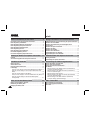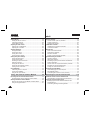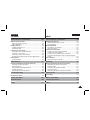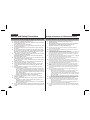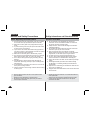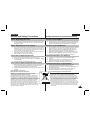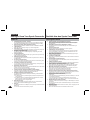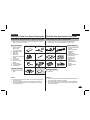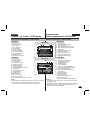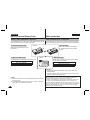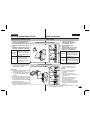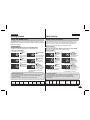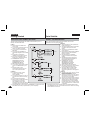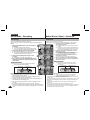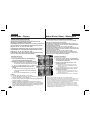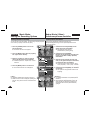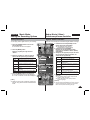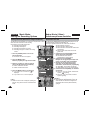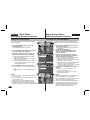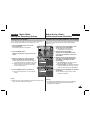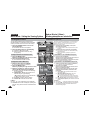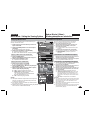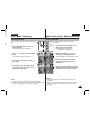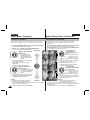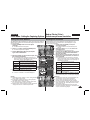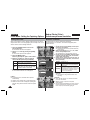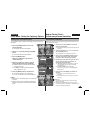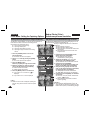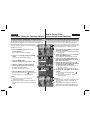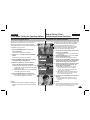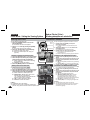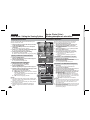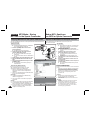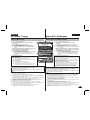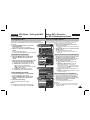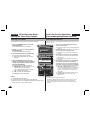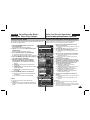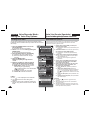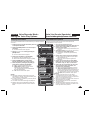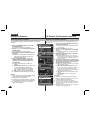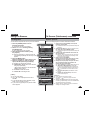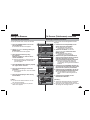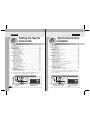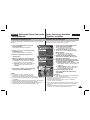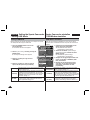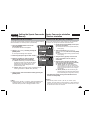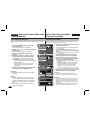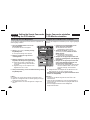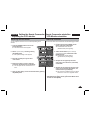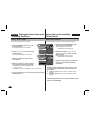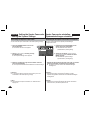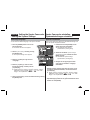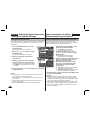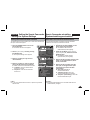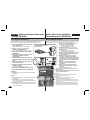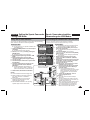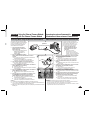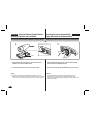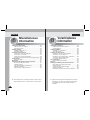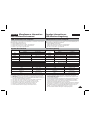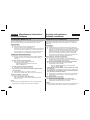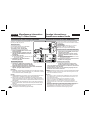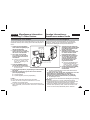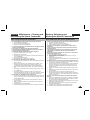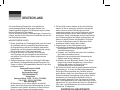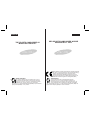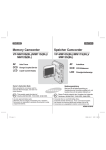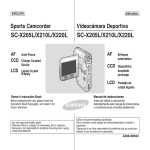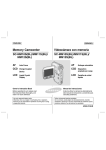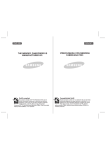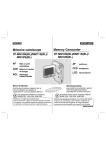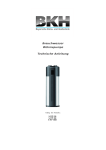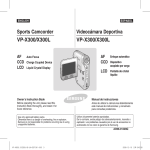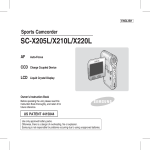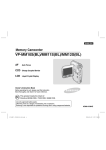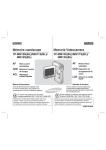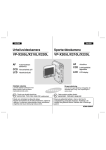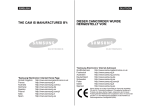Download Samsung VP-X220L Manual de Usuario
Transcript
ENGLISH DEUTSCH Sports Camcorder Sports Camcorder VP-X205L/X210L/X220L VP-X205L/X210L/X220L AF CCD LCD Auto Focus AF Autofokus CCD CCD-Bildsensor LCD Flüssigkristallanzeige W Charge Coupled Device T Liquid Crystal Display MEN U MOD E DC IN DISPLAY HOLD DELETE Owner’s Instruction Book Before operating the unit, please read this Instruction Book thoroughly, and retain it for future reference. This product meets the intent of Directive 89/336 CEE, 73/23 CEE, 93/68 CEE. Use only approved battery packs. Otherwise, there is a danger of overheating, fire or explosion. Samsung is not responsible for problems occurring due to using unapproved batteries. Bedienungsanleitung Bitte lesen Sie die Bedienungsanleitung vor Inbetriebnahme des Camcorders sorgfältig durch, und bewahren Sie sie für den späteren Gebrauch auf. Dieses Produkt entspricht den Vorgaben der folgenden Richtlinien: 89/336 EWG, 73/23 EWG, 93/68 EWG. Verwenden Sie nur vorschriftsmäßige Akkus. Andernfalls besteht Überhitzungs-, Feuer- und Explosionsgefahr. Die Garantie von Samsung deckt keine Schäden, die auf die Verwendung von ungeeignetem Zubehör zurückzuführen sind. AD68-00994J ENGLISH Contents Inhalt Notices and Safety Precautions ..................... 8 Wichtige Informationen und Sicherheitshinweise .......... 8 Precautions when using the Sports Camcorder ............................8 Notes Regarding COPYRIGHT ..........................................................9 Notes Regarding Moisture Condensation .......................................9 Notes Regarding the Sports Camcorder .........................................9 Notes Regarding the Battery Pack .................................................10 Notes Regarding the Lens ...............................................................11 Notes Regarding the LCD Display ..................................................11 Precautions Regarding Service ......................................................11 Precautions Regarding Replacement Parts ..................................11 Sicherheitshinweise für die Verwendung des Sports Camcorders .8 Hinweise zum COPYRIGHT ............................................................... 9 Hinweise zum Niederschlag von Feuchtigkeit durch Kondensation ...................................................................................... 9 Hinweise zum Sports Camcorder ..................................................... 9 Hinweise zum Akku .......................................................................... 10 Hinweise zum Objektiv..................................................................... 11 Hinweise zum LCD-Monitor ............................................................. 11 Sicherheitshinweise zur Wartung ................................................... 11 Sicherheitshinweise zu Ersatzteilen............................................... 11 Getting to Know Your Sports Camcorder.... 12 2 DEUTSCH Überblick über den Sports Camcorder ........12 Features .............................................................................................12 Accessories Supplied with the Sports Camcorder ......................13 Leistungsmerkmale .......................................................................... 12 Lieferumfang des Sports Camcorders........................................... 13 Location of Controls ...................................... 14 Anordnung der Bedienungselemente ........ 14 Rear & Left View ...............................................................................14 Side & Bottom View..........................................................................15 External Camera Module View ........................................................16 LCD Display .......................................................................................17 OSD (On Screen Display in Movie Record Mode/Movie Play Mode) ..17 OSD (On Screen Display in Photo Capture Mode/Photo View Mode) ..............................................................................................18 OSD (On Screen Display in MP3 Mode) .......................................19 OSD (On Screen Display in Voice Record Mode/Voice Play Mode) ..20 OSD (On Screen Display in File Browser Mode/System Settings Mode) ...............................................................................21 Ansicht: Rückseite und linke Seite ................................................ 14 Ansicht: Seite und Unterseite ......................................................... 15 Ansicht des externen Kameramoduls............................................16 LCD-Monitor ......................................................................................17 Bildschirmanzeigen in den Modi Movie Record (Videoaufnahme) und Movie Play (Videowiedergabe) ......................................................... 17 Bildschirmanzeigen in den Modi Photo Capture (Fotoaufnahme) /Photo View (Fotowiedergabe) ................................................................. 18 Bildschirmanzeigen im Modus MP3 ......................................................... 19 Bildschirmanzeigen in den Modi Voice Record (Sprachaufnahme) /Voice Play (Sprachwiedergabe) .............................................................. 20 Bildschirmanzeigen in den Modi File Browser (Dateibrowser) und System Settings (Systemeinstellungen) ........................................... 21 How to Use the Battery Pack ........................ 22 Akku verwenden ......................................... 22 Battery Pack Installation / Ejection ................................................22 Maintaining the Battery Pack ..........................................................23 Charging the Battery Pack ..............................................................25 Akku einsetzen bzw. entnehmen ....................................................22 Akku ordnungsgemäß handhaben .................................................23 Akku laden ......................................................................................... 25 ENGLISH Contents DEUTSCH Inhalt Getting Started ............................................. 26 Erste Schritte .............................................. 26 The LED Colour.................................................................................26 Before You Start Operating the Sports Camcorder .....................26 Using the MODE button ...................................................................27 Using the Function button...............................................................28 Using the Joystick ............................................................................28 Using the MENU button ...................................................................28 Using the DISPLAY button ..............................................................29 Using the DELETE button................................................................29 Structure of the Folders and Files ..................................................30 Recording Time and Capacity .........................................................31 Using a Memory card (SD/MMC) (not supplied) ...........................33 Inserting / Ejecting the memory card (SD/MMC) (not supplied) ..34 Farbe der LED-Anzeige .....................................................................26 Vor der Inbetriebnahme des Sports Camcorders..........................26 MODE-Taste verwenden ...................................................................27 Funktionstaste verwenden ...............................................................28 Joystick verwenden...........................................................................28 Taste MENU verwenden ....................................................................28 Taste DISPLAY benutzen ..................................................................29 Taste DELETE verwenden ................................................................29 Ordner- und Dateistruktur ................................................................30 Aufnahmezeit und Speicherkapazität .............................................31 Speicherkarte verwenden (optionales Zubehör) ...........................33 Einlegen / Entnehmen der Speicherkarte (SD/MMC) (optionales Zubehör) .........................................................................34 Movie Mode .................................................... 35 Modus Movie (Video) ....................................35 Recording ..........................................................................................36 Recording .......................................................................................36 Zooming In and Out........................................................................37 Playing................................................................................................38 Playing Movie Files on the LCD monitor .......................................38 Playing Multiple Movie Files ...........................................................39 Setting the Recording Options .......................................................41 Setting the Movie Size....................................................................41 Setting the Movie Quality ...............................................................42 Setting the White Balance ..............................................................43 Setting the Program AE (Programmed Auto Exposure) ...............44 Setting the Effect ............................................................................45 Setting the EIS (Electronic Image Stabilizer).................................46 Setting the Focus............................................................................47 Setting the BLC (Backlight Compensation) ...................................48 Setting the Digital Zoom .................................................................49 Setting the Record Mode ...............................................................50 Aufnahme............................................................................................36 Aufnahme .....................................................................................36 Zoomfunktion verwenden .............................................................37 Wiedergabe .........................................................................................38 Wiedergabe von Movie Files (Videodateien) auf dem LCD-Monitor. ..................................................................38 Wiedergabe mehrerer Videodateien ............................................39 Aufnahmeoptionen einstellen .........................................................41 Videoformat einstellen ..................................................................41 Videoqualität einstellen.................................................................42 Weißabgleich einstellen................................................................43 Einstellen des Belichtungsprogramms ........................................44 Digitale Effekte einstellen .............................................................45 Einstellen des EIS ........................................................................46 Einstellen des Fokus ....................................................................47 Einstellen der BLC-Funktion (Gegenlicht-Ausgleich) ..................48 Einstellen des digitalen Zooms ....................................................49 Einstellen des AufnahmeModus...................................................50 3 ENGLISH 4 DEUTSCH Contents Inhalt Setting the Line In/Out....................................................................51 Setting the Viewing Options............................................................52 Deleting Movie Files .......................................................................52 Setting the Play Mode ....................................................................53 Locking Movie Files ........................................................................54 Copying Movie Files .......................................................................55 Einstellen des Line In/Out (Datenein- und ausgang)..................51 Wiedergabeoptionen einstellen .....................................................52 Videodateien löschen .................................................................. 52 Einstellen des WiedergabeModus ..............................................53 Videodateien sperren ..................................................................54 Videodateien kopieren .................................................................55 Photo Mode ..................................................... 56 Modus Photo (Foto) ...................................... 56 Capturing ...........................................................................................57 Capturing Images ...........................................................................57 Zooming In and Out........................................................................58 Viewing...............................................................................................59 Viewing Photo Files on the LCD monitor .......................................59 Viewing Multiple Photo Files ..........................................................60 Setting the Capturing Options ........................................................61 Setting the White Balance ..............................................................61 Setting the Program AE (Programmed Auto Exposure) ...............62 Setting the Effect ............................................................................63 Setting the Flash.............................................................................64 Setting the Continuous Shot ..........................................................65 Setting the EIS (Electronic Image Stabilizer).................................66 Setting the Focus............................................................................67 Setting the BLC (Backlight Compensation) ...................................68 Setting the Digital Zoom .................................................................69 Setting the Viewing Options............................................................70 Deleting Photo Files .......................................................................70 Setting the Slide show....................................................................71 Setting the DPOF (Digital Print Order Format) Function ...............72 Locking Photo Files ........................................................................73 Copying Photo Files .......................................................................74 Bilder aufnehmen..............................................................................57 Bilder aufnehmen ........................................................................ 57 Zoomfunktion verwenden ............................................................58 Wiedergabe ........................................................................................59 Fotodateien auf dem LCD-Monitor ansehen .............................. 59 Mehrere Fotodateien ansehen ....................................................60 Aufnahmeoptionen einstellen ........................................................61 Weißabgleich einstellen...............................................................61 Einstellen des Belichtungsprogramms ........................................62 Digitale Effekte einstellen ............................................................63 Blitzlicht einstellen .......................................................................64 Serienbild einstellen ....................................................................65 EIS (Elektronische Bildstabilisierung) einstellen .........................66 Einstellen des Fokus ...................................................................67 Einstellen der BLC-Funktion (Gegenlicht-Ausgleich) .................68 Einstellen des digitalen Zooms ...................................................69 Wiedergabeoptionen einstellen .....................................................70 Fotodateien löschen ....................................................................70 Diashow einstellen.......................................................................71 DPOF-Funktion (Digital Print Order Format) einstellen ..............72 Fotodateien sperren ....................................................................73 Fotodateien kopieren ...................................................................74 MP3 Mode........................................................ 75 Modus MP3 .....................................................75 Storing MP3 Files in the Sports Camcorder..................................76 Speichern von MP3 im Sports Camcorder ....................................76 ENGLISH DEUTSCH Contents Inhalt Copying MP3 Files to the Sports Camcorder ................................76 Playing................................................................................................77 Playing MP3 Files...........................................................................77 Setting the MP3 Play Options .........................................................78 Deleting MP3 Files .........................................................................78 Setting the Repeat Play .................................................................79 Setting the Equalizer ......................................................................80 Locking MP3 Files ..........................................................................81 Copying MP3 Files .........................................................................82 Kopieren von MP3- Dateien auf den Sports Camcorder............76 Wiedergabe ........................................................................................77 Wiedergabe von MP3-Dateien ....................................................77 Einstellen der MP3-Wiedergabeoptionen ...................................... 78 Löschen von MP3-Dateien .......................................................... 78 Wiederholfunktion verwenden .....................................................79 Einstellen des Equalizers ............................................................80 Sperren von MP3-Dateien...........................................................81 Kopieren von MP3-Dateien .........................................................82 Voice Recorder Mode..................................... 83 Modus Voice Recorder (Sprachaufn.) ..........83 Recording ..........................................................................................84 Recording Voice Files ....................................................................84 Playing................................................................................................85 Playing Voice Files .........................................................................85 Setting the Voice Play Options .......................................................86 Deleting Voice Files........................................................................86 Setting the Play Mode ....................................................................87 Locking Voice Files ........................................................................88 Copying Voice Files........................................................................89 Aufnahme........................................................................................... 84 Sprachdateien aufnehmen .......................................................... 84 Wiedergabe ........................................................................................85 Sprachdateien wiedergeben........................................................ 85 Sprachwiedergabeoptionen einstellen...........................................86 Sprachdateien löschen ................................................................86 Einstellen des Play Mode (Wiedergabemodus)..........................87 Sprachdateien sperren ................................................................88 Sprachdateien kopieren ..............................................................89 Using File Browser ......................................... 90 File Browser (Dateibrowser) verwenden..... 90 Viewing Files or Folders .................................................................91 Deleting Files or Folders ................................................................92 Locking Files ...................................................................................93 Copying Files or Folders ................................................................94 Viewing File Information .................................................................95 Dateien und Ordner ansehen......................................................91 Dateien und Ordner löschen .......................................................92 Dateien sperren ...........................................................................93 Dateien und Ordner kopieren ......................................................94 Dateieigenschaften ansehen .......................................................95 Setting the Sports Camcorder ...................... 96 Sports Camcorders einstellen ......................96 Setting Memory .................................................................................97 Selecting the Storage Type ............................................................97 Setting USB Mode.............................................................................98 Setting USB Mode ..........................................................................98 Speicher einstellen ...........................................................................97 Auswahl des Speichertyps .......................................................... 97 USB-Modus einstellen ......................................................................98 USB-Modus einstellen .................................................................98 5 ENGLISH 6 DEUTSCH Contents Inhalt Setting Memory .................................................................................99 Setting the File No. Function..........................................................99 Formatting the Memory ................................................................100 Viewing Memory Space ...............................................................101 Adjusting the LCD monitor............................................................102 Adjusting the LCD Brightness ......................................................102 Adjusting the LCD Colour.............................................................103 Adjusting Date/Time .......................................................................104 Setting Date&Time .......................................................................104 Setting Date Format .....................................................................105 Setting Time Format .....................................................................106 Setting Date/Time Display............................................................107 Setting the System Settings ..........................................................108 Setting the Beep Sound ...............................................................108 Setting Start-up Mode ..................................................................109 Resetting the Sports Camcorder..................................................110 Selecting Language......................................................................111 Setting the Auto Shut off ..............................................................112 Setting the Demonstration Function.............................................113 Viewing Version Information ........................................................114 Using USB Mode .............................................................................115 Transferring files to a computer ...................................................115 Printing with PictBridge ................................................................116 Using the PC Cam Function ........................................................117 Speicher einstellen ...........................................................................99 Funktion File No. (Dat.-Nr.) einstellen......................................... 99 Speicher formatieren .................................................................100 Speicherplatz anzeigen .............................................................101 LCD-Monitor einstellen .................................................................102 Helligkeit des LCD-Monitors einstellen .....................................102 LCD-Farbe einstellen.................................................................103 Datum/Uhrzeit ..................................................................................104 Datum und Uhrzeit einstellen ....................................................104 Datumsformat einstellen............................................................105 Zeitformat einstellen ..................................................................106 Anzeige von Datum/Uhrzeit einstellen ......................................107 Systemeinstellungen einstellen ....................................................108 Signalton einstellen ...................................................................108 Startmodus einstellen ................................................................109 Einstellungen des Sports Camcorders zurücksetzen ...............110 Sprache auswählen ...................................................................111 Funktion Auto Shut Off (Autom-Beenden.) einstellen ..............112 Einstellen der Demonstrationsfunktion .....................................113 Anzeige der Versionsinformationen ..........................................114 Verwendung des USB-Modus .......................................................115 Datenübertragung auf einen Computer ....................................115 Mit PictBridge drucken ..............................................................116 Verwendung der Funktion PC Cam (PC-Kam.)........................117 Using the External Camera Module ............ 118 Verwendung des externen Kameramoduls .............118 Recording with the External Camera Module .............................119 Recording Movie using the External Camera Module .................119 Wearing the External Camera Module .........................................120 Mounting the External Camera Module on Rubber Mount..........120 Using the Long Mount Band .......................................................121 Aufnahmen mit dem externen Kameramodul .............................119 Videoaufnahmen mit dem externen Kameramodul ..................119 Tragen des externen Kameramoduls ...........................................120 Befestigung des externen Kameramoduls auf einer Gummihalterung ........................................................................120 Verwendung der langen Halterungsbänder .............................121 ENGLISH Contents DEUTSCH Inhalt Miscellaneous Information ......................... 122 Verschiedenes Information .........................122 USB Interface Environment ...........................................................123 USB connection to a computer ...................................................123 System Environment ....................................................................123 Installing Software ..........................................................................124 Installing DV Media Pro 1.0 .........................................................124 Ulead Video Studio.......................................................................125 Connecting To Other Devices ......................................................126 Connecting to a PC using a USB Cable ......................................126 Connecting to a TV monitor .........................................................127 Connecting to a VCR / DVD Recorder ........................................128 Recording unscrambled content from other digital devices ........129 Printing Photos ...............................................................................130 Printing with DPOF .......................................................................130 USB-Interface-Umgebung .............................................................123 USB-Anschluss an einen Computer .......................................123 Systemumgebung.....................................................................123 Software installieren ................................................................... 124 DV Media Pro 1.0 installieren...................................................124 Ulead Video Studio...................................................................125 Anschluss an andere Geräte .......................................................126 Anschluss an einen PC über USB-Kabel ................................126 Anschluss an ein Fernsehgerät................................................127 Anschluss an einen Videorecorder / DVD-Player....................128 Aufnahme unverschlüsselter Inhalte von anderen digitalen Geräten .....................................................................................129 Fotos ausdrucken .........................................................................130 DPOF zum Drucken verwenden ..............................................130 Maintenance ................................................ 131 Wartung ....................................................... 131 Cleaning and Maintaining the Sports Camcorder ......................131 After using the Sports Camcorder................................................131 Cleaning the Body ........................................................................132 Using the Built-in Rechargeable Battery ......................................132 Regarding the Battery ..................................................................133 Using the Sports Camcorder Abroad ...........................................134 Reinigung und Wartung des Sports Camcorders .....................131 Nach Gebrauch des Sports Camcorders.................................131 Gehäuse reinigen .....................................................................132 Verwendung des eingebauten Akkus ......................................132 Hinweise zum Akku ..................................................................133 Verwendung des Sports Camcorders im Ausland...................134 Troubleshooting ........................................ 135 Fehlersuche ..................................................135 Self Diagnosis Display ...................................................................135 Fehleranzeige .................................................................................135 Using the Menu............................................ 137 Menü verwenden ......................................... 137 Specifications ............................................. 139 Technische Daten......................................... 139 Index ............................................................. 141 Index ...............................................................141 7 ENGLISH Notices and Safety Precautions Wichtige Informationen und Sicherheitshinweise Precautions when using the Sports Camcorder Sicherheitshinweise für die Verwendung des Sports Camcorders ✤ Please note the following precautions for use: ✤ Please keep this device in a safe place. The device contains a lens that can be damaged by shock. Keep away from the reach of the children. ■ ■ ■ ■ ■ ■ ■ ■ ■ ■ ■ 8 DEUTSCH Do not place your device in a wet place. Moisture and water may cause the device to malfunction. To avoid electric shock, do not touch your device or power cable with wet hands. Do not use the flash close to another’s eyes. The flash emits a strong light that may cause damage similar to direct sunlight on one’s eyesight. Particular care should be observed if photographing infants, when the flash should be no less than 3 feet from your subject. If the device is not working properly, please consult your nearest dealer or authorized Samsung service facility. Disassembling the device yourself may cause irrecoverable damage which will be difficult to repair. Clean the device with a dry, soft cloth. Use a soft cloth moistened with a mild detergent solution for removing stains. Do not use any type of solvent, especially benzene, as it may seriously damage the finish. Keep your device away from rain and saltwater. After using, clean the device. Saltwater may cause the parts to corrode. To disconnect the apparatus from the mains, the plug must be pulled out from the mains socket, therefore the mains plug shall be readily operable. Using the earphone or headphone for an extended time can cause a serious damage to your hearing. - If you are exposed to a sound in higher than 85db for an extended time, you will be adversely affected on your hearing. The higher the sound is, the more seriously damaged your hearing is (an ordinary conversation is made in 50 to 60 db and the noise level on the road is approximately 80 db). - You are strongly advised to set the volume level to medium (the medium level is usually less than 2/3 of the maximum). If you feel a ringing in the ear(s), lower the volume or stop using the earphone or headphone. Do not use the earphone while you are driving a bicycle, automobile or motorcycle. - Otherwise it can cause a serious accident and, furthermore, it is prohibited by the law in some areas. - Using the earphone on the way, in particular, on the crosswalk can lead to a serious accident. For your safety, make sure the earphone cable should not get in the way of your arm or other surrounding objects while you are taking exercise or a walk. ✤ Beachten Sie bei der Verwendung des Gerätes folgende Sicherheitshinweise: ✤ Bitte bewahren Sie das Gerät an einem sicheren Ort auf. Das Objektiv des Gerätes kann durch Erschütterungen beschädigt werden. Bewahren Sie das Gerät für Kinder unzugänglich auf. ■ ■ ■ ■ ■ ■ ■ ■ ■ ■ ■ Bewahren Sie Ihr Gerät nicht an feuchten Orten auf. Feuchtigkeit und Wasser können das Gerät beschädigen. Berühren Sie das Gerät und das Netzkabel nicht mit nassen Händen, da dies zu Stromschlägen führen kann. Lösen Sie den Blitz nicht in der Nähe der Augen anderer Personen aus. Blitzlicht bei zu geringem Abstand kann das Auge schädigen, ähnlich wie bei einem direkten Blick in die Sonne. Gehen Sie beim Fotografieren von Kindern besonders vorsichtig vor. Der Blitz sollte in diesem Fall mindestens einen Meter von der fotografierten Person entfernt sein. Wenn das Gerät nicht ordnungsgemäß funktioniert, wenden Sie sich an Fachhändler oder einen autorisierten Samsung-Servicepartner in Ihrer Nähe. Sollten Sie versuchen das Gerät selbst zu reparieren, kann es zu schweren oder nicht mehr zu reparierenden Schäden kommen. Reinigen Sie das Gerät mit einem trockenen, weichen Tuch. Verwenden Sie zur Entfernung von Flecken ein weiches, mit mildem Reinigungsmittel befeuchtetes Tuch. Verwenden Sie keine Lösungsmittel, insbesondere kein Reinigungsbenzin, da dadurch die Oberfläche des Gerätes Schaden nehmen kann. Setzen Sie das Gerät keinesfalls Regen oder Salzwasser aus. Reinigen Sie das Gerät nach Gebrauch. Kontakt mit Salzwasser kann zur Korrosion von Bauteilen führen. Um das Gerät vom Netzbetrieb zu trennen, muss der Stecker aus der Netzsteckdose gezogen werden. Deshalb sollte der Netzstecker jederzeit zugänglich und leicht trennbar sein. Die Verwendung des Ohr- oder Kopfhörers über einen längeren Zeitraum kann zu ernstzunehmenden Hörschäden führen. Wenn Sie über einen längeren Zeitraum einem Geräuschpegel über 85 dB ausgesetzt sind, kann Ihr Hörvermögen negativ beeinträchtigt werden. Je lauter der Geräuschpegel, desto schwerwiegender ist der Hörschaden (eine normale Unterhaltung hat einen Geräuschpegel von 50 bis 60 dB, Straßenlärm erreicht etwa 80 dB). Wir raten ausdrücklich, den Lautstärkeregler auf die mittlere Stufe zu stellen (die mittlere Lautstärke beträgt üblicherweise weniger als 2/3 des Maximums). Wenn Sie ein Klingeln im Ohr wahrnehmen, sollten Sie die Lautstärke senken oder vorübergehend auf die Verwendung des Ohr- oder Kopfhörers verzichten. Während des Auto-, Motorrad- oder Fahrradfahrens niemals Kopfhörer verwenden. Dies kann zu schweren Unfällen führen und ist darüber hinaus in manchen Ländern gesetzlich verboten. Die Verwendung eines Kopfhörers unterwegs, speziell beim Überqueren der Fahrbahn, kann ebenfalls zu schweren Unfällen führen. Achten Sie in Ihrem eigenen Interesse darauf, dass sich das Kopfhörerkabel weder beim Sporttraining noch beim Laufen an Ihrem Arm oder an umstehenden Objekten verfängt. ENGLISH DEUTSCH Notices and Safety Precautions Wichtige Informationen und Sicherheitshinweise Notes Regarding COPYRIGHT Hinweise zum COPYRIGHT ✤ Television programmes, movie video tapes, DVD titles, films and other programme materials may be copyrighted. Unauthorized recording of copyrighted materials may infringe on the rights of the Copyright owners and is contrary to copyright laws. ✤ All the trade names and registered trademarks mentioned in this manual or other documentation provided with your Samsung product are trademarks or registered trademarks of their respective holders. Notes Regarding Moisture Condensation ✤ A sudden rise in atmospheric temperature may cause condensation to form inside the Sports Camcorder. For Example: ✤ Entering or leaving a heated place on a cold day might cause condensation inside the product. ✤ To prevent condensation, place the product in a carrying case or a plastic bag before exposing it to a sudden change of temperature. Notes Regarding the Sports Camcorder ✤ Fernsehsendungen, Kinofilme auf Video oder DVD sowie anderes Film- und Fernsehmaterial können urheberrechtlich geschützt sein. Unerlaubtes Aufzeichnen von urheberrechtlich geschütztem Material kann die Rechte des Urhebers verletzen und verstößt gegen das Urheberrecht. ✤ Alle Markennamen und eingetragenen Marken in diesem Handbuch sowie in sonstigen mitgelieferten Dokumenten sind Marken oder eingetragene Marken ihrer jeweiligen Inhaber. Hinweise zum Niederschlag von Feuchtigkeit durch Kondensation ✤ Bei plötzlichem Anstieg der Umgebungstemperatur kann sich durch Kondensation im Inneren des Miniket Photo Feuchtigkeit niederschlagen. Beispiel: ✤ Wenn es draußen kalt ist und Sie das Gerät von dort in einen beheizten Innenraum bringen, kann dies zu Kondensation im Gerät führen. ✤ Um dies zu vermeiden, sollten Sie das Gerät in einer Tasche oder einer Kunststoffhülle verwahren, bevor Sie es plötzlichen Temperaturänderungen aussetzen. Hinweise zum Sports Camcorder 1. Do not leave the Sports Camcorder exposed to high temperature (above 60°C or 140°F). For example, in a parked closed car in summer or exposed to direct sunlight. 1. Setzen Sie den Sports Camcorder niemals hohen Temperaturen (über 60°C) aus. Lassen Sie den Sports Camcorder z. B. nicht im Sommer in einem geparkten Fahrzeug liegen, und setzen Sie ihn nicht direktem Sonnenlicht aus. 2. Do not let the Sports Camcorder get wet. Keep the Sports Camcorder away from rain, salt water, or any other form of moisture. The Sports Camcorder will be damaged if immersed in water or subjected to high levels of moisture. 2. Der Sports Camcorder darf nicht nass werden. Schützen Sie den Sports Camcorder vor Regen, Salzwasser und sonstigen Arten von Feuchtigkeit. Der Sports Camcorder wird beschädigt, wenn er in Wasser eingetaucht oder sehr hoher Luftfeuchtigkeit ausgesetzt wird. 9 ENGLISH 10 DEUTSCH Notices and Safety Precautions Wichtige Informationen und Sicherheitshinweise Notes Regarding the Battery Pack Hinweise zum Akku ✤ We recommend using the original battery pack that is available at the retailer where you purchased the Sports Camcorder. ✤ Make sure the battery pack is fully charged before starting to record. ✤ To preserve battery power, keep the Sports Camcorder turned off when you are not operating it. ✤ If your device is left in STBY mode without being operated for more than 5 minutes, it will automatically turn itself off to protect against unnecessary battery discharge. ✤ Make sure that the battery pack is attached firmly in place. ✤ The new battery pack provided with the product is not charged. Before using the battery pack, you need to fully charge it. ✤ Do not drop the battery pack. Dropping the battery pack may damage it. ✤ Fully discharging a Lithium Polymer battery damages the internal cells. The battery pack may be prone to leakage when fully discharged. ✤ To avoid damage to the battery pack, make sure to remove the battery when no charge remains. ✤ Clean the terminal to remove foreign substance before inserting the battery pack. ✤ Es wird empfohlen, den Originalakku von Samsung zu verwenden, der über den Händler erhältlich ist, bei dem Sie den Sports Camcorder erworben haben. ✤ Stellen Sie sicher, dass der Akku bei Beginn der Aufnahme vollständig geladen ist. ✤ Zur Schonung des Akkus sollten Sie den Sports Camcorder ausschalten, wenn Sie ihn nicht verwenden. ✤ Wenn Ihr Gerät sich länger als 5 Minuten im StandbyModus befindet ohne benutzt zu werden, wird es automatisch ausgeschaltet, um den Akku nicht unnötig zu belasten. ✤ Der Akku muss fest an das Gerät angeschlossen sein. ✤ Der neue, dem Produkt beiliegende Akku ist nicht geladen. Laden Sie den Akku vor Inbetriebnahme vollständig auf. ✤ Lassen Sie den Akku nicht fallen. Er kann dadurch beschädigt werden. ✤ Vollständiges Entladen des Lithium-Ionen-Akkus schädigt die Akkuzellen. In vollständig entladenem Zustand besteht Auslaufgefahr. ✤ Nehmen Sie zur Vermeidung von Schäden den Akku aus dem Gerät, wenn er entladen ist. ✤ Reinigen Sie die Anschlusskontakte, bevor Sie den Akku in das Gerät einsetzen. ✳ When the battery reaches the end of its life, please contact your local dealer. Batteries must be disposed of as chemical waste. ✳ Be careful not to drop the battery pack when you release it from the Sports Camcorder. ✳ Wenden Sie sich zum Austausch von verbrauchten Akkus an Ihren Fachhändler. Akkus müssen als chemischer Sondermüll entsorgt werden. ✳ Lassen Sie den Akku beim Entnehmen aus dem Sports Camcorder nicht fallen. ENGLISH DEUTSCH Notices and Safety Precautions Wichtige Informationen und Sicherheitshinweise Notes Regarding the Lens Hinweise zum Objektiv ✤ Do not film with the Sports Camcorder lens pointing directly at the sun. Direct sunlight can damage the CCD (Charge Coupled Device, the imaging sensor). Notes Regarding the LCD Display 1. The LCD monitor has been manufactured using the high precision technology. However, there may be tiny dots (red, blue or green in colour) that appear on the LCD monitor. These dots are normal and do not affect the recorded picture in any way. 2. When you use the LCD monitor under direct sunlight or outdoors, it may be difficult to see the picture clearly. 3. Direct sunlight can damage the LCD monitor. Precautions Regarding Service ✤ Do not attempt to service the Sports Camcorder yourself. ✤ Opening or removing covers may expose you to dangerous voltage or other hazards. ✤ Refer all servicing to qualified service personnel. Precautions Regarding Replacement Parts ✤ When replacement parts are required, be sure the service technician has used replacement parts specified by the manufacturer and having the same characteristics as the original part. ✤ Unauthorized substitutions may result in fire, electric shock or other hazards. Correct Disposal of This Product (Waste Electrical & Electronic Equipment) (Applicable in the European Union and other European countries with separate collection systems) This marking shown on the product or its literature, indicates that it should not be disposed with other household wastes at the end of its working life. To prevent possible harm to the environment or human health from uncontrolled waste disposal, please separate this from other types of wastes and recycle it responsibly to promote the sustainable reuse of material resources. Household users should contact either the retailer where they purchased this product, or their local government office, for details of where and how they can take this item for environmentally safe recycling. Business users should contact their supplier and check the terms and conditions of the purchase contract. This product should not be mixed with other commercial wastes for disposal. ✤ Achten Sie darauf, dass das Objektiv des Sports Camcorders bei laufender Aufnahme niemals direkt auf die Sonne ausgerichtet ist. Direktes Sonnenlicht kann den CCD-Bildsensor beschädigen! Hinweise zum LCD-Monitor 1. Der LCD-Monitor wurde mit höchster Präzision gefertigt. Dennoch können kleine (rote, blaue oder grüne) Punkte auf dem LCDMonitor zu sehen sein. Dies ist keine Fehlfunktion. Die Punkte haben keine Auswirkung auf die Qualität der Aufnahmen. 2. Bei großer Umgebungshelligkeit, z. B. klarem Sonnenschein, ist das Bild auf dem LCD-Monitor eventuell nur schwer zu erkennen. 3. Direktes Sonnenlicht kann den LCD-Monitor beschädigen. Sicherheitshinweise zur Wartung ✤ Versuchen Sie auf keinen Fall, den Sports Camcorder selbst zu reparieren. ✤ Durch Öffnen oder Entfernen von Abdeckungen setzen Sie sich gefährlichen Spannungen oder anderen Gefahren aus. ✤ Überlassen Sie Reparatur und Wartung stets Fachleuten. Sicherheitshinweise zu Ersatzteilen ✤ Achten Sie beim Austausch von Komponenten darauf, dass der Kundendiensttechniker Ersatzteile verwendet, die den Herstelleranforderungen entsprechen und dieselben Eigenschaften wie die Originalteile besitzen. ✤ Der Einbau ungeeigneter Ersatzteile kann zu einem Brand oder elektrischen Schlag führen oder andere Gefahren bergen. Korrekte Entsorgung dieses Produkts (Elektromüll) (Anzuwenden in den Ländern der Europäischen Union und anderen europäischen Ländern mit einem separaten Sammelsystem) Die Kennzeichnung auf dem Produkt bzw. auf der dazugehörigen Literatur gibt an, dass es nach seiner Lebensdauer nicht zusammen mit dem normalen Haushaltsmüll entsorgt werden darf. Entsorgen Sie dieses Gerät bitte getrennt von anderen Abfällen, um der Umwelt bzw. der menschlichen Gesundheit nicht durch unkontrollierte Müllbeseitigung zu schaden. Recyceln Sie das Gerät, um die nachhaltige Wiederverwertung von stofflichen Ressourcen zu fördern. Private Nutzer sollten den Händler, bei dem das Produkt gekauft wurde, oder die zuständigen Behörden kontaktieren, um in Erfahrung zu bringen, wie sie das Gerät auf umweltfreundliche Weise recyceln können. Gewerbliche Nutzer sollten sich an Ihren Lieferanten wenden und die Bedingungen des Verkaufsvertrags konsultieren. Dieses Produkt darf nicht zusammen mit anderem Gewerbemüll entsorgt werden. 11 ENGLISH DEUTSCH Getting to Know Your Sports Camcorder Überblick über den Sports Camcorder Features ● ● ● ● ● ● ● ● ● ● ● ● ● ● 12 Integrated Digital Camcorder/ operation An integrated digital imaging device that easily converts between a Digital Camcorder and a Digital Still Camera with comfortable and easy recording. High Resolution Image Quality (Digital Still Camera) Employing 800K CCD Pixel, a maximum resolution of 640X480 is available. 100x Digital Zoom Allows the user to magnify an image up to 100x its original size. Colourful TFT LCD A high-resolution(230K) colourful TFT LCD gives you clean, sharp images as well as the ability to review your recorded files immediately. Electronic Image Stabilizer (EIS) The EIS helps you reduce unstable images by compensating for natural shaking movements. Various Digital Effects The DSE (Digital Special Effects) allows you to give the film a special look by adding various special effects. USB Interface for Data Transfer You can transfer still images and movie files or any other files to a PC using the USB interface. PC Cam for multi-entertaining You can use this Sports Camcorder as a PC camera for video chatting, video conference and other PC camera applications. Voice Record / Playback with vast memory You can record voices and store it in the internal memory, memory card (not supplied) and play back the recorded voice files. Download & Listen to MP3 Files With the Sports Camcorder, you can play back MP3 files stored in the internal memory or memory card (not supplied). Enjoy your favorite songs with your Sports Camcorder. A Sports Camcorder equipped with External Camera Module The Sports Camcorder is equipped with an External Camera Module, which enables you to directly record when connected to the main unit Weatherproof (External Camera Module only) The External Camera Module is weatherproof according to IP42 standard. IP-Protection Level 4- The External Camera is protected against penetration from particles over 1mm in diameter. 2- The External Camera is protected against water sprayed from a vertical position above the centre of Sports Camcorder top (Power LED facing up) at 15 degree angles. Multi OSD Language Supports various foreign languages to display the menu and information. You can select the desired OSD language from OSD list. Multi jack The Multi jack functions as an Earphone, AV Input/Output or External Camera Module jack. You can use various functions with only one jack. Leistungsmerkmale ● ● ● ● ● ● ● ● ● ● ● ● ● ● Integrierte Digitaler Camcorder/Digitalkamera-Funktion Ein integriertes digitales Bildgerät mit leichtem Wechsel zwischen einem digitalen Sports Camcorder und einer Digitalkamera bei benutzerfreundlicher und einfacher Aufnahmefunktion. Bildqualität mit hoher Auflösung (Digitalkamera- Kamera) Der CCD-Bildsensor mit 800.000 Pixeln ermöglicht eine maximale Auflösung von 640x480 Pixeln. 100-facher digitaler Zoom Mit dieser Funktion können Sie ein Bild bis zu 100-fach vergrößern. LCD-Farbmonitor mit TFT-Technologie Der hoch auflösende (230.000 Pixel) LCD-Farbmonitor mit TFT-Technologie liefert klare und scharfe Bilder. Auf diese Weise können Sie die Qualität Ihrer Fotos und Videos direkt beim Aufnehmen sicherstellen. Elektronische Bildstabilisierung MIt dem Sports Camcorder können Sie die durch natürliche Bewegungen erzeugte Unschärfe von Bildern reduzieren. Verschiedene digitale Effekte Mit der Funktion für digitale Spezialeffekte können Sie Ihre Aufnahmen individuell und kreativ gestalten. USB-Schnittstelle zur Datenübertragung Über die USB-Schnittstelle können Sie Einzelbilder, Videos und sonstige Dateien auf den Computer übertragen. Vielfältig einsetzbare PC-Kamera Sie können den Sports Camcorder als PC-Kamera für Videochats, Videokonferenzen und andere PC-Kamera-Anwendungen einsetzen. Großer Speicher für die Aufnahme und Wiedergabe von Sprache Mit dem Gerät können Sie gesprochenen Text im internen Speicher oder auf einer Speicherkarte (optionales Zubehör) aufzeichnen und anschließend wiedergeben. MP3-Dateien herunterladen und wiedergeben Mit dem Sports Camcorder können Sie aus dem internen Speicher oder von einer Speicherkarte (optionales Zubehör) MP3-Dateien wiedergeben. Genießen Sie Ihre Lieblingsmusik mit Ihrem Sports Camcorder. Der Sports Camcorder ist mit einem externen Kameramodul ausgerüstet Der Sports Camcorder ist mit einem externen Kameramodul ausgerüstet, mit dem Sie aufnehmen können, sobald es am Camcorder angeschlossen ist. Wasserdicht (nur externes Kameramodul) Das externe Kameramodul ist wasserdicht nach der Norm IP42. IP-Schutzgrad 4- Die externe Kamera ist gegen Beschädigung durch feste Fremdkörper von mehr als 1 mm Durchmesser geschützt. 2- Die externe Kamera ist geschützt gegen Wassertropfen, die bei nach oben gerichteter Betriebs-LED in einem Winkel von bis zu 15 Grad zur Senkrechten fallen. Bildschirmanzeigen in mehreren Sprachen Unterstützung mehrerer Fremdsprachen zur Anzeige von Menüeinträgen und anderen Informationen. Sie können die gewünschte Sprache fur die Bildschirmanzeige in der entsprechenden Liste auswählen. Mehrfachanschluss Der Mehrfachanschluss dient als Anschluss für Ohrhörer, AV-Ein- /Ausgang sowie das externe Kameramodul. Mit nur einem Anschluss können Sie verschiedene Funktionen nutzen. ENGLISH DEUTSCH Getting to Know Your Sports Camcorder Überblick über den Sports Camcorder Accessories Supplied with the Sports Camcorder Lieferumfang des Sports Camcorders ✤ ✤ Make sure that the following basic accessories are supplied with your Sports Camcorder. Basic Accessories 1. 2. 3. 4. 5. 6. 7. 8. 9. 10. 11. 12. 13. Lithium Polymer Battery pack AC Power Adapter Audio/Video Cable USB Cable Earphones Hand Strap Instruction Book/Quick Guide Software CD Lens Cover External Camera Module Rubber Mount Long Mount Band Carrying Case 1. Lithium Polymer Battery pack 2. AC Power Adapter 5. Earphones 9. Lens Cover 6. Hand Strap 10. External Camera Module Vergewissern Sie sich, dass folgende Komponenten im Lieferumfang des Sports Camcorders enthalten sind: 3. Audio/Video Cable 4. USB Cable 7. Instruction Book/Quick Guide 8. Software CD 11. Rubber Mount 12. Long Mount Band Standardzubehör 1. 2. 3. 4. 5. 6. 7. 8. 9. 10. 11. 12. 13. 13. Carrying Case Lithium-Polymer-Akku Netzteil Audio/Video-Kabel USB-Kabel Ohrhörer Handschlaufe Bedienungsanleitung / Kurzanleitung Software-CD Objektivschutz Externes Kameramodul Gummihalterung Langes Halterungsband Tasche 14. Extended life Battery pack Optional Accessory Optionales Zubehör 14. Extended life Battery pack 14. Ersatzakku [ Notes ] ✤ Parts and accessories are available at your local Samsung dealer and service centre. ✤ You can download programmes, the latest driver software, and audio/video CODECs from the Samsung Electronics webpage. (www.samsung.com) [ Hinweise ] ✤ Teile und Zubehör sind bei Ihrem Samsung-Fachhändler und bei den Samsung-Servicepartnern erhältlich. ✤ Auf der Webseite von Samsung Electronics stehen Programme, die neueste Treibersoftware und Codecs zum Download bereit. (www.samsung.com) 13 ENGLISH DEUTSCH Location of Controls Anordnung der Bedienungselemente Rear & Left View Ansicht: Rückseite und linke Seite T 1 U MEN 2 DI W T MENU MODE DELETE DISPLAY 13 HOLD 14 DC IN 3 E MOD DELETE SPLAY Connect the earphones to the multi jack as shown in the diagram. HOLD W How to Connect Earphones DC IN 7 8 9 10 11 12 15 4 5 6 1. 2. 3. 4. 5. 6. 7. LCD monitor DELETE button DISPLAY button Built-in speaker POWER button MP3/ External Camera Module HOLD switch Record / Power /Charging indicator 8. 9. 10. 11. 12. 13. 14. 15. PLAY button Record /Stop button [W/T] switch Joystick (Up, Down, Left, Right, OK) MENU button MODE button DC IN jack Multi jack [ Note ] ✤ Multi jack is a unified Earphones, AV Input/Output and External Camera Module jack. 14 1. 2. 3. 4. 5. 6. 7. LCD-Monitor DELETE-Taste DISPLAY-Taste Integrierter Lautsprecher POWER-Taste Taste HOLD (Sperrschalter für MP3/externes Kameramodul) Aufnahme-/Betriebs - / Ladeanzeige 8. 9. 10. 11. 12. 13. 14. 15. PLAY-Taste Aufnahme - / Stopptaste Regler [W/T] Joystick (links, rechts, oben, unten, OK) MENU-Taste MODE-Taste Netzteilanschluss Mehrfachanschluss [ Hinweis ] ✤ Der Mehrfachanschluss ist ein einheitlicher Anschluss für Ohrhörer, AV-Ein-/Ausgabe-Geräte und das externe Kameramodul. ENGLISH DEUTSCH Location of Controls Anordnung der Bedienungselemente Side & Bottom View Ansicht: Seite und Unterseite Hanging Lens Cover on the Sports Camcorder 1 5 <Left Side> 9 2 USB 6 MMC/SD 3 4 1. 2. 3. 4. 5. Lens Flash Battery pack Battery eject switch Front cover 7 8 6. 7. USB port Usable Memory Built-in Cards (2GB Max) microphone 8. Memory card slot 9. Tripod receptacle 10. Strap hook Verwendbare SpeicherKkarten (max. 2 GB) 10 1. 2. 3. 4. 5. SD MMC Objektiv Blitz Akku Schalter zum Entnehmen des Akkus Frontabdeckung 6. 7. USB-Anschluss Integriertes Mikrofon 8. Steckplatz für Speicherkarten 9. Stativgewinde 10. Öse für die Handschlaufe 15 ENGLISH DEUTSCH Location of Controls Anordnung der Bedienungselemente External Camera Module View Ansicht des externen Kameramoduls 1 4 5 9 6 2 Bottom View 3 8 7 1. 2. 3. 4. 5. Built-in microphone Lens Rubber Mount Picture Rotator Record/Power indicator 6. 7. 8. 9. 16 POWER/Record /Stop button Clip External Camera Module cable Rubber Mount receptacle 1. 2. 3. 4. 5. Integriertes Mikrofon Objektiv Gummihalterung Bilddreheinrichtung Aufnahme-/ Betriebs anzeige 6. 7. 8. 9. POWER-/Aufnahme - / Stopptaste Clip Kabel für das externe Kameramodul Stativgewinde ENGLISH Location of Controls : LCD Display DEUTSCH Anordnung der Bedienungselemente: LCD-Monitor OSD (On Screen Display in Movie Record Mode/Movie Play Mode) Bildschirmanzeigen in den Modi Movie Record (Videoaufnahme) und Movie Play(Videowiedergabe) Movie Record Mode Movie Record Mode 1. Mode indicator 2. Image size indicator 3. Image quality indicator 4. White balance indicator 5. Program AE indicator 6. Date/Time indicator 7. Effect indicator 8. BLC indicator * 9. Focus indicator * 10 EIS indicator 11. Battery life indicator 12. Memory type indicator 13. Counter (Elapsed time /Remaining time) 14. Warning and note indicator 15. Record/STBY indicator 16. Optical zoom indicator 17. Digital zoom indicator Movie Play Mode 1. Mode indicator 2. Lock indicator 3. Current display indicator 4. Move (Help Key) 5. Play (Help Key) 6. Damaged file indicator 7. Scroll bar 8. Multi selection indicator 9. Battery life indicator 10. Memory type indicator 11. Image counter (Current image) 12. Image size indicator 13. Date/Time indicator 14. Volume indicator 15. Counter (Elapsed time /Recorded time) [ Notes ] ✤ Settings indicated with * will not be retained when the Sports Camcorder is turned off. ✤ The OSD indicators of this product are based on model VP-X205L. ✤ The OSD indicators are based on internal memory. 15 3 13 Modus Movie Record (Videoaufnahme) 12 11 STBY 00:00:00/00:40:05 STBY00:00:00/00:40:05 1 2 14 W F 9 F Recording... Recording... 00:00:00/00:40:05 STBY 4 5 16 8 10X 10X T S W 10W1X1X W 1X 1X 720i 10X 10X 1X W W 1X T F S Recording... 12:00AM Sepia 12:00AM2006.01.01 2006.01.01 Sepia STBY 00:00:00/00:40:05 6 T T 10X 10X T 7 W 17 1X SF W 1X T 100-0001 12:00AM 2006.01.01 Movie Play ModeSepia 100-0001 Recording... 11 1 10 9 10X T S T 100-0001 12:00AM 2006.01.01 Sepia 8 2 3 10X Move Move Play Play 100-0001 7 ? ERROR 00:00:15/00:05:20 OK Play 00:00:15/00:05:20 Move 720X480 720X576 4 5 6 00:00:15/00:05:20 Movie Play Move Play Mode 720X576 15 00:00:15/00:05:20 100-0001 12:00AM 100-0001 12:00AM2006.01.01 2006.01.01 720X576 12 12:00AM 2006.01.01 100-0001 12:00AM 2006.01.01 100-0001 13 11 2 14 1. 2. 3. 4. 5. 6. 7. 8. 9. 10 11. 12. 13. 14. 15. 16. 17. Modusanzeige Anzeige der Bildgröße Anzeige der Bildqualität Anzeige für Weißabgleich Anzeige für das Belichtungsprogramm Anzeige für Datum/Uhrzeit Anzeige verwendeter Effekte Anzeige für BLC (Gegenlichtausgleich) * Fokusanzeige * Anzeige für EIS (elektronische Bildstabilisierung) Akku-Ladezustandsanzeige Speichertypanzeige Zähler (verstrichene Zeit /verbleibende Zeit) Anzeige von Hinweisen und Warnungen Anzeige für Aufnahme/STBY Anzeige für optischen Zoom Anzeige für digitalen Zoom Modus Movie Play (Videowiedergabe) 1. Modusanzeige 2. Sperrungsanzeige 3. Anzeige des aktuellen Bilds 4. Move (Bewegen) (Benutzerhilfe) 5. Play (Wiedergabe) (Benutzerhilfe) 6. Anzeige defekter Dateien 7. Bildlaufleiste 8. Anzeige für Mehrfachauswahl 9. Akku-Ladezustandsanzeige 10. Speichertypanzeige 11. Bildzähler (aktuelles Bild) 12. Anzeige der Bildgröße 13. Anzeige für Datum/Uhrzeit 14. Lautstärkeanzeige 15. Zähler (verstrichene Zeit /Aufnahmezeit) [ Hinweise ] ✤ Mit * gekennzeichnete Einstellungen werden nicht gespeichert, wenn der Sports Camcorder ausgeschaltet wird. ✤ Die abgebildeten Bildschirmanzeigen beziehen sich auf das Modell VP-X205L. ✤ Die dargestellten Bildschirmanzeigen gelten für die Verwendung des internen Speichers. 17 Location of Controls : LCD Display DEUTSCH Anordnung der Bedienungselemente: LCD-Monitor OSD (On Screen Display in Photo Capture Mode/Photo View Mode) Bildschirmanzeigen in den Modi Photo Capture (Fotoaufnahme)/Photo View (Fotowiedergabe) ENGLISH Photo Capture Mode 1. Mode indicator 2. White balance indicator 3. Program AE indicator 4. Date/Time indicator 5. Effect indicator 6. BLC indicator * 7. Focus indicator * 8. EIS indicator 9. Battery life indicator 10. Memory type indicator 11. Warning and note indicator 12. Multi shot indicator 13. Flash indicator 14. Optical zoom indicator 15. Digital zoom indicator Photo View Mode 1. Mode indicator 2. Lock indicator 3. Current display indicator 4. Move (Help Key) 5. View (Help Key) 6. Scroll bar indicator 7. Multi selection indicator 8. Battery life indicator 9. Memory type indicator 10. Image counter indicator (Current image) 11. DPOF indicator 12. Date/Time indicator 13. Slide indicator [ Notes ] ✤ Settings indicated with * will not be retained when the Sports Camcorder is turned off. ✤ The OSD indicators are based on internal memory. 18 Photo Capture Mode 13 12 11 10 9 1 2 1X 3 W 8 WW Capturing... Capturing... 1X 10X10X 10X 14 6 10X T W 1X T W 1X 1X 7 TW 1X T 12:00AM 2006.01.01 Sepia 12:00AM 2006.01.01 Sepia Capturing... 4 5 100-0001 100-0001 15 W Photo View Mode Capturing... 12:00AM 2006.01.01 11 10 1 1 10X 10X 1X 1X T 9Sepia 8 1 10X 10X T 100-0001 T 2 12:00AM 2006.01.01 ViewView 3 MoveMove 1 100-0001 SlideSlide Move 4 Sepia 7 6 100-0001 100-0001 OK View1 5 1 1 100-0001 Photo View View Mode Slide Move 10 13 12:00AM 2006.01.01 12:00AM 2006.01.01 Slide 100-0001 1 1 12:00AM 2006.01.01 12:00AM 2006.01.01 12 W T 2 11 Modus Photo Capture (Fotoaufnahme) 1. Modusanzeige 2. Anzeige für Weißabgleich 3. Anzeige für das Belichtungsprogramm 4. Anzeige für Datum/Uhrzeit 5. Anzeige verwendeter Effekte 6. Anzeige für BLC (Gegenlichtausgleich) * 7. Fokusanzeige* 8. Anzeige für EIS (elektronische Bildstabilisierung) 9. Akku-Ladezustandsanzeige 10. Speichertypanzeige 11. Anzeige von Hinweisen und Warnungen 12. Anzeige für Mehrfachauswahl 13. Blitzlichtanzeige 14. Anzeige für optischen Zoom 15. Anzeige für digitalen Zoom Modus Photo View (Fotowiedergabe) 1. Modusanzeige 2. Sperrungsanzeige 3. nzeige des aktuellen Bilds 4. Move (Bewegen) (Benutzerhilfe) 5. View (Anzeigen) (Benutzerhilfe) 6. Bildlaufleiste 7. Anzeige für Mehrfachauswahl 8. Akku-Ladezustandsanzeige 9. Speichertypanzeige 10. Bildzähler (aktuelles Bild) 11. DPOF-Anzeige 12. Anzeige für Datum/Uhrzeit 13. Dia-Anzeige [ Hinweise ] ✤ Mit * gekennzeichnete Einstellungen werden nicht gespeichert, wenn der Sports Camcorder ausgeschaltet wird. ✤ Die dargestellten Bildschirmanzeigen gelten für die Verwendung des internen Speichers. Location of Controls : LCD Display DEUTSCH Anordnung der Bedienungselemente: LCD-Monitor OSD (On Screen Display in MP3 Mode) Bildschirmanzeigen im Modus MP3 ENGLISH MP3 Mode 1. Mode indicator 2. File name indicator 3. Lock indicator 4. Move (Help Key) 5. Play (Help Key) 6. Scroll bar indicator 7. Battery life indicator 8. Memory type indicator 9. Counter(Elapsed time) 10. Repeat indicator 11. Multi selection indicator MP3 Mode 1. Mode indicator 2. File name indicator 3. Artist indicator 4. Sampling rate/Bit rate 5. Operation indicator 6. Progress bar indicator 7. Search (Help Key) 8. Counter(Elapsed time/Full time) 9. List (Help Key) 10. Play/Pause (Help Key) 11. Volume indicator 12. Equalizer indicator 13. Lock indicator 14. Battery life indicator 15. Memory type indicator 16. File number indicator (Current / Total) MP3 Mode 10 1 2 3 11 9 8 7 00:12 Life is cool.mp3 Everytime.mp3 Toxic.mp3 00:12push me.mp3 Don't Love you.mp3 Life is cool.mp3 OK Play MoveEverytime.mp3 Toxic.mp3 4 Don't push5 me.mp3 Love you.mp3 1/10 Move MP3 Play Mode Life is cool.mp3 Sweetbox 16 1 2 3 4 5 6 6 15 POP14 1/10 Life is cool.mp3 Sweetbox Search List 13 POP Pause Stereo 44.1KHz 192Kbps 11 00:01:07/00:03:27 Search 7 List 8 [ Notes ] ✤ Settings will be retained when the Sports Camcorder is turned off. ✤ MP3 files with tag information will display the artist name. MP3 files with no tag information will leave the item blank. 9 12 OK Pause 10 Modus MP3 1. Modusanzeige 2. Anzeige des Dateinamens 3. Sperrungsanzeige 4. Move (Bewegen) (Benutzerhilfe) 5. Play (Wiedergabe) (Benutzerhilfe) 6. Bildlaufleiste 7. Akku-Ladezustandsanzeige 8. Speichertypanzeige 9. Zähler (verstrichene Zeit) 10. Anzeige für Wiederholung 11. Mehrfachauswahl-Anzeige Modus MP3 1. Modusanzeige 2. Anzeige des Dateinamens 3. Anzeige des Interpreten 4. Samplingrate/Bitrate 5. Betriebsanzeige 6. Fortschrittsbalken 7. Search (Suchen) (Benutzerhilfe) 8. Zähler (verstrichene Zeit/Gesamtzeit) 9. List (Liste) (Benutzerhilfe) 10. Play/Pause (Wiedergabe/Pause) (Benutzerhilfe) 11. Lautstärkeanzeige 12. Equalizer-Anzeige 13. Sperrungsanzeige 14. Akku-Ladezustandsanzeige 15. Speichertypanzeige 16. Dateinummernanzeige (aktuell/gesamt) [ Hinweise ] ✤ Einstellungen werden gespeichert, wenn der Sports Camcorder ausgeschaltet wird. ✤ Bei MP3-Dateien mit entsprechenden Tag-Informationen wird der Name des Interpreten angezeigt. Bei MP3-Dateien ohne TagInformationen entfällt diese Anzeige. 19 ENGLISH Location of Controls : LCD Display DEUTSCH Anordnung der Bedienungselemente: LCD-Monitor OSD (On Screen Display in Voice Record Mode/Voice Play Mode) Bildschirmanzeigen in den Modi Voice Record (Sprachaufnahme)/Voice Play (Sprachwiedergabe) Voice Record Mode Voice Record Mode 1. 2. 3. 4. 5. 6. 7. 8. Mode indicator File name indicator Date/Time indicator Sampling rate/Bit rate Operation indicator Counter (Elapsed Time / Remaining Time) Battery life indicator Memory type indicator 8 2 3 4 5 1 2 3 12 Voice Play Mode 1. File name indicator 2. Date/Time indicator 3. Operation indicator 4. Progress bar indicator 5. Search (Help Key) 6. List (Help Key) 7. Counter (Elapsed time / Recorded time) 8. Play/Pause (Help Key) 9. Volume indicator 10. Lock indicator 11. File Number indicator (Current / Total) [ Note ] ✤ Settings will be retained when the Sports Camcorder is turned off. 20 1. 2. 3. 4. 5. 6. 7. 8. 7 1 Voice Play Mode 1. Mode indicator 2. Date/Time indicator 3. Lock indicator 4. Move (Help Key) 5. Play (Help Key) 6. Scroll bar indicator 7. Battery life indicator 8. Memory type indicator 9. File number indicator (Current / Total) 10. Counter(Elapsed time) 11. Repeat indicator 12. Multi selection indicator Modus Voice Record (Sprachaufnahme) SWAV0001.WAV 2006/01/01 12:00:00 AM Stereo 8.0KHz 64Kbps 00:00:12/34:59:48 SWAV0001.WAV 2006/01/01 12:00:00 AM Stop Modus Voice Play (Sprachwiedergabe) 00:00:12/34:59:48 6 1/3 00:12 SWAV0001.WAV Voice Play Mode 12:00:00 2006/01/01 12:00:00 AM AM Stop 2006/01/01 11 10 9 8 7 2006/01/01 12:00:10 AM 00:00:12/34:59:48 12:00:20 1/3 AM 1 2006/01/01 00:12 2006/01/01 12:00:00 AM Stop Move2006/01/01 Play 12:00:10 AM 2006/01/01 12:00:20 1/3 AM 00:12 1/3 2006/01/01 12:00:00 AM OK Play Move2006/01/01 SWAV0001.WAV 12:00:10 AM 2006/01/01 12:00:00 AM 2006/01/01 12:00:20 AM 4 5 1/3 00:00:02/00:00:12 Voice Play Mode SWAV0001.WAV Move Play 11 2006/01/01 Search 12:00:00 List AM Pause 6 Modus Voice Play (Sprachwiedergabe) 10 SWAV0001.WAV 2006/01/01 Search 12:00:00 List AM Pause Stereo 8.0KHz 64Kbps 3 4 1. Modusanzeige 2. Anzeige für Datum/Uhrzeit 3. Sperrungsanzeige 4. Move (Bewegen) (Benutzerhilfe) 5. Play (Wiedergabe) (Benutzerhilfe) 6. Bildlaufleiste 7. Akku-Ladezustandsanzeige 8. Speichertypanzeige 9. Dateinummernanzeige (aktuell/gesamt) 10. Zähler (verstrichene Zeit) 11. Anzeige für Wiederholung 12. Mehrfachauswahl-Anzeige 1. 2. 3. 4. 5. 6. 7. 8. 1/3 1 00:00:02/00:00:12 1 2 Modusanzeige Anzeige des Dateinamens Anzeige für Datum/Uhrzeit Samplingrate/Bitrate Betriebsanzeige Zähler (verstrichene Zeit/verbleibende Zeit) Akku-Ladezustandsanzeige Speichertypanzeige 9 Anzeige des Dateinamens Anzeige für Datum/Uhrzeit Betriebsanzeige Fortschrittsbalken Search (Suchen) (Benutzerhilfe) List (Liste) (Benutzerhilfe) Zähler (verstrichene Zeit/verbleibende Zeit) Play/Pause/ (Wiedergabe/Pause/Stopp) (Benutzerhilfe) 9. Lautstärkeanzeige 10. Sperrungsanzeige 11. Dateizähler Anzeige(aktuell/gesamt) 00:00:02/00:00:12 Search 5 List 6 OK 7 Pause 8 [ Hinweis ] ✤ Einstellungen werden gespeichert, wenn der Sports Camcorder ausgeschaltet wird. DEUTSCH Anordnung der Bedienungselemente: LCD-Monitor ENGLISH Location of Controls : LCD Display 1/4 OSD (On Screen Display in File Browser Bildschirmanzeigen in den Modi File Browser (Dateibrowser) Mode/System Settings Mode) und System Settings (Systemeinstellungen) /DCIM/100SSDVC DCAM0001.JPG DCAM0002.JPG FileDCAM0003.JPG Browser Mode File Browser Mode 1. 2. 3. 4. 5. 6. 7. 8. 9. 10. 11. Mode indicator Current selected folder indicator Current selected file indicator Lock indicator Multi selection indicator Move (Help Key) Play (Help Key) Scroll bar indicator Battery life indicator Memory type indicator File number indicator (Current / Total) DCAM0004.JPG Move 1 Mode indicator Menu tab Setup item Move (Help Key) Select (Help Key) Battery life indicator Memory type indicator Play Play /DCIM/100SSDVC DCAM0001.JPG DCAM0002.JPG Coin DCAM0003.JPG DCAM0004.JPG Dart 4 5 Move OK OK 8 Play Play 6 7 Move Play System Settings Mode Coin Dart System Settings 1 2 Ver. TYPE Storage Type 3 Modus File Browser (Dateibrowser) 9 1/4 2 System Settings Mode 1. 2. 3. 4. 5. 6. 7. 11 10 Move Internal External Move Play OK Select System Settings 5 4 Storage Type 7 6 1. 2. 3. 4. 5. 6. 7. 8. 9. 10. 11. Modusanzeige Anzeige des aktuellen Ordners Anzeige der aktuellen Datei Sperrungsanzeige Mehrfachauswahl-Anzeige Move (Bewegen) (Benutzerhilfe) Play (Wiedergabe) (Benutzerhilfe) Bildlaufleiste Akku-Ladezustandsanzeige Speichertypanzeige Dateinummer-Anzeige (Aktuell/Gesamt) Modus System Settings (Systemeinstellungen) 1. 2. 3. 4. 5. 6. 7. Modusanzeige Menüauswahl Menüoptionen Move (Bewegen) (Benutzerhilfe) Select (Auswählen) (Benutzerhilfe) Akku-Ladezustandsanzeige Speichertypanzeige Internal External Move Select 21 ENGLISH DEUTSCH How to Use the Battery Pack Akku verwenden Battery Pack Installation / Ejection Akku einsetzen bzw. entnehmen It is recommended you purchase one or more additional battery packs to allow continuous use of your Sports Camcorder. Es wird empfohlen, einen oder mehrere zusätzliche Akkus bereitzuhalten, um einen durchgängigen Betrieb des Sports Camcorders zu gewährleisten. To insert the battery pack Akku einsetzen <Insert> Setzen Sie den Akku in das Akkufach ein. Achten Sie darauf, dass er hörbar einrastet. Slide the battery pack into the groove until it clicks. To eject the battery pack Akku entnehmen <Eject> Pull the Battery eject switch to eject the battery pack. Ziehen Sie am Schalter zum Entnehmen des Akkus, um den Akku zu entnehmen. Battery SB-P120A (1200mAh) SB-P190A (1900mAh) 1 Akku SB-P120A (1200 mAh) SB-P190A (1900 mAh) 2 [ Hinweise ] ✤ Reinigen Sie die Anschlusskontakte, bevor Sie den Akku in das Gerät einsetzen. ✤ Entnehmen Sie den Akku, wenn der Sports Camcorder über einen längeren Zeitraum nicht genutzt wird. [ Notes ] ✤ Clean the terminals to remove foreign substances before inserting the battery pack. ✤ If the Sports Camcorder will not be in use for a while, remove the battery pack from the Sports Camcorder. 22 Entsorgung von Batterien und Akkus Batterien und Akkus gehören nicht in den Hausmüll. Als Verbraucher sind Siegesetzlich verpflichtet, alte Batterien und Akkus zur umweltschonendenEntsorgung zurückzugeben. Sie können alte Batterien und Akkus bei denöffentlichen Sammelstellen in Ihrer Gemeinde oder überall dort abgeben, woBatterien und Akkus der betreffenden Art verkauft werden. Bitte achten Siedarauf, Akkus und Lithiumzellen nur im entladenen Zustand in dieSammelbehälter zu werfen. Sichern Sie nicht vollständig entladene Akkusgegen Kurzschlüsse. ENGLISH DEUTSCH How to Use the Battery Pack Akku verwenden Maintaining the Battery Pack Akku ordnungsgemäß handhaben ✤ The battery pack should be recharged in an environment of between 32°F(0°C) and 104°F(40°C). ✤ The battery pack should never be charged in a room temperature that is below 32°F(0°C). ✤ The life and capacity of the battery pack will be reduced if it is used in temperatures below 32°F(0°C) or left in temperatures above 104°F(40°C) for a long period. ✤ Do not put the battery pack near any heat sources (fire or flames, for example). ✤ Do not disassemble, process, press or heat the battery pack. ✤ Do not allow the + and - terminals of the battery pack to be shortcircuited. It may cause leakage, heat generation, induce fire and overheating. ✤ It is recommended that you use the original Samsung battery pack that is available at the retailer where you purchased the Sports Camcorder. ✤ Laden Sie den Akku bei einer Umgebungstemperatur zwischen 0°C und 40°C auf. ✤ Laden Sie den Akku niemals bei einer Raumtemperatur unter 0°C auf. ✤ Lebensdauer und Kapazität des Akkus verringern sich, wenn er bei Temperaturen unter 0°C verwendet oder längere Zeit bei Temperaturen über 40°C gelagert wird. ✤ Halten Sie den Akku von Wärmequellen fern (z. B. Feuer). ✤ Bauen Sie den Akku nicht auseinander, und setzen Sie ihn weder Druck noch Hitze aus. ✤ Vermeiden Sie einen Kurzschluss zwischen Plus- und Minuspol des Akkus. Dies könnte zum Auslaufen des Akkus, Wärmeentwicklung, Feuer und Überhitzung führen. ✤ Es wird empfohlen, den Originalakku von Samsung zu verwenden, der über den Händler erhältlich ist, bei dem Sie den Sports Camcorder erworben haben. Continuous recording time based on battery type If you close the LCD screen, it switches off automatically. The continuous recording times given in the table below are approximations. Actual recording time depends on usage. Time Continuous Recording Time Battery LCD ON Backlight OFF SB-P120A (1200mAh) Approx. 1 hr. 20 min. Approx. 1 hr. 40 min. SB-P190A (1900mAh) Approx. 2 hr. 30 min. Approx. 2 hr. 50 min. [ Warning ] ✤ When you eject the battery pack from the Sports Camcorder, hold the battery pack to prevent it from dropping to the floor. [ Notes ] ✤ Prepare an extra battery if you use the Sports Camcorder outdoors. ✤ Contact a Samsung retailer to purchase a new battery pack. ✤ If you zoom in or out, the recording time becomes shorter. ✤ ‘The Continuous Recording Time' listed is approximate and is affected by functions such as zooming. Aufnahmezeit bei Dauerbetrieb in Abhängigkeit vom Akku-Typ Wenn Sie den LCD-Monitor schließen, wird er automatisch ausgeschaltet. Die in der Tabelle aufgeführten Aufnahmezeiten sind Näherungswerte. Die tatsächliche Aufnahmezeit hängt von der genauen Art des Einsatzes ab. Zeit Akku SB-P120A (1200 mAh) SB-P190A (1900 mAh) Verfügbare Aufnahmezeit LCD ein Hintergrundbeleuchtung aus ca. 1 Std. 20 Min. ca. 2 Std. 30 Min. ca. 1 Std. 40 Min. ca. 2 Std. 50 Min. [ Achtung ] ✤ Achten Sie beim Entnehmen des Akkus darauf, dass er nicht zu Boden fällt. [ Hinweise ] ✤ Halten Sie einen zusätzlichen Akku bereit, wenn Sie den Camcorder für Außenaufnahmen verwenden. ✤ Wenden Sie sich für den Kauf eines neuen Akkus an Ihren Samsung-Fachhändler. ✤ Bei häufiger Verwendung des Zooms verkürzt sich die verfügbare Aufnahmezeit. ✤ Die angegebene ‘Verfügbare Aufnahmezeit’ ist ein Näherungswert, 23 der durch andere Funktionen (z. B. Zoom) beeinflusst wird. ENGLISH DEUTSCH How to Use the Battery Pack Akku verwenden Akku-Ladezustandsanzeige Battery Level Display The Battery Level Display shows the amount of battery power remaining in the battery pack. Battery Level Indicator State Message STBY BY 00:00:00:00:40:05 Fully charged - 20~40% used -F 40~60% used - 60~80% used - 80~95% used - Exhausted(flickers) The device will soon turn off. Change the Battery Pack as soon as possible. S (flickers) The device will be forced to turn off after 5 seconds. 12:00AM 2006/01/01 Charge indicator using AC Power Adapter Approx. 1 hr. 50 min Approx. 3 hr. 20 min Zustand Meldung Vollständig geladen 20~40% verbraucht 40~60% verbraucht 60~80% verbraucht 80~95% verbraucht Fast leer (Anzeige blinkt) Das Gerät wird sich gleich ausschalten. Wechseln Sie so schnell wie möglich den Akku aus. - (Anzeige blinkt) “Low Das Gerät wird in 5 battery” Sekunden ausgeschaltet. (Akku leer) Tipps zum Erkennen des Ladezustands Charging time based on battery type Ist der Akku vollständig aufgeladen, leuchtet die Anzeige grün. Während des Aufladens leuchtet die Anzeige orange. Die Anzeige blinkt, wenn mit dem Akku etwas nicht in Ordnung ist. Ladezeit in Abhängigkeit vom Akku-Typ using USB cable Approx. 3hr. 40 min Approx. 6hr. 20 min [ Notes ] ✤ You may charge your Sports Camcorder by connecting it to a PC with the USB cable. ✤ You may not charge via USB if the power is on. ✤ The charging time with the USB cable may differ depending on the PC. 24 Sepia "Low battery" Tips for Battery Identification SB-P120A (1200mAh) SB-P190A (1900mAh) AkkuL adezustandsanzeige Recording... If the battery has been fully charged, the charge indicator is green. If you are charging the battery, the colour of the charge indicator is orange. The charge indicator flickers if the battery is abnormal. Capacity Die Akku-Ladezustandsanzeige gibt Auskunft über die verbleibende Leistung des Akkus. Kapazität SB-P120A (1200mAh) SB-P190A (1900mAh) mit Netzteil ca. 1 Std. 50 Min. ca. 3 Std. 20 Min. mit USB-Kabel ca. 3 Std. 40 Min. ca. 6 Std. 20 Min. [ Hinweise ] ✤ Sie können den Sports Camcorder auch aufladen, indem Sie ihn über das USB-Kabel mit einem PC verbinden. ✤ Sie können nicht über das USB-Kabel laden, wenn das Gerät eingeschaltet ist. ✤ Die Ladezeit über das USB-Kabel kann in Abhängigkeit vom PC schwanken. ENGLISH DEUTSCH How to Use the Battery Pack Akku verwenden Charging the Battery Pack Akku laden USBKabel USB SD USB port Verbinden Sie das Netzteil korrekt mit dem Sports Camcorder und schließen Sie es an eine Steckdose an. Verbinden Sie das USBKabel mit dem Sports Camcorder, verbinden Sie das andere Ende mit dem USB-Anschluss des PCs. [ Hinweis ] ✤ Bei Innenaufnahmen können Sie den Sports Camcorder über das Netzteil mit Strom versorgen. [ Achtung ] ✤ Es wird empfohlen, den Akku vor Inbetriebnahme vollständig aufzuladen. ✤ Laden Sie den Akku nur bei Umgebungstemperaturen zwischen 0° C und 40°C auf. ✤ Falls die Umgebungstemperatur beim Aufladen sehr niedrig ist, kann sich die Aufladezeit verlängern. Möglicherweise wird die Batterie nicht vollständig aufgeladen, so dass die grüne Ladeanzeige nicht aufleuchtet. ✤ Bevor Sie das Kabel anschließen, vergewissern Sie sich, dass die Anschlusskontakte gereinigt sind. 25 Connecting the USB Cable USB [ Warning ] ✤ It is recommended you fully charge the battery pack before use. ✤ You should only charge the battery in an environment between 32°F and 104°F. ✤ If ambient temperature is too low when charging, the battery may take a long time to fully charge, or may not charge completely and the green indicator will not turn on. ✤ Before connecting the cable, make sure that you don’t have any foreign substances between connectors. DC IN jack D [ Note ] ✤ You may use the Sports Camcorder powered by the AC Power Adapter indoors where available. Netzteil USB Connect the AC Power with the Sports AC Power Adapter and plug the Adapter Camcorder AC Power Adapter to the wall outlet. Connect the USB Cable with the Sports USB Cable Camcorder and connect the other side to a USB port on your PC. 1. Schalten Sie den Sports Camcorder aus, indem Sie die Taste [POWER] drücken. 2. Setzen Sie den Akku ein. 3. Öffnen Sie die Anschlussabdeckung am Gerät. 4. Laden Sie den Akku über das Netzteil oder das USB-Kabel. Connecting the AC Power Adapter MMC/SD 1. Turn off the Sports Camcorder by pressing the [POWER] button. 2. Insert the battery pack to the unit. 3. Open the connector cover of the unit. 4. Charge the battery pack by using AC Power Adapter or USB Cable. ENGLISH DEUTSCH Getting Started Erste Schritte The LED Colour Farbe der LED-Anzeige Die Farbe der LED-Anzeige gibt den Geräte- bzw. den Ladezustand an. The LED Colour indicates the power or charge status. Recording / Charging Indicator During During LED Colour Recording Charging Recording <Movie and Red Voice Recorder mode> Orange Charging Green Fully Charged Aufnahme-/Ladeanzeige Recording / Charging Indicator 26 Während der Aufnahme Während des Ladevorgangs Rot Aufnahme <im Modus Movie (Video-) und Voice Recorder (Sprachaufnahme)> - Orange - Grün - lädt auf vollständig geladen Betriebsanzeige Power On DC IN Power Indicator LED Colour Blue Farbe der LEDAnzeige Farbe der LEDAnzeige Blau Stromversorgung Ein Before You Start Operating the Sports Camcorder Vor der Inbetriebnahme des Sports Camcorders Before using the Sports Camcorder, refer to this page for easy operation. The memory card is not supplied. Beachten Sie vor Inbetriebnahme des Sports Camcorders die Hinweise auf dieser Seite. Speicherkarten sind optionales Zubehör. 1. Insert the battery pack and insert a memory card into the memory card slot. ➥page 34 2. Charge the battery pack by directly connecting the AC Power Adapter to the Sports Camcorder. ➥page 25 3. Press the [POWER] button to turn on the Sports Camcorder. 4. Select the desired mode by pressing the [MODE] button. 5. Press the [Record / Stop] button to take a picture, start recording movie / voice. 6. When finished, press the [POWER] button to turn the Sports Camcorder off. 1. Legen Sie den Akku ein und setzen Sie die Speicherkarte in den Speicherkartensteckplatz ein. ➥Seite 34 2. Laden Sie den Akku auf, indem Sie das Netzteil direkt mit dem Sports Camcorder verbinden. ➥Seite 25 3. Drücken Sie die Taste [POWER], um den Sports Camcorder einzuschalten. 4. Wählen Sie den gewünschten Modus durch Drücken der Taste [MODE]. 5. Drücken Sie die Aufnahme-/Stopptaste, um ein Bild aufzunehmen oder eine Video- oder Sprachaufnahme zu beginnen. 6. Um den Sports Camcorder wieder auszuschalten, drücken Sie die Taste [POWER]. ENGLISH DEUTSCH Getting Started Erste Schritte Using the MODE button MODE-Taste verwenden Mit der MODE-Taste können Sie den gewünschten Betriebsmodus des The [MODE] button is used to change the Sports Camcorder mode. Available modes are Movie, Photo, MP3, Voice Recorder, File Browser Sports Camcorders einstellen. Die verfügbaren Modi sind Movie (Video), Photo (Foto), MP3, Voice Recorder (Sprachaufnahme), File Browser and System Settings. Setting the Mode Set the desired mode by pressing the [MODE] button. The Sports Camcorder switches to the designated mode. Functions of Each Mode Photo MP3 Voice Recorder Voice Recorder mode You can record and listen to voice files. File Browser File Browser mode You can delete, lock, copy the file and view file information. System Settings mode System Settings Using this mode, you can set / adjust settings regarding the LCD display, Date / Time, Reset and Memory management. Power Saving Function The LCD monitor is turned off after a certain period of time has passed (see below) in each mode in order to prevent unnecessary battery power consumption. Press any button to go back and turn on the LCD monitor. Mode Movie Photo Time 10 min. 3 min. Modus einstellen Wählen Sie den gewünschten Modus durch Drücken der Taste [MODE]. Der Sports Camcorder wechselt in den gewählten Modus. Modusfunktionen Movie mode You can record and play movie files. Photo mode You can take and view photo files. MP3 mode You can play back mp3 files. Movie (Dateibrowser) und System Settings (Systemeinstellungen). File System USB Browser Settings 30 sec. 30 sec. 30 sec. 60 sec. 60 sec. MP3 Voice Modus Movie (Video) Sie können Filme aufnehmen und wiedergeben. Modus Photo (Foto) Photo Sie können Fotos aufnehmen und anzeigen. Movie Modus MP3 Sie können gespeicherte MP3-Dateien wiedergeben. MP3 Voice Recorder Modus Voice Recorder (Sprachaufn.) Sie können Sprache aufzeichnen und wiedergeben. File Browser Modus File Browser (Dateibrowser) Sie können Dateien löschen, sperren, kopieren und Dateieigenschaften ansehen. System Settings Modus System Settings (Systemeinstell.) In diesem Modus können Sie Einstellungen zum LCD-Monitor, zu Datum und Uhrzeit sowie Reset und Speichereinstellungen vornehmen. Energiesparfunktion In jedem Modus wird der LCD-Monitor nach einer bestimmten Zeit (siehe unten) abgeschaltet, um den Akku nicht unnötig zu belasten. Drücken Sie eine beliebige Taste, um den LCD-Monitor wieder einzuschalten. Voice Recorder File Browser System Settings Photo Modus Movie USB MP3 (Video) (Foto) (Sprachaufn.) (Dateibrowser) (Systemeinstell.) Zeit 10 Min. 3 Min. 30 Sek. 30 Sek. 30 Sek. 60 Sek. 60 Sek. 27 ENGLISH DEUTSCH Getting Started Erste Schritte Using the Function button Funktionstaste verwenden The Function button is used to make a selection, move the cursor, select the functions and exit from the menu. Mit der Funktionstaste können Sie Optionen auswählen, den Cursor bewegen, Funktionen auswählen und das Menü verlassen. Funktionstaste verwenden Using he Function button Button 28 Recording / Capturing Zoom out (▲) Playing/ Viewing Multi-Play screen / List Zoom in (▼) - Change from Record/ Capture to Play/View Play/Pause Recording Change from Play/View to Record/ Capture Taste Function button Move Upwards Move Left Confirm Selection Select menu Aufzeichnen / Wiedergeben/ Aufnehmen Anzeigen Auszoomen Mehrbildansicht/ (▲) Liste Einzoomen (▼) Move Right Move Downwards Wechsel von Aufzeichnung/ Aufnahme zu Wiedergabe/ Anzeige Wiedergabe/ Pause Aufnahme Wechsel von Wiedergabe/Anzeige zu Aufzeichnung/ Aufnahme Using the Joystick Joystick verwenden ✤ The joystick is used to make a selection, move the cursor, select functions, and exit from the menu. 1. Move the cursor left / right by moving the [Joystick]. 2. Move the cursor up / down by moving the [Joystick]. ◆ You can adjust the volume by moving the [Joystick] (up / down) in Movie / MP3 / Voice Recorder playback modes 3. Confirm your selection by pressing the [Joystick(OK)]. ✤ Mit dem Joystick können Sie Optionen auswählen, den Cursor bewegen, Funktionen auswählen und das Menü verlassen. 1. Bewegen Sie den Cusor mit dem [Joystick] nach links/rechts. 2. Bewegen Sie den Cusor mit dem [Joystick] nach oben/unten. ◆ Sie können die Lautstärke regeln, indem Sie den [Joystick] in den Wiedergabemodi Video/MP3 /Voice Recorder (Sprachaufname) nach oben/unten drücken. 3. Bestätigen Sie Ihre Auswahl durch Drücken von [Joystick(OK)]. Using the MENU button Taste MENU verwenden 1. Set the desired mode by pressing the [MODE] button. 2. Press the [MENU] button. 3. Move the cursor by moving the [Joystick] up / down / left / right to select desired menu item, and then press the [Joystick(OK)] to confirm. 4. Press the [MENU] button to finish. 1. Wählen Sie den gewünschten Modus durch Drücken der Taste [MODE]. 2. Drücken Sie die Taste [MENU]. 3. Bewegen Sie den Cursor mit dem [Joystick] nach oben / unten / rechts / links, um den gewünschten Menüeintrag zu wählen, und drücken Sie dann [Joystick(OK)] zur Bestätigung. 4. Drücken Sie die Taste [MENU] zum Beenden. ENGLISH DEUTSCH Erste Schritte Getting Started Using the DISPLAY button Taste DISPLAY benutzen Each press of the [DISPLAY] button toggles the OSD indicator on and off. Bei jedem Drücken der Taste [DISPLAY] wird die Bildschirmanzeige einbzw. ausgeschaltet. 1. Open the LCD monitor. 2. Press the [POWER] button to turn on the Sports Camcorder. ◆ The Movie Record screen appears. ◆ You can select Movie Mode or Previous Mode as the Start-up mode in System Settings. ➥page 109 3. Press the [DISPLAY] button. 1. Klappen Sie den LCD-Monitor auf. 2. Drücken Sie die Taste [POWER], um den Sports Camcorder einzuschalten. ◆ Der Bildschirm Movie (Video) wird angezeigt. ◆ Sie können unter System Settings (Systemeinstellungen) den Movie Mode (Videomodus) oder Previous Mode (Voriger Modus) als Startmodus wählen. ➥Seite 109 3. Drücken Sie die Taste [DISPLAY]. If you press the [DISPLAY] button in Movie and Photo modes Wenn Sie die Taste [DISPLAY] in den Modi Video und Photo (Foto) drücken: ✤ Once : All indicators will disappear on the screen. ✤ Twice : The backlight turns off. ✤ 3 times : It returns to the initial screen. [ Note ] ✤ Above description applies to the Movie and Photo mode. ✤ Once : The back light turns off. ✤ Twice : It returns to the initial screen. [ Note ] ✤ Above description applies to the MP3/Voice Recorder/File Browser/System Settings mode. DELETE Y DISPLA 100-0001 Move Wenn Sie die Taste [DISPLAY] in einem anderen Modus drücken ✤ Einmal: Die Hintergrundbeleuchtung wird ausgeschaltet. ✤ Zweimal: Rückkehr zum Anfangsbildschirm. [ Hinweis ] ✤ Die vorstehende Beschreibung bezieht sich auf die ModiMP3/Voice Recorder (Sprachaufnahme)/ File Browser (Dateibrowser)/System Settings (Systemeinstellungen). DISPLAY DELETE button button Play Using the DELETE button The [DELETE] button is used to delete saved files. ◆ <OK>: The selected file is deleted. ◆ <Multi Select>: The selected files will be deleted. ◆ <All>: All files will be deleted. ◆ <Cancel>: Cancels deletion. HOLD If you press the [DISPLAY] button in another mode ✤ Einmal: Alle Anzeigen werden ausgeblendet. ✤ Zweimal: Die Hintergrundbeleuchtung wird ausgeschaltet. ✤ Dreimal: Rückkehr zum Anfangsbildschirm. [ Hinweis ] ✤ Die vorstehende Funktionsbeschreibung bezieht sich auf die Modi Movie (Video) und Photo (Foto). Taste DELETE verwenden 100-0003 OK Multi Select All Cancel Move OK ? ERROR Select Mit der Taste [DELETE] können Sie gespeicherte Dateien löschen. ◆ <OK>: Die ausgewählte Datei wird gelöscht. ◆ <Multi Select> (Multi-Auswahl): Die ausgewählten Dateien werden gelöscht. ◆ <All> (Alle): Alle Dateien werden gelöscht. ◆ <Cancel> (Abbr.): Der Löschvorgang wird abgebrochen. 29 ENGLISH Getting Started Erste Schritte Structure of the Folders and Files Ordner- und Dateistruktur The movie files and photo files are stored in internal memory or on a memory card as shown below. Video- und Fotodateien werden im internen Speicher oder auf einer Speicherkarte wie unten gezeigt abgelegt. [ Hinweise ] ✤ Weitere Informationen über Speicherkarten finden Sie auf Seite 33. ✤ Sie können allgemeine Daten in den Dateien und Ordnern des Sports Camcorders ablegen. ✤ Sie können bis zu 9.999 Dateien und 999 Ordner speichern. Photo file ✤ Beginnend mit der Dateinummer DCAM0001 wird den Aufnahmen eine fortlaufende Nummer zugewiesen. ✤ Die Ordner werden mit 100SSDVC beginnend nummeriert und im Speicher abgelegt. ✤ Die Dateinamen werden entsprechend dem DCF-Standard (Designrichtlinie für Kameradateisysteme) benannt. ✤ DCAM✽✽✽✽.JPG: Fotodatei SMOV✽✽✽✽.AVI: Videodatei SWAV✽✽✽✽.WAV: Sprachdatei ✽✽✽✽✽✽✽✽.MP3: MP3-Datei MP3 file ✤ MISC: Speicherort für DPOF-Dateien. ✤ Die Ordner oder Dateien im Ordner “MUSIC” können beliebig umbenannt werden. ✤ Auf Geräten anderer Hersteller erstellte Videodateien können auf dem Sports Camcorder möglicherweise nicht abgespielt Movie werden. file [ Achtung ] ✤ Schalten Sie das Gerät nicht aus, während Sie Dateien aufzeichnen, abspielen, löschen oder formatieren. ✤ Schalten Sie das Gerät aus, bevor Sie die Speicherkarte einsetzen oder entnehmen, Voice um Datenverlust zu vermeiden. file ✤ Speichern Sie wichtige Dateien zusätzlich. ✤ Speicherkarten werden mit höchster Präzision gefertigt. Sie können durch Stromschläge, extreme Temperaturen sowie Feuchtigkeit beschädigt werden. Gehen Sie daher vorsichtig mit den Speicherkarten um, um Datenverlust zu vermeiden. ✤ Beschädigte Daten können möglicherweise nicht wiederhergestellt werden und SAMSUNG haftet nicht für eventuelle Datenverluste. Sichern Sie wichtige Daten zusätzlich auf einem PC. [ Notes ] ✤ Refer to page 33 for details about memory card. ✤ You can store general data in files and folders of the Sports Camcorder. ✤ You can store up to 9,999 files and 999 folders. ✤ A file number from DCAM0001 is sequentially assigned to each recorded file. ✤ Each folder is numbered from 100SSDVC and recorded in memory. ✤ A file name is stipulated by DCF (Design rule for Camera File system) ✤ DCAM✽✽✽✽.JPG: Photo file SMOV✽✽✽✽.AVI: Movie file SWAV✽✽✽✽.WAV: Voice file ✽✽✽✽✽✽✽✽.MP3: MP3 file ✤ MISC: DPOF files are stored. ✤ You can freely change the file or folder names in the MUSIC folder on your PC. ✤ Movie files made on other manufacturers' equipment may not play on this Sports Camcorder. 30 DEUTSCH [ Warning ] ✤ Do not turn the power off while recording, playing, erasing files or formatting. ✤ Turn the power off before you insert or eject the memory card to avoid losing data. ✤ Save important files separately. ✤ Memory cards are made with precision technology. They are sensitive and vulnerable to electric shock, temperature and humidity. Be cautious with handling them to avoid losing data. ✤ Damaged data may not be recovered, and SAMSUNG is not responsible for lost data. Make sure to back up important files on your PC separately. ENGLISH DEUTSCH Getting Started Erste Schritte Recording Time and Capacity Aufnahmezeit und Speicherkapazität Aufnahmezeit für Videos Movie Record Time Media Internal Memory SD/MMC Capacity 512MB (VP-X205L) 1GB (VP-X210L) 2GB (VP-X220L) 32MB 64MB 128MB 256MB 512MB 1GB 2GB Fine 352p approx. 32min. approx. 65min. approx. 130min. approx. 2min. approx. 4min. approx. 7min. approx. 17min. approx. 32min. approx. 65min. approx. 130min. 720i/720p approx. 21min. approx. 43min. approx. 86min. approx. 1min. 20sec. approx. 3min. approx. 4min. approx. 11min. approx. 21min. approx. 43min. approx. 86min. Super Fine 352p approx. 21min. approx. 43min. approx. 86min. approx. 1min. 20sec. approx. 3min. approx. 4min. approx. 11min. approx. 21min. approx. 43min. approx. 86min. 720i/720p approx. 14min. approx. 29min. approx. 58min. approx. 50sec. approx. 2min. approx. 3min. approx. 7min. approx. 14min. approx. 29min. approx. 58min. Normal 352p 720i/720p approx. 65min. approx. 32min. approx. 131min. approx. 65min. approx. 262min. approx. 130min. approx. 4min. approx. 2min. approx. 7min. approx. 4min. approx. 17min. approx. 7min. approx. 32min. approx. 17min. approx. 65min. approx. 32min. approx. 131min. approx. 65min. approx. 262min. approx. 130min. [ Notes ] ✤ The recording time and capacity is an approximation. ✤ The recording times shown are maximum figures based on using one function. In actual use, using more than one function will reduce the capacity of each. ✤ The compressibility is changed automatically depending on the recorded images. The maximum recording time and capacity can be changed in ‘Movie Record’. ✤ The Sports camcorder supports 2GB memory cards and lower. Any card above 2GB may not record or play properly. ✤ If you record movie files at Normal(352/720) quality to the internal memory or a memory card, the recording time increases but the movie may have lower quality than other levels. ✤ The recording time and capacity may vary if a bad sector(section) is generated when you record movie files to a memory card. Speichermedium Interner Speicher SD/MMC Kapazität 512 MB (VP-X205L) 1 GB (VP-X210L) 2 GB (VP-X220L) 32 MB 64MB 128MB 256MB 512MB 1GB 2GB Fine (Fein) 352p 720i/720p ca. 32 Min. ca. 21 Min. ca. 65 Min. ca. 43 Min. ca. 130 Min. ca. 86 Min. ca. 2 Min. ca. 1 Min. 20 Sek. ca. 4 Min. ca. 3 Min. ca. 7 Min. ca. 4 Min. ca. 17 Min. ca. 11 Min. ca. 32 Min. ca. 21 Min. ca. 65 Min. ca. 43 Min. ca. 130 Min. ca. 86 Min. Super Fine (Superfein) 352p 720i/720p ca 21 Min. ca. 14 Min. ca. 43 Min. ca. 29 Min. ca. 86 Min. ca. 58 Min. ca. 1 Min. 20 Sek. ca. 50 Sek. ca. 3 Min. ca. 2 Min. ca. 4 Min. ca. 3 Min. ca. 11 Min. ca. 7 Min. ca. 21 Min. ca. 14 Min. ca. 43 Min. ca. 29 Min. ca. 86 Min. ca. 58 Min. Normal 352p ca. 65 Min. ca. 131 Min. ca. 262 Min. ca. 4 Min. ca. 7 Min. ca. 17 Min. ca. 32 Min. ca. 65 Min. ca. 131 Min. ca. 262 Min. 720i/720p ca. 32 Min. ca. 65 Min. ca. 130 Min. ca. 2 Min. ca. 4 Min. ca. 7 Min. ca. 17 Min. ca. 32 Min. ca. 65 Min. ca. 130 Min. [ Hinweise ] ✤ Aufnahmezeit und Kapazität sind Näherungswerte. ✤ Die angegebenen Aufnahmezeiten sind Maximalwerte und setzen die Verwendung nur einer Funktion voraus. Wenn Sie mehr als eine Funktion verwenden, verringern sich die Werte. ✤ Die Komprimierbarkeit variiert je nach Art der aufgezeichneten Bilder. Die maximale Aufnahmezeit und Kapazität können unter ‘Movie Record’ (Videoaufnahme) eingestellt werden. ✤ Der Sports Camcorder unterstützt Speicherkarten mit bis zu 2 GB Kapazität. Größere Karten können zu Problemen bei Aufnahme oder Wiedergabe führen. ✤ Die verfügbare Aufnahmezeit verlängert sich, wenn Sie Videodateien nur mit der Qualitätsstufe Normal (352/720) im internen Speicher oder auf einer Speicherkarte erstellen, die Bildqualität ist aber geringer als bei anderen Stufen. ✤ Aufnahmezeit und Speicherkapazität können variieren, wenn bei der Aufnahme auf eine Speicherkarte Sektoren beschädigt werden. 31 ENGLISH DEUTSCH Getting Started Number of Photos that can be taken Media Capacity 512MB (VP-X205L) 1GB (VP-X210L) 2GB (VP-X220L) 32MB 64MB 128MB 256MB SD/MMC 512MB 1GB 2GB Internal Memory Quality 640x480 approx. 2875 approx. 5754 approx. 11511 approx. 177 approx. 357 approx. 716 approx. 1436 approx. 2875 approx. 5754 approx. 11511 Erste Schritte Number of MP3 files that can be saved Media Capacity 512MB (VP-X205L) Internal 1GB (VP-X210L) Memory 2GB (VP-X220L) 32MB 64MB 128MB SD/MMC 256MB 512MB 1GB 2GB MP3 files approx. 128files approx. 256files approx. 512files approx. 8files approx. 16files approx. 32files approx. 64files approx. 128files approx. 256files approx. 512files Capacity 512MB (VP-X205L) Internal Memory 1GB (VP-X210L) 2GB (VP-X220L) 32MB 64MB 128MB SD/MMC 256MB 512MB 1GB 2GB Time approx. 17hr. approx. 35hr. approx. 70hr. approx. 1hr. approx. 2hr. approx. 4hr. approx. 8hr. approx. 17hr. approx. 35hr. approx. 70hr. [ Notes ] ✤ Number of MP3 files that can be saved is based on 128Kbps sampling / 4MB size. ✤ Capacity may vary depending on file size. ✤ You must only format the memory card on the Sports Camcorder. ➥page 100 ✤ Do not format the memory card on your PC. ✤ If you set the light on, the number of photos that can be taken will be reduced. ✤ The recordable time and number of files are maximum figures based on using one function. In actual use, using more than one function will reduce the capacity of each. ✤ While saving to a memory card, recording may stop and a message will appear saying <Low speed card. Please record at lower quality.> It is because the writing speed of the memory card is slow. We recommended using a memory card of 1.25MB/sec or greater. 32 Speichermedium Interner Speicher SD/MMC Kapazität Qualität 640x480 512MB (VP-X205L) 1GB (VP-X210L) 2GB (VP-X220L) 32MB 64MB 128MB 256MB 512MB 1GB 2GB ca. 2875 ca. 5754 ca. 11511 ca. 177 ca. 357 ca. 716 ca. 1436 ca. 2875 ca. 5754 ca. 11511 Mögliche Anzahl gespeicherter MP3-Dateien Speichermedium Kapazität 512MB (VP-X205L) Interner 1GB (VP-X210L) Speicher 2GB (VP-X220L) 32MB 64MB 128MB SD/MMC 256MB 512MB 1GB 2GB MP3-Dateien ca. 128 Dateien ca. 256 Dateien ca. 512 Dateien ca. 8 Dateien ca. 16 Dateien ca. 32 Dateien ca. 64 Dateien ca. 128 Dateien ca. 256 Dateien ca. 512 Dateien Aufnahmezeit für Sprachdateien Voice Record Time Media Anzahl möglicher Fotoaufnahmen Kapazität 512MB (VP-X205L) Interner 1GB (VP-X210L) Speicher 2GB (VP-X220L) 32MB 64MB 128MB 256MB SD/MMC 512MB 1GB 2GB Speichermedium Zeit ca. 17 Std. ca. 35 Std. ca. 70 Std. ca. 1 Std. ca. 2 Std. ca. 4 Std. ca. 8 Std. ca. 17 Std. ca. 35 Std. ca. 70 Std. [ Hinweise ] ✤ Die angegebene Zahl gespeicherter MP3-Dateien basiert auf einer Samplingrate von 128 kbit/s und einer Größe von 4 MB. ✤ Die Kapazität kann je nach Dateigröße variieren. ✤ Sie dürfen die Speicherkarte nur im Sports Camcorder formatieren. ➥Seite100 ✤ Formatieren Sie die Speicherkarte nicht in Ihrem PC. ✤ Wenn Sie die Beleuchtung einschalten, kann sich die Anzahl möglicher Fotoaufnahmen verringern. ✤ Die Angaben zu verfügbarer Aufnahmezeit und Speicherkapazität sind Maximalwerte und setzen die Verwendung nur einer Funktion voraus. Wenn Sie mehr als eine Funktion verwenden, verringern sich die Werte. ✤ Beim Speichern auf eine Speicherkarte kann es passieren, dass die Aufnahme stoppt und folgende Nachricht angezeigt wird: <Low speed card. Please record at lower quality.> (Low-Speed-Karte. Aufn. in geringerer Qualität.) Das liegt an der niedrigen Schreibgeschwindigkeit der Speicherkarte. Es wird empfohlen, eine Speicherkarte mit einer Datenübertragungsgeschwindigkeit von mindestens 1,25 MB/s zu verwenden. ENGLISH DEUTSCH Getting Started Erste Schritte Using a Memory card (SD/MMC) (not supplied) Speicherkarte verwenden (optionales Zubehör) ✤ Samsung is not responsible for data loss due to misuse. ✤ Samsung haftet nicht für Datenverlust aufgrund unsachgemäßer Benutzung. ✤ Wird das Gerät ausgeschaltet oder die Speicherkarte entnommen, während sie ✤ Turning the power off / ejecting the memory card during memory formatiert wird oder auf ihr gespeicherte Daten gelöscht, aufgenommen oder operation such as formatting, deleting, recording, and playback may wiedergegeben werden, kann dies zum Verlust der Daten führen. damage the data. ✤ Die auf der Speicherkarte abgelegten Dateien/Ordner können auch über einen ✤ You may modify the name of a file / folder stored in the memory card PC umbenannt werden. Modifizierte Dateien werden vom Sports Camcorder using a PC. The Sports Camcorder may not recognise modified files. möglicherweise nicht erkannt. ✤ It is recommended that you power off before inserting or ejecting the ✤ Es wird empfohlen, das Gerät vor dem Einsetzen bzw. Entnehmen der memory card to avoid losing data. Speicherkarte auszuschalten, um Datenverlust zu vermeiden. ✤ It is not guaranteed that you may use a memory card formatted on ✤ Auf einem anderen Gerät formatierte Speicherkarten können möglicherweise other devices. Be sure to format your memory card using the Sports nicht verwendet werden. Achten Sie daher darauf, die Speicherkarte auf dem Camcorder. Sports Camcorder zu formatieren. ✤ Save important files separately on other media, such as floppy disk, ✤ Sichern Sie wichtige Dateien zusätzlich auf einem anderen Speichermedium, hard disk, or CD. wie z. B. einer Diskette, einer CD oder der Festplatte Ihres Computers. ✤ You have to format newly-purchased memory cards, memory cards ✤ Neue Speicherkarten, Speicherkarten, die vom Sports Camcorder nicht erkannt that the Sports Camcorder cannot recognise or the cards that have werden, sowie Speicherkarten, die von anderen Geräten gespeicherte Daten data saved by other devices. enthalten, müssen zunächst formatiert werden. ✤ A memory card has a certain life span. If you use it for a long time, you ✤ Eine Speicherkarte hat eine begrenzte Lebensdauer. Nach langer Benutzung may not be able to record new data. In this case, you have to purchase können keine neuen Daten mehr gespeichert werden. In dem Fall muss eine a new memory card. neue Speicherkarte erworben werden. ✤ Do not bend, drop, or apply a strong impact to the memory card. ✤ Verbiegen Sie die Speicherkarte nicht, lassen Sie sie nicht fallen, und setzen ✤ Do not use or store in a hot, dusty or humid environment. Sie sie keiner starken Stoßeinwirkung aus. ✤ Do not allow foreign substances on the memory card terminals. Use a ✤ Nutzen oder lagern Sie sie nicht in einer heißen, staubigen oder feuchten soft dry cloth to clean the terminals if required. Umgebung. ✤ Use a memory card case to avoid losing data from moving and static ✤ Vermeiden Sie Verschmutzungen der Anschlusskontakte der Speicherkarte. electricity. Verwenden Sie zum Reinigen der Anschlusskontakte ein trockenes, weiches ✤ After a period of use, the memory card may get warm. This is normal Tuch. ✤ Benutzen Sie eine Tasche für die Speicherkarte, um Beschädigungen durch and not a malfunction. Bewegungen oder statische Elektrizität zu vermeiden. ✤ Damaged data may not be recovered, and SAMSUNG is not ✤ Nach einer längeren Benutzungsdauer kann die Speicherkarte warm werden. responsible for the lost data. Make sure to back up important files Dies ist keine Fehlfunktion. separately on a PC. ✤ Beschädigte Daten können möglicherweise nicht wiederhergestellt werden, und ✤ miniSD/RS-MMC cards must be inserted in a special card adapter in SAMSUNG haftet nicht für Datenverluste. Sichern Sie wichtige Daten zusätzlich order to be used. auf einem PC. ✤ Be sure to insert miniSD/RS-MMC cards in the dedicated card adapter ✤ MiniSD- oder RS-MMC-Karten können nur mit einem before use. Inserting a card in the Sports Camcorder speziellen Adapter benutzt werden. without the adapter may damage the Sports Terminals ✤ Legen Sie MiniSD/RS-MMC-Karten vor Benutzung in Camcorder or the card. diesen Adapter. Das Einführen einer Karte in den Sports Protection ✤ Do not insert an empty card adapter in the Sports Camcorder ohne diesen Adapter kann den Camcorder oder Tab Camcorder. Do not leave the adapter in the die Karte beschädigen. Sports Camcorder while inserting or removing Label ✤ Führen Sie keinen leeren Karten-Adapter in den Sports miniSD/RS-MMC cards. This may cause the Sports Camcorder ein. Lassen Sie den Adapter nicht im Sports Camcorder to malfunction. <SD/MMC> Camcorder, während Sie Karten einlegen oder entnehmen. Dies kann zu Fehlfunktionen des Sports Camcorders führen. 33 ENGLISH DEUTSCH Getting Started Erste Schritte Inserting / Ejecting the memory card (SD/MMC) (not supplied) Einlegen / Entnehmen der Speicherkarte (SD/MMC) (optionales Zubehör) Speicherkarte einlegen Inserting a memory card 2. Insert the memory card into the memory card slot until it softly clicks. 1. Öffnen Sie die Frontabdeckung. Label pasting portion SD Memory Card MMC/SD 3. Close the Front cover. USB 1. Open the Front cover. 2. Führen Sie die Speicherkarte in den Speicherkartenteckplatz des Sports Camcorders ein, bis sie hörbar einrastet. 3. Schließen Sie die Frontabdeckung. STBY 00:00:00/00:40:05 Caution: This screen will appear if the memory card is inserted with the power on. ◆ If you select <OK>, the memory type changes to ‘External’ and if you select <Cancel>, files are stored in internal memory. ◆ If you insert a locked memory card, the [ ] icon is displayed next to the memory type indicator. F STBY 00:00:00/00:40:05 720i External memory inserted. F Do you want to change memory to external? OK Cancel S External memory inserted. Do you want to change memory to external? S STBY 00:00:00/00:40:05 F External memory inserted. Do you want to change memory to external? S Speicherkarte entnehmen Ejecting a memory card 1. Öffnen Sie die Frontabdeckung. 2. Slightly push the memory card inwards to pop it out. 2. Drücken Sie die Speicherkarte leicht in das Gerät, bis sie herausspringt. SD Memory Card MMC/SD USB 1. Open the Front cover. 3. Pull the memory card out of the memory card slot and close the Front cover. 34 Achtung: Diese Bildschirmanzeige erscheint, wenn die Speicherkarte bei eingeschaltetem Gerät eingesetzt wird. ◆ Wenn Sie <OK> auswählen, wechselt der Speichertyp auf ‘External’ (Extern). Wenn Sie <Cancel> (Abbr.) wählen, werden Ihre Dateien im internen Speicher abgelegt. ◆ Wenn Sie eine schreibgeschützte Speicherkarte einsetzen, wird das Symbol [ ] neben der Anzeige des Speichertyps eingeblendet. 3. Ziehen Sie die Karte aus dem Steckplatz und schließen Sie die Abdeckung. ENGLISH 1 DEUTSCH 1 Movie Mode Recording .....................................................................................36 Recording ...............................................................................36 Zooming In and Out ...............................................................37 Playing...........................................................................................38 Playing Movie Files on the LCD monitor ...............................38 Playing Multiple Movie Files ..................................................39 Setting the Recording Options ..................................................41 Setting the Movie Size ...........................................................41 Setting the Movie Quality .......................................................42 Setting the White Balance .....................................................43 Setting the Program AE (Programmed Auto Exposure) .......44 Setting the Effect ....................................................................45 Setting the EIS (Electronic Image Stabilizer) ........................46 Setting the Focus ...................................................................47 Setting the BLC (Backlight Compensation) ...........................48 Setting the Digital Zoom ........................................................49 Setting the Record Mode .......................................................50 Setting the Line In/Out ...........................................................51 Setting the Viewing Options.......................................................52 Deleting Movie Files...............................................................52 Setting the Play Mode............................................................53 Locking Movie Files ...............................................................54 Copying Movie Files...............................................................55 ◆ Save important data / recordings separately on other media, to avoid accidental loss due to a system failure or other reasons. How to set to Movie mode Modus Movie (Video) Aufnahme.........................................................................................36 Aufnahme ..................................................................................36 Zoomfunktion verwenden .........................................................37 Wiedergabe ......................................................................................38 Wiedergabe von Movie Files (Videodateien) auf dem LCD-Monitor. ..............................................................38 Wiedergabe mehrerer Videodateien ........................................39 Aufnahmeoptionen einstellen ......................................................41 Videoformat einstellen ..............................................................41 Videoqualität einstellen .............................................................42 Weißabgleich einstellen ............................................................43 Einstellen des Belichtungsprogramms ....................................44 Digitale Effekte einstellen .........................................................45 Einstellen des EIS.....................................................................46 Einstellen des Fokus.................................................................47 Einstellen der BLC-Funktion (Gegenlicht-Ausgleich) ...............48 Einstellen des digitalen Zooms.................................................49 Einstellen des AufnahmeModus ...............................................50 Einstellen des Line In/Out (Datenein- und ausgang) ...............51 Wiedergabeoptionen einstellen ...................................................52 Videodateien löschen ...............................................................52 Einstellen des WiedergabeModus ............................................53 Videodateien sperren................................................................54 Videodateien kopieren ..............................................................55 ◆ Um Verluste durch einen Systemausfall zu verhindern, sichern Sie wichtige Daten und Aufnahmen stets auf einem separaten Speichermedium. Modus Movie (Video) einstellen STBY 00:00:00:00:40:05 U MEN Power button STBY 00:00:00:00:40:05 U MEN 720i F Recording... E MOD POWERTaste F Recording... E MOD 12:00AM 2006/01/01 S Sepia 1. Press the [POWER] button to turn 2. The Movie Record screen appears. on the Sports Camcorder. OLD S OLD 720i 1. Drücken Sie die Taste [POWER], um den Sports Camcorder einzuschalten. 12:00AM 2006/01/01 Sepia 2. Der Bildschirm Movie (Video) Record wird angezeigt. 35 ENGLISH DEUTSCH Movie Mode : Recording Modus Movie (Video) : Aufnahme Recording Aufnahme Sie können Videos aufnehmen und speichern. You can record movie and store it in memory. Zur Benutzung des externen Kameramoduls für Videoaufnahmen siehe Seite 119. Refer to the page 119 for recording movie using the External Camera Module. STBY 00:00:00:00:40:05 1. Drücken Sie die Taste [POWER], um den Sports STBY 00:00:00:00:40:05 Camcorder einzuschalten. STBY 00:00:00:00:40:05 1. Press the [POWER] button to turn on the Sports 1 ◆ Der Bildschirm Movie Record (Videoaufnahme) wird F Camcorder. 720i angezeigt. F ◆ The Movie Record screen appears. ◆ Sie können unter System Settings (Systemeinstellungen) Recording... F Recording... den Movie Mode (Videomodus) oder Previous Mode ◆ You can select Movie mode or Previous mode as Recording... (Voriger Modus) als Startmodus wählen. ➥Seite 109 the start-up mode in System Settings. ➥page 109 2. Drücken Sie die Aufnahme-/Stopptaste, um mit der 2. Press [Record/Stop] button to start recording. S Aufnahme zu beginnen. S ◆ [ ● ] indicator displays on the LCD monitor. 12:00AM 2006/01/01 Sepia S ◆ [ ● ]-Anzeige erscheint auf dem LCD-Monitor. 2006/01/01 Sepia ◆ The elapsed and remaining times are displayed and 12:00AM ◆ Die Aufnahme wird gestartet, und die Aufnahmezeit 12:00AM 2006/01/01 Sepia sowie die verbleibende Zeit werden angezeigt. the Sports Camcorder starts recording. 00:00:02:00:40:03 3. Drücken Sie die Aufnahme-/Stopptaste erneut, um 00:00:00:00:40:05 STBY 3. Press the [Record/Stop] button again to stop 00:00:02:00:40:03 2 00:00:02:00:40:03 die Aufnahme zu beenden. STBY 00:00:00:00:40:05 recording. 720iF ◆ Der Sports Camcorder beendet die Aufnahme. ◆ The Sports Camcorder stops recording. 4. Nach der Aufnahme drücken Sie die Taste [POWER], F F Recording... F 4. After recording, press the [POWER] button to turn um den Sports Camcorder wieder auszuschalten und Recording... F off the Sports Camcorder to prevent battery power Recording... den Akku zu schonen. Recording... consumption. Recording... Zähler verwenden S Reading the Counter ◆ ◆ The timestamp will be recorded along with the S movie to enable faster searching. 12:00AMElapsed 2006/01/01 Sepia time Remaining time S 12:00AM 2006/01/01 S 12:00AM 2006/01/01 12:00AM 2006/01/01 3 720i STBY 00:00:02:00:40:03 STBY 00:00:02:00:40:03 STBY 00:00:02:00:40:03 Sepia Sepia Sepia ◆ ◆ Während der gesamten Aufnahme wird laufend der Zeitstempel gesetzt, um schnelleres Suchen S zu ermöglichen. 12:00AM 2006/01/01 Sepia Verstrichene Zeit Verbleibende Zeit F F F 00:00:02:00:40:03 S 00:00:02:00:40:03 Recording... Recording... Recording... F S [ Notes ] 12:00AM 2006/01/01 Sepia [ Hinweise ] Recording... S 12:00AM 2006/01/01 Sepia ✤ Wenn die Funktion <Auto Shut off> (Auto-Abschalt.) ✤ If the Auto Shut Recording... Off is set, the Sports Camcorder turns 12:00AM 2006/01/01 Sepia eingestellt ist, schaltet sich der Sports Camcorder off automatically after 5 minutes. automatisch nach 5 Minuten aus. ✤ Detach the battery pack when you finish recording to prevent ✤ Entfernen Sie nach Beendigung der Aufnahme den Akku, damit er nicht unnötig unnecessary battery power consumption. S entladen wird. S ✤ Um die Helligkeit des LCD-Monitors zu regulieren, verwenden Sie die Option <LCD ✤ To adjust the LCD screen brightness, set the <LCD Brightness> in 12:00AM Sepia Brightness> (LCD-Helligkeit) im Modus2006/01/01 System Settings (Systemeinstellungen). System Settings mode. ➥page 102 Sepia 12:00AM 2006/01/01 ➥Seite 102 ✤ The LCD monitor brightness will not affect the brightness of the ✤ Die Helligkeit des LCD-Monitors hat keinen Einfluss auf die Helligkeit Ihrer recording. Aufnahmen. STBY 00:00:02:00:40:03 ✤ If you are recording with the LCD monitor closed, the built-in ✤ Wenn bei der Aufnahme der LCD-Monitor zugeklappt ist, wird das 00:00:02:00:40:03 STBYwill microphone not be facing forward, which can cause deterioration Aufnahmemikrofon beeinträchtigt. Dies kann zur Verringerung der Lautstärke und zu Störgeräuschen führen.Stellen Sie daher sicher, dass das Mikrofon während of the sound strength. We recommend recording with the LCD screen F offen bleibt. der Aufnahme nach außen hin 36 open.F Recording... Recording... F S S 12:00AM 2006/01/01 Sepia 12:00AM 2006/01/01 Sepia ENGLISH DEUTSCH Movie Mode : Recording Modus Movie (Video) : Aufnahme Zooming In and Out Zoomfunktion verwenden Mit Hilfe des Zooms können Sie die Größe des Motivs verändern. Das Gerät verfügt über einen elektrisch betriebenen, zehnfachen optischen Zoom. 1. 00:00:00/00:40:05 Drücken Sie die Taste [POWER], um den Sports Camcorder einzuschalten. W 1. Press the [POWER] button to turn on the Sports Camcorder. ◆ Der Bildschirm Movie Record (Videoaufnahme) wird angezeigt. ◆ The Movie Record screen appears. ◆ Sie können in den Systemeinstellungen den vorigen Modus oder den ◆ You can select Movie mode or Previous mode as the start-up 00:00:00/00:40:05 Modus Movie (Video) als Startmodus wählen. ➥Seite 109 mode in System Settings. ➥page 109 2. Drücken Sie die TW Aufnahme-/Stopptaste, um mit der Aufnahme 2. Press the [Record/Stop] button to start recording. zu beginnen. S Schieben Sie zum Auszoomen Slide the [W/T] switch up to 00:00:00/00:40:05 Sepia Zoom Out 12:00AM 2006/01/01 den Zoomregler [W/T] W zoom out. 720i T nach oben, um den Zoom ● The subject’s size is vorzufahren. S reduced, and you can ● Die gefilmten Motive 12:00AM 2006/01/01 Sepia record movies as if you erscheinen kleiner, was 00:00:02/00:40:03 T were far away from the den Eindruck erweckt, als ob Sie aus W S subject. weiter Entfernung filmen würden. 12:00AM 2006/01/01 Sepia ● On the zoom indicator in the LCD screen, ● In der Zoomanzeige auf dem LCD-Monitor the arrow moves to W. bewegt sich der Pfeil auf W. 00:00:02/00:40:03 ● The smallest rate of zoom out is the default ● Standardmäßig ist der Zoom auf den T W 720i rate (original resolution of the subject). maximalen Weitwinkel-Wert eingestellt S (Originalauflösung des Motivs). 12:00AM 2006/01/01 00:00:02/00:40:03 Sepia Slide the [ W/T] switch down Schieben Sie den W T Zoomregler [ W/T] zum to zoom in. S Einzoomen nach unten. ● The subject is larger, and 12:00AM 2006/01/01 Sepia ● Das Motiv erscheint you can record movies as größer, so dass der T if you were close to the 00:00:04/00:40:01 Eindruck entsteht, Sie subject. S W 720i würden aus nächster Nähe filmen. ● On the zoom indicator the arrow moves to T. 12:00AM 2006/01/01 Sepia ● In der Zoomanzeige bewegt sich der ● The largest optical zoom ratio is 10x. Pfeil auf T. 00:00:04/00:40:01 ● Der größtmögliche optische W T [ Notes ] Zoomfaktor ist zehnfach. ✤ Frequent use of zooming may result in S [ Hinweise ] Zoom In higher battery power consumption. 12:00AM 2006/01/01 00:00:04/00:40:01 Sepia ✤ Häufiger Gebrauch des Zooms kann zu ✤ Optical zoom preserves the image quality. W T höherem Stromverbrauch führen. ✤ Refer to page 49 to read about Digital Zoom. ✤ Der optische Zoom wirkt sich nicht negativ auf die Bildqualität aus. S ✤ 2006/01/01 Weitere Informationen zum digitalen Zoom finden Sie auf Seite 49. 37 12:00AM Sepia Zooming allows you to change the size of the subject captured in a scene. You can take advantage of the 10x optical electro motion zoom lens. 1X F 10X 1X F 10X 1X F 10X 1X F 10X 1X F 10X 1X F 10X 1X F 10X 1X F 10X 1X F 10X T S 12:00AM 2006/01/01 Sepia ENGLISH DEUTSCH Movie Mode : Playing Modus Movie (Video) : Wiedergabe Playing Movie Files on the LCD monitor Wiedergabe von Movie Files (Videodateien) auf dem LCD-Monitor You can view playback of movie files on the LCD monitor. Sie können ihre aufgenommenen Videodateien auf dem LCD-Monitor ansehen. 1 1. Press the [POWER] button to turn on the Sports Camcorder. ◆ The Movie Record screen appears. 1. Drücken Sie die Taste [POWER], um den Sports Camcorder einzuschalten. ◆ Der Bildschirm Movie Record (Videoaufnahme) wird angezeigt. STBY 00:00:00/00:40:05 720i F Recording... 2. Press the [PLAY] button or [Joystick(OK)]. ◆ Switches to Movie Play mode. S 12:00AM 2006/01/01 STBY 00:00:00/00:40:05 STBY 00:00:00/00:40:05 00:00:00/00:05:20 2 STBY 00:00:00/00:40:05 Sepia [PLAY ] button 720X576 F F 3. Move the [Joystick] left / right to find the movie file you want to view. ◆ Each movement of the [Joystick] goes to the previous/next movie. F Recording... Recording... Recording... S 12:00AM 2006/01/01 Sepia 00:00:00/00:05:20 S S 720X576 12:00AM 12:00AM 2006/01/01 2006/01/01 4. Press the [PLAY]button or [Joystick(OK)] to play the movie file you want. ◆ Each time you press the [PLAY] button or [Joystick(OK)], play or pause is selected repeatedly. 100-0001 3 00:00:15/00:16:15 720X576 12:00AM 2006/01/01 720X576 720X576 720X576 00:00:00/00:05:20 00:00:00/00:05:20 00:00:15/00:16:15 100-0004 12:00AM 2006/01/01 [ Notes ] ✤ To adjust volume, move the [Joystick] up/down during playback. ✤ If there is no file stored to view, the message <No Files...> appears. 38 Sepia Sepia 100-0001 4 3. Bewegen Sie den [Joystick] nach rechts oder links, um die Videodatei zu finden, die Sie sehen möchten. ◆ Jede Bewegung des [Joystick] führt zum vorherigen / folgenden Video. 4. Drücken Sie die Taste [PLAY] oder [Joystick(OK)], um die gewünschte Videodatei abzuspielen. ◆ Durch wiederholtes Drücken der Taste [PLAY] oder [Joystick(OK)] können Sie zwischen der Wiedergabe-Funktion und Pause wechseln. 100-0001 100-0001 100-0004 00:00:15/00:16:15 00:00:15/00:16:15 720X576 720X576 12:00AM 12:00AM 2006/01/01 2006/01/01 2. Drücken Sie die Taste [PLAY] oder [Joystick(OK)]. ◆ Der Camcorder wechselt in den Modus Movie Play (Videowiedergabe). 100-0004 100-0004 [ Hinweise ] ✤ Bewegen Sie zur Regelung der Lautstärke den Joystick während der Wiedergabe nach oben bzw. unten. ✤ Wenn keine Dateien zur Wiedergabe vorhanden sind, erscheint die Anzeige <No Files...> (Keine Dat. ...). ENGLISH DEUTSCH Movie Mode : Playing Modus Movie (Video) : Wiedergabe Playing Multiple Movie Files Wiedergabe mehrerer Videodateien Using the [W/T] switch in Movie Play mode, you can display multiple Sie können mehrere Bilder auf dem LCD-Monitor anzeigen, indem Sie den STBY 00:00:00/00:40:05 Schieber [W/T] im Modus Movie Play (Videowiedergabe) verwenden. images on the LCD monitor. STBY 00:00:00/00:40:05 STBY Sie können sich auch die gewünschte Videodatei in You can also select and play the desired movie file in 1 00:00:00/00:40:05 STBY 00:00:00/00:40:05 der Mehrbildansicht ansehen. a multi-view screen. 720i F Recording... F F F 1. Press the [POWER] button to turn on the Sports Camcorder. ◆ The Movie Record screen appears. Recording... Recording... Recording... S 12:00AM 2006/01/01 S Sepia S 2. Press the [PLAY] button or [Joystick(OK)] and move the [W/T] switch to W(WIDE). 2 ◆ The Multi-view screen appears. S 12:00AM 2006/01/01 Sepia 12:00AM Sepia 12:00AM 2006/01/01 2006/01/01 Sepia 00:00:00/00:05:20 720X576 00:00:00/00:05:20 720X576 720X576 720X576 00:00:00/00:05:20 00:00:00/00:05:20 3. Move the [Joystick] to left / right / up / down to find the movie file you want to play. 100-0001 4. Press the [PLAY] button or [Joystick(OK)] to play the movie file you want. ◆ Each time you press the [PLAY] button or [Joystick(OK)], play or pause is selected repeatedly. 100-0001 100-0001 100-0001 100-0001 3 100-0001 100-0001 100-0001 ? Move [ Notes ] ✤ If there is no file stored to view, the message <No Files...> appears. ✤ When the earphones, Audio / Video cable or External Camera Module is connected to the Sports Camcorder, the built-in speaker will automatically turn off. Move Move Move 4 Play OK 2. Drücken Sie die Taste [PLAY] oder [Joystick(OK)] und bewegen Sie den Regler [W/T] auf W (Weitwinkel). ◆ Die Mehrbildansicht wird angezeigt. 3. Bewegen Sie den [Joystick] nach links, rechts, oben und unten, um die gewünschte Videodatei zu finden. 4. Drücken Sie die Taste [PLAY] oder [Joystick(OK)], um die gewünschte Videodatei abzuspielen. ◆ Durch wiederholtes Drücken der Taste [PLAY] oder [Joystick(OK)] können Sie zwischen der Wiedergabe-Funktion und Pause wechseln. ERROR Play Play Play 00:00:05/00:05:20 720X576 00:00:05/00:05:20 720X576 720X576 720X576 1. Drücken Sie die Taste [POWER], um den Sports Camcorder einzuschalten. ◆ Der Bildschirm Movie Record (Videoaufnahme) wird angezeigt. 00:00:05/00:05:20 00:00:05/00:05:20 12:00AM 2006/01/01 100-0001 12:00AM 2006/01/01 12:00AM 12:00AM 2006/01/01 2006/01/01 100-0001 100-0001 100-0001 [ Hinweise ] ✤ Wenn keine Dateien zur Wiedergabe vorhanden sind, erscheint die Anzeige <No Files...> (Keine Dat. ...) . ✤ Bei Anschluss eines Ohrhörers, eines Audio/Video-Kabels oder eines externen Kameramoduls an den Sports Camcorder wird der Lautsprecher automatisch deaktiviert. 39 ENGLISH DEUTSCH Movie Mode : Playing Modus Movie (Video) : Wiedergabe Controls used to play the movie file Bedienungselemente zum Abspielen der Videodatei Taste [PLAY] oder [Joystick(OK)]: Wiedergabe- oder Pausenfunktion. [PLAY] button or [Joystick(OK)]: Play or pause the movie file Regler [W]: Die Mehrbildansicht wird angezeigt. [W] switch: The Multi-view screen appears. [Joystick](links): Im Modus Movie Play (Videowiedergabe): Drücken, um [Joystick](left): In Movie Play mode: Press it to move to previous file. zur vorigen Datei zu gelangen. Drücken und halten, um die RPS-Funktion (Rückwärtssuche) zu verwenden. Press and hold it to use RPS (Reverse Playback Search) function. (RPS-Geschwindigkeiten: 2x➝4x➝8x➝16x➝32x➝64x➝128x) (RPS rate: 2x➝4x➝8x➝16x➝32x➝64x➝128x) [Joystick](rechts): Im Modus Movie Play (Videowiedergabe): Drücken, um [Joystick](right): In Movie Play mode: Press it to move to next file. zur nächsten Datei zu gelangen. Drücken und halten, um die Funktion FPS (Vorwärtssuche) zu verwenden. Press and hold it to use FPS (Forward Playback Search) function. (FPS-Geschwindigkeiten: 2x➝4x➝8x➝16x➝32x➝64x➝128x) (FPS rate: 2x➝4x➝8x➝16x➝32x➝64x➝128x) Im Modus Movie Play (Videowiedergabe): Drücken und halten, um die Datei im Pausenmodus langsam abzuspielen. Drücken, um während des In Movie Play mode: Press and hold it to play slowlywhen paused. Pausenmodus zum nächsten Ausschnitt zu gelangen. Press it to move to the next frame when paused. 00:00:00/00:05:20 1 Adjusting the Sound 1. Press the [PLAY] button or [Joystick(OK)] to play the movie file in Movie Play mode. 2. Move the [Joystick] up to increase the volume. ◆ Each time you move the [Joystick] up, the volume bar increases and the sound level will get louder. ◆ The volume bar disappears after 1~2 seconds. 3 3. Move the [Joystick] down to decrease the volume. ◆ Each time you move the [Joystick] down, the volume bar decreases and the sound level will get quieter. ◆ The volume bar disappears after 1~2 seconds. [ Notes ] 720X576 00:00:00/00:05:20 Einstellen des Klangs 720X576 12:00AM 2006/01/01 12:00AM 2006/01/01 720X576 100-0001 100-0001 00:00:05/00:05:15 00:00:05/00:05:15 720X576 12:00AM 2006/01/01 100-0001 1. Drücken Sie die Taste [PLAY] oder [Joystick(OK)], um die gewünschte Videodatei im Modus Movie Play (Videowiedergabe) abzuspielen. 2. Bewegen Sie den [Joystick] nach oben, um die Lautstärke zu erhöhen. ◆ Jedes Mal, wenn Sie den [Joystick] nach oben bewegen, wächst der Lautstärkebalken und die Lautstärke erhöht sich. ◆ Der Lautstärkebalken erlischt nach 1~2 Sekunden. 3. Bewegen Sie den [Joystick] nach unten, um die Lautstärke zu verringern. ◆ Jedes Mal, wenn Sie den [Joystick] nach unten bewegen, nimmt der Lautstärkebalken ab und die Lautstärke verringert sich. ◆ Der Lautstärkebalken erlischt nach 1~2 Sekunden. 100-0001 12:00AM 2006/01/01 ✤ You can adjust the volume up to 10 steps. [ Hinweise ] ✤ You can also play the movie file on a TV screen by connecting the ✤ Für die Lautstärke kann ein Wert bis zu 10 eingestellt werden. Sports Camcorder to a TV. ➥page 127 ✤ Wenn Sie den Sports Camcorder mit einem Fernsehgerät verbinden, können ✤ A video codec is required to play the movie files recorded on the Sie Ihre Videodateien auch auf dem Fernsehschirm ansehen. ➥Seite 127 Sports Camcorder on a computer. ✤ Um die mit dem Sports Camcorder aufgenommenen Videodateien auf einem Install the software provided in the Software CD to have the Computer ansehen zu können, wird ein Video Codec benötigt. Verwenden Sie dieSoftware der mitgelieferten Software-CD, um CODEC CODEC automatically installed in the system. If you do not have automatisch in Ihrem System zu installieren. Falls Sie die CD nicht haben the CD, search the product model name in the Download Centre sollten, suchen Sie bitte den Produktnamen im Download Center auf der on the Samsung Electronics home page (www.samsung.com) to Homepage von Samsung Electronics (www.samsung.com), um die CODECget the CODEC installation file. ➥page 124 40 Installationsdatei zu erhalten. ➥Seite 124 Modus Movie (Video) : Aufnahmeoptionen einstellen Movie Mode : Setting the Recording Options ENGLISH DEUTSCH Setting the Movie Size Videoformat einstellen You can set the movie files size. The file storage capacity depends on the memory capacity and movie file size. Sie können die Videodateigröße einstellen. Die Dateispeicherkapazität hängt von der Speicherkapazität und der Videodateigröße ab. 1. Press the [POWER] button to turn on the Sports Camcorder. ◆ The Movie Record screen appears. 1 STBY 00:00:00/00:40:05 STBY 00:00:00/00:40:05 STBY 00:00:00/00:40:05 STBY 00:00:00/00:40:05 F 720i Recording... Recording... Recording... Recording... F F F 2. Press the [MENU] button. Move the [Joystick] left / right to select <Size>. S 3. Move the [Joystick] up / down to select an 2 option, and then press the [Joystick(OK)]. ◆ Available options are: <720x576> / <352X288> 4. Press the [MENU] button to exit the menu. ◆ The selected function icon is displayed. S 12:00AM 2006/01/01 S S 12:00AM 2006/01/01 12:00AM 2006/01/01 2006/01/01 12:00AM Movie Movie Movie Movie Size Size 720 720x576 Size Size 720 720x576 352 352x288 720 720x576 720 720x576 352 352x288 352 352x288 352 352x288 Move Move Move Move 3 [ Notes ] ✤ If <TV> is selected in <Record Mode>, the size is set to 720i only. If <PC> is selected in <Record Mode>, the size is set to 720p or 352p. ✤ Regarding detailed image capacity. ➥page 31. ✤ Higher resolution requires more memory space, which results in shorter maximum recording time. 4 ✤ When the screen size is set to 352(352X288), it is played back in smaller size than 720(720X576) on PC. ✤ While the menu screen is displayed, pressing the [Record / Stop] button will move to Movie Record mode. OK Movie Movie Movie Movie Size Size 720x576 Size Size 720x576 352x288 720x576 720x576 352x288 352x288 352x288 Move Move Move Move 352p Select Select Select Select Sepia Sepia Sepia Sepia AE MENU Exit Exit Exit Exit AE 720 720 352 720 720 352 352 352 OK Select Select Select Select MENU Exit Exit Exit Exit STBY 00:00:00/01:00:07 STBY 00:00:00/01:00:07 STBY 00:00:00/01:00:07 STBY 00:00:00/01:00:07 F F F F Recording... Recording... Recording... Recording... S S 12:00AM 2006/01/01 S S 12:00AM 2006/01/01 12:00AM 2006/01/01 12:00AM 2006/01/01 Sepia Sepia Sepia Sepia 1. Drücken Sie die Taste [POWER], um den Sports Camcorder einzuschalten. ◆ Der Bildschirm Movie Record (Videoaufnahme) wird angezeigt. 2. Drücken Sie die Taste [MENU]. Bewegen Sie den [Joystick] nach links oder rechts, um das Menü <Size> (Größe) auszuwählen. 3. Bewegen Sie den [Joystick] nach oben oder unten, um die gewünschte Option auszuwählen, und drücken Sie dann [Joystick(OK)]. ◆ Folgende Optionen sind verfügbar: <720x576> / <352X288> 4. Drücken Sie die Taste [MENU], um das Menü zu verlassen. ◆ Das Symbol für die gewählte Funktion wird angezeigt. [ Hinweise ] ✤ Wenn im Aufnahmemodus <TV> gewählt wurde, wird die Größe ausschließlich auf 720i eingestellt. Wenn im Aufnahmemodus <PC> gewählt wurde, wird die Größe auf 720p oder 352p eingestellt. ✤ Für weitere Einzelheiten zur Speicherkapazität ➥Seite 31. ✤ Bei höherer Auflösung wird mehr Speicherplatz benötigt, was zu einer kürzeren Aufnahmedauer führt. ✤ Wenn das Bildschirmformat auf 352 (352X288) eingestellt ist, ist die Wiedergabegröße auf dem PC kleiner als 720 (720X576). ✤ Bei angezeigtem Menübildschirm können Sie durch Drücken der Aufnahme-/Stopptaste in den Modus Movie Record (Videoaufnahme) gelangen. 41 ENGLISH Movie Mode : Setting the Recording Options Modus Movie (Video) : Aufnahmeoptionen einstellen Setting the Movie Quality Videoqualität einstellen DEUTSCH You can set the movie file's quality. The files storage capacity depends Sie können die Qualität der Videodatei einstellen. Die on the memory capacity and movie file quality. Dateispeicherkapazität hängt von der Speicherkapazität und der STBY 00:00:00/00:40:05 Videodateiqualität ab. 1. Press the [POWER] button to turn on the Sports Camcorder. ◆ The Movie Record screen appears. 1 00:00:00/00:40:05 STBY STBY 00:00:00/00:40:05 STBY 00:00:00/00:40:05 1. Drücken Sie die Taste [POWER], um den Sports Camcorder einzuschalten. ◆ Der Bildschirm Movie Record (Videoaufnahme) wird angezeigt. F 720i Recording... Recording... Recording... Recording... F F F S 2. Press the [MENU] button. Move the [Joystick] left / right to select <Quality>. 2 3. Move the [Joystick] up / down to select an option, and then press the [Joystick(OK)]. ◆ Available options are: <Super Fine> / <Fine> / <Normal> 4. Press the [MENU] button to exit the menu. ◆ The selected function icon is displayed. [ Notes ] ✤ Regarding detailed image capacity. ➥page 31. ✤ While the menu screen is displayed, pressing the [Record / Stop] button will move to Movie Record mode. S 12:00AM 2006/01/01 SS 12:00AM 2006/01/01 12:00AM 12:00AM 2006/01/01 2006/01/01 Movie Movie Movie Movie Quality AE Quality Super Fine SF Quality Quality SFF Fine SF Super Fine SF Super Super Fine Fine FN Normal F Fine F Fine Fine N N Normal N Normal Normal Move Select Move Move Move 3 OK Movie Movie Movie Movie Quality Quality Super Fine Quality Quality Fine Super Fine Super Super Fine Fine Normal Fine Fine Fine Normal Normal Normal Move Move Move Move 4 720i Select Select Select Sepia Sepia Sepia Sepia Exit MENU Exit Exit Exit F SF SF SF N F F F N N N Select Select Select Select Exit MENU Exit Exit Exit STBY 00:00:00/00:26:43 00:00:00/00:26:43 STBY STBY 00:00:00/00:26:43 STBY 00:00:00/00:26:43 SF SF SF SF Recording... Recording... Recording... Recording... S 42 S 12:00AM 2006/01/01 SS 12:00AM 2006/01/01 12:00AM 12:00AM 2006/01/01 2006/01/01 3. Bewegen Sie den [Joystick] nach oben oder unten, um die gewünschte Option auszuwählen, und drücken Sie dann [Joystick(OK)]. ◆ Folgende Optionen sind verfügbar: <Super Fine> (Superfein) / <Fine> (Fein) / <Normal> 4. Drücken Sie die Taste [MENU], um das Menü zu verlassen. ◆ Das Symbol für die gewählte Funktion wird angezeigt. AE SF OK 2. Drücken Sie die Taste [MENU]. Bewegen Sie den [Joystick] nach links oder rechts, um das Menü <Quality> (Qualität) auszuwählen. Sepia Sepia Sepia Sepia [ Hinweise ] ✤ Für weitere Einzelheiten zur Speicherkapazität ➥Seite 31. ✤ Bei angezeigtem Menübildschirm können Sie durch Drücken der Aufnahme-/Stopptaste in den Modus Movie Record (Videoaufnahme) gelangen. ENGLISH Movie Mode : Setting the Recording Options Modus Movie (Video) : Aufnahmeoptionen einstellen Setting the White Balance Weißabgleich einstellen DEUTSCH Der Weißabgleich kann in Abhängigkeit von den Lichtverhältnissen variieren. The White Balance may vary depending on the lighting conditions. The White Balance is used to preserve natural colours under different 3Die Funktion White Balance (Weißabgleich) sorgt für natürliche Farben bei unterschiedlichen Lichtverhältnissen. STBY 00:00:00/00:40:05 lighting conditions. 1. Press the [POWER] button to turn on the Sports Camcorder. ◆ The Movie Record screen appears. 1 720i Automatically sets according to the recording environment. Adjusts the color according to daylight/indoor, Daylight outdoor light Fluorescent Suitable for a fluorescent light environment. Tungsten Suitable for an incandescent light environment. You can adjust the white balance as you wish Custom based on the recording environment. Recording... Recording... Recording... Recording... F F F 2. Press the [MENU] button. Move the [Joystick] left / right to select <White Balance>. 3. Move the [Joystick] up / down to select an option, and then press the [Joystick(OK)]. ◆ To set Custom, frame your Sports Camcorder on a white area (such as a wall), filling the LCD monitor with white colour. Press the [Joystick(OK)] to set. STBY 00:00:00/00:40:05 STBY 00:00:00/00:40:05 STBY 00:00:00/00:40:05 F S 2 Auto S 12:00AM 2006/01/01 S S 12:00AM 2006/01/01 12:00AM 12:00AM 2006/01/01 2006/01/01 Movie Movie Movie Movie White Balance AE White Balance White Auto White Balance Balance Daylight Auto A Auto Auto Fluorescent Daylight Daylight Daylight Fluorescent Fluorescent Fluorescent Move Move Move Move 3 4. Press the [MENU] button to exit the menu. ◆ The selected function icon is displayed. ◆ If <Auto> is selected, no icon will be displayed. [ Notes ] ✤ When recording outdoors, the <Auto> setting will 4 allow you to achieve the best results. ✤ As the lighting conditions change, set the appropriate white balance before recording. ✤ The subject used for <Custom> should be white colour. If not, the colour balance will not be natural. ✤ While the menu screen is displayed, pressing the [Record / Stop] button will move to Movie Record mode. OK Select Select Select Select Sepia Sepia Sepia Sepia MENU Movie Movie Movie Movie White Balance AE White Balance Auto White Balance White Balance Daylight Auto Auto Auto Daylight Fluorescent Daylight Daylight Fluorescent Fluorescent Fluorescent Move Select Move Move Move 720i OK Select Select Select Exit Exit Exit Exit MENU Exit Exit Exit Exit STBY 00:00:00/00:40:05 STBY 00:00:00/00:40:05 STBY 00:00:00/00:40:05 STBY 00:00:00/00:40:05 Recording... Recording... Recording... Recording... S S 12:00AM 2006/01/01 S S 12:00AM 2006/01/01 12:00AM 12:00AM 2006/01/01 2006/01/01 Auto Daylight (Tagesli) Fluorescent (Neonlicht) Tungsten (Glühlampe) Custom (Benutzer) SFF SFF SFF SFF 1. Drücken Sie die Taste [POWER], um den Sports Camcorder einzuschalten. ◆ Der Bildschirm Movie Record (Videoaufnahme) wird angezeigt. 2. Drücken Sie die Taste [MENU]. Bewegen Sie den [Joystick] nach links oder rechts, um das Menü <White Balance> (Weissabgl.) auszuwählen. 3. Bewegen Sie den [Joystick] nach oben oder unten, um die gewünschte Option auszuwählen, und drücken Sie dann [Joystick(OK)]. ◆ Zur Einstellung des Custom fokussieren Sie ein weißes Objekt (z.B. eine Wand), das den LCDMonitor vollständig mit weißer Farbe ausfüllt. Drücken Sie [Joystick(OK)], um die Einstellung zu bestätigen. Für alle folgenden Aufnahmen wird nun der Custom wirksam. Sepia Sepia Sepia Sepia Automatischer Abgleich anhand der Aufnahmeumgebung. Stimmt die Farben auf Tageslicht (innen und außen) ab. Geeignet für Beleuchtung mit Leuchtstoffröhren. Geeignet für Beleuchtung mit Glühbirnen. Hierbei können Sie den Weißabgleich nach eigenen Wünschen vornehmen. 4. Drücken Sie die Taste [MENU], um das Menü zu verlassen. ◆ Das Symbol für die gewählte Funktion wird angezeigt. ◆ Bei der Einstellung <Auto> wird kein Symbol angezeigt. [ Hinweise ] ✤ Im Allgemeinen erzielen Sie bei Außenaufnahmen mit der Einstellung <Auto> die besten Ergebnisse. ✤ Bei allen anderen Lichtverhältnissen sollten Sie vor der Aufnahme die passende Weißabgleichsoption auswählen. ✤ Das für die Einstellung <Custom> (Benutzer) fokussierte Objekt sollte weiß sein. Andernfalls wird kein neutraler Farbausgleich erzielt. ✤ Bei angezeigtem Menübildschirm können Sie durch Drücken der Aufnahme-/Stopptaste in den Modus Movie 43 Record (Videoaufnahme) gelangen. ENGLISH Movie Mode : Setting the Recording Options Modus Movie (Video) : Aufnahmeoptionen einstellen Setting the Program AE (Programmed Auto Exposure) Einstellen des Belichtungsprogramms DEUTSCH Program AE modes are preset automatic exposure modes based upon Bei den automatischen Belichtungsprogrammen (AE) handelt es sich um Voreinstellungen für die Belichtung, die auf einem internen computer programm STBY 00:00:00/00:40:05 an internal computer programme. It allows you to adjust the aperture basieren. Mit diesen Belichtungsprogrammen können Sie STBY 00:00:00/00:40:05 setting to suit different conditions. STBY 00:00:00/00:40:05 die Blendenöffnung an die jeweiligen Aufnahmebedingungen STBY 00:00:00/00:40:05 1 F 1. Press the [POWER] button to turn on the Sports Camcorder. ◆ The Movie Record screen appears. 720i 2. Press the [MENU] button. Move the [Joystick] left / right to select <Program AE>. S 12:00AM 2006/01/01 S S 12:00AM 2006/01/01 12:00AM 12:00AM 2006/01/01 2006/01/01 Movie Movie Movie Movie Program AE AE Program AE Program Auto Program AE AE Sports Auto AE Auto Auto Spotlight Sports Sports Sports Spotlight Spotlight Spotlight Move Select Recording... Recording... Recording... Recording... F F F S 3. Move the [Joystick] up / down to select an option, and then press the [Joystick(OK)]. Auto balances between the subject and background to get the best result. Auto The shutter speed automatically varies from 1/50 to 1/250 per second depending on the scene. For recording fast-moving people or objects. Sports It is suitable for sports events and recording outside in the car. Compensates for a subject that appears bright under strong direct light such as Spotlight too spotlight. It is suitable for concerts and school performances. when the light is very strong such as on Sand/Snow Use the beach or in the snow. 2 Sepia Sepia Sepia Sepia AUTO Move Move Move 3 OK Select Select Select Auto MENU Movie Movie Movie Movie Program AE AE Program AE Program Auto Program AE AE Auto Sports Auto Auto Sports Spotlight Sports Sports Spotlight Spotlight Spotlight Move Select 4. Press the [MENU] button to exit the menu. ◆ The selected function icon is displayed. ◆ If <Auto> is selected, no icon will be displayed. 4 Move Move Move 720i OK Select Select Select Exit Exit Exit Exit 44 SFF SFF SFF MENU Exit Exit Exit Exit STBY 00:00:00/00:40:05 STBY 00:00:00/00:40:05 STBY 00:00:00/00:40:05 STBY 00:00:00/00:40:05 Recording... Recording... Recording... Recording... S S 12:00AM 2006/01/01 S S 12:00AM 2006/01/01 12:00AM 12:00AM 2006/01/01 2006/01/01 Sports (Sport) Spotlight SFF [ Note ] ✤ While the menu screen is displayed, pressing the [Record / Stop] button will move to Movie Record mode. anpassen. 1. Drücken Sie die Taste [POWER], um den Sports Camcorder einzuschalten. ◆ Der Bildschirm Movie Record (Videoaufnahme) wird angezeigt. 2. Drücken Sie die Taste [MENU]. Bewegen Sie den [Joystick] nach links oder rechts, um das Menü <Program AE> (Belicht.Prog) auszuwählen. 3. Bewegen Sie den [Joystick] nach oben oder unten, um die gewünschte Option auszuwählen, und drücken Sie dann [Joystick(OK)]. Sepia Sepia Sepia Sepia Automatisches Abgleichen des Motivs mit dem Hintergrund, um das beste Ergebnis zu erzielen. Die automatische Verschlusszeit variiert, abhängig vom Motiv, zwischen 1/50 und 1/250 pro Sekunde. Zur Aufnahme sich schnell bewegender Motive. Diese Einstellung ist ideal zum Filmen von Sportveranstaltungen und Aufnahmen aus dem Auto. Für Motive, die bei extremem Lichteinfall zu hell erscheinen (z. B. unter Scheinwerfern). Diese Einstellung ist ideal für Konzerte und Schulaufführungen. Sand/Snow Geeignet für sehr intensives Licht, z. B. am (Sand/Schnee) Strand oder im Schnee. 4. Drücken Sie die Taste [MENU], um das Menü zu verlassen. ◆ Das Symbol für die gewählte Funktion wird angezeigt. ◆ Bei der Einstellung <Auto> wird kein Symbol angezeigt. [ Hinweis ] ✤ Bei angezeigtem Menübildschirm können Sie durch Drücken der Aufnahme-/Stopptaste in den Modus Movie Record (Videoaufnahme) gelangen. Movie Mode : Setting the Recording Options Modus Movie (Video) : Aufnahmeoptionen einstellen ENGLISH Setting the Effect Digitale Effekte einstellen You can apply various digital effects to your recording. 1. Press the [POWER] button to turn on the Sports Camcorder. ◆ The Movie Record screen appears. Sie können Ihren Aufnahmen verschiedene digitale Effekte hinzufügen. STBY 00:00:00/00:40:05 1 Cancels the <Effect>. Adds artistic effects to your movie file. mosaic overlay appears on your movie Mosaic A file. image is displayed in sepia color Sepia The similar to that of an old photograph. the colors, creating the look of a Negative Reverses negative. mode cuts the image in half using a Mirror This Mirror effect. B&W Changes the images into Black and White. Recording... Recording... Recording... Recording... S 12:00AM 2006/01/01 SS Sepia 12:00AM 12:00AM 2006/01/01 2006/01/01 12:00AM 2006/01/01 Movie Sepia Sepia Sepia S 2 Movie Movie Movie Effect AE Effect Off Effect Effect Art Off Off Off Mosaic Art Art Art Mosaic Mosaic Move Mosaic Move Move Move Select OK Movie 3 Select Select Select Exit MENU Exit Exit Exit Movie Movie Movie Effect AE Effect Effect Negrtive Effect Mirror Negrtive Negrtive Negrtive B&W Mirror Mirror Mirror B&W B&W Move B&W Move Move Move 4 Select OK Select Select Select Exit MENU Exit Exit Exit STBY 00:00:00/00:40:05 720i SFF [ Note ] ✤ While the menu screen is displayed, pressing the [Record / Stop] button will move to Movie Record mode. STBY 00:00:00/00:40:05 STBY 00:00:00/00:40:05 STBY 00:00:00/00:40:05 F F F Off Art 4. Press the [MENU] button to exit the menu. ◆ The selected effect and icon are displayed. ◆ If <Off> is selected, no icon will be displayed. F 720i 2. Press the [MENU] button. Move the [Joystick] left / right to select <Effect>. 3. Move the [Joystick] up / down to select an option, and then press the [Joystick(OK)]. DEUTSCH F SF SFF SFF STBY 00:00:00/00:40:05 STBY 00:00:00/00:40:05 STBY 00:00:00/00:40:05 Recording... Recording... Recording... Recording... S 12:00AM 2006/01/01 SS Mirror 12:00AM 12:00AM 2006/01/01 2006/01/01 12:00AM 2006/01/01 Mirror Mirror Mirror S 1. Drücken Sie die Taste [POWER], um den Sports Camcorder einzuschalten. ◆ Der Bildschirm Movie Record (Videoaufnahme) wird angezeigt. 2. Drücken Sie die Taste [MENU]. Bewegen Sie den [Joystick] nach links oder rechts, um das Menü <Effect> (Effekt) auszuwählen. 3. Bewegen Sie den [Joystick] nach oben oder unten, um die gewünschte Option auszuwählen, und drücken Sie dann [Joystick(OK)]. Off (Aus) Löscht den Effekt. Verschönert Ihre Videodatei mit Art künstlerischen Effekten. Mosaic Ihre Videodatei bekommt einen (Mosaik) Mosaiküberzug. Bild wird in Sepiatönen angezeigt, so Sepia Das dass es wie eine alte Fotografie erscheint. der Aufnahme werden Negative Die Farben das Bild sieht aus wie ein (Negativ) invertiert, Negativ. Mirror (Spiegel) B&W (S/W) Ihre Aufnahme wird in zwei Hälften geteilt, die sich aneinander spiegeln. Die Aufnahmen werden in Schwarzweiß dargestellt. 4. Drücken Sie die Taste [MENU], um das Menü zu verlassen. ◆ Der gewählte Effekt und das entsprechende Symbol werden angezeigt. ◆ Bei der Einstellung <Off> (Aus) wird kein Symbol angezeigt. [ Hinweis ] ✤ Bei angezeigtem Menübildschirm können Sie durch Drücken der Aufnahme-/Stopptaste in den Modus Movie Record (Videoaufnahme) gelangen. 45 ENGLISH Movie Mode : Setting the Recording Options Modus Movie (Video) : Aufnahmeoptionen einstellen Setting the EIS (Electronic Image Stabilizer) Einstellen des EIS DEUTSCH The Electrical Image Stabilizer is a function that compensates for hand Die elektronische Bildstabilisierung EIS gleicht Bewegungen wie z.B. ein Händeschütteln während der Aufnahme aus. shake and other movements while recording. STBY 00:00:00/00:40:05 EIS sorgt in folgenden Situationen für verbesserte Aufnahmen: EIS provides a more stable image when: STBY 00:00:00/00:40:05 ◆ Bei Aufnahmen mit Zoom 00:00:00/00:40:05 STBY ◆ Recording while zooming 00:00:00/00:40:05 STBY 1 ◆ Beim Aufnehmen kleiner Motive ◆ Recording small objects 720i Recording... ◆ Beim Aufnehmen während des Gehens oder ◆ Recording while walking or moving Recording... in Bewegung Recording... Recording... ◆ Recording through the window of a moving ◆ Wenn in einem Auto durch das Fenster S vehicle gefilmt wird S 12:00AM 2006/01/01 Sepia S S 12:00AM 2006/01/01 Sepia 1. Drücken Sie die Taste [POWER], um den 1. Press the [POWER] button to turn on the 12:00AM 2006/01/01 2006/01/01 Sepia 12:00AM Sepia Sports Camcorder einzuschalten. Movie Sports Camcorder. Movie ◆ Der Bildschirm Movie Record 2 ◆ The Movie Record screen appears. Movie Movie EIS (Videoaufnahme) wird angezeigt. On EIS 2. Drücken Sie die Taste [MENU]. EIS 2. Press the [MENU] button. On Off EIS Bewegen Sie den [Joystick] nach links oder On On Move the [Joystick] left / right to select <EIS>. Off rechts, um das Menü <EIS> auszuwählen. Off Off 3. Bewegen Sie den [Joystick] nach oben Move Select Exit 3. Move the [Joystick] up / down to select an oder unten, um die gewünschte Option Move Select Exit OK MENU option, and then press the [Joystick(OK)]. Move Select Exit Move Select Exit auszuwählen, und drücken Sie [Joystick(OK)]. Movie ◆ <On>: Enables EIS function. ◆ <On> (Ein): EIS-Funktion wird aktiviert. Movie 3 ◆ <Off>: Disables EIS function. ◆ <Off> (Aus): EIS-Function wird deaktiviert. Movie Movie EIS 4. Drücken Sie die Taste [MENU], um das Menü On EIS EIS zu verlassen. 4. Press the [MENU] button to exit the menu. On Off EIS On ◆ Wenn Sie <On> (Ein) wählen, wird das EISOn ◆ If you select <On>, the EIS icon ( ) is Off Off Off Symbol ( ) angezeigt. displayed. Move Select Exit ◆ If you select <Off>, no icon is displayed. ◆ Wenn Sie <Off> (Aus) wählen, wird kein OK MENU Move Select Exit Symbol angezeigt. Move Select Exit Move Select Exit F F F F TV PC TV PC 4 720i [ Note ] ✤ While the menu screen is displayed, pressing the [Record / Stop] button will move to Movie Record mode. 46 SFF SFF F SFF SF STBY 00:00:00/00:40:05 STBY 00:00:00/00:40:05 00:00:00/00:40:05 STBY 00:00:00/00:40:05 STBY [ Hinweis ] ✤ Bei angezeigtem Menübildschirm können Sie durch Drücken der Aufnahme-/Stopptaste in den Modus Movie Record (Videoaufnahme) gelangen. Recording... Recording... Recording... Recording... S S 12:00AM 2006/01/01 S S 12:00AM 2006/01/01 12:00AM 2006/01/01 12:00AM 2006/01/01 Sepia Sepia Sepia Sepia Movie Mode : Setting the Recording Options Modus Movie (Video) : Aufnahmeoptionen einstellen ENGLISH Setting the Focus Einstellen des Fokus You can set the focus depending on the subject or environment. In most situations, it is best to use the AF(Auto Focus). 1. Press the [POWER] button to turn on the Sports Camcorder. ◆ The Movie Record screen appears. F 720i F F F Recording... Recording... Recording... Recording... S S S 12:00AM 2006/01/01 S 12:00AM 2006/01/01 12:00AM 12:00AM 2006/01/01 2006/01/01 2 4. Press the [MENU] button to exit the menu. ◆ The selected function icon is displayed. ◆ If you select <AF>, no icon is displayed. Manual Focus <MF> 3 Adjust the focus by moving the [Joystick] up/ down to zoom in or out manually. ◆ When a picture contains objects that are both close and far away from the Sports Camcorder. ◆ When a person is enveloped in fog or surrounded by snow. Movie Movie Movie Movie Focus Focus AF Focus Focus AF AF MF AF MF MF MF Move Move Move Move TV PC OK Select Select Select Select Movie Movie Movie Movie Focus Focus AF Focus Focus AF AF MF AF MF MF MF Move Move Move Move [ Notes ] ✤ The focus is set to <AF> automatically when the Sports Camcorder is turned off. ✤ While the menu screen is displayed, pressing the [Record / Stop] button will move to Movie Record mode. Sie können den Fokus auf das Motiv oder die Umgebung scharf stellen. Meistens ist die Verwendung des AF (Autofokus) am besten. STBY 00:00:00/00:40:05 STBY 00:00:00/00:40:05 STBY 00:00:00/00:40:05 STBY 00:00:00/00:40:05 1 2. Press the [MENU] button. Move the [Joystick] left / right to select <Focus>. 3. Move the [Joystick] up / down to select an option, and then press the [Joystick(OK)]. ◆ <AF>: Set the focus automatically. ◆ <MF>: Set the focus manually. DEUTSCH 4 720i 1. Drücken Sie die Taste [POWER], um den Sports Camcorder einzuschalten. ◆ Der Bildschirm Movie Record (Videoaufnahme) wird angezeigt. 2. Drücken Sie die Taste [MENU]. Bewegen Sie den [Joystick] nach links oder rechts, um das Menü <Focus> (Fokus) Sepia auszuwählen. Sepia Sepia Sepia 3. Bewegen Sie den [Joystick] nach oben oder unten, um die gewünschte Option auszuwählen, und drücken Sie dann [Joystick(OK)]. ◆ <AF>: Automatische Fokuseinstellung. ◆ <MF>: Manuelle Fokuseinstellung. 4. Drücken Sie die Taste [MENU], um das Menü zu verlassen. ◆ Das Symbol für die gewählte Funktion wird angezeigt. ◆ Wenn Sie <AF> wählen, wird kein Symbol angezeigt. Exit Exit Exit Exit MENU TV PC OK Select Select Select Select MENU Exit Exit Exit Exit STBY 00:00:00/00:40:05 STBY 00:00:00/00:40:05 STBY 00:00:00/00:40:05 STBY 00:00:00/00:40:05 S S Recording... Recording... Recording... Recording... S 12:00AM 2006/01/01 S 12:00AM 2006/01/01 12:00AM 12:00AM 2006/01/01 2006/01/01 Indem Sie den [Joystick] nach oben und unten bewegen, stellen Sie die Schärfe manuell ein. ◆ Wenn Ihre Aufnahmemotive in unterschiedlicher Entfernung zum Sports Camcorder liegen. ◆ Wenn sich die aufgenommene Person im Nebel oder Schneetreiben befindet. [ Hinweise ] ✤ Wenn der Sports Camcorder ausgeschaltet wird, stellt sich der Fokus automatisch auf <AF>. ✤ Bei angezeigtem Menübildschirm können Sie durch Drücken der Aufnahme-/Stopptaste in den Modus Movie Record (Videoaufnahme) gelangen. F F F F Manueller Fokus <MF> Sepia Sepia Sepia Sepia 47 ENGLISH Movie Mode : Setting the Recording Options Modus Movie (Video) : Aufnahmeoptionen einstellen Setting the BLC (Backlight Compensation) Einstellen der BLC-Funktion (Gegenlicht-Ausgleich) DEUTSCH The Backlight Compensation function helps to make the subject Der Gegenlicht-Ausgleich lässt das Motiv heller wirken, wenn es vor einem Fenster steht oder wenn es sich schlecht vom Hintergrund brighter when the subject is in front of a window or the subject STBY is too00:00:00/00:40:05 00:00:00/00:40:05 STBY 00:00:00/00:40:05 abhebt, weil es zu dunkel ist. Diese Funktion STBY dark to distinguish. You can use this function when 00:00:00/00:40:05 STBY 1 ist ideal, wenn Sie den Sports Camcorder für using the Sports Camcorder in bright or snowy 720i Aufnahmen vor hellem Hintergrund oder im Schnee Recording... backgrounds. Recording... Recording... verwenden. Recording... 1. Drücken Sie die Taste [POWER], um den 1. Press the [POWER] button to turn on the S Sports Camcorder einzuschalten. Sports Camcorder. SS 12:00AM 2006/01/01 Sepia S 12:00AM 2006/01/01 2006/01/01 Sepia ◆ Der Bildschirm Movie Record ◆ The Movie Record screen appears. 12:00AM Sepia 12:00AM 2006/01/01 Sepia (Videoaufnahme) wird angezeigt. Movie 2. Drücken Sie die Taste [MENU]. Bewegen Sie Movie Movie 2 Movie den [Joystick] nach links oder rechts, um BLC 2. Press the [MENU] button. BLC das Menü <BLC> auszuwählen. BLC On BLC Move the [Joystick] left / right to select <BLC>. On 3. Bewegen Sie den [Joystick] nach oben oder On Off On Off Off unten, um die gewünschte Option auszuwählen, Off und drücken Sie dann [Joystick(OK)]. 3. Move the [Joystick] up / down to select an Move Select Exit ◆ <On> (Ein): Stellen Sie die BLC-Funktion ein Move Select MENU Exit Exit OK Select Move option, and then press the [Joystick(OK)]. Move Select Exit (Gegenlicht-Ausgleich). ◆ <On>: Set the BLC function. Movie ◆ <Off> (Aus): Löschen Sie die BLC-Funktion. Movie 3 Movie ◆ <Off>: Cancel the BLC function. Movie 4. Drücken Sie die Taste [MENU], um das Menü BLC zu verlassen. BLC On BLC BLC ◆ Das Symbol für die gewählte Funktion ( ) On On Off On 4. Press the [MENU] button to exit the menu. wird angezeigt. Off Off Off ◆ Wenn Sie <Off> (Aus) wählen, wird kein ) icon is displayed. ◆ The selected function ( ◆ If you select <Off>, no icon is displayed. Symbol angezeigt. Move Select Exit OK MENU Move Select Exit Move Select Exit Move Select Exit [ Hinweise ] ✤ Wenn der Sports Camcorder ausgeschaltet wird, STBY 00:00:00/00:40:05 4 STBY 00:00:00/00:40:05 [ Notes ] stellt sich die BLC-Funktion automatisch auf 720i STBY 00:00:00/00:40:05 STBY 00:00:00/00:40:05 ✤ The BLC is set to <Off> when the Sports <Off> (Aus). Camcorder is turned off. ✤ Bei angezeigtem Menübildschirm können Sie Recording... Recording... Recording... ✤ While the menu screen is displayed, pressing the durch Drücken der Aufnahme-/Stopptaste in Recording... den Modus Movie Record (Videoaufnahme) [Record / Stop] button will move to Movie Record S gelangen. mode. S S F F F F TV PC TV PC F F F F 48 12:00AM 2006/01/01 S 12:00AM 2006/01/01 2006/01/01 12:00AM 12:00AM 2006/01/01 Sepia Sepia Sepia Sepia ENGLISH Movie Mode : Setting the Recording Options Modus Movie (Video) : Aufnahmeoptionen einstellen Setting the Digital Zoom Einstellen des digitalen Zooms DEUTSCH Zooming more than 10x is achieved digitally, up to 100X when Digital kann ein zehnfacher Zoomfaktor erreicht werden, in der Kombination mit einem optischen Zoom sogar ein bis zu hundertfacher combined with optical zoom. STBY 00:00:00/00:40:05 00:00:00/00:40:05 STBY 00:00:00/00:40:05 Zoomfaktor. STBY The Digital Zoom processes data to enlarge the 00:00:00/00:40:05 STBY 1 Mit dem digitalen Zoom werden Daten so centre portion of the image to fill the frame. 720i verarbeitet, dass der Mittelteil des Bildes vergrößert It may produce a less detailed and slightly grainy Recording... wird und den Bildausschnitt füllt. Recording... Recording... picture. Recording... Die Aufnahmen können etwas unscharf und leicht grobkörnig werden. S 1. Press the [POWER] button to turn on the S S 12:00AM 2006/01/01 Sepia S 12:00AM 2006/01/01 2006/01/01 Sepia 1. Drücken Sie die Taste [POWER], um den Sports Camcorder. 12:00AM Sepia Sepia 12:00AM 2006/01/01 Sports Camcorder einzuschalten. ◆ The Movie Record screen appears. Movie ◆ Der Bildschirm Movie Record Movie Movie 2 (Videoaufnahme) wird angezeigt. Movie 2. Press the [MENU] button. Move the [Joystick] 2. Drücken Sie die Taste [MENU]. Digital Zoom Digital Zoom left / right to select <Digital Zoom>. Digital Zoom Zoom Bewegen Sie den [Joystick] nach links oder On Digital On On rechts, um das Menü <Digital Zoom> (Digit. Off On Off Zoom) auszuwählen. Off 3. Move the [Joystick] up / down to select an Off 3. Bewegen Sie den [Joystick] nach oben oder option, and then press the [Joystick(OK)]. unten, um die gewünschte Option auszuwählen, Move Select Exit ◆ <On>: Enables digital zoom. Attempts to Move Select MENU Exit Exit OK Select Move und drücken Sie dann [Joystick(OK)]. Move Select Exit zoom in more than 10x will automatically ◆ <On> (Ein): Der digitale Zoom ist aktiviert. Movie apply digital zooming. (up to 100x) Movie Wenn der Zoomfaktor höher als zehnfach 3 Movie Movie ◆ <Off>: Disables digital zoom. Only optical sein soll, wird automatisch der digitale Zoom Digital Zoom zoom 10x will be supported for zooming verwendet (bis zu 100-fach) Digital Zoom Zoom Digital On Digital Zoom ◆ <Off> (Aus): Schaltet den digitalen Zoom On On Off On aus. Das Zoomen erfolgt rein über den Off 4. Press the [MENU] button to exit the menu. Off Off optischen Zoom (maximaler Zoomfaktor 10). ◆ When using the digital zoom switch, a digital 4. Drücken Sie die Taste [MENU], um das Menü Move Select Exit zoom indicator appears on the screen. OK Select MENU Exit zu verlassen. Move Move Select Exit Move Select Exit ◆ Wenn der Digitalzoom aktiviert ist, wird auf dem Bildschirm ein entsprechendes Symbol STBY 00:00:00/00:40:05 4 00:00:00/00:40:05 STBY STBY 00:00:00/00:40:05 angezeigt. W 720i STBY 00:00:00/00:40:05 F F F F TV PC TV PC [ Note ] ✤ While the menu screen is displayed, pressing the [Record / Stop] button will move to Movie Record mode. F F F F S S W W W 1X 1X 1X 1X Recording... Recording... Recording... Recording... S 12:00AM 2006/01/01 S 12:00AM 2006/01/01 2006/01/01 12:00AM 12:00AM 2006/01/01 10X 10X 10X 10X T T Sepia T T Sepia Sepia Sepia [ Hinweis ] ✤ Bei angezeigtem Menübildschirm können Sie durch Drücken der Aufnahme-/Stopptaste in den Modus Movie Record (Videoaufnahme) gelangen. 49 Movie Mode : Setting the Recording Options Modus Movie (Video) : Aufnahmeoptionen einstellen ENGLISH Setting the Record Mode You can set the proper record mode before starting movie file recording. Einstellen des AufnahmeModus 1 STBY 00:00:00/00:40:05 STBY 00:00:00/00:40:05 00:00:00/00:40:05 STBY STBY 00:00:00/00:40:05 F F F 1. Press the [POWER] button to turn on the Sports Camcorder. ◆ The Movie Record screen appears. Sie können den passenden Aufnahmemodus einstellen, bevor Sie mit der Aufnahme beginnen. Recording... Recording... Recording... Recording... 720iF S 12:00AM 2006/01/01 S S S 12:00AM 2006/01/01 12:00AM 2006/01/01 12:00AM Movie2006/01/01 2. Press the [MENU] button. Move the [Joystick] left / right to select <Record Mode>. 3. Move the [Joystick] up / down to select an option, and then press the [Joystick(OK)]. ◆ <TV>: The system generates clear images when played back on TV. ◆ <PC>: The system generates clear images when played back on PC. ◆ We recommend copying the file onto a PC or connecting the Sports Camcorder to a TV for a better playback picture. 2 Sepia Sepia Sepia Sepia Movie Movie Movie Mode Record TV RecordPCMode Record Record Mode Mode PC TV TV TV PC PC PC TV Move Select Move Move Move OK Movie Movie Movie MoviePCMode Record 3 Select Select Select Exit MENU Exit Exit Exit TV 4. Press the [MENU] button to exit the menu. ◆ If you select <TV>, <i> is displayed with size icon. ◆ If you select <PC>, <p> is displayed with size icon. TV Record Mode Record Record Mode Mode PC TV TV TV PC PC PC Move Move Move Move 4 Select OK Select Select Select Exit MENU Exit Exit Exit STBY 00:00:00/00:40:05 [ Notes ] 720p STBY 00:00:00/00:40:05 00:00:00/00:40:05 STBY ✤ If <TV> is selected as the Record Mode, the size is STBY 00:00:00/00:40:05 set to 720i only. Recording... ✤ If <PC> is selected as the Record Mode, the size Recording... Recording... is set to 720p or 352p. Recording... ✤ When the size is set to 352(352X288), <PC> is S automatically selected for movie files recording. 12:00AM 2006/01/01 S S S ✤ While the menu screen is displayed, pressing the 12:00AM 2006/01/01 12:00AM 2006/01/01 12:00AM 2006/01/01 [Record / Stop] button will move to Movie Record mode. F F F F 50 DEUTSCH Sepia Sepia Sepia Sepia 1. Drücken Sie die Taste [POWER], um den Sports Camcorder einzuschalten. ◆ Der Bildschirm Movie Record (Videoaufnahme) wird angezeigt. 2. Drücken Sie die Taste [MENU]. Bewegen Sie den [Joystick] nach links oder rechts, um das Menü <Record Mode> (Aufn. modus) auszuwählen. 3. Bewegen Sie den [Joystick] nach oben oder unten, um die gewünschte Option auszuwählen, und drücken Sie dann [Joystick(OK)]. ◆ <TV>: Das System erzeugt scharfe Bilder bei der Wiedergabe durch ein Fernsehgerät. ◆ <PC>: Das System erzeugt scharfe Bilder bei der Wiedergabe auf einem Computer. ◆ Zum Erreichen einer höheren Wiedergabequalität empfehlen wir Ihnen, die Datei auf einen Computer zu kopieren oder den Sports Camcorder an ein Fernsehgerät anzuschliessen. 4. Drücken Sie die Taste [MENU], um das Menü zu verlassen. ◆ Wenn Sie <TV> wählen, wird <i> mit dem Größensymbol angezeigt. ◆ Wenn Sie <PC> wählen, wird <p> mit dem Größensymbol angezeigt. [ Hinweise ] ✤ Wenn im Aufnahmemodus <TV> gewählt wurde, wird die Größe ausschließlich auf 720i eingestellt. ✤ Wenn im Aufnahmemodus <PC> gewählt wurde, wird die Größe auf 720p oder 352p eingestellt. ✤ Wenn die Größe auf 352(352X288) eingestellt wurde, wird automatisch <PC> für die Aufnahme gewählt. ✤ Bei angezeigtem Menübildschirm können Sie durch Drücken der Aufnahme-/Stopptaste in den Modus Movie Record (Videoaufnahme) gelangen. Movie Mode : Setting the Recording Options DEUTSCH Modus Movie (Video) : Aufnahmeoptionen einstellaen ENGLISH Setting the Line In/Out Einstellen des Line In/Out (Datenein- und ausgang) You can record or play back the contents of the Sports Camcorder onto an external device and vice versa. ➥pages 127~129 Sie können die mit Ihrem Sports Camcorder aufgenommen Foto- und Videodaten in einem externen Gerät ansehen und umgekehrt. STBY 00:00:00/00:40:05 ➥Seite 127~129 1. Press the [POWER] button to turn on the Sports Camcorder. ◆ The Movie Record screen appears. 1 STBY 00:00:00/00:40:05 STBY 00:00:00/00:40:05 Recording... F 720i F F Recording... Recording... S 2. Press the [MENU] button. Move the [Joystick] left / right to select <Line In/Out>. 12:00AM 2006/01/01 Sepia S 12:00AM 2006/01/01 12:00AM 2006/01/01 Movie Sepia Sepia S 2 3. Move the [Joystick] up / down to select an option, and then press the [Joystick(OK)]. ◆ <In>: Select this when recording the contents of an external device into the Sports Camcorder. ◆ <Out>: Select this when recording or playing back the contents of the Sports Camcorder onto an external device. 1. Drücken Sie die Taste [POWER], um den Sports Camcorder einzuschalten. ◆ Der Bildschirm Movie Record (Videoaufnahme) wird angezeigt. Movie Line In/Out Movie PC In Line In/Out Out In Line In/Out In Out Out TV Move Move Move 3 OK AE Select Select Select Exit MENU Movie TV Movie Line In/Out Movie In Line In/Out Out In Line In/Out In Out Out Move Move Move [ Note ] ✤ While the menu screen is displayed, pressing the [Record / Stop] button will move to Movie Record mode. OK 3. Bewegen Sie den [Joystick] nach oben oder unten, um die gewünschte Option auszuwählen, und drücken Sie dann [Joystick(OK)]. ◆ <In> (Eingang): Zur Aufnahme externer Daten in den Sports Camcorder. ◆ <Out> (Ausgang): Zur Aufnahme der Daten des Sports Camcorders durch ein externes Gerät oder zu deren externen Wiedergabe. AE PC 4. Press the [MENU] button to exit the menu. ◆ The Sports Camcorder is set to the selected setting. Exit Exit 2. Drücken Sie die Taste [MENU]. Bewegen Sie den [Joystick] nach links oder rechts, um das Menü <Line In/Out> auszuwählen. 4. Drücken Sie die Taste [MENU], um das Menü zu verlassen. ◆ Die gewählten Optionen sind im Sports Camcorder eingestellt. Select Select Select MENU Exit Exit Exit [ Hinweis ] ✤ Bei angezeigtem Menübildschirm können Sie durch Drücken der Aufnahme-/Stopptaste in den Modus Movie Record (Videoaufnahme) gelangen. 51 ENGLISH Movie Mode : Setting the Viewing Options DEUTSCH Modus Movie (Video) : Wiedergabeoptionen einstellen Deleting Movie Files Videodateien löschen You can delete saved movie files. 1. Press the [POWER] button to turn on the Sports Camcorder. ◆ The Movie Record screen appears. 2. Press the [PLAY] button or [Joystick(OK)]. ◆ Switches to Movie Play mode. ◆ Move to the desired movie file, using the [Joystick]. Deleting a Movie File in Full Screen-View 2 [PLAY] button [Joystick(OK)] 3 3. Press the [DELETE] button on the LCD monitor. 4. Select an option by moving the [Joystick] up / down and then press the [Joystick(OK)]. ◆ <OK>: Deletes the selected movie file. ◆ <Cancel>: Cancels the deletion. Deleting Movie Files in Multi-View 3. Move the [W/T] switch to W (WIDE). ◆ The screen switches to multi-view. 3 4. Press the [DELETE] button on the LCD monitor. 5. Select an option by moving the [Joystick] up / down and then press the [Joystick(OK)]. ◆ <OK>: Deletes the selected movie file using the [Joystick(OK)]. ◆ <Multi Select>: Multiple movie files can be selected using the [Joystick(OK)]. < ✔ > indicator appears on the selected files. Press the [PLAY] button to delete. ◆ <All>: All movie files will be deleted. 4 ◆ <Cancel>: Cancels the deletion. [ Notes ] ✤ Locked files will not be deleted. ✤ While the menu screen is displayed, pressing the [Record / Stop] button will move to Movie Record mode. 52 00:00:00/00:10:40 00:00:00/00:10:40 720X576 OK Cancel Move OK Select 100-0001 100-0001 100-0001 00:00:00/00:10:40 00:00:00/00:10:40 ? 720X576 Move Play Move Move OK Select ERROR Play 100-0001 100-0003 100-0003 OK Multi Select All Cancel Move Move OK ? ERROR Select Select Sie können gespeicherte Videodateien löschen. 1. Drücken Sie die Taste [POWER], um den Sports Camcorder einzuschalten. ◆ Der Bildschirm Movie Record (Videoaufnahme) wird angezeigt. 2. Drücken Sie die Taste [PLAY] oder [Joystick(OK)]. ◆ Der Camcorder wechselt in den Modus Movie Play (Videowiedergabe). ◆ Wählen Sie mit dem [Joystick] die gewünschte Videodatei. Videodateien in der Vollbildansicht löschen 3. Drücken Sie die Taste [DELETE] (löschen) auf dem LCD -Monitor. 4. Bewegen Sie den [Joystick] nach oben oder unten, um die gewünschte Option auszuwählen, und drücken Sie dann [Joystick(OK)]. ◆ <OK>: Die ausgewählte Videodatei wird gelöscht. ◆ <Cancel> (Abbr.): Der Löschvorgang wird abgebrochen. Videodateien in der Mehrbildansicht löschen 3. Schieben Sie den Regler [W/T] in Richtung W (Weitwinkel). ◆ Der Bildschirm wechselt zur Mehrbildansicht. 4. Drücken Sie die Taste [DELETE] (löschen) auf dem LCD -Monitor. 5. Bewegen Sie den [Joystick] nach oben oder unten, um die gewünschte Option auszuwählen, und drücken Sie dann [Joystick(OK)]. ◆ <OK>: Die ausgewählte Videodatei wird mit [Joystick(OK)] gelöscht. ◆ <Multi Select> (Multi-Auswahl): Wählen Sie mit der Taste [Joystick(OK)] mehrere Videodateien aus. Die ausgewählten Dateien werden mit dem Symbol < ✔ > gekennzeichnet. Zum löschen drücken Sie die Taste [PLAY]. ◆ <All> (Alle): Alle Dateien werden gelöscht. ◆ <Cancel> (Abbr.): Der Löschvorgang wird abgebrochen. [ Hinweise ] ✤ Schreibgeschützte Dateien werden nicht gelöscht. ✤ Bei angezeigtem Menübildschirm können Sie durch Drücken der Aufnahme-/Stopptaste in den Modus Movie Record (Videoaufnahme) gelangen. DEUTSCH Modus Movie (Video) : Wiedergabeoptionen einstellen ENGLISH Movie Mode : Setting the Viewing Options Setting the Play Mode Einstellen des WiedergabeModus You can play all files continuously or play the selected file only. You can also set the repeat option for all files. Sie können alle Dateien nacheinander oder nur eine ausgewählte Datei abspielen. Sie können auch für alle Dateien die Wiederholungsfunktion auswählen. 1. Press the [POWER] button to turn on the Sports Camcorder. ◆ The Movie Record screen appears. 2 720X576 720X576 720X576 720X576 00:00:00/00:10:40 00:00:00/00:10:40 00:00:00/00:10:40 00:00:00/00:10:40 2. Press the [PLAY] button or [Joystick(OK)]. ◆ Switches to Movie Play mode. 3. Press the [MENU] button. Move the [Joystick] left / right to select <Play Mode>. 100-0001 100-0001 100-0001 100-0001 3 4. Move the [Joystick] up / down to select an option, and then press the [Joystick(OK)]. ◆ <Play One>: The selected movie file will be played. ◆ <Play All>: Plays back from the selected file to the last file. 4 ◆ <Repeat One>: The selected movie file will be played repeatedly. ◆ <Repeat All>: All movie files will be played repeatedly. 5. Press the [MENU] button to exit the menu. Press the [PLAY] button. ◆ The selected option will be applied. [ Note ] ✤ While the menu screen is displayed, pressing the [Record / Stop] button will move to Movie Record mode. Movie Movie Movie Movie Play Mode Play Mode Mode Play Play Mode Play One 1 Play One One Play Play All Play One Play All One ALL1 Play All Repeat Play AllOne Repeat One 11 Repeat Repeat One 1 Move Move Move Move OK Select Select Select Select MENU Movie Movie Movie Movie Play Mode Play Mode Mode Play Play Mode Play One 1 Play One One Play Play All Play One Play All Play All Repeat One ALL1 Play AllOne Repeat One 11 Repeat Repeat One 1 Move Move Move Move 5 720X576 720X576 720X576 720X576 OK Select Select Select Select MENU Exit Exit Exit Exit Exit Exit Exit Exit 00:00:10/00:10:30 00:00:10/00:10:30 00:00:10/00:10:30 00:00:10/00:10:30 100-0001 100-0001 100-0001 100-0001 1. Drücken Sie die Taste [POWER], um den Sports Camcorder einzuschalten. ◆ Der Bildschirm Movie Record (Videoaufnahme) wird angezeigt. 2. Drücken Sie die Taste [PLAY] oder [Joystick(OK)]. ◆ Der Camcorder wechselt in den Modus Movie Play (Videowiedergabe). 3. Drücken Sie die Taste [MENU]. Bewegen Sie den [Joystick] nach links oder rechts, um das Menü <Play Mode> (Wiedgmod.) auszuwählen. 4. Bewegen Sie den [Joystick] nach oben oder unten, um die gewünschte Option auszuwählen, und drücken Sie dann [Joystick(OK)]. ◆ <Play One> (1 wiedg.): Die gewünschte Videodatei wird abgespielt. ◆ <Play All> (Alle wg.): Die Wiedergabe erfolgt von der gewählten Datei bis zur letzten Datei. ◆ <Repeat One> (1 wiederh.): Die gewünschte Videodatei wird wiederholt abgespielt. ◆ <Repeat All> (Alle wdh.): Alle Dateien werden wiederholt abgespielt. 5. Drücken Sie die Taste [MENU], um das Menü zu verlassen. Drücken Sie die Taste [PLAY]. ◆ Die ausgewählte Option wird hinzugefügt. [ Hinweis ] ✤ Bei angezeigtem Menübildschirm können Sie durch Drücken der Aufnahme-/Stopptaste in den Modus Movie Record (Videoaufnahme) gelangen. 53 Movie Mode : Setting the Viewing Options DEUTSCH Modus Movie (Video) : Wiedergabeoptionen einstellen Locking Movie Files Videodateien sperren ENGLISH You can lock saved important movie files from accidental deletion. Locked files will not be deleted unless you release the lock or format the memory. 1. Press the [POWER] button to turn on the Sports Camcorder. ◆ The Movie Record screen appears. 2. Press the [PLAY] button or [Joystick(OK)]. ◆ Switches to Movie Play mode. ◆ Move to the desired movie file, using the [Joystick]. 3 Lock Lock Lock Lock Move Move 4 Locking a Movie File in Full Screen-View 3. Press the [MENU] button. Move the [Joystick] left / right to select <Lock>. 4. Press the [Joystick(OK)] to lock. ◆ The selected movie file is locked. Locking Movie Files in Multi-View 54 Movie Movie 3. Move the [W/T] switch to W (WIDE). 3 ◆ The screen switches to multi-view. 4. Press the [MENU] button. Move the [Joystick] left / right to select <Lock>. 5. Move the [Joystick] up / down to select an option, and then press the [Joystick(OK)]. ◆ <Lock>: Locks the selected movie file using the [Joystick(OK)]. ◆ <Multi Select>: Multiple movie files can be selected using the [Joystick(OK)]. < > indicator appears on the selected files. 4 Press the [PLAY] button to lock. ◆ <Lock All>: All movie files are locked. ◆ <Unlock All>: Unlocks all movie files. [ Notes ] > icon is displayed on the locked file. ✤ The < ✤ While the menu screen is displayed, pressing the [Record / Stop] button will move to Movie Record mode. 720X576 720X576 OK Select Select MENU Exit Exit 00:00:00/00:10:40 00:00:00/00:10:40 Sie können gespeicherte Videodateien vor versehentlichem Löschen schützen. Geschützte Dateien können nur nach Aufheben des Schutzes oder durch Formatieren des Speichers gelöscht werden. 1. Drücken Sie die Taste [POWER], um den Sports Camcorder einzuschalten. ◆ Der Bildschirm Movie Record (Videoaufnahme) wird angezeigt. 2. Drücken Sie die Taste [PLAY] oder [Joystick(OK)]. ◆ Der Camcorder wechselt in den Modus Movie Play (Videowiedergabe). ◆ Wählen Sie mit dem [Joystick] die gewünschte Videodatei. Videodateien in der Vollbildansicht sperren 3. 4. 100-0001 100-0001 Drücken Sie die Taste [MENU]. Bewegen Sie den [Joystick] nach links oder rechts, um das Menü <Lock> (Schutz) auszuwählen. Drücken Sie [Joystick(OK)], um die Dateien zu sperren. ◆ Die gewählte Videodatei ist gesperrt. Videodateien in der Mehrbildansicht sperren 3. 4. 5. Schieben Sie den Regler [W/T] in Richtung W (Weitwinkel). ◆ Der Bildschirm wechselt zur Mehrbildansicht. Drücken Sie die Taste [MENU]. Bewegen Sie den [Joystick] nach links oder rechts, um das Menü < Lock> (Schutz) auszuwählen. Bewegen Sie den [Joystick] nach oben oder unten, um die gewünschte Option auszuwählen, und drücken Sie dann [Joystick(OK)]. ◆ <Lock> (Schutz): Die ausgewählte Videodatei wird mit [Joystick(OK)] gesperrt. ◆ <Multi Select> (Multi-Auswahl): Wählen Sie mit der Taste [Joystick(OK)] mehrere Videodateien aus. < > Die ausgewählten Dateien werden mit dem Symbol gekennzeichnet. Zum Sperren drücken Sie die Taste [PLAY]. ◆ <Lock All> (Alle sperren): Alle Videodateien sind gesperrt. ◆ <Unlock All> (Alle entsperren): Alle Videodateien sind wieder entsperrt. [ Hinweise ] ✤ Das Symbol < > wird mit der gesperrten Datei angezeigt. ✤ Bei angezeigtem Menübildschirm können Sie durch Drücken der Aufnahme-/Stopptaste in den Modus Movie Record (Videoaufnahme) gelangen. Movie Mode : Setting the Viewing Options DEUTSCH Modus Movie (Video) : Wiedergabeoptionen einstellen Copying Movie Files Videodateien kopieren ENGLISH You can copy saved files from the internal memory to a memory card and vice versa. 1. Insert a memory card in the memory card slot on Sports Camcorder. 2. Press the [POWER] button to turn on the Sports Camcorder. ◆ The Movie Record screen appears. 3. Press the [PLAY] button or [Joystick(OK)]. ◆ Switches to Movie Play mode. ◆ Move to the desired movie file, using the [Joystick]. Movie 4 OK Copy To OK Move Move 5 Select OK Select Exit MENU Exit Movie Movie Copying file(s)... Copy To Copying a Movie File in Full Screen-View Sie können gespeicherte Dateien zwischen dem internen Speicher und einer Speicherkarte hin und her kopieren. 1. Führen Sie eine Speicherkarte in den Speicherkartenschacht des Sports Camcorders ein. 2. Drücken Sie die Taste [POWER], um den Sports Camcorder einzuschalten. ◆ Der Bildschirm Movie Record (Videoaufnahme) wird angezeigt. 3. Drücken Sie die Taste [PLAY] oder [Joystick(OK)]. ◆ Der Camcorder wechselt in den Modus Movie Play (Videowiedergabe). ◆ Wählen Sie mit dem [Joystick] die gewünschte Videodatei. Videodateien in der Vollbildansicht kopieren SMOV0005.AVI Copying file(s)... 4. Copy To OK SMOV0005.AVI 4. Press the [MENU] button. Move the [Joystick] left / right to select <Copy To>. 5. Press the [Joystick(OK)] to copy. ◆ Copies the selected movie file. OKPress OK to cancel. 5. Cancel Press OK to cancel. Move Copying Movie Files in Multi-View 4. Move the [W/T] switch to W (WIDE). ◆ The screen switches to multi-view. 5. Press the [MENU] button. Move the [Joystick] left / right to select <Copy To>. 6. Move the [Joystick] up / down to select an option, and then press the [Joystick(OK)]. ◆ <OK>: Copies the selected movie file. ◆ <Multi Select>: Multiple movie files can be selected using the [Joystick(OK)]. < ✔ > indicator appears on the selected files. Press the [PLAY] button to copy. ◆ <All>: Cancels copying movie file. Movie Copy To Move 4 [ Notes ] ✤ The Sports Camcorder copies from the currently-used memory to another. If the internal memory was used, it copies to a memory card. ✤ If the memory card is not inserted, you cannot perform the <Copy To> function. ✤ While the menu screen is displayed, pressing the [Record / Stop] button will move to Movie Record mode. OK Select Select MENU Exit Exit Drücken Sie die Taste [MENU]. Bewegen Sie den [Joystick] nach links oder rechts, um das Menü <Copy To> (Kop. in) auszuwählen. Drücken Sie [Joystick(OK)], um die Dateien zu kopieren. ◆ Die ausgewählte Videodatei wird kopiert. Videodateien in der Mehrbildansicht kopieren 4. 5. 6. Schieben Sie den Regler [W/T] in Richtung W (Weitwinkel). ◆ Der Bildschirm wechselt zur Mehrbildansicht. Drücken Sie die Taste [MENU]. Bewegen Sie den [Joystick] nach links oder rechts, um das Menü <Copy To> (Kop. in) auszuwählen. Bewegen Sie den [Joystick] nach oben oder unten, um die gewünschte Option auszuwählen, und drücken Sie dann [Joystick(OK)]. ◆ <OK>: Die ausgewählte Videodatei wird kopiert. ◆ <Multi Select> (Multi-Auswahl): Wählen Sie mit der Taste [Joystick(OK)] mehrere Videodateien aus. Die ausgewählten Dateien werden mit dem Symbol < ✔ > gekennzeichnet. Zum Kopieren drücken Sie die Taste [PLAY]. ◆ <All> (Alle): Die Kopierfunktion wird deaktiviert. [ Hinweise ] ✤ Der Sports Camcorder kopiert von dem aktuell verwendeten Speicher auf einen anderen. Wenn also gerade der interne Speicher verwendet wird, werden die Dateien auf eine Speicherkarte kopiert. ✤ Wenn keine Speicherkarte eingeführt wurde, können Sie die Kopierfunktion nicht verwenden. ✤ Bei angezeigtem Menübildschirm können Sie durch Drücken der Aufnahme-/Stopptaste in den Modus Movie Record (Videoaufnahme) gelangen. 55 ENGLISH 2 DEUTSCH Photo Mode Modus Photo (Foto) Capturing ............................................................................................... 57 Capturing Images ............................................................................ 57 Zooming In and Out ........................................................................ 58 Viewing................................................................................................... 59 Viewing Photo Files on the LCD monitor ....................................... 59 Viewing Multiple Photo Files ........................................................... 60 Setting the Capturing Options ............................................................ 61 Setting the White Balance .............................................................. 61 Setting the Program AE (Programmed Auto Exposure) ................ 62 Setting the Effect ............................................................................. 63 Setting the Flash ............................................................................. 64 Setting the Continuous Shot ........................................................... 65 Setting the EIS (Electronic Image Stabilizer) ................................. 66 Setting the Focus ............................................................................ 67 Setting the BLC (Backlight Compensation) .................................... 68 Setting the Digital Zoom ................................................................. 69 Setting the Viewing Options................................................................ 70 Deleting Photo Files ........................................................................ 70 Setting the Slide show .................................................................... 71 Setting the DPOF (Digital Print Order Format) Function ............... 72 Locking Photo Files......................................................................... 73 Copying Photo Files ........................................................................ 74 Bilder aufnehmen.........................................................................57 Bilder aufnehmen ...................................................................57 Zoomfunktion verwenden.......................................................58 Wiedergabe ...................................................................................59 Fotodateien auf dem LCD-Monitor ansehen .........................59 Mehrere Fotodateien ansehen ..............................................60 Aufnahmeoptionen einstellen ...................................................61 Weißabgleich einstellen .........................................................61 Einstellen des Belichtungsprogramms ..................................62 Digitale Effekte einstellen.......................................................63 Blitzlicht einstellen ..................................................................64 Serienbild einstellen ..............................................................65 EIS (Elektronische Bildstabilisierung) einstellen ...................66 Einstellen des Fokus ..............................................................67 Einstellen der BLC-Funktion (Gegenlicht-Ausgleich) ............68 Einstellen des digitalen Zooms ..............................................69 Wiedergabeoptionen einstellen ................................................70 Fotodateien löschen...............................................................70 Diashow einstellen .................................................................71 DPOF-Funktion (Digital Print Order Format) einstellen ........72 Fotodateien sperren ...............................................................73 Fotodateien kopieren .............................................................74 ◆ Save important data / recordings separately on other media, to avoid accidental loss due to a system failure or other reasons. ◆ Speichern Sie wichtige Daten / Aufnahmen auf separaten Datenträgern, um einen ungewollten Datenverlust durch einen Systemfehler oder aus sonstigen Gründen zu vermeiden. In den Modus Photo (Foto) wechseln How to set to Photo mode U MEN Power button U MEN Photo E MOD 56 2 1. Press the [POWER] button to turn on the Sports Camcorder. POWERTaste Photo E MOD 2. Set the Photo mode by pressing the [MODE] button. 1. Drücken Sie die Taste [POWER], um den Sports Camcorder einzuschalten. 2. Stellen Sie den Modus Photo (Foto) ein, indem Sie die Taste [MODE] drücken. ENGLISH DEUTSCH Photo Mode : Capturing Modus Photo (Foto): Bilder aufnehmen Capturing Images Bilder aufnehmen You can take a photo image as well as record movie files. Sie können sowohl Fotos als auch Videos aufnehmen. 1 U MEN 1. Press the [POWER] button to turn on the Sports Camcorder. ◆ The Movie Record screen appears. POWER button ODE C IN HOLD M 2 2. Set the Photo mode by pressing the [MODE] button. ◆ The Photo Capture screen appears. S S 3. Press the [Record / Stop] button to take a photo image. 12:00AM 2006/01/01 3 4. After capturing, press the [POWER] button to turn off the Sports Camcorder to prevent battery power consumption. S 2. Stellen Sie den Modus Photo (Foto) ein, indem Sie die Taste [MODE] drücken. ◆ Der Bildschirm zur Fotoaufnahme erscheint. Capturing... Capturing... Capturing... 12:00AM 2006/01/01 12:00AM 2006/01/01 S Sepia Sepia Sepia S S Capturing... Capturing... Sepia 12:00AM 2006/01/01 12:00AM 2006/01/01 3. Drücken Sie die Taste [Record / Stop] (Aufnahme-/Stopptaste), um ein Bild aufzunehmen. 4. Nach der Aufnahme drücken Sie die Taste [POWER], um den Sports Camcorder wieder auszuschalten und den Akku zu schonen. Capturing... 12:00AM 2006/01/01 1. Drücken Sie die Taste [POWER], um den Sports Camcorder einzuschalten. ◆ Der Bildschirm Movie Record (Videoaufnahme) wird angezeigt. Sepia Sepia [ Hinweise ] ✤ Wenn der Akku fast leer ist, funktioniert der Blitz nicht mehr [ Notes ] automatisch. ✤ If the battery is low, the flash will not operate automatically. ✤ In order to take pictures on the memory card, insert a memory card ✤ Um Ihre Fotos auf einer Speicherkarte zu speichern, setzen Sie diese ein und stellen den Speichertyp auf <External> (Extern). and then set the storage type to <External>. ➥page 97 ➥Seite 97 57 ENGLISH DEUTSCH Photo Mode : Capturing Modus Photo (Foto) : Aufnehmen Zooming In and Out Zoomfunktion verwenden Zooming lets you change the size of the subject captured in a scene. You can take advantage of the 10x optical electro motion zoom lens. Mit Hilfe des Zooms können Sie die Größe des Motivs verändern. 100 über einen elektrisch betriebenen, zehnfachen Das Gerät verfügt W optischen Zoom. 1X 1. Press the [POWER] button to turn on the Sports Camcorder. S ◆ The Movie Record screen appears. 2. Set the Photo mode by pressing the [MODE] button. ◆ The Photo Capture screen appears. 1. Drücken Sie die Taste [POWER], um den Sports Camcorder einzuschalten. 100 ◆ Der Bildschirm Movie Record (Videoaufnahme) wird angezeigt. 10XW 1X T Photo (Foto) ein, indem Sie die Taste [MODE] drücken. 2. Stellen Sie den Modus ◆ Der Bildschirm zur Fotoaufnahme erscheint. ● ● ● ● Slide the [W/T] switch up to zoom out. ● The subject’s size is reduced, and you can take a picture as if you were far away from the subject. On the zoom indicator in the LCD screen, the arrow moves to W. The smallest rate of zoom out is the default rate (original resolution of the subject). Slide the [W/T] switch down to zoom in. ● The subject is larger, and you can take a picture as if you were close to the subject. On the zoom indicator the arrow moves to T. The largest optical zoom ratio is 10x, which is the biggest among the basic zoom. Zoom Out S 12:00AM 2006/01/01 100 Sepia 10X T W 1X 12:00AM 2006/01/01 Sepia S 10X T W 12:00AM 2006/01/01 1X Sepia ● S 10X 1X S 12:00AM 2006/01/01 W T Sepia 10X T W 1X 12:00AM 2006/01/01 Sepia S 10X T W 1X 12:00AM 2006/01/01 Sepia S 10X 1X W T ● ● Schieben Sie zum Einzoomen den Zoomregler [W/T] nach unten. ● Das fotografierte Motiv erscheint größer, was den Eindruck erweckt, als ob Sie aus nächster Nähe fotografieren würden. In der Zoomanzeige bewegt sich der Pfeil auf T. Die höchste verfügbare optische Zoomstufe ist der zehnfache Zoom. S [ Notes ] 12:00AM 2006/01/01 Sepia [ Hinweise ] Zoom In ✤ Häufiger Gebrauch des Zooms kann zu ✤ Frequent use of zooming may result in T W höherem Stromverbrauch führen. higher battery power consumption. ✤ Das Gerät verfügt sowohl über einen zehnfachen digitalen, wie auch ✤ You can take advantage of 10x digital zoom as well as 10x optical 12:00AM 2006/01/01 Sepia einen zehnfachen optischen Zoom, so dass sich insgesamt ein 100-facher S zoom for a total of 100x zoom. Zoomfaktor ergibt. ✤ Optical zoom preserves the image quality. T ✤ Der optische Zoom wirkt sich nicht negativ auf die Bildqualität aus. 10X 1X 10X 58 ● Schieben Sie zum Auszoomen den Zoomregler [W/T] nach oben. ● Das fotografierte Motiv erscheint kleiner, was den Eindruck erweckt, als ob Sie aus weiter Entfernung fotografieren würden. In der Zoomanzeige auf dem LCD-Monitor bewegt sich der Pfeil auf W. Standardmäßig ist der Zoom auf den maximalen Weitwinkel-Wert eingestellt (Originalauflösung des Motivs). 12:00AM 2006/01/01 Sepia ENGLISH DEUTSCH Photo Mode : Viewing Modus Photo (Foto) : Wiedergabe Viewing Photo Files on the LCD monitor Fotodateien auf dem LCD-Monitor ansehen It is handy and practical to view photos using the LCD monitor in locations such as in a car, indoors, or outdoors. Mit dem LCD-Monitor des Camcorders können Sie auch auf Reisen oder im Freien problemlos ihre Fotos ansehen. 1. Press the [POWER] button to turn on the Sports Camcorder. ◆ The Movie Record screen appears. 1 U MEN 2. Set the Photo mode by pressing the [MODE] button. ◆ The Photo Capture screen appears. Power button HOLD E MOD 4. Move the [Joystick] left / right to find the photo you want to view. ◆ Each movement of the joystick goes to the previous / next photo. SS S Capturing... Capturing... Capturing... 12:00AM 12:00AM 2006/01/01 2006/01/01 12:00AM 2006/01/01 3 [ Notes ] ✤ If there is no file stored to view, the message <No Files...> appears. ✤ Moving the [Joystick] right at the last photo will move to the first photo. ✤ Moving the [Joystick] left at the first photo will move to the last photo. ✤ Moving the [Joystick] left / right for more than 1 second will start fast search. ✤ While the menu screen is displayed, pressing the [Record / Stop] button will move to Photo Capture mode. 100 100 100 2 Sepia Sepia Sepia 100-0001 100-0001 100-0001 4 Sepia Sepia Sepia 100-0002 100-0002 100-0002 01 01 01 12:00AM 12:00AM 2006/01/01 2006/01/01 12:00AM 2006/01/01 4. Bewegen Sie den [Joystick] nach rechts oder links, um das Foto zu finden, das Sie sehen möchten. ◆ Jede Bewegung des Joysticks führt zum vorherigen / folgenden Foto. [ Hinweise ] 01 01 01 12:00AM 12:00AM 2006/01/01 2006/01/01 12:00AM 2006/01/01 2. Stellen Sie den Modus Photo (Foto) ein, indem Sie die Taste [MODE] drücken. ◆ Der Bildschirm zur Fotoaufnahme erscheint. 3. Drücken Sie die Taste [PLAY] oder [Joystick(OK)]. ◆ Damit schalten Sie zum Modus Photo View (Fotowiedergabe) um. N 3. Press the [PLAY] button or [Joystick(OK)]. ◆ Switches to Photo View mode. 1. Drücken Sie die Taste [POWER], um den Sports Camcorder einzuschalten. ◆ Der Bildschirm Movie Record (Videoaufnahme) wird angezeigt. Sepia Sepia Sepia ✤ Wenn keine Dateien zur Wiedergabe vorhanden sind, erscheint die Anzeige <No Files...> (Keine Dat. ...). ✤ Bewegen Sie den[Joystick] nach rechts, wenn das letzte Foto angezeigt wird, erscheint das erste Foto von Neuem. ✤ Bewegen Sie den [Joystick] nach links, wenn das erste Foto angezeigt wird, erscheint wiederum das letzte Foto. ✤ Wenn Sie den [Joystick] länger als eine Sekunde rechts oder links halten, wird die Schnellsuche ausgelöst. ✤ Bei angezeigtem Menübildschirm können Sie durch Drücken der Aufnahme-/Stopptaste in den Modus Photo Capture (Fotoaufnahme) gelangen. 59 ENGLISH DEUTSCH Photo Mode : Viewing Modus Photo (Foto) : Wiedergabe Viewing Multiple Photo Files Mehrere Fotodateien ansehen Using the [W/T] switch in Photo View mode, you can display multiple images on one LCD screen. Sie können mehrere Bilder auf dem LCD-Monitor anzeigen, indem Sie den Regler [W/T] im Modus Photo View (Fotowiedergabe) verwenden. 1. Press the [POWER] button to turn on the Sports Camcorder. ◆ The Movie Record screen appears. 2. Set the Photo mode by pressing the [MODE] button. ◆ The Photo Capture screen appears. 100 100 100 2 Capturing... Capturing... Capturing... S S S 12:00AM 2006/01/01 12:00AM 12:00AM 2006/01/01 2006/01/01 3 5. Press [PLAY] button or [Joystick(OK)] to view the photo file you want. ◆ The full screen is displayed. 01 01 01 12:00AM 2006/01/01 12:00AM 12:00AM 2006/01/01 2006/01/01 100-0001 100-0001 100-0001 01 01 01 Move Move Move [ Notes ] ✤ If there is no file stored to view, the message <No Files...> appears. ✤ Display time may vary depending on the picture size. ✤ The image edited or turned in Image Viewer programme on your PC may not be displayed. 60 Sepia Sepia Sepia 100-0001 100-0001 100-0001 720X480 720X480 720X480 3. Press the [PLAY] button or [Joystick(OK)] and slide the [W/T] switch to W(WIDE). ◆ The Multi-view screen appears. 4. Move the [Joystick] to the left/ right/ up/ down 4 to find the photo file you want to view. 1. Drücken Sie die Taste [POWER], um den Sports Camcorder einzuschalten. ◆ Der Bildschirm Movie Record (Videoaufnahme) wird angezeigt. OK Sepia Sepia Sepia 2. Stellen Sie den Modus Photo (Foto) ein, indem Sie die Taste [MODE] drücken. ◆ Der Bildschirm zur Fotoaufnahme erscheint. 3. Drücken Sie die Taste [PLAY] oder [Joystick(OK)] und stellen Sie den Regler [W/T] auf W (Weitwinkel). ◆ Die Mehrbildansicht wird angezeigt. 4. Bewegen Sie den [Joystick] nach links, rechts, oben oder unten, um die gewünschte Fotodatei zu finden. 5. Drücken Sie die Taste [PLAY] oder [Joystick(OK)], um die gewünschte Fotodatei anzusehen. ◆ Vollbildansicht. View View View [ Hinweise ] ✤ Wenn keine Dateien zur Wiedergabe vorhanden sind, erscheint die Anzeige <No Files...> (Keine Dat. ...). ✤ Die Anzeigezeit kann je nach Bildgröße variieren. ✤ Fotos, die in einem Bildbearbeitungsprogramm in Ihrem Computer bearbeitet oder gespeichert wurden, können nicht angezeigt werden. Modus Photo (Foto) : Photo Mode : Setting the Capturing Options Aufnahmeoptionen einstellen ENGLISH DEUTSCH Setting the White Balance Weißabgleich einstellen The White Balance allows calibration of the picture for accurate colour display in different lighting conditions. We recommended setting the white balance prior to any photo capturing. 1. Press the [POWER] button to turn on the Sports 2 Camcorder. ◆ The Movie Record screen appears. Der Weißabgleich sorgt bei unterschiedlichen Lichtverhältnissen für eine natürliche Farbbalance. Wir empfehlen Ihnen, den Weißabgleich vor jeder Aufnahme richtig einzustellen. 1. Drücken Sie die Taste [POWER], um den Sports Camcorder einzuschalten. ◆ Der Bildschirm Movie Record (Videoaufnahme) wird angezeigt. 2. Stellen Sie den Modus Photo (Foto) ein, indem Sie die Taste [MODE] drücken. ◆ Der Bildschirm zur Fotoaufnahme erscheint. 3. Drücken Sie die Taste [MENU]. Bewegen Sie den [Joystick] nach links oder rechts, um das Menü <White Balance> (Weissabgl.) auszuwählen. 4. Bewegen Sie den [Joystick] nach oben oder unten, um die gewünschte Option auszuwählen, und drücken Sie dann [Joystick(OK)]. ◆ Zur Einstellung des Custom fokussieren Sie ein weißes Objekt (z.B. eine Wand), das den LCD-Monitor vollständig mit weißer Farbe ausfüllt. Drücken Sie [Joystick(OK)], um die Einstellung zu bestätigen. 2. Set the Photo mode by pressing the [MODE] button. ◆ The Photo Capture screen appears. 3. Press the [MENU] button. Move the [Joystick] left / right to select <White Balance>. 4. Move the [Joystick] up / down to select an option, and then press the [Joystick(OK)]. ◆ To set Custom, frame your Sports Camcorder on a white area (such as a wall), filling the LCD monitor with white colour. Press the [Joystick(OK)] to set. Auto Daylight Fluorescent Tungsten Custom Automatically sets according to the shooting env ironment. Adjusts the color according to daylight/indoor, outdoor light. Suitable for a fluorescent light environment. Suitable for an incandescent light environment. Adjusts the white balance based on the shooting environment. 3 Auto 4 5. Press the [MENU] button to exit the menu. ◆ The selected function icon is displayed. ◆ If <Auto> is selected, no icon will be displayed. [ Notes ] ✤ When taking pictures outdoors, <Auto> setting will allow you to obtain the best results. ✤ As the lighting condition changes, set the appropriate white balance before taking a picture. ✤ The subject used for <Custom> should be white colour. If not, the colour balance will not be natural. ✤ While the menu screen is displayed, pressing the [Record / Stop] button will move to Photo Capture mode. 5 Daylight (Tagesli.) Fluorescent (Neonlicht) Tungsten (Glühlampe) Custom (Benutzer) Automatischer Abgleich anhand der Aufnahmeumgebung. Stimmt die Farben auf Tageslicht (innen und außen) ab. Geeignet für Beleuchtung mit Leuchtstoffröhren. Geeignet für Beleuchtung mit Glühbirnen. Einstellung des Weißabgleichs anhand der Aufnahmeumgebung. 5. Drücken Sie die Taste [MENU], um das Menü zu verlassen. ◆ Das Symbol für die gewählte Funktion wird angezeigt. ◆ Bei der Einstellung <Auto> wird kein Symbol angezeigt. [ Hinweise ] ✤ Im Allgemeinen erzielen Sie bei Außenaufnahmen mit der Einstellung <Auto> die besten Ergebnisse. ✤ Bei allen anderen Lichtverhältnissen sollten Sie vor der Aufnahme die passende Weißabgleich-Option auswählen. ✤ Das für die Einstellung <Custom> (Benutzer) fokussierte Objekt sollte weiß sein. Andernfalls wird kein neutraler Farbausgleich erzielt. ✤ Bei angezeigtem Menübildschirm können Sie durch Drücken der Aufnahme-/Stopptaste in den Modus Photo Capture (Fotoaufnahme) gelangen. 61 Photo Mode : Setting the Capturing Options Modus Photo (Foto) : Aufnahmeoptionen einstellen Setting the Program AE (Programmed Auto Exposure) Einstellen des Belichtungsprogramms ENGLISH DEUTSCH Program AE modes are preset automatic exposure modes based upon Bei den automatischen Belichtungsprogrammen (AE) handelt es an internal computer programme. Program AE allows you to adjust the sich um Voreinstellungen für die Belichtung, die auf einem internen Computerprogramm basieren. Mit diesem Belichtungsprogramm können Sie aperture setting to suit different conditions. die Blendenöffnung an die jeweiligen Aufnahmebedingungen anpassen. 100 2 1. Press the [POWER] button to turn on the Sports Camcorder. ◆ The Movie Record screen appears. 2. Set the Photo mode by pressing the [MODE] button. ◆ The Photo Capture screen appears. 3. Press the [MENU] button. Move the [ Joystick] left / right to select <Program AE>. 3 4. Move the [Joystick] up / down to select an option, and then press the [Joystick(OK)]. Auto balances between the subject and background to get the best result. The shutter speed automatically varies from 1/50 to 1/250 per second depending on the scene. For recording fast-moving people or objects. Sports It is suitable for sports events and recording outside in the car. Compensates for a subject that appears too bright under strong direct light such as Spotlight spotlight. It is suitable for concerts and school performances. Use when the light is very strong such as on Sand/Snow the beach or in the snow. Auto 5. Press the [MENU] button to exit the menu. ◆ The selected function icon is displayed. ◆ If you select <Auto>, no icon is displayed. [ Note ] ✤ While the menu screen is displayed, pressing the [Record / Stop] button will move to Photo Capture mode.mode. 62 100 100 100 Capturing... Capturing... Capturing... Capturing... S S S S 12:00AM 2006/01/01 12:00AM 2006/01/01 12:00AM 12:00AM2006/01/01 2006/01/01 Photo Photo Photo Photo Program AE Program AE Program ProgramAE AE Auto Auto Auto Sports Auto Sports Sports Spotlight Sports Spotlight Spotlight Spotlight Move Move Move Move 4 Sepia Sepia Sepia Sepia OK Select Select Select Select MENU Photo Photo Photo Photo Program AE Program AE Program ProgramAE AE Auto Auto Auto Sports Auto Sports Sports Spotlight Sports Spotlight Spotlight Spotlight Move Move Move Move OK MENU Exit Exit Exit Exit Sports (Sport) Zur Aufnahme sich schnell bewegender Motive. Diese Einstellung ist ideal zum Filmen von Sportveranstaltungen und Aufnahmen aus dem Auto. 5. Drücken Sie die Taste [MENU], um das Menü zu verlassen. ◆ Das Symbol für die gewählte Funktion wird angezeigt. ◆ Wenn Sie <Auto> wählen, wird kein Symbol angezeigt. [ Hinweis ] ✤ Bei angezeigtem Menübildschirm können Sie durch Drücken der Aufnahme-/Stopptaste in den Modus Photo Capture (Fotoaufnahme) gelangen. Capturing... Capturing... Capturing... Capturing... 12:00AM 2006/01/01 12:00AM 2006/01/01 12:00AM 12:00AM2006/01/01 2006/01/01 Automatisches Abgleichen des Motivs mit dem Hintergrund, um das beste Ergebnis zu erzielen. Die automatische Verschlusszeit variiert, abhängig vom Motiv, zwischen 1/50 und 1/250 pro Sekunde. Sand/Snow Geeignet für sehr intensives Licht, z. B. am Strand (Sand/Schnee) oder im Schnee. 100 100 100 100 S S S S Auto Für Motive, die bei extremem Lichteinfall zu Spotlight hell erscheinen (z. B. unter Scheinwerfern). Diese Einstellung ist ideal für Konzerte und Schulaufführungen. Select Select Select Select 5 Exit Exit Exit Exit 1. Drücken Sie die Taste [POWER], um den Sports Camcorder einzuschalten. ◆ Der Bildschirm Movie Record (Videoaufnahme) wird angezeigt. 2. Stellen Sie den Modus Photo (Foto) ein, indem Sie die Taste [MODE] drücken. ◆ Der Bildschirm zur Fotoaufnahme erscheint. 3. Drücken Sie die Taste [MENU]. Bewegen Sie den [Joystick] nach links oder rechts, um das Menü <Program AE> (Belicht.Prog) auszuwählen. 4. Bewegen Sie den [Joystick] nach oben oder unten, um die gewünschte Option auszuwählen, und drücken Sie dann [Joystick(OK)]. Sepia Sepia Sepia Sepia ENGLISH Photo Mode : Setting the Capturing Options DEUTSCH Modus Photo (Foto) : Aufnahmeoptionen einstellen Setting the Effect Digitale Effekte einstellen You can apply various effects to your photos. Sie können Ihren Aufnahmen verschiedene digitale Effekte hinzufügen. 100 1. Press the [POWER] button to turn on the Sports Camcorder. ◆ The Movie Record screen appears. S S 3 4. Move the [Joystick] up / down to select an option, and then press the [Joystick(OK)]. Off Art Mosaic Sepia Negative Mirror B&W Cancels the <Effect>. Adds artistic effects to your photo file. A mosaic overlay appears on your photo file. The picture is displayed in sepia color similar to that of an old photograph. Reverses the colors, creating the look of a negative. This mode cuts the picture in half using a mirror effect. Changes the images into Black and White. 5. Press the [MENU] button to exit the menu. ◆ The selected effect and icon are displayed. ◆ If you select <Off>, no icon is displayed. Capturing... Capturing... Capturing... Capturing... S S 2. Set the Photo mode by pressing the [MODE] button. ◆ The Photo Capture screen appears. 3. Press the [MENU] button. Move the [Joystick] left / right to select <Effect>. 100 100 100 2 12:00AM 2006/01/01 12:00AM 2006/01/01 12:00AM 12:00AM 2006/01/01 2006/01/01 Photo Photo Photo Photo Effect Effect Off Effect Off Effect Art Off Art Off Mosaic Art Mosaic Art Mosaic Move Select Mosaic Move Move Move 4 5 Select OK Select Select Photo Photo Photo Photo Effect Effect Sepia Effect SepiaEffect Negative Sepia Negative Sepia Mirror Negative Mirror Negative Mirror Move Select Mirror OK Move Move Move Select Select Select Sepia Sepia Sepia Sepia 1. Drücken Sie die Taste [POWER], um den Sports Camcorder einzuschalten. ◆ Der Bildschirm Movie Record (Videoaufnahme) wird angezeigt. 2. Stellen Sie den Modus Photo (Foto) ein, indem Sie die Taste [MODE] drücken. ◆ Der Bildschirm zur Fotoaufnahme erscheint. 3. Drücken Sie die Taste [MENU]. Bewegen Sie den [Joystick] nach links oder rechts, um das Menü <Effect> (Effekte) auszuwählen. 4. Bewegen Sie den[Joystick] nach oben oder unten, um die gewünschte Option auszuwählen, und drücken Sie dann [Joystick(OK)]. Off (Aus) Exit Exit MENU Exit Exit MENU Exit Exit Exit Exit [ Note ] ✤ While the menu screen is displayed, pressing the [Record / Stop] button will move to Photo Capture mode. Mirror Mirror Mirror Mirror Löscht den Effekt. Art Verschönert Ihre Fotodatei mit künstlerischen Effekten. Mosaic (Mosaik) Ihre Fotodatei bekommt einen Mosaiküberzug. Sepia Das Bild wird in Sepiatönen angezeigt, so dass es wie eine alte Fotografie erscheint. Negative (Negativ) Mirror (Spiegel) Die Farben der Aufnahme werden invertiert, das Bild sieht aus wie ein Negativ. Ihre Aufnahe wird in zwei Hälften geteilt, die sich aneinander spiegeln. Aufnahmen werden in Schwarzweiß B&W (S/W) Die dargestellt. 5. Drücken Sie die Taste [MENU], um das Menü zu verlassen. ◆ Der gewählte Effekt und das entsprechende Symbol werden angezeigt. ◆ Bei der Einstellung <Off> (Aus) wird kein Symbol angezeigt. [ Hinweis ] ✤ Bei angezeigtem Menübildschirm können Sie durch Drücken der Aufnahme-/Stopptaste in den Modus Photo Capture (Fotoaufnahme) gelangen. 63 Modus Photo (Foto) : Photo Mode : Setting the Capturing Options Aufnahmeoptionen einstellen ENGLISH Setting the Flash Blitzlicht einstellen Flash is very useful not only for brighter subjects at night, but also in daytime when there is not enough lighting on the subject, such as in a shadow, indoors, and in backlight situations. Der Blitz 100 ist nicht nur nachts, sondern bei ungünstigen Lichtverhältnissen (z. B. Schatten, Innenräume, Gegenlicht) auch 100 tagsüber sinnvoll. 2 1. Press the [POWER] button to turn on the Sports Camcorder. ◆ The Movie Record screen appears. 2. Set the Photo mode by pressing the [MODE] button. ◆ The Photo Capture screen appears. 3. Press the [MENU] button. Move the [Joystick] left / right to select <Flash>. 3 4. Move the [Joystick] up / down to select an option, and then press the [Joystick(OK)]. On Auto Off Flash will go on. Flash will be set automatically according to lighting conditions. Flash will not come on. Select this option when you cannot use the flash in locations such as a museum. Capturing... 100 Capturing... 100 S S Capturing... 12:00AM 2006/01/01 S Capturing... S 12:00AM 2006/01/01 Photo 12:00AM 2006/01/01 Photo 12:00AM 2006/01/01 Flash On Flash Photo Auto Photo On Off Auto Flash Flash Off On Move On Auto Move Auto Off Off Move Move Photo 4 5. Press the [MENU] button to exit the menu. ◆ The selected function icon is displayed. [ Notes ] ✤ If the battery is low, the flash will not operate 5 automatically. ✤ Flash is not as effective as a normal strobe light. ✤ While the menu screen is displayed, pressing the [Record / Stop] button will move to Photo Capture mode. 64 DEUTSCH 1. Drücken Sie die Taste [POWER], um den Sports Camcorder einzuschalten. ◆ Der Bildschirm Movie Record (Videoaufnahme) wird angezeigt. Sepia 2. Stellen Sie den Modus Photo (Foto) ein, indem Sepia Sie die Taste [MODE] drücken. ◆ Der Bildschirm zur Fotoaufnahme erscheint. Sepia 3. Drücken Sie die Taste [MENU]. Bewegen Sie den Sepia [Joystick] nach links oder rechts, um das Menü <Flash> (Blitz) auszuwählen. 4. Bewegen Sie den [Joystick] nach oben oder unten, um die gewünschte Option auszuwählen, und drücken Sie dann [Joystick(OK)]. Select Exit On(Ein) Der Blitz geht an. Select Exit Die Blitzlichteinstellungen werden automatisch anhand der Lichtverhältnisse vorgenommen. Der Blitz ist ausgeschaltet. Wählen Sie diese Option in Situationen, in denen Sie Off(Aus) nicht mit Blitzlicht fotografieren können, Sie nicht mit Blitzlicht fotografieren können, wie z.B. in einem Museum. Auto OK Select Select MENU Exit Exit Photo Flash Flash OnPhoto Photo Auto On Off Flash Auto Off Flash Move Select On On Auto OK Select Move Auto Off Off Move Move S S Exit MENU 100 Select Select 100 Exit Exit Exit Capturing... 100 Capturing... 100 Capturing... 12:00AM 2006/01/01 S Capturing... S 12:00AM 2006/01/01 Sepia 12:00AM 2006/01/01 12:00AM 2006/01/01 Sepia Sepia Sepia 5. Drücken Sie die Taste [MENU], um das Menü zu verlassen. ◆ Das Symbol für die gewählte Funktion wird angezeigt. [ Hinweise ] ✤ Wenn der Akku fast leer ist, funktioniert der Blitz nicht mehr automatisch. ✤ Blitzlicht ist nicht so effektiv wie normales Stroboskoplicht. ✤ Bei angezeigtem Menübildschirm können Sie durch Drücken der Aufnahme-/Stopptaste in den Modus Photo Capture (Fotoaufnahme) gelangen. Modus Photo (Foto) : Photo Mode : Setting the Capturing Options Aufnahmeoptionen einstellen ENGLISH DEUTSCH Setting the Continuous Shot Serienbild einstellen You can take a series of pictures continuously with just one press of the shutter. Mit Hilfe dieser Funktion können Sie mit einem einzigen Tastendruck eine Serie 100 von Einzelaufnahmen machen. 100 1. Press the [POWER] button to turn on the Sports Camcorder. ◆ The Movie Record screen appears. 2. Set the Photo mode by pressing the [MODE] button. ◆ The Photo Capture screen appears. S 3 4 5. Press the [MENU] button to exit the menu. ◆ The selected function icon is displayed. ◆ If <Off> is selected, no icon will be displayed. [ Notes ] ✤ When you set <Continuous Shot>, you cannot use the flash. ✤ While the menu screen is displayed, pressing the [Record / Stop] button will move to Photo Capture mode. 12:00AM 2006/01/01 12:00AM 2006/01/01 12:00AM 2006/01/01 12:00AM 2006/01/01 Photo Photo Photo Photo Shot Continuous Continuous Shot Continuous Shot Off Off Continuous 3 shots Shot Off 3 shots 3Off shots 3 shots Move Move Move Move OK Photo Photo Photo Continuous Photo Shot Continuous Shot Continuous Shot Off Off Continuous 3 shots Shot Off 3 shots 3Off shots 3 shots Move Move Move Move 5 S S S S 1. Drücken Sie die Taste [POWER], um den Sports Camcorder einzuschalten. ◆ Der Bildschirm Movie Record (Videoaufnahme) wird angezeigt. Capturing... Capturing... Capturing... Capturing... S S S 3. Press the [MENU] button. Move the [Joystick] left / right to select <Continuous Shot>. 4. Move the [Joystick] up / down to select an option, and then press the [Joystick(OK)]. ◆ <Off>: Disables Continuous Shot and takes one photo at a time. ◆ <3 shots>: Enables Continuous Shot and takes 3 photos in a row. 100 100 2 OK Sepia Sepia Sepia Sepia 3. Drücken Sie die Taste [MENU]. Bewegen Sie den [Joystick] nach links oder rechts, um das Menü <Continuous Shot> (Serienbild) auszuwählen. Select Select Select Select Select Select Select Select MENU MENU 100 100 100 100 Exit Exit Exit Exit Exit Exit Exit Exit Capturing... Capturing... Capturing... Capturing... 12:00AM 2006/01/01 12:00AM 2006/01/01 12:00AM 2006/01/01 12:00AM 2006/01/01 2. Stellen Sie den Modus Photo (Foto) ein, indem Sie die Taste [MODE] drücken. ◆ Der Bildschirm zur Fotoaufnahme erscheint. Sepia Sepia Sepia Sepia 4. Bewegen Sie den [Joystick] nach oben oder unten, um die gewünschte Option auszuwählen, und drücken Sie dann [Joystick(OK)]. ◆ <Off> (Aus): Deaktiviert die Funktion Continuous Shot (Serienbild) und stellt auf die Aufnahme einzelner Bilder um. ◆ <3 shots>(3 Aufn.): Bei Betätigung des Auslösers wird eine Serie von drei Einzelbildern aufgenommen. 5. Drücken Sie die Taste [MENU], um das Menü zu verlassen. ◆ Das Symbol für die gewählte Funktion wird angezeigt. ◆ Bei der Einstellung <Off> (Aus) wird kein Symbol angezeigt. [ Hinweise ] ✤ Bei aktivierter Serienbild-Funktion können Sie kein Blitzlicht verwenden. ✤ Bei angezeigtem Menübildschirm können Sie durch Drücken der Aufnahme-/Stopptaste in den Modus Photo Capture (Fotoaufnahme) gelangen. 65 Modus Photo (Foto) : Photo Mode : Setting the Capturing Options Aufnahmeoptionen einstellen ENGLISH Setting the EIS (Electronic Image Stabilizer) DEUTSCH EIS (Elektronische Bildstabilisierung) einstellen The Electronic Image Stabilizer is a function that compensates for Die elektronische Bildstabilisierung EIS gleicht Bewegungen wie z.B. 100 ein Händeschütteln während der Aufnahme aus. 100 hand shake and other movements while taking pictures. EIS sorgt in folgenden Situationen für verbesserte EIS provides more stable photo when: 100 100 2 Aufnahmen: Capturing... ◆ Photo capturing while zooming S ◆ Bei Aufnahmen mit Zoom Capturing... S ◆ Capturing small objects ◆ Beim Aufnehmen kleiner Motive Capturing... ◆ Capturing while walking or moving ◆ Beim Aufnehmen während des Gehens oder S Capturing... S in Bewegung ◆ Capturing through the window of a moving 12:00AM 2006/01/01 Sepia ◆ Wenn durch das Fenster aus einem Auto vehicle 12:00AM 2006/01/01 Sepia fotografiert wird 1. Press the [POWER] button to turn on the Sports Camcorder. ◆ The Movie Record screen appears. 2. Set the Photo mode by pressing the [MODE] button. ◆ The Photo Capture screen appears. 3. Press the [MENU] button. Move the [Joystick] left / right to select <EIS>. 4. Move the [Joystick] up / down to select an option, and then press the [Joystick(OK)]. ◆ <On>: Enables EIS function. ◆ <Off>: Disables EIS function. 5. Press the [MENU] button to exit the menu. ◆ If you select <On>, the EIS icon ( ) is displayed. ◆ If you select <Off>, no icon is displayed. [ Note ] ✤ While the menu screen is displayed, pressing the [Record / Stop] button will move to Photo Capture mode. 66 3 12:00AM 2006/01/01 Photo 12:00AM 2006/01/01 Photo PhotoEIS Photo EIS On On Off EIS EIS Off On On Off Move Select Off Move Move Move OK Move OK Move Move 5 Exit Exit Select Photo Photo PhotoEIS Photo EIS On On Off EIS EIS Off On On Off Move Off 4 Sepia Sepia Select Select Select Select MENU MENU Select Select 100 Exit Exit Exit Exit Exit Exit 100 S S S S 100 100 Capturing... Capturing... Capturing... Capturing... 12:00AM 2006/01/01 12:00AM 2006/01/01 Sepia Sepia 12:00AM 2006/01/01 12:00AM 2006/01/01 Sepia Sepia 1. Drücken Sie die Taste [POWER], um den Sports Camcorder einzuschalten. ◆ Der Bildschirm Movie Record (Videoaufnahme) wird angezeigt. 2. Stellen Sie den Modus Photo (Foto) ein, indem Sie die Taste [MODE] drücken. ◆ Der Bildschirm zur Fotoaufnahme erscheint. 3. Drücken Sie die Taste [MENU]. Bewegen Sie den [Joystick] nach links oder rechts, um das Menü <EIS> auszuwählen. 4. Bewegen Sie den [Joystick] nach oben oder unten, um die gewünschte Option auszuwählen, und drücken Sie dann [Joystick(OK)]. ◆ <On> (Ein): EIS-Funktion wird aktiviert. ◆ <Off> (Aus): EIS-Function wird deaktiviert. 5. Drücken Sie die Taste [MENU], um das Menü zu verlassen. ◆ Wenn Sie <On> (Ein) wählen, wird das EISSymbol ( ) angezeigt. ◆ Wenn Sie <Off> (Aus) wählen, wird kein Symbol angezeigt. [ Hinweis ] ✤ Bei angezeigtem Menübildschirm können Sie durch Drücken der Aufnahme-/Stopptaste in den Modus Photo Capture (Fotoaufnahme) gelangen. Modus Photo (Foto) : Photo Mode : Setting the Capturing Options Aufnahmeoptionen einstellen ENGLISH Setting the Focus Einstellen des Fokus Select an appropriate focus method for the best results. 1. Press the [POWER] button to turn on the Sports Camcorder. ◆ The Movie Record screen appears. 2. Set the Photo mode by pressing the [MODE] button. ◆ The Photo Capture screen appears. 3. Press the [MENU] button. Move the [Joystick] left / right to select <Focus>. 4. Move the [Joystick] up / down to select an option, and then press the [Joystick(OK)]. ◆ <AF>: Set the focus automatically. ◆ <MF>: Set the focus manually. 5. Press the [MENU] button to exit the menu. ◆ If you select the <MF>, the icon ( ) is displayed. ◆ If you select the <AF>, no icon is displayed. 100Sie das passende Fokusverfahren, um optimale Resultate zu Wählen erzielen. 100 100 2 Capturing... Capturing... SS Capturing... 12:00AM 2006/01/01 S 3 Sepia Sepia 12:00AM 2006/01/01 Photo Sepia Photo Photo Focus Photo AF Focus Focus MF AF Focus AF MF MF AF Move MF Move Move Select OK Photo 4 Sepia 12:00AM 2006/01/01 2006/01/01 12:00AM Move Exit Select Select MENU Select Exit Exit Exit Photo Photo Focus Photo AF Focus Focus MF AF Focus AF MF MF AF Move MF Move Move Move 5 Select OK Exit Select Select MENU Select Exit Exit Exit 100 100 SS 1. Drücken Sie die Taste [POWER], um den Sports Camcorder einzuschalten. ◆ Der Bildschirm Movie Record (Videoaufnahme) wird angezeigt. 2. Stellen Sie den Modus Photo (Foto) ein, indem Sie die Taste [MODE] drücken. ◆ Der Bildschirm zur Fotoaufnahme erscheint. 3. Drücken Sie die Taste [MENU]. Bewegen Sie den [Joystick] nach links oder rechts, um das Menü <Focus> (Fokus) auszuwählen. 4. Bewegen Sie den [Joystick] nach oben oder unten, um die gewünschte Option auszuwählen, und drücken Sie dann [Joystick(OK)]. ◆ <AF>: Automatische Fokuseinstellung. ◆ <MF>: Manuelle Fokuseinstellung. 5. Drücken Sie die Taste [MENU], um das Menü zu verlassen. ◆ Wenn Sie <MF> wählen, wird das Symbol ( ) angezeigt. ◆ Wenn Sie <AF> wählen, wird kein Symbol angezeigt. Manueller Fokus <MF> 100 S [ Note ] ✤ While the menu screen is displayed, pressing the [Record / Stop] button will move to Photo Capture mode. 100 Capturing... S Manual Focus <MF> Adjust the focus by moving [Joystick] up/down to zoom in or out manually. ◆ When a picture has subjects close or distant to the Sports Camcorder ◆ When a person is enveloped in fog or surrounded by snow DEUTSCH 100 Capturing... Capturing... Capturing... Capturing... S 12:00AM 2006/01/01 Sepia 12:00AM 2006/01/01 2006/01/01 12:00AM Sepia Sepia 12:00AM 2006/01/01 Sepia Indem Sie den [Joystick] nach oben und unten bewegen, stellen Sie die Schärfe manuell ein. ◆ Wenn ein Bild sowohl entfernte als auch nahe Motive enthält. ◆ Wenn sich die aufgenommene Person im Nebel oder Schneetreiben befindet. [ Hinweis ] ✤ Bei angezeigtem Menübildschirm können Sie durch Drücken der Aufnahme-/Stopptaste in den Modus Photo Capture (Fotoaufnahme) gelangen. 67 Modus Photo (Foto) : Photo Mode : Setting the Capturing Options Aufnahmeoptionen einstellen ENGLISH Setting the BLC (Backlight Compensation) DEUTSCH Einstellen der BLC-Funktion (Gegenlicht-Ausgleich) The Backlight Compensation function helps to make the subject Der Gegenlicht-Ausgleich lässt das Motiv heller wirken, wenn es vor 100 einem100Fenster steht oder wenn es sich schlecht vom Hintergrund brighter when the subject is in front of a window or the subject is too 100 abhebt, weil es zu dunkel ist. Diese Funktion ist ideal, dark to distinguish. You can use this function when wenn Sie den Sports Camcorder für Aufnahmen vor Capturing...100 using the Sports Camcorder in the bright backgrounds 2 S hellem Hintergrund oder im Schnee verwenden. including snow scenes. Capturing... S Capturing... Capturing... 12:00AM 2006/01/01 Sepia 12:00AM 2006/01/01 12:00AM 2006/01/01 12:00AM Photo2006/01/01 Sepia Sepia Sepia S 1. Press the [POWER] button to turn on the Sports Camcorder. ◆ The Movie Record screen appears. 2. Set the Photo mode by pressing the [MODE] button. ◆ The Photo Capture screen appears. S 3 3. Press the [MENU] button. Move the [Joystick] left /right to select <BLC>. 4. Move the [Joystick] up / down to select an option, and then press the [Joystick(OK)]. ◆ <On>: Set the BLC function. ◆ <Off>: Cancel the BLC function. Move Move Photo Move 4 5. Press the [MENU] button to exit the menu. ◆ The selected function icon ( ) is displayed. ◆ If you select <Off>, no icon is displayed. 5 [ Notes ] ✤ The BLC is set to <Off> when the Sports Camcorder is turned off. ✤ While the menu screen is displayed, pressing the [Record / Stop] button will move to Photo Capture mode. 68 Photo BLC Photo Photo On BLC Off BLC On BLC On Off On Off Move Off Select Exit Select OK Select Select Exit MENU Exit Exit Photo BLC Photo Photo On BLC Off BLC On BLC On Off On Off Move Off Move Move Move S Select OK Select Select Select Exit MENU 100 Exit Exit Exit 100 100 Capturing...100 Capturing... Capturing... Capturing... S 12:00AM 2006/01/01 Sepia 12:00AM 2006/01/01 12:00AM 2006/01/01 12:00AM 2006/01/01 Sepia Sepia Sepia S S 1. Drücken Sie die Taste [POWER], um den Sports Camcorder einzuschalten. ◆ Der Bildschirm Movie Record (Videoaufnahme) wird angezeigt. 2. Stellen Sie den Modus Photo (Foto) ein, indem Sie die Taste [MODE] drücken. ◆ Der Bildschirm zur Fotoaufnahme erscheint. 3. Drücken Sie die Taste [MENU]. Bewegen Sie den [Joystick] nach links oder rechts, um das Menü <BLC> auszuwählen. 4. Bewegen Sie den [Joystick] nach oben oder unten, um die gewünschte Option auszuwählen, und drücken Sie dann [Joystick(OK)]. ◆ <On> (Ein): Stellen Sie die BLC-Funktion ein (Gegenlicht-Ausgleich). ◆ <Off> (Aus): Löschen Sie die BLC-Funktion. 5. Drücken Sie die Taste [MENU], um das Menü zu verlassen. ◆ Das Symbol für die gewählte Funktion ( ) wird angezeigt. ◆ Wenn Sie <Off> (Aus) wählen, wird kein Symbol angezeigt. [ Hinweise ] ✤ Wenn der Sports Camcorder ausgeschaltet wird, stellt sich die BLC-Funktion automatisch auf <Off>(Aus). ✤ Bei angezeigtem Menübildschirm können Sie durch Drücken der Aufnahme-/Stopptaste in den Modus Photo Capture (Fotoaufnahme) gelangen. Modus Photo (Foto) : Photo Mode : Setting the Capturing Options Aufnahmeoptionen einstellen ENGLISH Setting the Digital Zoom DEUTSCH Einstellen des digitalen Zooms As well as the 10x optical zoom, this Sports Camcorder supports 10x Das 100 Gerät verfügt sowohl über einen zehnfachen digitalen, wie auch einen 100 zehnfachen optischen Zoom, so dass sich insgesamt 100 digital zoom which produces a total of 100x zoom. ein 100-facher Zoomfaktor ergibt. Beim Vergrößern 100 2 Exceeding the optical zoom limit will automatically über den optischen Zoombereich hinaus wird Capturing... S engage the digital zoom when available. Digital zoom automatisch der digitale Zoom zugeschaltet, sofern Capturing... S Capturing... may produce a grainy picture. S dieser verfügbar ist. Die Verwendung des digitalen Capturing... S Zooms kann zu grobkörnigen Bildern führen. 12:00AM 2006/01/01 Sepia 1. Press the [POWER] button to turn on the 12:00AM 2006/01/01 Sepia 1. Drücken Sie die Taste [POWER], um den Sports Sports Camcorder. 12:00AM 2006/01/01 Sepia Camcorder einzuschalten. 12:00AM 2006/01/01 Sepia ◆ The Movie Record screen appears. Photo 3 3. Press the [MENU] button. Move the [Joystick] left /right to select <Digital Zoom>. Photo Photo Digital PhotoZoom Digital Zoom OnDigital Zoom Off OnDigital Zoom On Off On Off Off 4. Move the [Joystick] up / down to select an option, and then press the [Joystick(OK)]. 4 ◆ <On>: Enables digital zoom. Attempts to zoom in more than 10x will automatically apply digital zooming.(up to 100x) ◆ <Off>: Disables digital zoom. Only optical zoom 10x will be supported for zooming Photo Photo Digital PhotoZoom Digital Zoom OnDigital Zoom Off OnDigital Zoom On Off On Off Off 2. Set the Photo mode by pressing the [MODE] button. ◆ The Photo Capture screen appears. 5. Press the [MENU] button to exit the menu. ◆ When using the digital zoom switch, a digital zoom indicator appears on the screen. 5 Move Move Move Move Photo Move Move Move Move Select Select OK Select Select Select Select Select Select OK 2. 3. Exit Exit MENU Exit Exit Exit Exit Exit Exit MENU W 1X 1X 1X W W W 1X [ Note ] ✤ While the menu screen is displayed, pressing the [Record / Stop] button will move to Photo Capture mode. 4. 5. ◆ Der Bildschirm Movie Record (Videoaufnahme) wird angezeigt. Stellen Sie den Modus Photo (Foto) ein, indem Sie die Taste [MODE] drücken. ◆ Der Bildschirm zur Fotoaufnahme erscheint. Drücken Sie die Taste [MENU]. Bewegen Sie den [Joystick] nach links oder rechts, um das Menü <Digital Zoom> (Digit. Zoom) auszuwählen. Bewegen Sie den [Joystick] nach oben oder unten, um die gewünschte Option auszuwählen, und drücken Sie dann [Joystick(OK)]. ◆ <On> (Ein): Der digitale Zoom ist aktiviert. Wenn der Zoomfaktor höher als zehnfach sein soll, wird automatisch der digitale Zoom verwendet (bis zu 100-fach). ◆ <Off> (Aus): Schaltet den digitalen Zoom aus. Das Zoomen erfolgt rein über den optischen Zoom (maximaler Zoomfaktor 10). Drücken Sie die Taste [MENU], um das Menü zu verlassen. ◆ Wenn der Digitalzoom aktiviert ist, wird auf dem Bildschirm ein entsprechendes Symbol angezeigt. 10X 10X 10X T 10X Sepia T T Sepia SepiaT Sepia [ Hinweis ] ✤ Bei angezeigtem Menübildschirm können Sie durch Drücken der Aufnahme-/Stopptaste in den Modus Photo Capture (Fotoaufnahme) gelangen. 69 Photo Mode : Setting the Viewing Options DEUTSCH Modus Photo (Foto) : Wiedergabeoptionen einstellen Deleting Photo Files Fotodateien löschen ENGLISH You can delete saved photo files. 1. Press the [POWER] button to turn on the Sports Camcorder. ◆ The Movie Record screen appears. 2. Set the Photo mode by pressing the [MODE] button. ◆ The Photo Capture screen appears. 3. Press the [PLAY] button or [Joystick(OK)]. ◆ Switches to Photo View mode. ◆ Move to the desired photo file, using the [Joystick]. Sie haben die Möglichkeit, gespeicherte Fotodateien zu löschen. 3 [PLAY] button [Joystick(OK)] 4 100-0001 Deleting a Photo File in Full Screen-View 4. Press the [DELETE] button on the LCD monitor. 5. Select an option by moving the [Joystick] up / down and then press the [Joystick(OK)]. ◆ <OK>: Deletes the selected photo file using the [Joystick(OK)]. ◆ <Cancel>: Cancels the deletion. 6. Press the [MENU] button to exit the menu. 01 OK Cancel OK Select Move 2006/01/01 12:00AM 100-0001 4 Deleting Photo Files in Multi-View 4. Slide the [W/T] switch to W (WIDE). ◆ The screen switches to multi-view. 5. Press the [DELETE] button on the LCD monitor. 6. Select an option by moving the [Joystick] up / down and then press the [Joystick(OK)]. ◆ <OK>: Deletes the selected photo file. ◆ <Multi Select>: Multiple photo files can be 5 selected using the [Joystick(OK)]. < ✔ > indicator appears on the selected files. Press the [PLAY] button to delete. ◆ <All>: All photo files will be deleted. ◆ <Cancel>: Cancels the deletion. 70 [ Notes ] ✤ Locked files will not be deleted. ✤ While the menu screen is displayed, pressing the [Record / Stop] button will move to Photo Capture mode. 100-0001 100-0001 Move Move View 01 OK View Sepia Move 2006/01/01 Select 12:00AM 100-0001 OK Multi Select All Cancel Move OK Select Sepia 1. Drücken Sie die Taste [POWER], um den Sports Camcorder einzuschalten. ◆ Der Bildschirm Movie Record (Videoaufnahme) wird angezeigt. 2. Stellen Sie den Modus Photo (Foto) ein, indem Sie die Taste [MODE] drücken. ◆ Der Bildschirm zur Fotoaufnahme erscheint. 3. Drücken Sie die Taste [PLAY] oder [Joystick(OK)]. ◆ Damit schalten Sie zum Modus Photo View (Fotowiedergabe) um. ◆ Wählen Sie mit dem [Joystick] die gewünschte Fotodatei. Fotodateien in der Vollbildansicht löschen 4. Drücken Sie die Taste [DELETE] (löschen) auf dem LCD -Monitor. 5. Bewegen Sie den [Joystick] nach oben oder unten, um die gewünschte Option auszuwählen, und drücken Sie dann [Joystick(OK)]. ◆ <OK>: Die ausgewählte Fotodatei wird mit [Joystick(OK)] gelöscht. ◆ <Cancel> (Abbr.): Der Löschvorgang wird abgebrochen. 6. Drücken Sie die Taste [MENU], um das Menü zu verlassen. Fotodateien in der Mehrbildansicht löschen 4. Schieben Sie den Regler [W/T] in Richtung W (Weitwinkel). ◆ Der Bildschirm wechselt zur Mehrbildansicht. 5. Drücken Sie die Taste [DELETE] (löschen) auf dem LCD -Monitor. 6. Bewegen Sie den [Joystick] nach oben oder unten, um die gewünschte Option auszuwählen, und drücken Sie dann [Joystick(OK)]. ◆ <OK>: Das ausgewählte Bild wird gelöscht. ◆ <Multi Select> (Multi-Auswahl): Wählen Sie mit der Taste [Joystick(OK)] mehrere Fotodateien aus. Die ausgewählten Dateien werden mit dem Symbol < ✔ > gekennzeichnet. Zum löschen drücken Sie die Taste [PLAY]. ◆ <All> (Alle): Alle Fotodateien werden gelöscht. ◆ <Cancel> (Abbr.): Der Löschvorgang wird abgebrochen. [ Hinweise ] ✤ Schreibgeschützte Dateien werden nicht gelöscht. ✤ Bei angezeigtem Menübildschirm können Sie durch Drücken der Aufnahme-/Stopptaste in den Modus Photo Capture (Fotoaufnahme) gelangen. DEUTSCH Modus Photo (Foto) : Wiedergabeoptionen einstellen ENGLISH Photo Mode : Setting the Viewing Options Setting the Slide show Diashow einstellen You can set a slide show, and also set the interval and repetition options for the slide show. Sie können Ihre Fotos als Diaschau präsentieren. Sie können dabei das Intervall und den Wiederholungsmodus festlegen. 1. Press the [POWER] button to turn on the Sports Camcorder. ◆ The Movie Record screen appears. 2. Set the Photo mode by pressing the [MODE] button. ◆ The Photo Capture screen appears. 3. Press the [PLAY] button or [Joystick(OK)]. ◆ Switches to Photo View mode. ◆ Move to the desired photo file, using the [Joystick]. 4. Press the [MENU] button. Move the [Joystick] left / right to select <Slide>. 5. Select <Interval (sec.)> by moving the [Joystick] up / down and then press the [Joystick(OK)]. 6. Set the interval by moving the [Joystick] up / down and then press the [Joystick(OK)]. ◆ Interval range: 1 ~ 10 seconds. 7. Select <Repeat> by moving the [Joystick] up / down and then press the [Joystick(OK)]. 8. Set the repeat option by moving the [Joystick] up / down and then press the [Joystick(OK)]. ◆ <Off>: Sets not to repeat the slide show. ◆ <On>: Sets to repeat the slide show. 9. Select <Start> by moving the [Joystick] up / down and then press the [Joystick(OK)]. ◆ Slide show starts. To stop the slide show, press the [Joystick(OK)]. 3 [ Notes ] ✤ The interval between photos may vary depending on the size of the photo. ✤ Slide show starts from the current photo displayed. ✤ Slide show cannot start from a damaged photo file. Damaged photos will be skipped during the slide show. ✤ While the menu screen is displayed, pressing the [Record / Stop] button will move to Photo Capture mode. 9 100-0001 100-0001 100-0001 01 01 01 5 100-0001 Photo Sta Repeat Move Of OK Select OK Select MENU Exit MENU Exit 7 Start Repeat Move Of 01 01 01 OK Sepia Stop Sepia Stop Sepia Stop 1. Drücken Sie die Taste [POWER], um den Sports Camcorder einzuschalten. ◆ Der Bildschirm Movie Record (Videoaufnahme) wird angezeigt. 2. Stellen Sie den Modus Photo (Foto) ein, indem Sie die Taste [MODE] drücken. ◆ Der Bildschirm zur Fotoaufnahme erscheint. 3. Drücken Sie die Taste [PLAY] oder [Joystick(OK)]. ◆ Damit schalten Sie zum Modus Photo View (Fotowiedergabe) um. ◆ Wählen Sie mit dem [Joystick] die gewünschte Fotodatei. 4. Drücken Sie die Taste [MENU]. Bewegen Sie den [Joystick] nach links oder rechts, um das Menü <Slide> (Dia) auszuwählen. 5. Bewegen Sie den [Joystick] nach oben oder unten, um die Option <Interval (sec.)> (Intervall (Sek.)) auszuwählen, und drücken Sie dann [Joystick(OK)]. 6. Bewegen Sie den [Joystick] nach oben oder unten, um das Intervall auszuwählen, und drücken Sie dann [Joystick(OK)]. ◆ Intervallbereich: 1 ~ 10 Sekunden. 7. Bewegen Sie den [Joystick] nach oben oder unten, um die Option <Repeat> (Wiederh.) auszuwählen, und drücken Sie dann [Joystick(OK)]. 8. Bewegen Sie den [Joystick] nach oben oder unten, um die Option <Repeat> (Wiederh.) auszuwählen, und drücken Sie dann [Joystick(OK)]. ◆ <Off> (Aus): Die Diaschau wird nicht wiederholt. ◆ <On> (Ein): Die Diaschau wird wiederholt. 9. Bewegen Sie den [Joystick] nach oben oder unten, um die Option <Start> auszuwählen, und drücken Sie dann [Joystick(OK)]. ◆ Die Diashow beginnt. Drücken Sie auf [Joystick(OK)], um die Diashow anzuhalten. [ Hinweise ] ✤ Das Intervall zwischen den einzelnen Bildern variiert möglicherweise leicht je nach Dateigröße. ✤ Die Diashow beginnt bei dem momentan angezeigten Foto. ✤ Eine Diashow kann nicht mit einer defekten Bilddatei gestartet werden. Beschädigte Fotodateien werden bei der Diashow übersprungen. ✤ Bei angezeigtem Menübildschirm können Sie durch Drücken der Aufnahme-/Stopptaste in den Modus Photo Capture (Fotoaufnahme) gelangen. 71 100-0001 100-0001 DEUTSCH Modus Photo (Foto) : Wiedergabeoptionen einstellen ENGLISH 01 01 Photo Mode : Setting the Viewing Options Sepia Setting the DPOF (Digital Print Order Format) Function DPOF-Funktion (Digital Print Order Format) einstellen Sepia You can automatically print a photo file recorded with a printer 6 that supports DPOF. Setting the DPOF is only available when using a memory card. 1. Insert the memory card into the memory card slot on the Sports Camcorder. 2. Press the [POWER] button to turn on the Sports Camcorder. ◆ The Movie Record screen appears. 3. Set the Photo mode by pressing the [MODE] button. ◆ The Photo Capture screen appears. 4. Press the [PLAY] button or [Joystick(OK)]. 7 ◆ Switches to Photo View mode. ◆ Move to the desired photo file, using the [Joystick]. Photo Photo 100-0001 100-0001 DPOF DPOF Copies Copies Off Off 1 1 Move Move OK Select Select MENU 100-0001 100-0001 100-0001 100-0001 1 01 1 01 Setting the DPOF in Full Screen-View 5. Press the [MENU] button. Move the [Joystick] left / right to select <DPOF>. 6. Select an option by moving the [Joystick] up / down and then press the [Joystick(OK)]. ◆ <Copies>: Move the [Joystick] up / down to select the number of copies you want to print 7 and press the [Joystick(OK)]. (copy range: 0 ~ 30) ◆ <Off>: Cancels DPOF setting. 7. Press the [MENU] button to exit the menu. DPOF-Funktion (Digital Print Order Format) in der Vollbildansicht einstellen 5. 6. Sepia Sepia 7. Drücken Sie die Taste [MENU]. Bewegen Sie den [Joystick] nach links oder rechts, um das Menü <DPOF> auszuwählen. Bewegen Sie den [Joystick] nach oben oder unten, um die gewünschte Option auszuwählen, und drücken Sie dann [Joystick(OK)]. ◆ <Copies> (Kopien): Bewegen Sie den [Joystick] nach oben oder unten, um die Anzahl der gewünschten Kopien festzulegen und drücken Sie [Joystick(OK)]. (Anzahl der Kopien: 0 ~ 30) ◆ <Off> (Aus): Der DPOP-Druckvorgang wird abgebrochen. Drücken Sie die Taste [MENU], um das Menü zu verlassen. DPOF-Funktion (Digital Print Order Format) in der Mehrbildansicht einstellen 5. Setting the DPOF in Multi-View 5. Slide the [W/T] switch to W (WIDE). ◆ The screen switches to multi-view. 6. Press the [MENU] button. Move Move the [Joystick] left / right to select <DPOF>. 7. Select an option by moving the [Joystick] up / down 8 and then press the [Joystick(OK)]. ◆ <Copies>: Move the [Joystick] up / down to select the number of copies you want to print and press the 1 [Joystick(OK)]. (copy range: 0 ~ 30) 1 ◆ <Set All>: All photo files will be marked with DPOF settings. ◆ <Reset All>: All photo files will be resetted. 8. Press the [MENU] button to exit the menu. [ Notes ] Move Move ✤ < > icon is displayed on the photos with DPOF setup. ✤ Refer to page 130 for further details about printing DPOF files. ✤ While the menu screen is displayed, pressing the [Record / Stop] button will 72 move to Photo Capture mode. Exit Exit Mit einem Drucker, der DPOF unterstützt, können Sie gespeicherte Fotodateien automatisch ausdrucken. Bei Verwendung einer Speicherkarte ist die DPOF-Funktion nicht verfügbar. 1. Führen Sie eine Speicherkarte in den Speicherkartensteckplatz des Sports Camcorders ein. 2. Drücken Sie die Taste [POWER], um den Sports Camcorder einzuschalten. ◆ Der Bildschirm Movie Record (Videoaufnahme) wird angezeigt. 3. Stellen Sie den Modus Photo (Foto) ein, indem Sie die Taste [MODE] drücken. ◆ Der Bildschirm für die Fotoaufnahme erscheint. 4. Drücken Sie die Taste [PLAY] oder [Joystick(OK)]. ◆ Damit schalten Sie zum Modus Photo View (Fotowiedergabe) um. ◆ Wählen Sie mit dem [Joystick] die gewünschte Fotodatei. 1 OK Select MENU 100-0001 OK View View Schieben Sie den Regler [W/T] in Richtung W (Weitwinkel). ◆ Der Bildschirm wechselt zur Mehrbildansicht. Drücken Sie die Taste [MENU]. Bewegen Sie den [Joystick] nach links oder rechts, um das Menü < DPOF> auszuwählen. 7. Bewegen Sie den [Joystick] nach oben oder unten, um die gewünschte Option auszuwählen, und drücken Sie dann [Joystick(OK)]. ◆ <Copies> (Kopien): Bewegen Sie den [Joystick] nach oben oder unten, um die Anzahl der gewünschten Kopien festzulegen und drücken Sie [Joystick(OK)]. (Anzahl der Kopien: 0 ~ 30) ◆ <Set All> (Alle einstellen): Alle Fotodateien werden für den Ausdruck per DPOF-Funktion ausgewählt. ◆ <Reset All> (Alle zurücksetzen): Alle Fotodateien werden zurückgesetzt. 8. Drücken Sie die Taste [MENU], um das Menü zu verlassen. [ Hinweise ] ✤ Die für den DPOF-Ausdruck ausgewählten Bilder sind durch das Symbol < > gekennzeichnet. ✤ Auf Seite 130 finden Sie weitere Informationen zum Drucken mit Hilfe von DPOF. ✤ Bei angezeigtem Menübildschirm können Sie durch Drücken der Aufnahme-/Stopptaste in den Modus Photo Capture (Fotoaufnahme) gelangen. 6. Exit 100-0001 100-0001 DEUTSCH Modus Photo (Foto) : Wiedergabeoptionen einstellen ENGLISH 01 01 Photo Mode : Setting the Viewing Options Locking Photo Files You can lock important saved photo files from accidental erasure. Locked files will not be deleted unless you release the lock or format the memory. 1. Press the [POWER] button to turn on the Sports Camcorder. ◆ The Movie Record screen appears. 2. Set the Photo mode by pressing the [MODE] button. ◆ The Photo Capture screen appears. 3. Press the [PLAY] button or [Joystick(OK)]. ◆ Switches to Photo View mode. ◆ Move to the desired photo file, using the [Joystick]. Sepia Fotodateien sperren Sepia 4 100-0001 100-0001 Photo Photo Lock Lock Lock Lock Move Move OK 5 Select Select Locking Photo Files in Multi-View Exit Exit 100-0001 100-0001 1 1 Locking a Photo File in Full Screen-View 4. Press the [MENU] button. Move the [Joystick] left / right to select <Lock>. 5. Press the [Joystick(OK)]. ◆ Locks the selected photo file. ◆ Press the [MENU] button once again to set unlock. MENU Sie können gespeicherte Fotodateien vor versehentlichem Löschen schützen. Geschützte Dateien können nur nach Aufheben des Schutzes oder durch Formatieren des Speichers gelöscht werden. 1. Drücken Sie die Taste [POWER], um den Sports Camcorder einzuschalten. ◆ Der Bildschirm Movie Record (Videoaufnahme) wird angezeigt. 2. Stellen Sie den Modus Photo (Foto) ein, indem Sie die Taste [MODE] drücken. ◆ Der Bildschirm für die Fotoaufnahme erscheint. 3. Drücken Sie die Taste [PLAY] oder [Joystick(OK)] ◆ Damit schalten Sie zum Modus Photo View (Fotowiedergabe) um. ◆ Wählen Sie mit dem [Joystick] die gewünschte Fotodatei. Fotodateien in der Vollbildansicht sperren 4. 5. Sepia Sepia 5 Drücken Sie die Taste [MENU]. Bewegen Sie den [Joystick] nach links oder rechts, um das Menü <Lock> (Schutz) auszuwählen. Drücken Sie [Joystick(OK)]. ◆ Die ausgewählte Fotodatei wird gesperrt. ◆ Drücken Sie die Taste [MENU] erneut, um den Schutz zu deaktivieren. Fotodateien in der Mehrbildansicht sperren P 4. Slide the [W/T] switch to W (WIDE). ◆ The screen switches to multi-view. 5. Press the [MENU] button. Move the [Joystick] left / right to select <Lock>. 6. Select an option by moving the [Joystick] up / Move down and then press the [Joystick (OK)]. ◆ <Lock>: Locks the selected photo file using the 6 [Joystick(OK)]. ◆ <Multi Select>: Multiple photo files can be selected using the [Joystick(OK)]. < > indicator appears on the selected files. Press the [PLAY] button to lock. ◆ <Lock All>: All photo files are locked. ◆ <Unlock All>: Unlocking all photo files. Move [ Notes ] Move ✤ The < > icon is displayed on the locked file. ✤ While the menu screen is displayed, pressing the [Record / Stop] button will move to Photo Capture mode. 4. Schieben Sie den Regler [W/T] in Richtung W (Weitwinkel). ◆ Der Bildschirm wechselt zur Mehrbildansicht. Drücken Sie die Taste [MENU]. Bewegen Sie den [Joystick] nach links oder rechts, um das Menü <Lock> (Schutz) auszuwählen. 6. Bewegen Sie den [Joystick] nach oben oder unten, um die gewünschte Option auszuwählen, und drücken Sie dann [Joystick (OK)]. ◆ <Lock> (Schutz): Die ausgewählte Fotodatei wird mit [Joystick(OK)] gesperrt. ◆ <Multi Select> (Multi-Auswahl): Wählen Sie mit der Taste [Joystick(OK)] mehrere Fotodateien aus. Die ausgewählten Dateien werden mit dem Symbol < > gekennzeichnet. Drücken Sie die Taste [PLAY], um Dateien vor versehentlichem Löschen zu schützen ◆ <Lock All> (Alle sperren): Alle Fotodateien sind gesperrt. ◆ <Unlock All> (Alle entsperren): Alle Fotodateien sind wieder entsperrt. [ Hinweise ] ✤ Das Symbol < > wird mit der gesperrten Datei angezeigt. ✤ Bei angezeigtem Menübildschirm können Sie durch Drücken der Aufnahme-/Stopptaste in den Modus Photo Capture (Fotoaufnahme) gelangen. 5. S OK 1 View View OK xit 73 Photo Mode : Setting the Viewing Options DEUTSCH Modus Photo (Foto) : Wiedergabeoptionen einstellen Copying Photo Files Fotodateien kopieren ENGLISH You can copy saved files from the internal memory to a memory card and vice versa. 1. Insert the memory card into the memory card slot on the Sports Camcorder. 2. Press the [POWER] button to turn on the Sports Camcorder. ◆ The Movie Record screen appears. 3. Set the Photo mode by pressing the [MODE] button. ◆ The Photo Capture screen appears. 4. Press the [PLAY] button or [Joystick(OK)]. ◆ Switches to Photo View mode. ◆ Move to the desired photo file, using the [Joystick]. 4 100-0001 01 Sepia 5 Copying a Photo File in Full Screen-View Copy To Fotodateien in der Vollbildansicht kopieren 5. Move Copying Photo Files in Multi-View 74 01 01 OK 5. Press the [MENU] button. Move the [Joystick] left / right to select <Copy To>. 6. Press the [Joystick(OK)]. ◆ Copies the selected photo file. 5. Slide the [W/T] switch to W (WIDE). ◆ The screen switches to multi-view. 6. Press the [MENU] button. Move the [Joystick] left / right to select <Copy To>. 7. Select an option by moving the [Joystick] up / down and then press the [Joystick (OK)]. ◆ <OK>: Copies the selected photo file. ◆ <Multi Select>: Multiple photo files can be selected using the [Joystick(OK)]. < ✔ > indicator appears on the selected files. Press the [PLAY] button to copy. ◆ <All>: Cancels copying a photo file. [ Notes ] ✤ The Sports Camcorder copies from the currently-used memory to another. If the internal memory was used, it copies to a memory card. ✤ If the memory card is not inserted, you cannot perform the <Copy To> function. ✤ While the menu screen is displayed, pressing the [Record / Stop] button will move to Photo Capture mode. 100-0001 100-0001 100-0001 Photo Sie können gespeicherte Dateien zwischen dem internen Speicher und einer Speicherkarte hin und her kopieren. 1. Führen Sie eine Speicherkarte in den Speicherkartenschacht des Sports Camcorders ein. 2. Drücken Sie die Taste [POWER], um den Sports Camcorder einzuschalten. ◆ Der Bildschirm Movie Record (Videoaufnahme) wird angezeigt. 3. Stellen Sie den Modus Photo (Foto) (Foto) ein, indem Sie die Taste [MODE] drücken. ◆ Der Bildschirm für die Fotoaufnahme erscheint. 4. Drücken Sie die Taste [PLAY] oder [Joystick(OK)] ◆ Damit schalten Sie zum Modus Photo View (Fotowiedergabe) um. ◆ Wählen Sie mit dem [Joystick] die gewünschte Fotodatei. 5 Select OK MENU Exit Fotodateien in der Mehrbildansicht kopieren 100-0001 Photo 5. Copying file(s)... DPOF SMOV0001.JPG OK OK All Press OK to cancel. Move Move 7 OK Select Select MENU Exit Exit 100-0001 Photo Copying file(s)... DPOF Copying file(s)... DCAM0001.JPG DPOF DCAM0001.JPG OK OKPress OK to cancel. Press OK to cancel. Cancel Move Move Photo Photo Select Select OK MENU Exit Exit 100-0001 100-0001 Copying file(s)... DPOF Copying file(s)... DPOF OK OK Press OK to cancel. Press OK to cancel. Move Move Select Select 6. Drücken Sie die Taste [MENU]. Bewegen Sie den [Joystick] nach links oder rechts, um das Menü <Copy To> (Kop. in) auszuwählen. Drücken Sie[Joystick (OK)]. ◆ Die ausgewählte Fotodatei wird kopiert. Exit Exit Schieben Sie den Regler [W/T] in Richtung W (Weitwinkel). ◆ Der Bildschirm wechselt zur Mehrbildansicht. 6. Drücken Sie die Taste [MENU]. Bewegen Sie den [Joystick] nach links oder rechts, um das Menü <Copy To> (Kop. in) auszuwählen. 7. Bewegen Sie den [Joystick] nach oben oder unten, um die gewünschte Option auszuwählen, und drücken Sie dann [Joystick (OK)]. ◆ <OK>: Die ausgewählte Fotodatei wird kopiert. ◆ <Multi Select> (Multi-Auswahl): Wählen Sie mit der Taste [Joystick(OK)] mehrere Fotodateien aus. < Die ausgewählten Dateien werden mit dem Symbol < ✔ > gekennzeichnet. Zum kopieren drücken Sie die Taste [PLAY]. ◆ <All> (Alle): Die Kopierfunktion wird deaktiviert. [ Hinweise ] ✤ Der Sports Camcorder kopiert von dem aktuell verwendeten Speicher auf einen anderen. Wenn also gerade der interne Speicher verwendet wird, werden die Dateien auf eine Speicherkarte kopiert. ✤ Wenn keine Speicherkarte eingeführt wurde, können Sie die Kopierfunktion nicht verwenden. ✤ Bei angezeigtem Menübildschirm können Sie durch Drücken der Aufnahme-/Stopptaste in den Modus Photo Capture (Fotoaufnahme) gelangen. ENGLISH 3 DEUTSCH 3 MP3 Mode Modus MP3 Storing MP3 Files in the Sports Camcorder......................76 Copying MP3 Files to the Sports Camcorder .................76 Playing....................................................................................77 Playing MP3 Files ............................................................77 Setting the MP3 Play Options .............................................78 Deleting MP3 Files ..........................................................78 Setting the Repeat Play...................................................79 Setting the Equalizer .......................................................80 Locking MP3 Files ...........................................................81 Copying MP3 Files ..........................................................82 Speichern von MP3 im Sports Camcorder ........................ 76 Kopieren von MP3- Dateien auf den Sports Camcorder..... 76 Wiedergabe ............................................................................ 77 Wiedergabe von MP3-Dateien ........................................ 77 Einstellen der MP3-Wiedergabeoptionen .......................... 78 Löschen von MP3-Dateien .............................................. 78 Wiederholfunktion verwenden ......................................... 79 Einstellen des Equalizers ................................................ 80 Sperren von MP3-Dateien............................................... 81 Kopieren von MP3-Dateien ............................................. 82 ◆ Save important data / recordings separately on other media, to avoid accidental loss due to a system failure or other reasons. ◆ Um Verluste durch einen Systemausfall zu verhindern, sichern Sie wichtige Daten und Aufnahmen stets auf einem separaten Medium. How to set to MP3 mode U MEN Power button In den Modus MP3 wechseln U MEN MP3 E MOD 1. Press the [POWER] button to turn on the Sports Camcorder. POWERTaste MP3 E MOD 2. Set the MP3 mode by pressing the [MODE] button. 1. Drücken Sie die Taste [POWER], um den Sports Camcorder einzuschalten. 2. Stellen Sie den Modus MP3 ein, indem Sie die Taste [MODE] drücken. 75 MP3 Mode : Storing MP3 files in the Sports Camcorder DEUTSCH Modus MP3: Speichern von MP3 im Sports Camcorder ENGLISH Copying MP3 Files to the Sports Camcorder Kopieren von MP3-Dateien auf den Sports Camcorder You can copy MP3 files from a PC to the Sports Camcorder while connected to the PC with a USB cable. Before your start! Über ein USB-Kabel können Sie MP3-Dateien von einem Computer auf den Sports Camcorder kopieren. 3. 4. 5. Disconnecting USB Connection After completing the data transfer, you must disconnect the cable in the following way. 1. Select the removable disk icon and click the right mouse button to select ‘Safely Remove Hardware’. 2. Select ‘Stop’ and disconnect the USB cable when the pop-up screen disappears. [ Warning ] ✤ Copying and redistributing of MP3 files may violate the copyright law. ✤ You cannot create a new folder on your Sports Camcorder. [ Notes ] ✤ You can copy a folder on your Sports Camcorder. ✤ To see MP3 file capacity with regards to the Sports Camcorder's memory capacity.➥page 32. ✤ It is recommended to use an AC Power Adapter during the file transfer to avoid unintended power 76 outage due to low battery power. ◆ B 1. A 2. USB 2. Vor dem Start! MMC/SD 1. ◆ You can copy the MP3 files when <USB Mode> sets to <Mass Storage> ➥page 98 Press the [POWER] button to turn on the Sports Camcorder. ◆ The Movie Record screen appears. Connect the Sports Camcorder to the PC using the USB cable provided. ◆ A - Connect the USB cable to the Sports Camcorder. ◆ B - Connect the other end of the USB cable to the PC. Double-click the new removable drive to open. Select the MUSIC folder and double-click to enter. Drag and drop the MP3 file from your PC into the MUSIC folder. ◆ The maximum music memory capacity is 2000 MP3 files. 3. 4. 5. Wenn <USB Mode> (USB-Mod.) auf <Mass Storage> (Massenspeicher) gestellt ist, können Sie die MP3Dateien kopieren. ➥Seite 98 Drücken Sie die Taste [POWER], um den Sports Camcorder einzuschalten. ◆ Der Bildschirm Movie Record (Videoaufnahme) wird angezeigt. Schließen Sie den Sports Camcorder mit dem beiliegenden USB-Kabel an den Computer an. ◆ A - Schließen Sie das USB-Kabel an den Sports Camcorder an. ◆ B - Schließen Sie das andere Kabelende an den Computer an. Doppelklicken Sie auf das neue Wechsellaufwerk, um es zu öffnen. Wählen Sie die MP3-Datei aus und öffnen Sie sie mit einem Doppelklick. Verschieben Sie die MP3-Datei von Ihrem Computer in den Ordner MUSIC. ◆ Die maximale Musikspeicherkapazität liegt bei 2000 MP3-Dateien. Trennen der USB-Verbindung Nachdem der Datentransfer beendet ist, trennen Sie das Kabel wie folgt: 1. Klicken Sie mit der rechten Maustaste auf das Symbol für den Wechseldatenträger und wählen Sie anschließend “Safely remove hardware” (Hardware sicher entfernen). 2. Wählen Sie ‘Stop’ (Anhalten) und trennen Sie das USBKabel, wenn sich das Popup-Dialogfenster wieder geschlossen hat. [ Achtung ] ✤ Beachten Sie die Urheberrechtsbestimmungen beim Kopieren und Weitergeben von MP3-Dateien. ✤ Sie können auf Ihrem Sports Camcorder keinen neuen Ordner erstellen. [ Hinweise ] ✤ Sie können einen Ordner auf Ihren Sports Camcorder kopieren. ✤ Die Kapazität von MP3-Dateien in Bezug auf die Speicherkapazität des Sports Camcorders ➥Seite 32. ✤ Bei der Übertragung der Dateien sollte das Gerät an ein Netzteil angeschlossen sein, um eine sichere Stromversorgung zu gewährleisten. ENGLISH DEUTSCH MP3 Mode : Playing Modus MP3: Wiedergabe Playing MP3 Files Wiedergabe von MP3-Dateien You can play back stored MP3 files. 1. Press the [POWER] button to turn on the Sports Camcorder. ◆ The Movie Record screen appears. 2. Set the MP3 mode by pressing the [MODE] button. ◆ The MP3 playlist appears. ◆ If there is no MP3 file stored, the message <No Files...> appears. 3. Select an MP3 file to play by moving the [Joystick] up / down, and then press the [Joystick(OK)]. 4. The selected MP3 file is played back. ◆ Each time you press the [PLAY] button or [Joystick(OK)], play or pause is selected repeatedly. ◆ To adjust volume, move [Joystick] up / down. Volume indicator appears and disappears after few seconds. Using the Joystick (left/right) Move the [Joystick] left ◆ Within 2 seconds after starting playback - Previous file plays. ◆ In Pause/Stop mode - Previous file appears. ◆ 2 seconds after starting playback - Current file starts again. Move the [Joystick] right ◆ During playback - The next file plays. ◆ In Pause/Stop mode - The next file appears. ◆ During playback, press and hold [Joystick(OK)] left / right to forward or reverse search the currently playing MP3 file. 3 Sie können gespeicherte MP3-Dateien wiedergeben. 1. Drücken Sie die Taste [POWER], um den Sports Camcorder einzuschalten. ◆ Der Bildschirm Movie Record (Videoaufnahme) wird angezeigt. 2. Stellen Sie den Modus MP3 ein, indem Sie die Taste [MODE] drücken. ◆ Die MP3-Wiedergabeliste erscheint. ◆ Wenn keine MP3-Dateien gespeichert sind, erscheint die Nachricht <No Files...> (Keine Dat. ...). 3. Wählen Sie eine MP3-Datei, die Sie hören möchten, durch das Bewegen des [Joystick] nach oben oder unten und drücken Sie dann [Joystick(OK)]. 4. Die ausgewählte MP3-Datei wird wiedergegeben. ◆ Durch wiederholtes Drücken der Taste [PLAY] oder [Joystick(OK)] können Sie zwischen der Wiedergabe-Funktion und Pause wechseln. ◆ Die Lautstärke können Sie durch Bewegen des [Joystick] nach oben oder unten regeln. Die Lautstärkeanzeige wird einige Sekunden lang eingeblendet. Gebrauch des Joysticks (links/rechts) Bewegen Sie den [Joystick] nach links Life is cool.mp3 Everytime.mp3 Life is cool.mp3 Toxic.mp3 Everytime.mp3 Don't push me.mp3 Toxic.mp3 Love push you.mp3 Don't me.mp3 Love you.mp3 Move Move OK Play Play 4 Life is cool.mp3 Sweetbox Life is cool.mp3 Stereo 44.1KHz 192Kbps Sweetbox 1/6 1/6 ◆ 00:01:07/00:03:27 Search Search Setting to Hold - [MP3/ External Camera Module HOLD] switch If you slide the [MP3/ External Camera Module HOLD] switch down, all buttons except the Power button and Volume control are locked. The [MP3/ External Camera Module HOLD] switch operates only in the MP3 mode or when connecting External Camera Module. [ Notes ] ✤ The MP3 file with tag information will display the artist name. MP3 files with no tag information will leave the item blank. ✤ If a broken file name is displayed, try renaming it on a PC. ✤ When the language set is not the same as the MP3 file Tag information language, the Artist information may not display correctly. ✤ When the earphones, Audio/Video cable or External Camera Module cable is connected to the Sports Camcorder, the built-in speaker will turn off automatically. ✤ The Sports Camcorder only supports MP3 file format. ✤ Damaged or non-standard MP3 files may not display properly or fail to play back. ✤ Playback will fail to start if the first file is damaged. ✤ The title may not be displayed if the language is not supported or in Chinese. ✤ MP3 files with VBR setting will appear as VBR on the LCD monitor and its play time and recording time may differ from the displayed diagram. ✤ If a title of a track is too long, it may appear cropped on the LCD monitor. ✤ Supported bitrates for MP3 files is 8Kbps~320Kbps and VBR. List List OK Pause Pause ◆ ◆ Innerhalb von 2 Sekunden, nachdem die Wiedergabe begonnen wurde - die vorige Datei wird wiedergegeben. Im Modus Pause/Stop (Pause/Stopp) - die vorige Datei erscheint. 2 Sekunden, nachdem die Wiedergabe begonnen wurde - der aktuelle Titel beginnt wieder von vorne. Bewegen Sie den [Joystick] nach rechts ◆ ◆ ◆ Während der Wiedergabe - die nächste Datei wird wiedergegeben. Im Modus Pause/Stop (Pause/Stopp) - die nächste Datei erscheint. Drücken Sie während der Wiedergabe die Taste [Joystick(OK)] und bewegen Sie diese nach links oder rechts, um die aktuell wiedergegebene MP3-Datei vorwärts bzw. rückwärts zu durchsuchen. Hold-Funktion einstellen - - [MP3/ External Camera Module HOLD]-Taste Wenn Sie die [MP3/ External Camera Module HOLD]-Taste nach unten schieben, werden alle Tasten - außer POWER und Lautstärkeregelung - gesperrt. Die [MP3/ External Camera Module HOLD]-Taste funktioniert nur im MP3-Modus oder wenn ein externes Kameramodul angeschlossen ist. [ Hinweise ] ✤ Bei MP3-Dateien mit entsprechenden Tag-Informationen wird der Name des Interpreten angezeigt. Bei MP3Dateien ohne Tag-Informationen entfällt diese Anzeige. ✤ Wenn ein Dateiname verstümmelt angezeigt wird, versuchen Sie, die Datei am Computer umzubenennen. ✤ Wenn die Spracheinstellung nicht mit der Sprache der Tag-Informationen der MP3-Datei übereinstimmt, können diese möglicherweise nicht korrekt angezeigt werden. ✤ Bei Anschluss eines Ohrhörers, eines Audio/Video-Kabels oder eines externen Kameramoduls an den Sports Camcorder wird der Lautsprecher automatisch ausgeschaltet. ✤ Der Sports Camcorder unterstützt nur das Format MP3. ✤ Beschädigte oder nicht standardgemäß erstellte MP3-Dateien können möglicherweise nicht angezeigt oder wiedergegeben werden. ✤ Die Wiedergabe startet nicht, falls die erste Datei beschädigt ist. ✤ Titel in einer nicht unterstützten Sprache (z. B. Chinesisch) werden nicht angezeigt. ✤ MP3-Dateien mit der Einstellung VBR (variable Bitrate) werden auf dem LCD-Monitor als VBR angezeigt. Die tatsächliche Wiedergabe- und Aufnahmezeit kann sich von der angezeigten unterscheiden. ✤ Wenn der Titelname eines Musikstückes zu lang ist, erscheint die Darstellung auf dem LCD-Bildschirm u. U. verkürzt. ✤ Gerät unterstützt VBR-kodierte MP3-Dateien mit Bitraten von 8 kbit/s bis 320 kbit/s. 77 MP3 Mode : Setting the MP3 Play Options Modus MP3: Einstellen der MP3-Wiedergabeoptionen Deleting MP3 Files Löschen von MP3-Dateien ENGLISH You can delete a selected MP3 file or group of MP3 files. 1. Press the [POWER] button to turn on the Sports Camcorder. ◆ The Movie Record screen appears. 2. Set the MP3 mode by pressing the [MODE] button. ◆ The MP3 playlist appears. ◆ Move to the desired MP3 file, using the [Joystick]. Deleting MP3 Files in MP3 playlist 3. Press the [DELETE] button on the LCD monitor in pause mode. Select an option by moving the [Joystick] up / down and then press the [Joystick(OK)]. ◆ <OK>: Deletes the selected MP3 file. ◆ <Multi Select>: Multiple MP3 files can be selected using the [Joystick(OK)]. < ✔ > indicator appears on the selected files. Press the [PLAY] button. ◆ <All>: All MP3 files will be deleted. cool.mp3 ◆ <Cancel>: Cancels Life theisdeletion. 2 78 ◆ The selected MP3 file is played. 4. Press the [DELETE] button on the LCD monitor in pause mode. Select an option by moving the [Joystick] up / down and then press the [Joystick(OK)]. ◆ <OK>: Deletes the selected MP3 file. ◆ <Cancel>: Cancels the deletion. [ Notes ] ✤ Locked files will not be deleted. ✤ You cannot access the menu during playback. Sie können entweder nur eine ausgewählte MP3-Datei oder eine ganze Gruppe von Dateien löschen. 1. Drücken Sie die Taste 1/6 [POWER], um den Sports 1/6 Camcorder einzuschalten. ◆ Der Bildschirm Movie Record (Videoaufnahme) wird Life is cool.mp3 Life is cool.mp3 Life is cool.mp3 Life is cool.mp3 Sweetbox angezeigt. Everytime.mp3 Sweetbox Everytime.mp3 2. Stellen Sie den Modus MP3 ein, indem Sie die Taste Toxic.mp3 Toxic.mp3 [MODE] drücken. Don't push me.mp3 Don't push me.mp3 ◆ Die MP3-Wiedergabeliste erscheint. Love you.mp3 Love you.mp3 ◆ Wählen Sie mit dem [Joystick] die gewünschte MP3-Datei. OK Play Move Löschen von MP3-Dateien aus der MP3-Wiedergabeliste 3 OK 3. Drücken Sie im Pausenmodus die Taste [DELETE] am LCD-Monitor. Bewegen Sie den [Joystick] nach oben oder unten, um die gewünschte Option auszuwählen, und drücken Sie dann [Joystick(OK)]. ◆ <OK>: Die ausgewählte MP3-Datei wird gelöscht. ◆ <Multi Select> (Multi-Auswahl): Wählen Sie mehrere MP3-Dateien aus, indem Sie den [Joystick(OK)] verwenden. Die ausgewählten Dateien werden mit dem Symbol < ✔ > gekennzeichnet. Drücken Sie die Taste [PLAY]. ◆ <All> (Alle): Alle MP3-Dateien werden gelöscht. ◆ <Cancel> (Abbr.): Der Löschvorgang wird abgebrochen. Select 1/6 1/6 3 Life is cool.mp3 Life is cool.mp3 Sweetbox Sweetbox Life is cool.mp3 Everytime.mp3 Everytime.mp3 Toxic.mp3 Deleting an MP3 File in FullDon't screen Toxic.mp3 push me.mp3 Don't you.mp3 push me.mp3 Love 3. Press the [PLAY] button or [Joystick(OK)]. Love you.mp3 DEUTSCH Löschen von MP3-Dateien in der Vollbildansicht Stereo 44.1KHz 192Kbps 00:00:00/00:03:27 Search List 4 OK Pause 1/6 Cancel Move OK Select OK Play 3. Drücken Sie die Taste [PLAY] oder [Joystick(OK)]. ◆ Die gewählte MP3-Datei wird wiedergegeben. 4. Drücken Sie im Pausenmodus die Taste [DELETE] am LCD-Monitor. Bewegen Sie den [Joystick] nach oben oder unten, um die gewünschte Option auszuwählen, und drücken Sie dann [Joystick(OK)]. ◆ <OK>: Die ausgewählte MP3-Datei wird gelöscht. ◆ <Cancel> (Abbr.): Der Löschvorgang wird abgebrochen. [ Hinweise ] ✤ Geschützte Dateien werden nicht gelöscht. ✤ Während der Wiedergabe kann nicht auf das Menü zugegriffen werden. MP3 Mode : Setting the MP3 Play Options Modus MP3: Einstellen der MP3-Wiedergabeoptionen ENGLISH DEUTSCH Setting the Repeat Play Wiederholfunktion verwenden You can repeat a selected MP3 file or group of MP3 files, or play the MP3 files at random. Sie können eine ausgewählte MP3-Datei oder eine Gruppe von MP3-Dateien wiederholen oder Sie können sie in zufälliger Reihenfolge wiedergeben. 1. Press the [POWER] button to turn on the Sports Camcorder. ◆ The Movie Record screen appears. 2. Set the MP3 mode by pressing the [MODE] button. ◆ The MP3 playlist appears. 3. Press the [MENU] button in pause mode. Move the [Joystick] left / right to select <Repeat>. 4. Select an option by moving the [Joystick] up / down and then press the [Joystick (OK)]. ◆ <Off>: No repeat, plays each title once in the order from the selected MP3 file. ◆ <Repeat One>: One selected MP3 file will play repeatedly. ◆ <Repeat Folder>: All files in the folder will play repeatedly. ◆ <Repeat All>: All MP3 files will play through in order and start again from the beginning. ◆ <Shuffle Folder>: All files in the folder will play at random. ◆ <Shuffle All>: All MP3 files will play in random order once. 5. Press the [MENU] button to exit the menu. ◆ Move the MP3 file of the desired folder using the [Joystick]. ◆ When the MP3 file plays back, the selected option will be applied. ◆ The selected function icon is displayed. ◆ If you select <Off>, no icon is displayed. [ Notes ] ✤ When the earphones, Audio/Video cable or External Camera Module cable is connected to the Sports Camcorder, the built-in speaker will not operate. ✤ You cannot access the menu during playback. 3 Move Move Move 4 OK 2. 3. Play Play Play MP3 MP3 MP3 MP3 Repeat Repeat Life is cool.mp3 Repeat Off Repeat Off 1 RepeatEverytime.mp3 One Off Toxic.mp3 1 Repeat Off Repeat One Folder 1 RepeatDon't One on't 't push me.mp3 me.m 3 1 me One Repeat Folder Repeat Folderyou.mp3 MoveLove Select Exit Repeat Folder Move Move Move 5 1. Life is cool.mp3 Life is cool.mp3 Everytime.mp3 Life is is cool.mp3 cool.mp3 Everytime.mp3 Life Toxic.mp3 Everytime.mp3 Toxic.mp3 Everytime.mp3 Don't push me.mp3 Toxic.mp3 Don't push me.mp3 Toxic.mp3 Love you.mp3 Don'tyou.mp3 push me.mp3 me.mp3 Love Don't push Love you.mp3 you.mp3 MoveLove Play OK Select Select Select MENU MP3 MP3 MP3 MP3 Repeat Life is cool.mp3 Repeat Everytime.mp3 Repeat Off Repeat Off 1 RepeatToxic.mp3 One Off Don't 1 me.mp3 Repeat Off 't push me me.m 3 Repeat One Folder 1 RepeatLove One you.mp3 1 One Repeat Folder Repeat Folder Select Move Folder Repeat Move Move Move OK Select Select Select 1 1 1 1 Move Move Move Play Play Play Exit Exit Exit Exit MENU Exit Exit Exit Life is cool.mp3 Life is cool.mp3 Everytime.mp3 Life is is cool.mp3 cool.mp3 Everytime.mp3 Life Toxic.mp3 Everytime.mp3 Toxic.mp3 Everytime.mp3 Don't push me.mp3 Toxic.mp3 Don't push me.mp3 Toxic.mp3 Love you.mp3 Don'tyou.mp3 push me.mp3 me.mp3 Love Don't push Love you.mp3 OK Play MoveLove you.mp3 4. 5. Drücken Sie die Taste [POWER], um den Sports Camcorder einzuschalten. ◆ Der Bildschirm Movie Record (Videoaufnahme) wird angezeigt. Stellen Sie den Modus MP3 ein, indem Sie die Taste [MODE] drücken. ◆ Die MP3-Wiedergabeliste erscheint. Drücken Sie im Pausenmodus die Taste [MENU]. Bewegen Sie den [Joystick] nach links oder rechts, um das Menü <Repeat> (Wiederh.) auszuwählen. Bewegen Sie den [Joystick] nach oben oder unten, um die gewünschte Option auszuwählen, und drücken Sie dann [Joystick (OK)]. ◆ <Off>(Aus): Keine Wiederholung, die Titel werden ab der ausgewählten MP3 -Datei der reihe nach je einmal wiedergegeben. ◆ <Repeat One> (1 wiederh.): Eine ausgewählte MP3Datei wird wiederholt wiedergegeben. ◆ <Repeat Folder> (Wdrh.-Ordner): Alle Dateien des Ordners werden wiederholt wiedergegeben. ◆ <Repeat All> (Alle wdh.): Alle MP3-Dateien werden der Reihe nach wiedergegeben. Dann beginnt die Wiedergabe wieder bei der ersten Datei. ◆ <Shuffle Folder> (Shuffle-Ordner): Alle Dateien des Ordners werden in zufälliger Reihenfolge wiedergegeben. ◆ <Shuffle All> (Shuffle alle):Alle MP3-Dateien werden in zufälliger Reihenfolge einmal wiedergegeben. Drücken Sie die Taste [MENU], um das Menü zu verlassen. ◆ Wählen Sie die MP3-Datei aus dem gewünschten Ordner mit dem [Joystick]. ◆ Während der MP3-Wiedergabe wird die gewählte Option hinzugefügt. ◆ Das Symbol für die gewählte Funktion wird angezeigt. ◆ Bei der Einstellung <Off> (Aus) wird kein Symbol angezeigt. [ Hinweise ] ✤ Bei Anschluss eines Ohrhörers, eines Audio/Video-Kabels oder eines externen Kameramoduls an den Sports Camcorder wird der Lautsprecher automatisch deaktiviert. ✤ Während der Wiedergabe kann nicht auf das Menü zugegriffen werden. 79 MP3 Mode : Setting the MP3 Play Options Modus MP3: Einstellen der MP3-Wiedergabeoptionen ENGLISH Setting the Equalizer Einstellen des Equalizers You can choose an Equalizer mode for different types of music. Sie können für verschiedene Musikrichtungen einen Equalizer-Modus wählen. 1. Press the [POWER] button to turn on the Sports Camcorder. ◆ The Movie Record screen appears. 2. Set the MP3 mode by pressing the [MODE] button. ◆ The MP3 playlist appears. 2 Move 3 1. Drücken Sie die Taste [POWER], um den Sports Camcorder einzuschalten. ◆ Der Bildschirm Movie Record (Videoaufnahme) wird angezeigt. Life is cool.mp3 Life is cool.mp3 Everytime.mp3 Life is cool.mp3 cool.mp3 Everytime.mp3 Life is Toxic.mp3 Everytime.mp3 Toxic.mp3 Everytime.mp3 Don't push me.mp3 Toxic.mp3 Don't push me.mp3 Toxic.mp3 Love you.mp3 Don't push me.mp3 me.mp3 Love you.mp3 Don't push Love you.mp3 Love you.mp3 OK 2. Stellen Sie den Modus MP3 ein, indem Sie die Taste [MODE] drücken. ◆ Die MP3-Wiedergabeliste erscheint. Play MP3 3. Drücken Sie im Pausenmodus die Taste [MENU]. Bewegen Sie den [Joystick] nach links oder rechts, um das Menü <Equalizer> auszuwählen. 3. Press the [MENU] button in pause mode. Move the [Joystick] left / right to select <Equalizer>. 4. Select an option by moving the [Joystick] up / down and then press the [Joystick (OK)]. ◆ <Off> / <Pop> / <Classic> / <Jazz> Move 4 5. Press the [MENU] button to exit the menu. ◆ The selected option is applied. ◆ If you select <Off>, no icon is displayed. OK MENU [ Note ] ✤ You cannot access the menu during playback. Exit MP3 Move OK Select 5 80 DEUTSCH MENU Exit 1/6 Life is cool.mp3 Life is cool.mp3 Sweetbox Life is 44.1KHz cool.mp3 Sweetbox Life is cool.mp3 Stereo 192Kbps Sweetbox Sweetbox List List List List 5. Drücken Sie die Taste [MENU], um das Menü zu verlassen. ◆ Die ausgewählte Option wird hinzugefügt. ◆ Bei der Einstellung <Off> (Aus) wird kein Symbol angezeigt. POP POP POP POP 00:01:07/00:03:27 Search Search Search Search 4. Bewegen Sie den [Joystick] nach oben oder unten, um die gewünschte Option auszuwählen, und drücken Sie dann [Joystick (OK)]. ◆ <Off> (Aus) / <Pop> / <Classic> (Klassik) / <Jazz> OK Pause Pause Pause Pause [ Hinweis ] ✤ Während der Wiedergabe kann nicht auf das Menü zugegriffen werden. ENGLISH MP3 Mode : Setting the MP3 Play Options Modus MP3: Einstellen der MP3-Wiedergabeoptionen Locking MP3 Files Sperren von MP3-Dateien DEUTSCH Sie können gespeicherte MP3-Dateien vor versehentlichem Löschen schützen. You can lock saved important MP3 files from accidental deletion. Geschützte Dateien können nur nach Aufheben des Schutzes oder durch Locked files will not be deleted unless you release the lock or format Formatieren des Speichers gelöscht werden. the memory. 1/6 [POWER], um den Sports 1/6 1. Drücken Sie die Taste 2 1. Press the [POWER] button to turn on the Camcorder einzuschalten. Life is cool.mp3 Sports Camcorder. Life is is cool.mp3 cool.mp3 Life cool.mp3 ◆ isDer Bildschirm Movie Record (Videoaufnahme) wird Life Sweetbox Sweetbox ◆ The Movie Record screen appears. Everytime.mp3 angezeigt. Everytime.mp3 Toxic.mp3 2. Set the MP3 mode by pressing the [MODE] 2. Stellen Sie den Modus MP3 ein, indem Sie die Taste Toxic.mp3 Don't push push me.mp3 me.mp3 [MODE] drücken. Don't button. Love you.mp3 ◆ Die MP3-Wiedergabeliste erscheint. Love you.mp3 ◆ The MP3 playlist appears. ◆ Wählen Sie mit dem [Joystick] die gewünschte Search List Pause ◆ Move to the desired MP3 file, using the [Joystick]. Move Play OK Play Search List Pause Move MP3-Datei. Locking MP3 Files in MP3 playlist 3. Press the [MENU] button in pause mode. Move the [Joystick] left / right to select <Lock>. 4. Select an option by moving the [Joystick] up / down and then press the [Joystick (OK)]. ◆ <Lock>: The selected MP3 file is locked. ◆ <Multi Select>: Multiple MP3 files can be selected using the [Joystick(OK)]. < > indicator appears on the selected files. Press the [PLAY] button. ◆ <Lock All>: All MP3 filesLife areis locked. cool.mp3 Life cool.mp3 ◆ <Unlock All>: UnlockingEverytime.mp3 all is MP3 files. 3 Sperren von MP3-Dateien aus der MP3-Wiedergabeliste MP3 MP3 Life is cool.mp3 Lock Lock Everytime.mp3 Lock Lock Toxic.mp3 Multi Select Don't 't push me me.mp3 me.m 3 Multi Select Love you.mp3 Lock All All Lock Move Move Select Select OK 3 MENU Exit Exit 1/6 1/6 Life Life is is cool.mp3 cool.mp3 Sweetbox Sweetbox Everytime.mp3 Toxic.mp3 Stereo 44.1KHz 192Kbps Toxic.mp3 Locking an MP3 File in Full screen Don't Don't push push me.mp3 me.mp3 00:00:00/00:03:27 Sperren von MP3-Dateien in der Vollbildansicht Love you.mp3 you.mp3 3. Press the [PLAY]button or Love [Joystick(OK)] ◆ The selected MP3 fileMove is played. Play Move Play 4. Press the [MENU] button in pause mode. Move the [Joystick] leftMP3 / right to select MP3 <Lock>. 5. Press the [Joystick(OK)]. Lock ◆ The selected MP3 file is Lock locked. Lock Lock [Notes] Multi Multi Select Select ✤ The < > icon is displayed on the locked file. Lock Lock All All ✤ You cannot access the menu during playback. Move Move Select Select Exit Exit Search Search 4 List List OK Pause Pause 1/6 1/6 MP3 MP3 Lock Lock Stereo Lock 44.1KHz 192Kbps Lock OK Select Select 3. Drücken Sie die Taste [PLAY] oder [Joystick(OK)]. ◆ Die gewählte MP3-Datei wird wiedergegeben. 4. Drücken Sie im Pausenmodus die Taste [MENU]. Bewegen Sie den [Joystick] nach links oder rechts, um das Menü <Lock> (Schutz) auszuwählen. 5. Drücken Sie [Joystick(OK)]. ◆ Die gewählte MP3-Datei ist gesperrt. [ Hinweise ] 00:00:00/00:03:27 Move Move 1/6 MP3 Sie im Pausenmodus 1/6 MP3 3. Drücken die Taste [MENU]. Bewegen Sie den [Joystick] nach links oder rechts, Lock um das Menü <Lock> (Schutz) auszuwählen. Lock 4. Bewegen Sie den [Joystick] nach oben oder unten, Lockdie gewünschte Option auszuwählen, und Lock um drücken Sie dann [Joystick(OK)]. ◆ <Lock> (Schutz): Die gewählte MP3-Datei ist gesperrt. Move Select (Multi-Auswahl): Exit ◆Move <Multi Select> Wählen Sie Select Exit mehrere MP3-Dateien aus, indem Sie den [Joystick(OK)] verwenden. < >Die ausgewählten Dateien werden durch das Symbol gekennzeichnet. Drücken Sie die Taste [PLAY]. ◆ <Lock All> (Alle sperren): Alle MP3-Dateien sind gesperrt. ◆ <Unlock All> (Alle entsperren): Alle MP3 -Dateien sind wieder entsperrt. ✤ MENU Exit Exit Das Symbol < > wird mit der gesperrten Datei angezeigt. ✤ Während der Wiedergabe kann nicht auf das Menü zugegriffen werden. 81 MP3 Mode : Setting the MP3 Modus MP3: Einstellen Play Options der MP3-Wiedergabeoptionen ENGLISH Copying MP3 Files You can copy saved files from the internal memory to the memory card and vice versa. 1. Insert the memory card into the memory card slot on the Sports Camcorder. 2. Press the [POWER] button to turn on the Sports Camcorder. ◆ The Movie Record screen appears. 3. Set the MP3 mode by pressing the [MODE] button. ◆ The MP3 playlist appears. ◆ Move to the desired the MP3 file, using the [Joystick]. Life is cool.mp3 Kopieren von MP3-Dateien Life Life is is cool.mp3 cool.mp3 Everytime.mp3 Everytime.mp3 Toxic.mp3 Toxic.mp3 Don't Don't push push me.mp3 me.mp3 Love Love you.mp3 you.mp3 Move Move 4 Toxic.mp3 OK List Select Select List MP3 MP3 LifeMP3 is cool.mp3 Copy To Life is cool.mp3 OK Copy To Sweetbox 4. Pause Exit Exit Pause MENU 1/6 00:00:00/00:03:27 Move 6 Select MP3 Exit MENU Exit 1/6 MP3 file(s)... Copying LifeDPOF is cool.mp3 Copying file(s)... is cool.mp3 OKLifeDPOF 1/6 OKPress OK to cancel. Cancel Press OK to cancel. Move Move OK Select Select das Menü <Copy To> (Kop. in) auszuwählen. 5. Bewegen Sie den [Joystick] nach oben oder unten, um die gewünschte Option auszuwählen, und drücken Sie dann [Joystick (OK)]. Move Select Exit MoveDie ausgewählte Select MP3-Datei Exit wird kopiert. ◆ <OK>: ◆ <Multi Select> (Multi-Auswahl): Wählen Sie mehrere MP3-Dateien aus, indem Sie den [Joystick(OK)] verwenden. Die ausgewählten Dateien MP3 1/6werden mit dem Symbol < ✔ > MP3 gekennzeichnet. Drücken1/6 Sie die Taste [PLAY]. file(s)... ◆ <All>Copying (Alle): Der Kopiervorgang für die MP3-Datei wird Copying file(s)... LifeDPOF is cool.mp3 abgebrochen. LifeDPOF is cool.mp3 Press OK to cancel. Select OK Life cool.mp3 Life is is cool.mp3 Copy To Copy Drücken Sie imTo Pausenmodus die Taste [MENU]. Bewegen Sie den [Joystick] nach links oder rechts, um OK OK KopierenOK von MP3-Dateien in der Vollbildansicht OK Stereo OK 44.1KHz 192Kbps Move 1/6 1/6 Kopieren von MP3-Dateien aus der MP3-Wiedergabeliste 1/6 MP3 5 All 82 Play Play OK 1/6 MP3 MP3 1/6 Life is cool.mp3 LifeTo is cool.mp3 Copy Sweetbox Copy To Life is cool.mp3 Everytime.mp3 Sweetbox OK OK Toxic.mp3 Don't 't push me.mp3 me.m me 3 Multi Multi Select Select Love you.mp3 All All Search Move Move Search Multi Copying an MP3 File Full screen OKinSelect Multi Select 4. Press the [PLAY]button or [Joystick(OK)] All ◆ The selected MP3 file is played. Move Select Exit 5. Press the [MENU] button in pause mode. Move Select Exit Move the [Joystick] left / right to select <Copy To>. 6. Press the [Joystick (OK)]. ◆ Copies the selected MP3 file. [ Notes ] ✤ The Sports Camcorder copies from the currently-used memory to another. If the internal memory is being used, it copies to a memory card. ✤ If the memory card is not inserted, you cannot perform the <Copy To> function. ✤ You cannot access the menu during playback. Sie können gespeicherte Dateien zwischen dem internen 1/6 1/6 hin und her kopieren. Speicher und einer Speicherkarte 1. Führen Sie eine Speicherkarte in den Life is cool.mp3 Life is cool.mp3 Speicherkartensteckplatz des Sports Camcorders ein. Sweetbox Sweetbox 2. Drücken Sie die Taste [POWER], um den Sports Camcorder einzuschalten. ◆ Der Bildschirm Movie Record (Videoaufnahme) wird angezeigt. 3. StellenSearch Sie den Modus indem Sie die Taste List MP3 ein, Pause Pause [MODE]Search drücken. List ◆ Die MP3-Wiedergabeliste erscheint. ◆ Wählen Sie mit dem [Joystick] die gewünschte MP3-Datei. 3 Everytime.mp3 Copying MP3 Files in MP3 Life playlist is cool.mp3 Everytime.mp3 4. Press the [MENU] button in push pause mode. Don't me.mp3 Toxic.mp3 Move the [Joystick] left Love / right to select <Copy To>. you.mp3 Don't push me.mp3 5. Select an option by moving the [Joystick] up / Love you.mp3 Move Play (OK)]. down and then press the [Joystick ◆ <OK>: Copies theMove selected MP3 Play file. ◆ <Multi Select>: Multiple MP3 files can be MP3 selected using the [Joystick(OK)]. < ✔ > indicator appears MP3 on the selected files. Copy To Press the [PLAY] button. ◆ <All>: Cancels copying To files. OK Copy MP3 DEUTSCH MENU Exit Exit OK to cancel. 4. DrückenPress Sie die Taste [PLAY] oder [Joystick(OK)]. ◆ Die gewählte MP3-Datei wird wiedergegeben. 5. Drücken Sie im Pausenmodus die Move Select ExitTaste [MENU]. Move Select Bewegen Sie den [Joystick] nachExit links oder rechts, um das Menü <Copy To> (Kop. in) auszuwählen. 6. Drücken Sie [Joystick (OK)]. ◆ Die ausgewählte MP3-Datei wird kopiert. [ Hinweise ] ✤ Der Sports Camcorder kopiert von dem aktuell verwendeten Speicher auf einen anderen. Wenn also gerade der interne Speicher verwendet wird, werden die Dateien auf eine Speicherkarte kopiert. ✤ Wenn keine Speicherkarte eingesetzt wurde, können Sie die Kopierfunktion nicht verwenden. ✤ Während der Wiedergabe kann nicht auf das Menü zugegriffen werden. ENGLISH 4 DEUTSCH Voice Recorder Mode 4 Modus Voice Recorder (Sprachaufn.) Recording ..............................................................................84 Recording Voice Files .......................................................84 Playing....................................................................................85 Playing Voice Files ...........................................................85 Setting the Voice Play Options ...........................................86 Deleting Voice Files ..........................................................86 Setting the Play Mode ......................................................87 Locking Voice Files ...........................................................88 Copying Voice Files ..........................................................89 Aufnahme...............................................................................84 Sprachdateien aufnehmen ..............................................84 Wiedergabe ............................................................................85 Sprachdateien wiedergeben............................................85 Sprachwiedergabeoptionen einstellen...............................86 Sprachdateien löschen ....................................................86 Einstellen des Play mode (Wiedergabemodus)..............87 Sprachdateien sperren ....................................................88 Sprachdateien kopieren ..................................................89 ◆ Save important data / recordings separately on other media, to avoid accidental loss due to a system failure or other reasons. ◆ Speichern Sie wichtige Daten/Aufnahmen auf seperaten Datenträgern, um einen ungewollten Datenverlust durch einen Systemfehler oder aus sonstigen Gründen zu vermeiden. How to set to Voice Recorder mode U MEN Power button U MEN Voice Recorder E MOD 1. Press the [POWER] button to turn on the Sports Camcorder. Modus Voice Record (Sprachaufn.) einstellen POWERTaste Voice Recorder E MOD 2. Set the Voice Recorder mode by pressing the [MODE] button. 1. Drücken Sie die Taste [POWER], um den Sports Camcorder einzuschalten. 2. Stellen Sie den Modus Voice Recorder (Sprachaufn.) ein, indem Sie die Taste [MODE] drücken. 83 Modus Voice Recorder (Sprachaufn.): Aufnahme ENGLISH Voice Recorder Mode : Recording DEUTSCH Recording Voice Files Sprachdateien aufnehmen The built-in microphone allows users to record voices without any additional devices. Durch das eingebaute Mikrofon sind Sprachaufnahmen ohne weiteres Zubehör möglich. 1. Press the [POWER] button to turn on the Sports Camcorder. ◆ The Movie Record screen appears. 2 SWAV0001.WAV SWAV0001.WAV SWAV0001.WAV 00:00:00/35:00:00 1. Drücken Sie die Taste [POWER], um den Sports Camcorder einzuschalten. ◆ Der Bildschirm Movie Record (Videoaufnahme) wird angezeigt. Stereo 8.0KHz 64Kbps 00:00:00/35:00:00 00:00:00/35:00:00 2. Set the Voice Recorder mode by pressing the [MODE] button. ◆ The Voice Record screen appears. 3 3. Press the [Record / Stop] button to start recording. ◆ < > icon appears on the screen and starts recording. SWAV0001.WAV 2006/01/01 12:00:00 AM SWAV0001.WAV SWAV0001.WAV 2006/01/01 12:00:00 AM 2006/01/01 12:00:00 AM 00:00:12/34:59:48 Stereo 8.0KHz 64Kbps 00:00:12/34:59:48 00:00:12/34:59:48 4 4. To stop recording, press the [Record / Stop] button again. 2. Stellen Sie den Modus Voice Recorder (Sprachaufn.) ein, indem Sie die Taste [MODE] drücken. ◆ Der Bildschirm Voice Record (Sprachaufnahme) erscheint. SWAV0002.WAV SWAV0002.WAV SWAV0002.WAV Stereo 8.0KHz 64Kbps 3. Drücken Sie die Aufnahme-/Stopptaste, um mit der Aufnahme zu beginnen. ◆ Das Symbol< > wird auf dem Bildschirm angezeigt, und die Aufnahme wird gestartet. 4. Drücken Sie die Aufnahme-/Stopptaste erneut, um die Aufnahme zu beenden. 00:00:12/34:59:48 00:00:12/34:59:48 00:00:12/34:59:48 [ Notes ] ✤ Recorded voice files are saved in a list automatically. ✤ During voice recording or in the Voice Record mode, the menu is not accessed. 84 [ Hinweise ] ✤ Aufgenommene Sprachdateien werden automatisch in der Liste gespeichert. ✤ Während der Sprachaufnahme oder im Sprachaufnahmemodus kann das Menü nicht angezeigt werden. Modus Voice Recorder (Sprachaufn.): Wiedergabe ENGLISH Voice Recorder Mode : Playing DEUTSCH Playing Voice Files Sprachdateien wiedergeben You can play back recorded voice files using the built-in speaker or the earphones. Sie können gespeicherte Sprachdateien über Ohrhörer oder den integrierten Lautsprecher anhören. 1. Press the [POWER] button to turn on the Sports Camcorder. ◆ The Movie Record screen appears. 2 SWAV0004.WAV SWAV0004.WAV SWAV0004.WAV SWAV0004.WAV 00:00:00/30:20:00 2. Set the Voice Recorder mode by pressing the [MODE] button. ◆ The Voice Record screen appears. Stereo 00:00:00/30:20:00 8.0KHz 64Kbps 00:00:00/30:20:00 00:00:00/30:20:00 3. Press the [PLAY] button or [Joystick(OK)]. ◆ The Voice Playlist screen appears. 4. Select a voice file to play by moving the [Joystick] up/down, and then press the [Joystick(OK)]. 3 5. The selected voice file is played back. ◆ To pause playback, press the [Joystick(OK)]. ◆ To search backward / forward, move the [Joystick] left / right. 6. To adjust the volume, move the [Joystick] up / down. ◆ Volume indicator appears and disappears after a few seconds. [ Notes ] ✤ When you record the voice file after you set date&time, the date&time displayed on the LCD monitor indicates the date & time you started to record. ✤ When the earphones, Audio/Video cable or External Camera Module cable is connected to the Sports Camcorder, the built-in speaker will not operate. ✤ You cannot access the menu during voice playback. ✤ While the menu screen is displayed, pressing the [Record / Stop] button will move to Voice Record mode. 1 3/3 3/3 3/3 3/3 AM 2006/01/01 12:00:00 2006/01/01 12:00:00 AM 2006/01/01 12:36:25 AM 12:00:00 2006/01/01 12:00:00 AM 2006/01/01 12:36:25 AM 2006/01/01 01:00:02 AM 12:36:25 2006/01/01 12:36:25 AM 2006/01/01 01:00:02 AM 2006/01/01 2006/01/01 01:00:02 01:00:02 AM AM Move Move Move Move 4 1 Play Play Play Play 2/3 2/3 2/3 2/3 AM 2006/01/01 12:00:00 2006/01/01 12:00:00 AM 2006/01/01 12:36:25 12:00:00 2006/01/01 12:36:25 12:00:00 AM AM 2006/01/01 AM 2006/01/01 01:00:02 AM 12:36:25 2006/01/01 01:00:02 12:36:25 AM AM 2006/01/01 2006/01/01 2006/01/01 01:00:02 01:00:02 AM AM Move Move Move Move 6 OK OK Play Play Play Play 11 2/3 2/3 2/3 2/3 SWAV0002.WAV SWAV0002.WAV 2006/01/01 12:36:25 AM SWAV0002.WAV 2006/01/01 12:36:25 AM SWAV0002.WAV Stereo 8.0KHz 64Kbps 2006/01/01 2006/01/01 12:36:25 12:36:25 AM AM 00:00:12/00:02:15 00:00:12/00:02:15 00:00:12/00:02:15 00:00:12/00:02:15 Search Search Search Search List List List List OK Pause Pause Pause Pause 1. Drücken Sie die Taste [POWER], um den Sports Camcorder einzuschalten. ◆ Der Bildschirm Movie Record (Videoaufnahme) wird angezeigt. 2. Stellen Sie den Modus Voice Recorder (Sprachaufn.) ein, indem Sie die Taste [MODE] drücken. ◆ Der Bildschirm Voice Record (Sprachaufnahme) erscheint. 3. Drücken Sie die Taste [PLAY] oder [Joystick(OK)]. ◆ Der Bildschirm Voice Playlist (Sprachwiedergabe) wird angezeigt. 4. Bewegen Sie den [Joystick] nach oben oder unten, um die gewünschte Sprachdatei auszuwählen, und drücken Sie dann [Joystick(OK)]. 5. Die gewählte Sprachdatei wird wiedergegeben. ◆ Drücken Sie zum Unterbrechen der Wiedergabe [Joystick(OK)]. ◆ Bewegen Sie zur Vorwärts-/Rückwärtssuche den [Joystick] nach links bzw. rechts. 6. Die Lautstärke können Sie durch Bewegen des [Joystick] nach oben oder unten regeln. ◆ Die Lautstärkeanzeige wird einige Sekunden lang eingeblendet. [ Hinweise ] ✤ Wenn die Sprachdatei aufgenommen wird, nachdem Sie Datum und Uhrzeit eingestellt haben, geben Datum und Uhrzeit auf dem LCD-Monitor an, wann Sie mit der Aufnahme begonnen haben. ✤ Bei Anschluss eines Ohrhörers, eines Audio/VideoKabels oder eines externen Kameramoduls an den Sports Camcorder wird der Lautsprecher automatisch deaktiviert. ✤ Während der Wiedergabe kann nicht auf das Menü zugegriffen werden. ✤ Wird der Menübildschirm angezeigt, können Sie durch Drücken der Aufnahme-/Stopptaste in den Modus Voice Record (Sprachaufnahme) wechseln. 85 Modus Voice Recorder (Sprachaufn.): DEUTSCH Sprachwiedergabeoptionen einstellen Voice Recorder Mode : Setting the Voice Play Options ENGLISH Deleting Voice Files Sprachdateien löschen You can delete a selected voice file or group of voice files. Sie können entweder nur eine ausgewählte Sprachdatei oder eine ganze Gruppe von Dateien löschen. 1. Press the [POWER] button to turn on the Sports Camcorder. ◆ The Movie Record screen appears. 2 00:00:00/30:20:00 2. Set the Voice Recorder mode by pressing the [MODE] button. ◆ The Voice Record screen appears. 3. Press the [PLAY] button or [Joystick(OK)] ◆ The Voice Playlist screen appears. ◆ Move to the desired voice file, using the [Joystick]. 4. Press the [DELETE] button on the LCD monitor in pause mode. Select an option by moving the [Joystick] up / down and then press the [Joystick(OK)]. ◆ <OK>: Deletes the selected voice file. ◆ <Multi Select>: Multiple voice files can be selected using the [Joystick(OK)]. < ✔ > indicator appears on the selected files. Press the [PLAY] button. ◆ <All>: All voice files will be deleted. ◆ <Cancel>: Cancels the deletion. Stereo 8.0KHz 64Kbps 00:00:00/30:20:00 00:00:00/30:20:00 3/3 3 1 3/3 3/3 AM 2006/01/01 12:00:00 2006/01/0112:00:00 12:36:25AM AM 2006/01/01 2006/01/01 12:00:00 AM 2006/01/0112:36:25 01:00:02AM AM 2006/01/01 2006/01/01 12:36:25 AM 2006/01/01 2006/01/01 01:00:02 01:00:02 AM AM Move 4 OK 1 Play 1/3 2006/01/01 12:00:00 AM All Cancel Move [ Notes ] ✤ Locked files will not be deleted. ✤ You cannot access the menu during voice playback. ✤ While the menu screen is displayed, pressing the [Record / Stop] button will move to Voice Record mode. 86 1. Drücken Sie die Taste [POWER], um den Sports Camcorder einzuschalten. ◆ Der Bildschirm Movie Record (Videoaufnahme) wird angezeigt. SWAV0004.WAV SWAV0004.WAV SWAV0004.WAV OK Select 2. Stellen Sie den Modus Voice Recorder (Sprachaufn.) ein, indem Sie die Taste [MODE] drücken. ◆ Der Bildschirm Voice Record (Sprachaufnahme) erscheint. 3. Drücken Sie die Taste [PLAY] oder [Joystick(OK)]. ◆ Der Bildschirm Voice Playlist (Sprachwiedergabe) wird angezeigt. ◆ Wählen Sie mit dem [Joystick] die gewünschte Sprachdatei. 4. Drücken Sie im Pausenmodus die Taste [DELETE] am LCD-Monitor. Bewegen Sie den [Joystick] nach oben oder unten, um die gewünschte Option auszuwählen, und drücken Sie dann [Joystick(OK)]. ◆ <OK>: Die ausgewählte Sprachdatei wird gelöscht. ◆ <Multi Select> (Multi-Auswahl): Wählen Sie mit der Taste [Joystick(OK)] mehrere Sprachdateien aus. Die ausgewählten Dateien werden mit dem Symbol < ✔ > gekennzeichnet. Drücken Sie die Taste [PLAY]. ◆ <All> (Alle): Alle Sprachdateien werden gelöscht. ◆ <Cancel> (Abbr.): Der Löschvorgang wird abgebrochen. [ Hinweise ] ✤ Geschützte Dateien werden nicht gelöscht. ✤ Während der Wiedergabe kann nicht auf das Menü zugegriffen werden. ✤ Wird der Menübildschirm angezeigt, können Sie durch Drücken der Aufnahme-/Stopptaste in den Modus Voice Record (Sprachaufnahme) wechseln. Modus Voice Recorder (Sprachaufn.): DEUTSCH Sprachwiedergabeoptionen einstellen Voice Recorder Mode : Setting the Voice Play Options ENGLISH Setting the Play Mode Einstellen des Play Mode (Wiedergabemodus) You can play all files continuously or play the selected file only. You can also set the repeat option. Sie können alle Dateien nacheinander oder nur eine ausgewählte Datei abspielen. Sie können auch die Wiederholungsfunktion auswählen. 1. Press the [POWER] button to turn on the 3 Sports Camcorder. ◆ The Movie Record screen appears. 2. Set the Voice Recorder mode by pressing the [MODE] button. ◆ The Voice Record screen appears. 3. Press the [PLAY] button or [Joystick(OK)] ◆ Switches to the Voice Playlist screen. ◆ Move to the desired voice file, using the [Joystick]. 4 4. Press the [MENU] button. Move the [Joystick] left / right to select <Play Mode>. 5. Move the [Joystick] up / down to select an option, and then press the [Joystick(OK)]. ◆ <Play One>: The selected voice file will be played. ◆ <Play All>: Plays back from selected file to the last file. ◆ <Repeat One>: The selected voice file will be 5 played repeatedly. ◆ <Repeat All>: All voice files will be played repeatedly. 6. Press the [MENU] button to exit the menu. ◆ When you play back, the selected option will be applied. ◆ The selected function icon is displayed. 6 [ Notes ] ✤ You cannot access the menu during voice playback. ✤ While the menu screen is displayed, pressing the [Record / Stop] button will move to Voice Record mode. 1/3 1/3 2006/01/01 12:00:00 1/3 1/3 AM 1 2006/01/01 12:36:25 12:00:00 AM 2006/01/01 2006/01/01 12:00:00 12:00:00 AM AM 2006/01/01 2006/01/01 01:00:02 12:36:25 AM AM 2006/01/01 2006/01/01 12:36:25 12:36:25 AM AM 2006/01/01 01:00:02 AM 2006/01/01 2006/01/01 01:00:02 01:00:02 AM AM Move OK Play Voice Recorder 1/3 Play All OK MENU Exit MENU Exit 1/3 Repeat One Move 1 OK Select 1/3 1 2006/01/01 12:00:00 AM 2006/01/01 12:36:25 12:00:00 AM 2006/01/01 2006/01/01 12:00:00 12:00:00 AM AM 2006/01/01 2006/01/01 01:00:02 12:36:25 AM AM 2006/01/01 2006/01/01 12:36:25 12:36:25 AM AM 2006/01/01 01:00:02 AM 2006/01/01 2006/01/01 01:00:02 01:00:02 AM AM Move Move Move Move OK Play Play Play Play 1. Drücken Sie die Taste [POWER], um den Sports Camcorder einzuschalten. ◆ Der Bildschirm Movie Record (Videoaufnahme) wird angezeigt. 2. Stellen Sie den Modus Voice Recorder (Sprachaufn.) ein, indem Sie die Taste [MODE] drücken. ◆ Der Bildschirm Voice Record (Sprachaufnahme) erscheint. 3. Drücken Sie die Taste [PLAY] oder [Joystick(OK)]. ◆ Damit schalten Sie zum Bildschirm Voice Playlist (Sprachwiedergabe) um. ◆ Wählen Sie mit dem [Joystick] die gewünschte Sprachdatei. 4. Drücken Sie die Taste [MENU]. Bewegen Sie den [Joystick] nach links oder rechts, um das Menü <Play Mode> (Wiedgmod.) auszuwählen. 5. Bewegen Sie den [Joystick] nach oben oder unten, um die gewünschte Option auszuwählen, und drücken Sie dann [Joystick(OK)]. ◆ <Play One> (1 wiedg.): Die gewünschte Sprachdatei wird abgespielt. ◆ <Play All> (Alle wg.): Die Wiedergabe erfolgt von der gewählten Datei bis zur letzten Datei. ◆ <Repeat One> (1 wiederh.): Die gewünschte Sprachdatei wird wiederholt abgespielt. ◆ <Repeat All> (Alle wdh.): Alle Sprachdateien werden wiederholt abgespielt. 6. Drücken Sie die Taste [MENU], um das Menü zu verlassen. ◆ Während der Wiedergabe wird die gewählte Option hinzugefügt. ◆ Das Symbol für die ausgewählte Funktion wird angezeigt. [ Hinweise ] ✤ Während der Wiedergabe kann nicht auf das Menü zugegriffen werden. ✤ Wird der Menübildschirm angezeigt, können Sie durch Drücken der Aufnahme-/Stopptaste in den Modus Voice Record (Sprachaufnahme) wechseln. 87 Voice Recorder Mode : Setting the Voice Play Options Modus Voice Recorder (Sprachaufn.): DEUTSCH Sprachwiedergabeoptionen einstellen ENGLISH Locking Voice Files Sprachdateien sperren You can lock saved important voice files from accidental erasure. Locked files will not be deleted unless you release the lock or format the memory. Sie können gespeicherte Sprachdateien vor versehentlichem Löschen schützen. Geschützte Dateien können nur nach Aufheben des Schutzes oder durch Formatieren des Speichers gelöscht werden. 1/3 3 1. Press the [POWER] button to turn on the Sports Camcorder. ◆ The Movie Record screen appears. 2. Set the Voice Recorder mode by pressing the [MODE] button. ◆ The Voice Record screen appears. 3. Press the [PLAY] button or [Joystick(OK)] ◆ Switches to the Voice Playlist screen. ◆ Move to the desired voice file, using the 4 [Joystick]. 4. Press the [MENU] button. Move the [Joystick] left / right to select <Lock>. 5. Move the [Joystick] up / down to select an option, and then press the [Joystick(OK)]. ◆ <Lock>: The selected voice file is locked. ◆ <Multi Select>: Multiple voice files can be selected using the [Joystick(OK)]. 5 < > indicator appears on the selected files. Press [PLAY] button. ◆ <Lock All>: All voice files are locked. ◆ <Unlock All>: Unlocks all voice files. [ Notes ] ✤ The < > icon is displayed on the locked file. ✤ You cannot access the menu during voice playback. ✤ While the menu screen is displayed, pressing the [Record / Stop] button will move to Voice Record mode. 88 1 1/3 1/3 2006/01/01 12:00:00 1/3 AM 2006/01/01 12:00:00 12:36:25 AM AM 2006/01/01 12:00:00 AM 2006/01/01 2006/01/01 01:00:02 12:00:00 AM AM 2006/01/01 2006/01/01 12:36:25 AM AM 2006/01/01 12:36:25 2006/01/01 12:36:25 AM 2006/01/01 01:00:02 AM 2006/01/01 01:00:02 AM 2006/01/01 01:00:02 AM Move Play Move Move Move Play Play OK Play Voice Recorder 1/3 Voice Recorder Recorder Voice Lock Voice Recorder 1/3 1/3 1/3 2006/01/01 12:00:00 AM Lock Lock Lock Lock Multi Select 2006/01/01 2006/01/0 006/01/01 6/01/01 12:36 12:3 12:36:25 :36:25 :36: 66:25 : A AM M Lock Lock Lock All 2006/01/01 006/01/01 6 01:00:0 01:00:02 :00:022 A AM Multi Select Select Multi MultiAll Select Lock Lock All Move Select Exit Lock All Move Select MENU Exit Exit OK Select Move Move Select1/3 Exit Voice Recorder 1/3 Voice Recorder Recorder 1/3 Voice Lock Voice Recorder 1/3 Lock Lock Lock Lock Multi Select Lock Lock 2006/01/01 006/01/01 6 01:00:0 01:00:02 :00:022 A AM M Lock All Multi Select Select Multi MultiAll Select Lock Lock All Move Select Exit Lock All Move Move Move OK Select Select Select MENU Exit Exit Exit 1/3 1 1/3 1/3 2006/01/01 12:00:00 1/3 AM 2006/01/01 12:00:00 12:36:25 AM AM 2006/01/01 12:00:00 AM 2006/01/01 2006/01/01 01:00:02 12:00:00 AM AM 2006/01/01 2006/01/01 12:36:25 AM AM 2006/01/01 12:36:25 2006/01/01 12:36:25 AM 2006/01/01 01:00:02 01:00:02 AM AM 2006/01/01 2006/01/01 01:00:02 AM Move Move Move Move OK Play Play Play Play 1. Drücken Sie die Taste [POWER], um den Sports Camcorder einzuschalten. ◆ Der Bildschirm Movie Record (Videoaufnahme) wird angezeigt. 2. Stellen Sie den Modus Voice Recorder (Sprachaufn.) ein, indem Sie die Taste [MODE] drücken. ◆ Der Bildschirm Voice Record (Sprachaufnahme) erscheint. 3. Drücken Sie die Taste [PLAY] oder [Joystick(OK)]. ◆ Damit schalten Sie zum Bildschirm Voice Playlist (Sprachwiedergabe) um. ◆ Wählen Sie mit dem Joystick die gewünschte Sprachdatei. 4. Drücken Sie die Taste [MENU]. Bewegen Sie den [Joystick] nach links oder rechts, um das Menü <Lock> (Schutz) auszuwählen. 5. Bewegen Sie den [Joystick] nach oben oder unten, um die gewünschte Option auszuwählen, und drücken Sie dann [Joystick(OK)]. ◆ <Lock> (Schutz): Die gewählte Sprachdatei ist gesperrt. ◆ <Multi Select> (Multi-Auswahl): Wählen Sie mit der Taste [Joystick(OK)] mehrere Sprachdateien >Die ausgewählten Dateien werden mit aus. < dem Symbol gekennzeichnet. Drücken Sie die Taste [PLAY]. ◆ <Lock All> (Alle sperren): Alle Sprachdateien sind gesperrt. ◆ <Unlock All> (Alle entsperren): Alle Sprachdateien sind wieder entsperrt. [ Hinweise ] > wird an der gesperrten Datei ✤ Das Symbol < angezeigt. ✤ Während der Wiedergabe kann nicht auf das Menü zugegriffen werden. ✤ Wird der Menübildschirm angezeigt, können Sie durch Drücken der Aufnahme-/Stopptaste in den Modus Voice Record (Sprachaufnahme) wechseln. ENGLISH Voice Recorder Mode : Setting the Voice Play Options Modus Voice Recorder (Sprachaufn.): DEUTSCH Sprachwiedergabeoptionen einstellen Copying Voice Files Sprachdateien kopieren 1/3 Sie können gespeicherte Dateien zwischen dem internen Speicher und You can copy saved files from the internal memory to a memory card and Speicherkarte hin und her kopieren. vice-versa. 1/3 2006/01/01einer 12:00:00 AM 1. Insert the memory card into the memory card slot on the Sports Camcorder. 4 1 2. Press the [POWER] button to turn on the Sports Camcorder. ◆ The Movie Record screen appears. 3. Set the Voice Recorder mode by pressing the [MODE] button. ◆ The Voice Record screen appears. 4. Press the [PLAY] button or [Joystick(OK)]. ◆ Switches to the Voice Playlist screen. ◆ Move to the desired voice file, using the [Joystick]. 5. Press the [MENU] button in pause mode. Move the [Joystick] left / right to select <Copy To>. 6. Select an option by moving the [Joystick] up / down and then press the [Joystick(OK)]. ◆ <OK>: Copies the selected voice file. ◆ <Multi Select>: Multiple voice files can be selected using the [Joystick(OK)]. < ✔ > indicator appears on the selected files. Press the [PLAY] button. ◆ <All>: All voice files will be copied. [ Notes ] ✤ The Sports Camcorder copies from the currentlyused memory to another. If the internal memory was used, it copies to a memory card. ✤ If a memory card is not inserted, you cannot perform the <Copy To> function. ✤ You cannot access the menu during voice playback. ✤ While the menu screen is displayed, pressing the [Record / Stop] button will move to Voice Record mode. 1/3 2006/01/01 12:36:25 AM 2006/01/01 12:00:00 1/3 AM 2006/01/01 2006/01/0101:00:02 12:00:00AM AM 2006/01/01 12:36:25 AM 2006/01/01 12:00:00 12:36:25 AM 2006/01/01 01:00:02 AM 2006/01/01 12:36:25 01:00:02 AM 2006/01/01 01:00:02 AM Move 5 OK Play 1/3 Voice Recorder Multi Select All Move OK Select 6 MENU Exit MENU Exit 1/3 All Move OK Select Voice Recorder 1/3 Copying file(s)... DPOF SWAVE0001.WAV Copying file(s)... DPOFfile(s)... SWAVE0001.WAV Copying Press OK to cancel. DPOF SWAVE0001.WAV Copying file(s)... DPOF SWAVE0001.WAV Cancel Press OK to cancel. Press OK to cancel. OK Select Move MENU Exit Press OK to cancel. Move Move Select Select Exit Exit Move Select Exit 1. Führen Sie eine Speicherkarte in den Speicherkartensteckplatz des Sports Camcorders ein. 2. Drücken Sie die Taste [POWER], um den Sports Camcorder einzuschalten. ◆ Der Bildschirm Movie Record (Videoaufnahme) wird angezeigt. 3. Stellen Sie den Modus Voice Recorder (Sprachaufn.) ein, indem Sie die Taste [MODE] drücken. ◆ Der Bildschirm Voice Record (Sprachaufnahme) erscheint. 4. Drücken Sie die Taste [PLAY] oder [Joystick(OK)]. ◆ Damit schalten Sie zum Bildschirm Voice Playlist (Sprachwiedergabe) um. ◆ Wählen Sie mit dem Joystick die gewünschte Sprachdatei. 5. Drücken Sie im Pausenmodus die Taste [MENU]. Bewegen Sie den [Joystick] nach links oder rechts, um das Menü <Copy To> (Kop. in) auszuwählen. 6. Bewegen Sie den [Joystick] nach oben oder unten, um die gewünschte Option auszuwählen, und drücken Sie dann [Joystick(OK)]. ◆ <OK>: Die ausgewählte Sprachdatei wird kopiert. ◆ <Multi Select> (Multi-Auswahl): Wählen Sie mit der Taste [Joystick(OK)] mehrere Sprachdateien aus. Die ausgewählten Dateien werden mit dem Symbol < ✔ > gekennzeichnet. Drücken Sie die Taste [PLAY]. ◆ <All> (Alle): Alle Sprachdateien werden kopiert. [ Hinweise ] ✤ Der Sports Camcorder kopiert von dem aktuell verwendeten Speicher auf einen anderen. Wenn also gerade der interne Speicher verwendet wird, werden die Dateien auf eine Speicherkarte kopiert. ✤ Wenn keine Speicherkarte eingesetzt wurde, können Sie die Kopierfunktion nicht verwenden. ✤ Während der Wiedergabe kann nicht auf das Menü zugegriffen werden. ✤ Wird der Menübildschirm angezeigt, können Sie durch Drücken der Aufnahme-/Stopptaste in den Modus Voice Record (Sprachaufnahme) wechseln. 89 ENGLISH 5 DEUTSCH Using File Browser Viewing Files or Folders ......................................................91 Deleting Files or Folders......................................................92 Locking Files .........................................................................93 Copying Files or Folders .....................................................94 Viewing File Information ......................................................95 Dateien und Ordner ansehen .............................................. 91 Dateien und Ordner löschen ............................................... 92 Dateien sperren ..................................................................... 93 Dateien und Ordner kopieren .............................................. 94 Dateieigenschaften ansehen ............................................... 95 ◆ Save important data / recordings separately on other media, to avoid accidental loss due to a system failure or other reasons. ◆ Speichern Sie wichtige Daten/Aufnahmen auf seperaten Datenträgern, um einen ungewollten Datenverlust durch einen Systemfehler oder aus sonstigen Gründen zu vermeiden. How to set to File Browser mode U MEN Power button 1. Press the [POWER] button to turn on the Sports Camcorder. In den Modus File Browser (Dateibrowser) wechseln U MEN File Browser E MOD 90 5 File Browser (Dateibrowser) verwenden POWERTaste File Browser E MOD 2. Set the File Browser mode by pressing the [MODE] button. 1. Drücken Sie die Taste [POWER], um den Sports Camcorder einzuschalten. 2. Stellen Sie den Modus File Browser (Dateibrowser) ein, indem Sie die Taste [MODE] drücken. ENGLISH DEUTSCH Using File Browser File Browser (Dateibrowser) verwenden Viewing Files or Folders Dateien und Ordner ansehen You can play back the stored file(AVI, JPEG, MP3, WAV) in your Sports Camcorder. 1/5 Sie können die gespeicherte Datei (AVI, JPEG, MP3, WAV) im Sports 1/5 1/5 Camcorder wiedergeben. 2 1. Press the [POWER] button to turn on the Sports Camcorder. ◆ The Movie Record screen appears. 2. Set the File Browser mode by pressing the [MODE] button. ◆ The File Browser screen appears. 1/5 Move 3 3. Select the desired folder or file by moving the [Joystick] up/down and then press the [Joystick(OK)]. ◆ Perform these steps repeatedly until the file you want to view appears. OK 2. Stellen Sie den Modus File Browser (Dateibrowser) ein, indem Sie die Taste [MODE] drücken. ◆ Der Bildschirm Movie Record (Videoaufnahme) wird angezeigt. Play /DCIM /DCIM 100SSDVC /DCIM 100SSDVC 100SSDVC 3. Bewegen Sie den [Joystick] nach oben oder unten, um die gewünschte Option auszuwählen, und drücken Sie dann [Joystick(OK)]. ◆ Wiederholen Sie diese Schritte so lange, bis die gewünschte Datei erscheint. /DCIM 100SSDVC Move Move Move Move 4. The selected file will be played back. [ Notes ] ✤ If you slide the [W/T] switch to W(WIDE) in play mode, return to the file list screen. ✤ If you move the [Joystick] left, the previous folder screen appears. 1. Drücken Sie die Taste [POWER], um den Sports Camcorder einzuschalten. ◆ Der Bildschirm Movie Record (Videoaufnahme) wird angezeigt. DCIM MISC Move MUSIC Play Move Play MoveVIDEO Play VOICE 4 OK Play Play Play Play 1/4 1/4 1/4 4. Die gewählte Datei wird wiedergegeben. /DCIM/100SSDVC /DCIM/100SSDVC DCAM0001.JPG /DCIM/100SSDVC DCAM0001.JPG 1/4 DCAM0002.JPG DCAM0001.JPG DCAM0002.JPG DCAM0003.JPG DCAM0002.JPG /DCIM/100SSDVC DCAM0003.JPG DCAM0004.JPG DCAM0003.JPG DCAM0004.JPG DCAM0001.JPG DCAM0004.JPG MoveDCAM0002.JPG Play OK Play Move MoveDCAM0003.JPG Play DCAM0004.JPG 100-0001 100-0001 Move Play 720X480 100-0001 720X480 720X480 100-0001 01 01 01 720X480 [ Hinweise ] ✤ Schieben Sie im Wiedergabemodus den Regler [W/T] in Richtung W (Weitwinkel), können Sie zum Bildschirm der Dateilistenanzeige zurückkehren. ✤ Bewegen Sie den [Joystick] nach links, erscheint die Anzeige des vorherigen Ordners. 01 12:00AM 2006/01/01 12:00AM 2006/01/01 12:00AM 2006/01/01 Sepia Sepia Sepia 12:00AM 2006/01/01 Sepia 91 ENGLISH DEUTSCH Using File Browser File Browser (Dateibrowser) verwenden Deleting Files or Folders Dateien und Ordner löschen 1/5 You can delete the file(AVI, JPEG, MP3, WAV) or folders you recorded. 1. Press the [POWER] button to turn on the Sports Camcorder. ◆ The Movie Record screen appears. 2. Set the File Browser mode by pressing the [MODE] button. ◆ The File Browser screen appears. 3. Select the desired file or folder by using the [Joystick]. ◆ Move the [Joystick] up/down and press the [Joystick(OK)] repeatedly until the file or folder you want appears. 4. Press the [DELETE] button on the LCD monitor. Select an option by moving the [Joystick] up / down and then press the [Joystick(OK)]. ◆ <OK>: The selected file or folder are deleted. ◆ <Multi Select>: Multiple files or folders will be selected using the [Joystick(OK)]. < ✔ > indicator appears on the selected files or folders. Press the [PLAY] button. ◆ <All>: All files or folders will be deleted. ◆ <Cancel>: Cancels deleting files or folders. [ Notes ] ✤ If you slide the [W/T] switch to W(WIDE) in play mode, it returns to the previous screen. ✤ Locked files will not be deleted. ✤ The folder with a locked file will not be deleted. Only unlocked files in the folder will be deleted. ✤ If you move the [Joystick] left, the previous folder screen appears. 92 2 4 Sie können Ihre gespeicherten Dateien (AVI, JPEG, MP3, WAV) oder 1/5 Ordner löschen. 1/5 1. Drücken Sie die Taste [POWER], um den Sports 1/5 Camcorder einzuschalten. ◆ Der Bildschirm Movie Record (Videoaufnahme) wird angezeigt. 2. Stellen Sie den Modus File Browser (Dateibrowser) ein, indem Sie die Taste [MODE] drücken. ◆ Der Bildschirm Movie Record (Videoaufnahme) OK Play wird angezeigt. Move 3. Wählen Sie die gewünschte Datei oder Ordner mit dem [Joystick] aus. 1/5 ◆ Bewegen Sie den [Joystick] nach oben oder unten und drücken Sie wiederholt [Joystick(OK)], DCIM bis die gewünschte Datei oder der gesuchte Ordner erscheint. 4. Drücken Sie im Pausenmodus die Taste [DELETE] am LCD-Monitor. Wählen Sie eine Option, indem Sie den [Joystick] nach oben oder unten bewegen und Select drücken Sie dann [Joystick(OK)]. ◆ <OK>: Die gewählte Datei oder der gewünschte Ordner werden gelöscht. 1/5 ◆ <Multi Select> (Multi-Auswahl): Wählen Sie mit der Taste [Joystick(OK)] mehrere Dateien DCIM oder Ordner aus. Die ausgewählten Dateien werden mit dem Symbol < ✔ > gekennzeichnet. Drücken Sie die Taste [PLAY]. ◆ <All> (Alle): Alle Dateien oder Ordner werden gelöscht. OK Select Move ◆ <Cancel> (Abbr.): Der Löschvorgang wird abgebrochen. 1/4 [ Hinweise ] ✤ Schieben Sie im Wiedergabemodus den Regler 1/4 MISC [W/T] in Richtung W (Weitwinkel), können Sie zum MUSIC vorherigen Bildschirm zurückkehren. 1/4 MISC VIDEO ✤ Geschützte Dateien werden nicht gelöscht. 1/4 MUSIC VOICE ✤ Ordner, in denen sich geschützte Dateien befinden, MISC VIDEO werden nicht gelöscht. Nur ungeschützte Dateien MUSIC MISC VOICE werden gelöscht. VIDEO Play Move MUSICOKOKPlay Move ✤ Bewegen Sie den [Joystick] nach links, erscheint die VOICE VIDEO Anzeige des vorherigen Ordners. Play Move VOICE Play Move DCIM MISC DCIM MUSIC MISC VIDEO DCIM MUSIC VOICE MISC DCIM VIDEO MUSIC MISC VOICE VIDEO MUSIC VOICE VIDEO VOICE Move Move Move Move Play Play Play Play ENGLISH DEUTSCH Using File Browser File Browser (Dateibrowser) verwenden Locking Files Dateien sperren You can lock the important files so they can not be deleted. Sie können wichtige Dateien mit einem Löschschutz versehen. 1. Press the [POWER] button to turn on 2 the Sports Camcorder. ◆ The Movie Record screen appears. 2. Set the File Browser mode by pressing the [MODE] button. ◆ The File Browser screen appears. 3. Select the desired file or folder by using the [Joystick]. ◆ Move the [Joystick] up / down and press the 3 [Joystick(OK)] repeatedly until the file you want appears. 4. Press the [MENU] button. Move the [Joystick] left / right to select <Lock>. 5. Move the [Joystick] up / down to select an option, and then press the [Joystick(OK)]. ◆ <Lock>: The selected file is locked. ◆ <Multi Select>: Multiple files can be selected 4 using the [Joystick(OK)]. < > indicator appears on the selected files. Press the [PLAY] button. ◆ <Lock All>: All files are locked. ◆ <Unlock All>: Unlocking all files. 1/5 1/5 1/5 DCIM DCIM DCIM MISC MISC MUSIC MISC MUSIC VIDEO MUSIC VIDEO VOICE VIDEO VOICE VOICE Move Move Move 5 Play Play Play 1/4 1/4 1/4 /DCIM/100SSDVC /DCIM/100SSDVC /DCIM/100SSDVC DCAM0001.JPG DCAM0001.JPG DCAM0001.JPG DCAM0002.JPG DCAM0002.JPG DCAM0002.JPG DCAM0003.JPG DCAM0003.JPG DCAM0003.JPG DCAM0004.JPG DCAM0004.JPG DCAM0004.JPG Move Move Move OK Play Play Play 1/4 File Browser 1/4 File 1/4 File Browser Browser Lock /DCIM/100SSDVC Lock Lock Lock DCAM0001.JPG Lock D AM0002 JPG PG G Lock Multi DCAM0002.JPG Select Multi Select DCAM0003.JPG D G Multi Lock Select All AM0003 JPG Lock DCAM0001.JPG D AM0001 JPG G Lock All All Move Move Move [ Notes ] ✤ You can’t lock folders. ✤ The < > icon is displayed when the file is locked. ✤ If you slide the [W/T] switch to W(WIDE) in play mode, return to the file list screen. ✤ If you move the [Joystick] left, the previous folder screen appears. OK OK Select Select Select MENU 1/4 1/4 1/4 /DCIM/100SSDVC /DCIM/100SSDVC /DCIM/100SSDVC DCAM0001.JPG DCAM0001.JPG DCAM0001.JPG DCAM0002.JPG DCAM0002.JPG DCAM0002.JPG DCAM0003.JPG DCAM0003.JPG DCAM0003.JPG DCAM0004.JPG DCAM0004.JPG DCAM0004.JPG Move Move Move OK Play Play Play Exit Exit Exit 1. Drücken Sie die Taste [POWER], um den Sports Camcorder einzuschalten. ◆ Der Bildschirm Movie Record (Videoaufnahme) wird angezeigt. 2. Stellen Sie den Modus File Browser (Dateibrowser) ein, indem Sie die Taste [MODE] drücken. ◆ Der Bildschirm Movie Record (Videoaufnahme) wird angezeigt. 3. Wählen Sie die gewünschte Datei oder Ordner mit dem [Joystick] aus. ◆ Bewegen Sie den [Joystick] nach oben oder unten und drücken Sie wiederholt [Joystick(OK)], bis die gewünschte Datei erscheint. 4. Drücken Sie die Taste [MENU]. Bewegen Sie den [Joystick] nach links oder rechts, um das Menü <Lock> (Schutz) auszuwählen. 5. Bewegen Sie den [Joystick] nach oben oder unten, um die gewünschte Option auszuwählen, und drücken Sie dann [Joystick(OK)]. ◆ <Lock> (Schutz): Die gewählte Datei wird gesperrt. ◆ <Multi Select> (Multi-Auswahl): Wählen Sie mit der Taste [Joystick(OK)] mehrere Dateien aus. < >Die ausgewählten Dateien werden mit dem Symbol gekennzeichnet. Drücken Sie die Taste [PLAY]. ◆ <Lock All> (Alle sperren): Alle Dateien werden gesperrt. ◆ <Unlock All> (Alle entsperren): Alle Dateien werden wieder entsperrt. [ Hinweise ] ✤ Ordner können nicht gesperrt werden. ✤ Das Symbol < > wird an der gesperrten Datei angezeigt. ✤ Schieben Sie im Wiedergabemodus den Regler [W/T] in Richtung W (Weitwinkel), können Sie zum Bildschirm der Dateilistenanzeige zurückkehren. ✤ Bewegen Sie den [Joystick] nach links, erscheint die Anzeige des vorherigen Ordners. 93 ENGLISH DEUTSCH Using File Browser Copying Files or Folders Dateien und Ordner kopieren You can copy the file or folder to the internal or external memory. Sie können die ausgewählten Dateien oder Ordner auf den internen bzw. externen Speicher kopieren. 1. Insert the memory card into the memory card 3 slot on the Sports Camcorder. 2. Press the [POWER] button to turn on the Sports Camcorder. ◆ The Movie Record screen appears. 3. Set the File Browser mode by pressing the [MODE] button. ◆ The File Browser screen appears. 4. Select the desired file or folder by using the [Joystick]. ◆ Move the [Joystick] up / down and press the 4 [Joystick(OK)] repeatedly until the file or folder you want appears. 5. Press the [MENU] button. Move the [Joystick] left / right to select <Copy To>. 6. Move the [Joystick] up / down to select an option, and then press the [Joystick(OK)]. ◆ <OK>: Copies the selected file or folder. ◆ <Multi Select>: Multiple files or folders can be selected using the [Joystick(OK)]. 5 < ✔ > indicator appears on the selected files or folders. Press the [PLAY] button. ◆ <All>: All files or folders will be copied. [ Notes ] ✤ The Sports Camcorder copies from the currently- used memory to another. If the internal memory 6 was used, it copies to a memory card. ✤ If a memory card is not inserted, you cannot perform the <Copy To> function. ✤ If you slide the [W/T] switch to W(WIDE) in play mode, the Sports Camcorder returns to the file list screen. ✤ If you move the [Joystick] left, the previous folder screen appears. 94 File Browser (Dateibrowser) verwenden 1/5 1/5 1/5 DCIM DCIM DCIM MISC MISC MUSIC MISC MUSIC VIDEO MUSIC VIDEO VOICE VIDEO VOICE VOICE Move Move Move 1. 2. OK 3. Play Play Play 1/4 1/4 1/4 /DCIM/100SSDVC /DCIM/100SSDVC /DCIM/100SSDVC DCAM0001.JPG DCAM0001.JPG DCAM0002.JPG DCAM0001.JPG DCAM0002.JPG DCAM0003.JPG DCAM0002.JPG DCAM0003.JPG DCAM0004.JPG DCAM0003.JPG DCAM0004.JPG DCAM0004.JPG Move Move Move Move Move Move 4. 5. Play Play OK Play OK Play Play Play 6. 1/4 File Browser 1/4 File Browser 1/4 File Browser Copy To /DCIM/100SSDVC Copy To Copy To OK DCAM0001.JPG OK DCAM0002.JPG D AM0002 JPG PG G OK Select Multi Multi Select DCAM0003.JPG D AM0003 JPG G All Multi Select All D DCAM0001.JPG AM0001 JPG G All Move Move Move Select Select Select OK Exit Exit Exit MENU File Browser File Browser File Browser Copying file(s)... Copying file(s)... DPOFfile(s)... DCAM0001.JPG Copying DPOF DCAM0001.JPG DPOF DCAM0001.JPG OK OK OKPress OK to cancel. Press OK to cancel. Press OK to cancel. Cancel Move Move Move OK Select Select Select MENU Exit Exit Exit Führen Sie eine Speicherkarte in den Speicherkartensteckplatz des Sports Camcorders ein. Drücken Sie die Taste [POWER], um den Sports Camcorder einzuschalten. ◆ Der Bildschirm Movie Record (Videoaufnahme) wird angezeigt. Stellen Sie den Modus File Browser (Dateibrowser) ein, indem Sie die Taste [MODE] drücken. ◆ Der Bildschirm Movie Record (Videoaufnahme) wird angezeigt. Wählen Sie die gewünschte Datei oder Ordner mit dem [Joystick] aus. ◆ Bewegen Sie den [Joystick] nach oben oder unten und drücken Sie wiederholt [Joystick(OK)], bis die gewünschte Datei oder der gesuchte Ordner erscheint. Drücken Sie die Taste [MENU]. Bewegen Sie den [Joystick] nach links oder rechts, um das Menü <Copy To> (Kop. in) auszuwählen. Bewegen Sie den [Joystick] nach oben oder unten, um die gewünschte Option auszuwählen, und drücken Sie dann [Joystick(OK)]. ◆ <OK>: Die ausgewählte Datei oder Ordner werden kopiert. ◆ <Multi Select> (Multi-Auswahl): Wählen Sie mit der Taste [Joystick(OK)] mehrere Dateien oder Ordner aus. Die ausgewählten Dateien oder Ordner werden mit dem Symbol < ✔ > gekennzeichnet. Drücken Sie die Taste [PLAY]. ◆ <All> (Alle): Alle Dateien oder Ordner werden kopiert. [ Hinweise ] ✤ Der Sports Camcorder kopiert von dem aktuell verwendeten Speicher auf einen anderen. Wenn also gerade der interne Speicher verwendet wird, werden die Dateien auf eine Speicherkarte kopiert. ✤ Wenn keine Speicherkarte eingesetzt wurde, können Sie die Kopierfunktion nicht verwenden. ✤ Schieben Sie im Wiedergabemodus den Regler [W/T] in Richtung W (Weitwinkel), können Sie zum Bildschirm der Dateilistenanzeige zurückkehren. ✤ Bewegen Sie den [Joystick] nach links, erscheint die Anzeige des vorherigen Ordners. ENGLISH DEUTSCH Using File Browser File Browser (Dateibrowser) verwenden Viewing File Information Dateieigenschaften ansehen You can see the file name, format, size and date. Es werden Name, Format, Größe und Erstellungsdatum der Datei angezeigt. 1/5 1. Press the [POWER] button to turn on the Sports Camcorder. ◆ The Movie Record screen appears. 2 2. Set the File Browser mode by pressing the [MODE] button. ◆ The File Browser screen appears. Move Move Move Move Move Move 3. Select the desired file list by using the [Joystick]. Move the [Joystick] up / down to want to view file information. ◆ Move the [Joystick] up / down and press the [Joystick(OK)] repeatedly until the file list you want appears. 3 4. Press the [MENU] button. Move the [Joystick] left / right to select <File Info.>. 4 [ Notes ] ✤ You cannot view folder information. You can only view file information. ✤ If you move the [Joystick] left, the previous folder screen appears. Play Play Play Play Play Play Play Play Play Play Play Play OK OK 1/13 File Browser 1/13 File Browser Browser 1/13 File 1/13 File Browser File Info. /DCIM/100SSDVC File Info. Info. File File Info. OK DCAM0001.JPG OK DCAM0002.JPG D AM0002 JPG PG G OK OK DCAM0003.JPG D AM0003 JPG G DCAM0004.JPG D AM0004 JPG G Move Move Move Move 5 OK OK 1/5 1/5 1/5 1/4 1/4 1/4 1/4 /DCIM/100SSDVC /DCIM/100SSDVC /DCIM/100SSDVC DCAM0001.JPG /DCIM/100SSDVC DCAM0001.JPG DCAM0001.JPG DCAM0002.JPG DCAM0001.JPG DCAM0002.JPG DCAM0002.JPG DCAM0003.JPG DCAM0002.JPG DCAM0003.JPG DCAM0003.JPG DCAM0004.JPG DCAM0003.JPG DCAM0004.JPG DCAM0004.JPG DCAM0004.JPG Play Move Move Play Move Move Move Move Move Move 5. Press the [Joystick(OK)] to view the file information. ◆ The screen with file name, size, date, locked state appears. 6. Press the [Joystick(OK)] to finish viewing file information. DCIM DCIM DCIM MISC DCIM MISC MISC MUSIC MISC MUSIC MUSIC VIDEO MUSIC VIDEO VIDEO VOICE VIDEO VOICE VOICE VOICE Play Move Move Play Select Select Select Select OK Exit Exit Exit Exit MENU 1/4 File Browser 1/4 File Browser Browser 1/4 File 1/4 File Browser DCAM0001.JPG File Info. DCAM0001.JPG DCAM0001.JPG Size File Info. Info.92805 bytes File DCAM0001.JPG Size 92805 bytes bytes File Info.2006/01/01 Size 92805 Date OK Size 92805 bytes Date 2006/01/01 Date 2006/01/01 OK 12:00:00 AM OK Date 2006/01/01 12:00:00 AM OKLocked 12:00:00 AM No AM Locked 12:00:00 No Locked No Locked No Close : OK Move Move Move Move Select Select Select Select OK MENU Exit Exit Exit Exit 1. Drücken Sie die Taste [POWER], um den Sports Camcorder einzuschalten. ◆ Der Bildschirm Movie Record (Videoaufnahme) wird angezeigt. 2. Stellen Sie den Modus File Browser (Dateibrowser) ein, indem Sie die Taste [MODE] drücken. ◆ Der Bildschirm Movie Record (Videoaufnahme) wird angezeigt. 3. Wählen Sie die gewünschte Dateiliste mit dem [Joystick]. Bewegen Sie den [Joystick] nach oben oder unten, um sich die gewünschte Dateieigenschaften anzusehen. ◆ Bewegen Sie den [Joystick] nach oben oder unten und drücken Sie wiederholt [Joystick(OK)], bis die gewünschte Dateiliste erscheint. 4. Drücken Sie die Taste [MENU]. Bewegen Sie den [Joystick] nach links oder rechts, um das Menü <File Info.> (Dat.-Info) auszuwählen. 5. Drücken Sie den [Joystick(OK)], um sich die gewünschte Dateieigenschaften anzusehen. ◆ Auf dem Bildschirm erscheinen Name, Format, Größe und Sicherungsstatus der Datei. 6. Drücken Sie [Joystick(OK)], um die Dateiansicht zu beenden. [ Hinweise ] ✤ Sie können Ordnerinformationen nicht einsehen. Sie können nur Dateieigenschaften ansehen. ✤ Bewegen Sie den [Joystick] nach links, erscheint die Anzeige des vorherigen Ordners. 95 ENGLISH 6 DEUTSCH Setting the Sports Camcorder Setting Memory ............................................................................................ 97 Selecting the Storage Type .................................................................. 97 Setting USB Mode........................................................................................ 98 Setting USB Mode ................................................................................ 98 Setting Memory ............................................................................................ 99 Setting the File No. Function ................................................................ 99 Formatting the Memory....................................................................... 100 Viewing Memory Space ...................................................................... 101 Adjusting the LCD monitor....................................................................... 102 Adjusting the LCD Brightness ............................................................ 102 Adjusting the LCD Colour ................................................................... 103 Adjusting Date/Time .................................................................................. 104 Setting Date&Time.............................................................................. 104 Setting Date Format............................................................................ 105 Setting Time Format ........................................................................... 106 Setting Date/Time Display .................................................................. 107 Setting the System Settings ..................................................................... 108 Setting the Beep Sound...................................................................... 108 Setting Start-up Mode ......................................................................... 109 Resetting the Sports Camcorder ........................................................ 110 Selecting Language ............................................................................ 111 Setting the Auto Shut off..................................................................... 112 Setting the Demonstration Function ................................................... 113 Viewing Version Information ............................................................... 114 Using USB Mode ........................................................................................ 115 Transferring files to a computer.......................................................... 115 Printing with PictBridge ....................................................................... 116 Using the PC Cam Function ............................................................... 117 ◆ Save important data / recordings separately on other media, to avoid accidental loss due to a system failure or other reasons. How to set to System Settings mode U MEN Power button 96 Speicher einstellen ...............................................................................................97 Auswahl des Speichertyps............................................................................97 USB-Modus einstellen ..........................................................................................98 USB-Modus einstellen ..................................................................................98 Speicher einstellen ...............................................................................................99 Funktion File No. (Dat.-Nr.) einstellen ..........................................................99 Speicher formatieren ...................................................................................100 Speicherplatz anzeigen...............................................................................101 LCD-Monitor einstellen .....................................................................................102 Helligkeit des LCD-Monitors einstellen .......................................................102 LCD-Farbe einstellen ..................................................................................103 Datum/Uhrzeit ......................................................................................................104 Datum und Uhrzeit einstellen......................................................................104 Datumsformat einstellen .............................................................................105 Zeitformat einstellen ....................................................................................106 Anzeige von Datum/Uhrzeit einstellen........................................................107 Systemeinstellungen einstellen ........................................................................108 Signalton einstellen .....................................................................................108 Startmodus einstellen..................................................................................109 Einstellungen des Sports Camcorders zurücksetzen ................................110 Sprache auswählen.....................................................................................111 Funktion Auto Shut Off (Autom-Beenden.) einstellen ................................112 Einstellen der Demonstrationsfunktion .......................................................113 Anzeige der Versionsinformationen............................................................114 Verwendung des USB-Modus ...........................................................................115 Datenübertragung auf einen Computer ......................................................115 Mit PictBridge drucken ................................................................................116 Verwendung der Funktion PC Cam (PC-Kam.) .........................................117 ◆ Speichern Sie wichtige Daten/Aufnahmen auf seperaten Datenträgern, um einen ungewollten Datenverlust durch einen Systemfehler oder aus sonstigen Gründen zu vermeiden. In den Modus System Settings (Systemeinstell.) wechseln U MEN System Settings E MOD 1. Press the [POWER] button to turn on the Sports Camcorder. 6 Sports Camcorders einstellen POWERTaste System Settings E MOD 2. Set the System Settings mode by pressing the [MODE] button. 1. Drücken Sie die Taste [POWER], um den Sports Camcorder einzuschalten. 2. Stellen Sie den Modus System Settings (Systemeinstell.) ein, indem Sie die Taste [MODE] drücken. Setting the Sports Camcorder Sports Camcorder einstellen : Setting Memory : Speicher einstellen ENGLISH Selecting the Storage Type DEUTSCH Auswahl des Speichertyps System You can set the storage to the internal memory or memory card (notSettingsSie können den internen Speicher oder eine Speicherkarte (nicht im Lieferumfang enthalten) zum Speichern verwenden. supplied). System Settings Storage Type 1. Press the [POWER] button to turn on the Sports Camcorder. ◆ The Movie Record screen appears. 3 Internal Move External Move 2. Set the System Settings mode by pressing the [MODE] button. ◆ The System Settings screen appears. 3. Move the [Joystick] left / right to select <Storage Type>. 4. Move the [Joystick] up / down to select an option, and then press the [Joystick(OK)]. ◆ <Internal>: Movie, photo, music and voice files are stored in the internal memory. ◆ <External>: Movie, photo, music and voice files are stored in the external memory (SD/MMC). 5. After you finish setting, move to the desired mode by pressing the [MODE] button. Internal Storage Type System Settings External Internal Ver. TYPE External Storage Type Move Select Select OK Select System Settings 4 System Settings StorageTYPEType Ver. Internal Storage Type System Settings External Internal External Storage Type Internal Move External Move 5 Select OK Select STBY 00:00:00/00:40:05 Move Select STBY 00:00:00/00:40:05 720i F F Recording... STBY 00:00:00/00:40:05 Recording... 1. Drücken Sie die Taste [POWER], um den Sports Camcorder einzuschalten. ◆ Der Bildschirm Movie Record (Videoaufnahme) wird angezeigt. 2. Stellen Sie den Modus System Settings (Systemeinstell.) ein, indem Sie die Taste [MODE] drücken. ◆ Der Bildschirm System Settings (Systemeinstell.) wird angezeigt. 3. Bewegen Sie den [Joystick] nach links oder rechts, um das Menü <Storage Type> (Speichertyp) auszuwählen. 4. Bewegen Sie den [Joystick] nach oben oder unten, um die gewünschte Option auszuwählen, und drücken Sie dann [Joystick(OK)]. ◆ <Internal> (Intern): Video-, Bild-, Musik- und Sprachdateien werden im internen Speicher gespeichert. ◆ <External> (Extern): Video-, Bild-, Musikund Sprachdateien werden im externen Speicher (SD/MMC) gespeichert. 5. Nach Beendigung wählen Sie den gewünschten Modus durch Drücken der Taste [MODE]. [ Notes ] S ✤ If you insert a memory card when the Sports [ Hinweise ] Recording... 12:00AM 2006/01/01 Sepia S Camcorder is on, the “pop-up message” will ✤ Wenn Sie eine Speicherkarte in den eingeschalteten 12:00AM 2006/01/01 Sepia Sports Camcorder einlegen, prompt you automatically to select the storage type . werden Sie durch eine “Pop-Up-Meldung” automatisch zur Auswahl ✤ If there is no memory card inserted, only the <Internal> option will S des Speichertyps aufgefordert. be available. 12:00AM 2006/01/01 SepiaSpeicherkarte eingelegt ist, steht nur die Funktion ✤ Wenn keine ✤ System requires a small portion of memory space, actual storage <Internal> (intern) zur Verfügung. capacity may differ from the printed memory capacity. ✤ Da ein kleiner Teil des Speicherplatzes vom System selbst verwendet ✤ The maximum recording time and image capacity is subject to wird, kann die tatsächliche Speicherkapazität von der angegebenen change depending on the media used. ➥pages 31, 32 abweichen. F ✤ Die maximale Aufnahmezeit und Anzahl der speicherbaren Bilder variieren je nach verwendetem Medium. ➥Seite 31, 32 97 System Settings Sports Camcorder einstellen Setting the Sports Camcorder USB Mode : USB-Modus einstellen : Setting USB Mode ENGLISH Mass Storage PictBridge Setting USB Mode DEUTSCH USB-Modus einstellen PC-Cam Before connecting your Sports Camcorder to a computer or a printer Move via USB, please set the proper USB mode. 1. Press the [POWER] button to turn on the Sports Camcorder. ◆ The Movie Record screen appears. 3 TYPE PictBridge 2. Set the System Settings mode by pressing the [MODE] button. ◆ The System Settings screen appears. 3. Move the [Joystick] left / right to select <USB Mode>. Stellen Sie den passenden USB-Modus ein, bevor Sie den Sports Select Camcorder über ein USB-Kabel mit dem Computer oder dem Drucker verbinden. 1. Drücken Sie die Taste [POWER], um den System Settings Sports Camcorder einzuschalten. ◆ Der Bildschirm Movie Record USB Mode (Videoaufnahme) wird angezeigt. Mass Storage PC-Cam Move 4 OK Select System Settings TYPE USB Mode Mass Storage PictBridge 4. Move the [Joystick] up / down to select an option, and then press the [Joystick(OK)]. PC-Cam Move OK Select Transferring files from the Sports Camcorder to your Mass Storage System Settings Mass Storage computer. ➥page 115 (Massenspeicher) By connecting the Sports Camcorder to printersUSB withMode PictBridge support (sold separately), you canMass sendStorage PictBridge PictBridge images from the internal memory or external PictBridge memory (SD/MMC) directly to the printer with a few simple PC-Cam operations. ➥page 116 Move Select You can use the Sports Camcorder as a PC camera PC-Cam PC-Cam for video chatting, video conference and other PC (PC-Kam.) camera applications. ➥page 117 98 2. Stellen Sie den Modus System Settings (Systemeinstell.) ein, indem Sie die Taste [MODE] drücken. ◆ Der Bildschirm System Settings (Systemeinstell.) wird angezeigt. 3. Bewegen Sie den [Joystick] nach links oder rechts, um das Menü <USB Mode> (USBMod.) auszuwählen. 4. Bewegen Sie den [Joystick] nach oben oder unten, um die gewünschte Option auszuwählen, und drücken Sie dann [Joystick(OK)]. Übertragung von Dateien vom Sports Camcorder auf den Computer ➥Seite 115 Durch Anschluss des Sports Camcorders an einen Drucker über eine PictBridge (separat erhältlich) können Bilder direkt vom internen oder externen (SD/ MMC) Speicher mit wenigen, einfachen Befehlen an den Drucker gesendet werden.➥Seite 116 Sie können den Sports Camcorder als PC-Kamera für Videochats, Videokonferenzen und andere PC-Kamera-Anwendungen einsetzen. ➥Seite 117 Setting the Sports Camcorder Sports Camcorder einstellen : Setting Memory : Seicher einstellen ENGLISH DEUTSCH Setting the File No. Function Funktion File No. (Dat.-Nr.) einstellen You can set the file numbers so that they reset each time the memory card is formatted, or so that they count up continuously. Sie können die Dateinummern bei jeder Formatierung der Speicherkarte zurücksetzen oder die Dateien fortlaufend nummerieren lassen. 1. Press the [POWER] button to turn on the Sports Camcorder. ◆ The Movie Record screen appears. 3 2. Set the System Settings mode by pressing the [MODE] button. ◆ The System Settings screen appears. 3. Move the [Joystick] left / right to select <File No.>. 4 System Settings System Settings RGB File No. File No. Series Series Reset Reset Move Move OK 2. Stellen Sie den Modus System Settings (Systemeinstell.) ein, indem Sie die Taste [MODE] drücken. ◆ Der Bildschirm System Settings (Systemeinstell.) wird angezeigt. Select Select System Settings System Settings 4. Move the [Joystick] up / down to select an File No. File No. option, and then press the [Joystick(OK)]. Series Series ◆ <Series>: Numbering is continuous between Reset Reset the memory cards, so that the first file number assigned on a new memory card is 1 more OK Select Move than the last file number assigned on the Move Select previous memory card. ◆ <Reset>: When the storage memory is formatted, the file number goes back to its default value (100-0001). 5. After you finish, move to the desired mode by pressing the [MODE] button. [ Note ] ✤ When you set <File No.> to <Series>, each file is assigned with a different number so as to avoid duplicating file names. It is convenient when you want to manage your files on a PC. 1. Drücken Sie die Taste [POWER], um den Sports Camcorder einzuschalten. ◆ Der Bildschirm Movie Record (Videoaufnahme) wird angezeigt. RGB 3. Bewegen Sie den [Joystick] nach links oder rechts, um das Menü <File No.> (Dat.-Nr.) auszuwählen. 4. Bewegen Sie den [Joystick] nach oben oder unten, um die gewünschte Option auszuwählen, und drücken Sie dann [Joystick(OK)]. ◆ <Series> (Fortl.): Die Dateinummerierung erfolgt fortlaufend, d.h. die erste Datei auf der neuen Speicherkarte erhält eine um eins höhere Nummer als die letzte Datei auf der vorherigen Speicherkarte. ◆ <Reset> (Rücks.): Bei der Formatierung des Speichermediums wird die Anfangsdateinummer auf den Standardwert zurückgesetzt (100-0001). 5. Nach Beendigung wählen Sie den gewünschten Modus durch Drücken der Taste [MODE]. [ Hinweis ] ✤ Wenn Sie die Funktion <File No.> (Dat.-Nr.) auf <Series> (Fortl.) einstellen, erhält jede Datei eine andere Nummer, so dass Dateinamen nicht mehrfach vergeben werden. Dies bietet sich besonders an, wenn Sie die Dateien auf einem PC verwalten. 99 Setting the Sports Camcorder Sports Camcorder einstellen : Setting Memory : Speicher einstellen ENGLISH DEUTSCH System Settings Formatting the Memory Speicher formatieren Sie können den internen Speicher oder die Speicherkarte formatieren, um You can format the internal memory or the memory card to eraseFormat all System Settings Internal alle Dateien im jeweiligen Speicher zu löschen. files. 3 1. Press the [POWER] button to turn on the Sports Camcorder. ◆ The Movie Record screen appears. 2. Set the System Settings mode by pressing the [MODE] button. ◆ The System Settings screen appears. 3. Move the [Joystick] left / right to select <Format>. 4 4. Move the [Joystick] up / down to select an option, and then press the [Joystick(OK)]. ◆ <Internal>: Format the internal memory. ◆ <External>: Format the external memory. When the [Joystick(OK)] is pressed, the pop-up message appears. Select <OK> or <Cancel> by moving the [Joystick] up / down and then press the [Joystick(OK)]. 5. After you finish setting, move to the desired mode by pressing the [MODE] button. [ Warning ] ✤ Previous information can not be restored after formatting. [ Notes ] ✤ There is no guarantee on the operation of a memory card which has not been formatted on the Sports Camcorder. Make sure to format the memory card on the Sports Camcorder before using. ✤ If the memory card is not inserted, <External> option is not displayed. 100 External System Settings Format System Settings Internal Format Move Format Select External Internal Internal External External System Settings Move RGB Select Move Format OK Select Move Select System Settings Internal External System Settings Format System Settings Internal Format Move Format Select External Internal Internal External External Move RGB Select System Settings OK Select Move Move Select Are you sure you want to Format format the external memory, System Settings Internal all files will be erased? External System Settings AreFormat you sure you want to System Settings format the external memory, Arefiles youwill sure want to Internal all beyou erased? Format Are youthe sure you want to format external memory, Move Select Format External format memory, Internal all filesthe willexternal be erased? Internal OK all files will be erased? External Cancel External RGB Move OK Select Move Select Move Select System Settings RGB Formatting Format external memory... System Settings Internal External System Settings Formatting Format System Settings external memory... Formatting Internal Format Formatting external memory... OK Select Move Format External external memory... Internal Internal External External Move Select Move Move Select Select 1. Drücken Sie die Taste [POWER], um den Sports Camcorder einzuschalten. ◆ Der Bildschirm Movie Record (Videoaufnahme) wird angezeigt. 2. Stellen Sie den Modus System Settings (Systemeinstell.) ein, indem Sie die Taste [MODE] drücken. ◆ Der Bildschirm System Settings (Systemeinstell.) wird angezeigt. 3. Bewegen Sie den [Joystick] nach links oder rechts, um das Menü <Format> auszuwählen. 4. Bewegen Sie den [Joystick] nach oben oder unten, um die gewünschte Option auszuwählen, und drücken Sie dann [Joystick(OK)]. ◆ <Internal> (Intern): Der interne Speicher wird formatiert. ◆ <External> (Extern): Der externe Speicher wird formatiert.Wenn Sie den [Joystick (OK)] drücken, erscheint eine Pop-Up-Meldung. Wählen Sie <OK> oder <Cancel> (Abbr.), indem Sie den [Joystick] nach oben oder unten bewegen, und drücken Sie dann [Joystick (OK)]. 5. Nach Beendigung wählen Sie den gewünschten Modus durch Drücken der Taste [MODE]. [ Achtung ] ✤ Durch das Formatieren werden die Daten im betreffenden Speicher unwiederbringlich gelöscht. [ Hinweise ] ✤ Der fehlerfreie Betrieb einer nicht auf dem Sports Camcorder formatierten Speicherkarte kann nicht gewährleistet werden. Formatieren Sie daher die Speicherkarte auf dem Sports Camcorder vor der Verwendung. ✤ Wenn keine Speicherkarte eingeführt wurde, wird die Option <External> (Extern) nicht angezeigt. Setting the Sports Camcorder Sports Camcorder einstellen : Setting Memory : Speicher einstellen ENGLISH DEUTSCH Viewing Memory Space Speicherplatz anzeigen You can check used memory space and total memory space of the Sports Camcorder. Sie können den verwendeten sowie den gesamten Speicherplatz des Sports Camcorders überprüfen. 1. Press the [POWER] button to turn on the Sports Camcorder. ◆ The Movie Record screen appears. 4 System Settings RGB Memory Space Internal 1. Drücken Sie die Taste [POWER], um den Sports Camcorder einzuschalten. ◆ Der Bildschirm Movie Record 1 (Videoaufnahme) wird angezeigt. 3MB/983MB External 2. Set the System Settings mode by pressing the [MODE] button. ◆ The System Settings screen appears. 0MB/243MB Move Memory Space 3. Move the [Joystick] left / right to select <Memory Space>. 1 2 2 2. Stellen Sie den Modus System Settings (Systemeinstell.) ein, indem Sie die Taste [MODE] drücken. ◆ Der Bildschirm System Settings (Systemeinstell.) wird angezeigt. Used memory capacity indicator Total memory capacity indicator 3. Bewegen Sie den [Joystick] nach links oder 4. The used memory space and total memory space are displayed. rechts, um das Menü <Memory Space> (Speicherplatz) auszuwählen. 4. Der verwendete und der gesamte Speicherplatz werden angezeigt. 5. After you viewing memory space, move to the desired mode by pressing the [MODE] button. 5. Nach Beendigung wählen Sie den gewünschten Modus durch Drücken der Taste [MODE]. [ Notes ] ✤ System requires a small portion of memory space, actual storage capacity may differ from the printed memory capacity. ✤ If the memory card is not inserted, <External> option is not displayed ✤ The OSD indicators of this manual are based on the model VP-X210L. [ Hinweise ] ✤ Da ein kleiner Teil des Speicherplatzes vom System selbst verwendet wird, kann die tatsächliche Speicherkapazität von der angegebenen abweichen. ✤ Wenn keine Speicherkarte eingeführt wurde, wird die Option <External> (Extern) nicht angezeigt. ✤ Die abgebildeten Bildschirmanzeigen beziehen sich auf das Modell VP-X210L. 101 Setting the Sports Camcorder Sports Camcorder einstellen : Adjusting the LCD monitor : LCD-Monitor einstellen ENGLISH Adjusting the LCD Brightness DEUTSCH Helligkeit des LCD-Monitors einstellen Sie können die Helligkeit des LCD-Monitors je nach Umgebungshelligkeit You can adjust the brightness of the LCD monitor to compensate for System Settings ambient lighting conditions. anpassen. 12 24 1. Press the [POWER] button to turn on the Sports Camcorder. ◆ The Movie Record screen appears. 2. 3. 4. LCD Brightness 1. Drücken Sie die Taste [POWER], um den Sports Camcorder einzuschalten. ◆ Der Bildschirm Movie Record LCD Brightness (Videoaufnahme) wird angezeigt. Set the System Settings mode by pressing 2. Stellen Sie den Modus System Settings Move Adjust Set 30% the [MODE] button. (Systemeinstell.) ein, indem Sie die Taste ◆ The System Settings screen appears. [MODE] drücken. Move Adjust OK Set ◆ Der Bildschirm System Settings Move the [Joystick] left / right to select (Systemeinstell.) wird angezeigt. 4 System Settings <LCD Brightness>. 3. Bewegen Sie den [Joystick] nach links oder rechts, um <LCD Brightness> (LCD-Helligkeit) LCD Brightness Move the [Joystick] up / down to adjust the auszuwählen. System Settings brightness, and then press the [Joystick(OK)]. 4. Bewegen Sie den [Joystick] nach oben oder 60% ◆ Moving the [Joystick] up will brighten the unten, um die Helligkeit anzupassen, und LCD Brightness screen whereas moving it down will darken drücken Sie dann [Joystick(OK)]. ◆ Wenn Sie den [Joystick] nach oben bewegen, the screen. Move Adjust OK Set ◆ Brightness range: You can adjust the LCD wird der LCD-Monitor heller, wenn Sie ihn Brightness from 0% to 100%. nach unten bewegen, wird der Monitor dunkler. Move Adjust Set ◆ Helligkeitsbereich: Die Helligkeit des LCD-Monitors kann auf After you finish setting, move to the desired mode by pressing the [MODE] button. Werte zwischen 0% und 100% eingestellt werden. 5. Nach Beendigung wählen Sie den gewünschten Modus durch Drücken der Taste [MODE]. 3 System Settings RGB 12 RGB 12 24 24 12 24 5. [ Notes ] ✤ A brighter LCD screen setting consumes more battery power. ✤ Adjust the LCD brightness when the ambient lighting is too bright and the monitor is hard to see. ✤ LCD Brightness does not affect the brightness of images to be stored. 102 [ Hinweise ] ✤ Je heller der LCD-Monitor eingestellt ist, desto höher ist der Stromverbrauch. ✤ Passen Sie die LCD-Helligkeit an, wenn das Umgebungslicht zu stark ist und die auf dem LCD-Monitor angezeigten Bilder schwer zu erkennen sind. ✤ Die LCD-Helligkeit beeinflusst nicht die Helligkeit der aufgenommenen Bilder. Setting the Sports Camcorder Sports Camcorder einstellen : Adjusting the LCD monitor : LCD-Monitor einstellen ENGLISH DEUTSCH Adjusting the LCD Colour LCD-Farbe einstellen You can adjust the colour of the LCD monitor depending on the situation. Sie können die Farbe des LCD-Monitors situationsabhängig einstellen. 1. Press the [POWER] button to turn on the Sports Camcorder. ◆ The Movie Record screen appears. 3 1. Drücken Sie die Taste [POWER], um den Sports Camcorder einzuschalten. ◆ Der Bildschirm Movie Record (Videoaufnahme) wird angezeigt. 12 24 12 LCD Colour LCD Colour 2. Set the System Settings mode by pressing the [MODE] button. ◆ The System Settings screen appears. 3. Move the [Joystick] left / right to select <LCD Colour>. System Settings System Settings 24 50% Adjust Adjust Move Move 4 System Settings System Settings OK Set Set 12 24 12 LCD Colour LCD Colour 24 3. Bewegen Sie den [Joystick] nach links oder rechts, um <LCD Colour> (LCD-Farbe) auszuwählen. 10% 4. Move the [Joystick] up / down to adjust the LCD colour, and then press the [Joystick(OK)]. ◆ You can adjust the LCD colour from 0% to 100%. 2. Stellen Sie den Modus System Settings (Systemeinstell.) ein, indem Sie die Taste [MODE] drücken. ◆ Der Bildschirm System Settings (Systemeinstell.) wird angezeigt. Move Move 5. After you finish setting, move to the desired mode by pressing the [MODE] button. Adjust Adjust OK Set Set 4. Bewegen Sie den [Joystick] nach oben oder unten, um die LCD-Farbe einzustellen, und drücken Sie dann [Joystick(OK)]. ◆ Die Farbe des LCD-Monitors kann auf Werte zwischen 0% und 100% eingestellt werden. 5. Nach Beendigung wählen Sie den gewünschten Modus durch Drücken der Taste [MODE]. 103 Setting the Sports Camcorder Sports Camcorder einstellen : Adjusting Date/Time : Datum/Uhrzeit ENGLISH DEUTSCH Setting Date&Time Datum und Uhrzeit einstellen You can set the date/time using this menu. In diesem Menü können Sie Datum und Uhrzeit einstellen. 1. Press the [POWER] button to turn on the Sports Camcorder. ◆ The Movie Record screen appears. 2. 3. 1. Drücken Sie die Taste [POWER], um den Sports Camcorder einzuschalten. ◆ Der Bildschirm Movie Record Date/Time Set (Videoaufnahme) wird angezeigt. 2006 01 01 Set the System Settings mode by pressing 2. Stellen Sie den Modus System Settings the [MODE] button. (Systemeinstell.) ein, indem Sie die Taste 12 : 00 AM ◆ The System Settings screen appears. [MODE] drücken. OK Set Move ◆ Der Bildschirm System Settings Move the [Joystick] left / right to select (Systemeinstell.) wird angezeigt. System Settings 4 <Date/Time Set> and then press 3. Bewegen Sie den [Joystick] nach links the [Joystick(OK)]. oder rechts, um <Date/Time Set> (Dat./ Date/Time Set Zeit ein) auszuwählen, und drücken dann 2006 01 01 Set the desired value by moving the [Joystick] [Joystick(OK)]. up / down. 4. Wählen Sie den gewünschten Wert, indem 12 : 00 AM Sie den [Joystick] nach oben oder unten Move Adjust OK Set Move to the next item by moving the bewegen. [Joystick] left / right, and then set values by 5. Zum nächsten Element gelangen Sie, indem moving the [Joystick] up / down. Sie den [Joystick] nach links oder rechts ◆ Items are displayed in the order of the date format. bewegen und dann die Werte einstellen, indem Sie den ◆ By default, it appears in the order of Year, Month, Date, Hour, [Joystick] nach oben oder unten bewegen. ◆ Die Elemente werden in der Reihenfolge des Datumsformats Minute and AM/PM. angezeigt. ◆ Die Standardeinstellung der Reihenfolge ist Jahr, Monat, Tag, After setting the last item, press the [Joystick(OK)] to finish the setting. Uhrzeit, Minute. 6. Nachdem Sie alle Einstellungen vorgenommen haben, drücken After you finish setting, move to the desired mode by pressing Sie [Joystick (OK)], um die Einstellung abzuschließen. the [MODE] button. 7. Nach Beendigung wählen Sie den gewünschten Modus durch Drücken der Taste [MODE]. 3 System Settings RGB RGB 4. 5. 6. 7. [ Notes ] ✤ See page 107 to set the <Date/Time> to display on the LCD. ✤ You can set the year up to 2037. 104 12 12 12 12 24 24 24 24 [ Hinweise ] ✤ Siehe Seite 107 für die Einstellung von <Date/Time> (Datum/ Uhrzeit) auf dem LCD-Monitor. ✤ Die maximal einstellbare Jahreszahl ist 2037. Setting the Sports Camcorder Sports Camcorder einstellen : Adjusting Date/Time : Datum/Uhrzeit ENGLISH Setting Date Format Datumsformat einstellen You can select the date format to display. Sie können wählen, in welchem Format das Datum angezeigt wird. System Settings 12 M 24 1. Press the [POWER] button to turn on the Sports Camcorder. ◆ The Movie Record screen appears. 2. Set the System Settings mode by pressing the [MODE] button. ◆ The System Settings screen appears. 3 Date Format System Settings YY/MM/DD DD/MM/YY Date Format MM/DD/YY YY/MM/DD 12 24 DD/MM/YY Move MM/DD/YY Move 4 M 1. Drücken Sie die Taste [POWER], um den Sports Camcorder einzuschalten. ◆ Der Bildschirm Movie Record (Videoaufnahme) wird angezeigt. Select OK Select System Settings 12 M 24 3. Move the [Joystick] left / right to select <Date Format>. DEUTSCH Date Format System Settings YY/MM/DD DD/MM/YY Date Format MM/DD/YY YY/MM/DD 12 24 2. Stellen Sie den Modus System Settings (Systemeinstell.) ein, indem Sie die Taste [MODE] drücken. ◆ Der Bildschirm System Settings (Systemeinstell.) wird angezeigt. M 3. Bewegen Sie den [Joystick] nach links oder rechts, um <Date Format> (Datumsformat) auszuwählen. DD/MM/YY OK Move Select 4. Move the [Joystick] up / down to select an MM/DD/YY option, and then press the [Joystick(OK)]. ◆ <YY/MM/DD>: The date is displayed in the Move Select order of Year / Month / Date. 4. Bewegen Sie den [Joystick] nach oben oder unten, um die ◆ <DD/MM/YY>: The date is displayed in the order of Date / gewünschte Option auszuwählen, und drücken Sie dann Month / Year. [Joystick(OK)]. ◆ <MM/DD/YY>: The date is displayed in the order of Month / ◆ <YY/MM/DD>: Das Datum wird im Format Jahr/Monat/Tag Date / Year. angezeigt. ◆ <DD/MM/YY>: Das Datum wird im Format Tag/Monat/Jahr angezeigt. ◆ <MM/DD/YY>: Das Datum wird im Format Monat/Tag/Jahr 5. After you finish setting, move to the desired mode by pressing the [MODE] button. angezeigt. 5. Nach Beendigung wählen Sie den gewünschten Modus durch Drücken der Taste [MODE]. 105 Setting the Sports Camcorder Sports Camcorder einstellen: : Adjusting Date/Time Datum/Uhrzeit ENGLISH DEUTSCH Setting Time Format Zeitformat einstellen You can select the time format to display. Sie können wählen, in welchem Format die Zeit angezeigt wird. 1. Press the [POWER] button to turn on the Sports Camcorder. ◆ The Movie Record screen appears. 2. Set the System Settings mode by pressing the [MODE] button. ◆ The System Settings screen appears. 3 System Settings System Settings 12 24 Time Format 12Time HourFormat 12 12 24 Hour Hour 24 Hour Move Move 4 OK Select Select System Settings System Settings 12 24 3. Move the [Joystick] left / right to select <Time Format>. M M 24 Time Format 12Time HourFormat 12 12 24 Hour Hour 24 Hour OK 2. Stellen Sie den Modus System Settings (Systemeinstell.) ein, indem Sie die Taste [MODE] drücken. ◆ Der Bildschirm System Settings (Systemeinstell.) wird angezeigt. M 24 4. Move the [Joystick] up / down to select an Move Move option, and then press the [Joystick(OK)]. ◆ <12 Hour>: The time is displayed as the unit of 12 hours. ◆ <24 Hour>: The time is displayed as the unit of 24 hours. M 1. Drücken Sie die Taste [POWER], um den Sports Camcorder einzuschalten. ◆ Der Bildschirm Movie Record (Videoaufnahme) wird angezeigt. Select Select 3. Bewegen sie den [Joystick] nach links oder rechts, um <Time Format> (Zeitformat) auszuwählen. 4. Bewegen Sie den [Joystick] nach oben oder unten, um die gewünschte Option auszuwählen, und drücken Sie dann [joystick(OK)]. ◆ <12 Hour> (12 Std.): Die Zeit wird im 12-Stunden-Format 5. After you finish setting, move to the desired mode by pressing angezeigt. ◆ <24 Hour> (24 Std.): Die Zeit wird im 24-Stunden-Format the [MODE] button. angezeigt. 5. Nach Beendigung wählen Sie den gewünschten Modus durch Drücken der Taste [MODE]. 106 Setting the Sports Camcorder Sports Camcorder einstellen: : Adjusting Date/Time Datum/Uhrzeit ENGLISH DEUTSCH Setting Date/Time Display Anzeige von Datum/Uhrzeit einstellen You can set to display date and time on the LCD monitor. Sie können einstellen, ob Datum und/oder Uhrzeit auf dem LCDMonitor angezeigt werden. 1. Press the [POWER] button to turn on the Sports Camcorder. ◆ The Movie Record screen appears. 3 System Settings System Settings 12 12 24 1224 24 Date/Time Date/Time Off Off Date Date Time Time 2. Set the System Settings mode by pressing the [MODE] button. ◆ The System Settings screen appears. Move Move 4 Select OK Select System Settings System Settings 12 12 24 1224 24 3. Move the [Joystick] left / right to select <Date/Time>. 4. Move the [Joystick] up / down to select an option, and then press the [Joystick(OK)]. ◆ <Off>: The date and time are not displayed. ◆ <Date>: The date is displayed. ◆ <Time>: The time is displayed. ◆ <Date/Time>: The date and time are displayed. M M M Date/Time Date/Time Date Date Time Time Date/Time Date/Time Move Move 5 OK 2. Stellen Sie den Modus System Settings (Systemeinstell.) ein, indem Sie die Taste [MODE] drücken. ◆ Der Bildschirm System Settings (Systemeinstell.) wird angezeigt. M M M 3. Bewegen Sie den [Joystick] nach links oder rechts, um <Date/Time> (Datum/Zeit) auszuwählen. Select Select STBY 00:00:00/00:40:05 STBY 00:00:00/00:40:05 720i FF F Recording... Recording... SS S 1. Drücken Sie die Taste [POWER], um den Sports Camcorder einzuschalten. ◆ Der Bildschirm Movie Record (Videoaufnahme) wird angezeigt. 4. Bewegen Sie den [Joystick] nach oben oder unten, um die gewünschte Option auszuwählen, und drücken Sie dann [Joystick(OK)]. ◆ <Off> (Aus): Datum und Uhrzeit werden nicht angezeigt. ◆ <Date> (Datum): Das Datum wird angezeigt. ◆ <Time> (Zeit): Die Uhrzeit wird angezeigt. ◆ <Date/Time> (Datum/Zeit): Datum und Uhrzeit werden angezeigt. 5. After you finish setting, move to the desired 12:00AM 2006.01.01 Sepia 12:00AM 2006.01.01 Sepia mode by pressing the [MODE] button. ◆ The selected Date/Time is displayed in Movie or Photo mode. 5. Nach Beendigung wählen Sie den gewünschten Modus durch Drücken der Taste [MODE]. ◆ Das ausgewählte Format für Datum/Zeit wird in den Modi Movie (Videoaufnahme/-wiedergabe) oder Photo (Fotoaufnahme) angezeigt. 107 Setting the Sports Camcorder Sports Camcorder einstellen: DEUTSCH : Setting the System Settings Systemeinstellungen einstellen ENGLISH Setting the Beep Sound Signalton einstellen You can set the beep sound to on/off. When on, a beep will sound every time a button is pressed. Sie können den Signalton ein- oder ausschalten. Bei eingeschaltetem Ton ertönt jedes Mal ein Signal, wenn eine Taste gedrückt wird. 1. Press the [POWER] button to turn on the Sports Camcorder. ◆ The Movie Record screen appears. System Settings 3 M System Settings Beep Sound On Beep Sound Off On 2. Set the System Settings mode by pressing the [MODE] button. ◆ The System Settings screen appears. Off Move Move 3. Move the [Joystick] left / right to select <Beep Sound>. 4. Move the [Joystick] up / down to select an option, and then press the [Joystick(OK)]. ◆ <On>: Turn the beep sound on. ◆ <Off>: Turn the beep sound off. M 4 Select OK Select System Settings M System Settings Beep Sound On Beep Sound Off On M Off Move Move OK Select Select 1. Drücken Sie die Taste [POWER], um den Sports Camcorder einzuschalten. ◆ Der Bildschirm Movie Record (Videoaufnahme) wird angezeigt. 2. Stellen Sie den Modus System Settings (Systemeinstell.) ein, indem Sie die Taste [MODE] drücken. ◆ Der Bildschirm System Settings (Systemeinstell.) wird angezeigt. 3. Bewegen Sie den [Joystick] nach links oder rechts, um das Menü <Beep Sound> (Signalton) auszuwählen. 4. Bewegen Sie den [Joystick] nach oben oder unten, um die gewünschte Option auszuwählen, und drücken Sie dann [Joystick(OK)]. ◆ <On> (Ein): Der Signalton wird eingeschaltet. ◆ <Off> (Aus): Der Signalton wird ausgeschaltet. 5. After you finish setting, move to the desired mode by pressing the [MODE] button. 5. Nach Beendigung wählen Sie den gewünschten Modus durch Drücken der Taste [MODE]. [ Note ] ✤ When the earphones, Audio / Video cable or External Camera Module is connected to the Sports Camcorder, the <Beep Sound> function will not operate. 108 [ Hinweis ] ✤ Bei Anschluss eines Ohrhörers, eines Audio/Video-Kabels oder eines externen Kameramoduls an den Sports Camcorder wird der <Beep Sound> (Signalton) automatisch deaktiviert. Setting the Sports Camcorder Sports Camcorder einstellen: DEUTSCH : Setting the System Settings Systemeinstellungen einstellen ENGLISH Setting Start-up Mode Startmodus einstellen You can select the starting mode displayed when you turn the Sports Camcorder on. Sie können den Startmodus wählen, der beim Einschalten des Sports Camcorders aktiv ist. 1. Press the [POWER] button to turn on the Sports Camcorder. ◆ The Movie Record screen appears. System Settings 3 DEMO M Movie Mode Start-up Previous Mode Movie Mode Previous Mode 2. Set the System Settings mode by pressing the [MODE] button. ◆ The System Settings screen appears. Move OK Select System Settings SystemMSettings Start-up M Movie Mode Start-up Previous Mode Movie Mode 1. Drücken Sie die Taste [POWER], um den Sports Camcorder einzuschalten. ◆ Der Bildschirm Movie Record (Videoaufnahme) wird angezeigt. 2. Stellen Sie den Modus System Settings (Systemeinstell.) ein, indem Sie die Taste [MODE] drücken. ◆ Der Bildschirm System Settings (Systemeinstell.) wird angezeigt. Select Move 4 3. Move the [Joystick] left / right to select <Start-up>. SystemMSettings Start-up DEMO 3. Bewegen Sie den [Joystick] nach links oder rechts, um das Menü <Start-up> (Startmod.) auszuwählen. Previous Mode 4. Move the [Joystick] up / down to select an OK Select option, and then press the [Joystick(OK)]. 4. Bewegen Sie den [Joystick] nach oben Move ◆ <Movie Mode>: The Sports Camcorder oder unten, um die gewünschte Option Move Select starts up in the Movie mode. auszuwählen, und drücken Sie dann ◆ <Previous Mode>: The Sports Camcorder starts up in the [Joystick(OK)]. ◆ <Movie Mode> (Videomodus): Der Sports Camcorder startet mode you used last. im Videomodus. ◆ <Previous Mode> (Voriger Modus): Der Sports Camcorder 5. After you finish setting, move to the desired mode by pressing startet im zuletzt verwendeten Modus. the [MODE] button. 5. Nach Beendigung wählen Sie den gewünschten Modus durch Drücken der Taste [MODE]. [ Note ] ✤ Make sure that the start-up mode is set to the selected mode when [ Hinweis ] ✤ Stellen Sie sicher, dass der Startmodus auf den ausgewählten turning on the Sports Camcorder again. Modus eingestellt ist, wenn sie den Sports Camcorder wieder einschalten. 109 Setting the Sports Camcorder Sports Camcorder einstellen: DEUTSCH : Setting the System Settings Systemeinstellungen einstellen ENGLISH Resetting the Sports Camcorder Einstellungen des Sports Camcorders zurücksetzen You can reset the Sports Camcorder to the default (factory) settings. Der Sports Camcorder kann auf (Werks)-Voreinstellungen zurückgesetzt werden. 1. Press the [POWER] button to turn on the Sports Camcorder. ◆ The Movie Record screen appears. 3 System Settings DEMO M Reset OK 2. Set the System Settings mode by pressing the [MODE] button. ◆ The System Settings screen appears. Move OK Select Ver. 1. Drücken Sie die Taste [POWER], um den Sports Camcorder einzuschalten. ◆ Der Bildschirm Movie Record (Videoaufnahme) wird angezeigt. 2. Stellen Sie den Modus System Settings (Systemeinstell.) ein, indem Sie die Taste [MODE] drücken. ◆ Der Bildschirm System Settings (Systemeinstell.) wird angezeigt. 3. Move the [Joystick] left / right to select <Reset> and then press the [Joystick(OK)]. ◆ The Sports Camcorder will be initialized to the default settings. 3. Bewegen Sie den [Joystick] nach links oder rechts, um <Reset> (Rücks.) auszuwählen, und drücken Sie [Joystick(OK)]. ◆ Der Sports Camcorder wird auf die Werkseinstellungen zurückgesetzt. [ Warning ] ✤ If you reset the Sports Camcorder, all functions you set are re-initialized to the default (factory) settings. [ Achtung ] ✤ Wenn Sie den Sports Camcorder zurücksetzen, werden sämtliche ausgewählten Funktionen auf die Werkseinstellungen zurückgesetzt. [ Note ] ✤ After resetting the Sports Camcorder, set <Date/Time Set>. ➥page 104 [ Hinweis ] ✤ Wähllen Sie nach dem Zurücksetzen des Sports Camcorders <Date/Time Set> (Dat./Zeit ein).➥Seite 104 110 Setting the Sports Camcorder Sports Camcorder einstellen: DEUTSCH : Setting the System Settings Systemeinstellungen einstellen ENGLISH Selecting Language Sprache auswählen You can select the desired language of the Sports Camcorder. Sie können die gewünschte Sprache für die Bildschirmanzeigen und Menüs des Sports Camcorders einstellen. 1. Press the [POWER] button to turn on the Sports Camcorder. ◆ The Movie Record screen appears. 2. Set the System Settings mode by pressing the [MODE] button. ◆ The System Settings screen appears. 3 er. T PE 4 er. 3. Move the [Joystick] left / right to select <Language>. 4. Move the [Joystick] up / down to select the desired language, and then press the [Joystick(OK)]. ◆ English / Español / Français / Português / Deutsch / Italiano / Nederlands / Polski / Русский / / / Iran / Arab / Magyar / ไทย / Українська / Svenska 5. After you finish setting, move to the desired mode by pressing the [MODE] button. T PE 1. Drücken Sie die Taste [POWER], um den Sports Camcorder einzuschalten. ◆ Der Bildschirm Movie Record (Videoaufnahme) wird angezeigt. 2. Stellen Sie den Modus System Settings (Systemeinstell.) ein, indem Sie die Taste [MODE] drücken. ◆ Der Bildschirm System Settings (Systemeinstell.) wird angezeigt. 3. Bewegen Sie den [Joystick] nach links oder rechts, um das Menü <Language> auszuwählen. 4. Bewegen Sie den [Joystick] nach oben oder unten, um die gewünschte Sprache auszuwählen, und drücken Sie dann [Joystick(OK)]. ◆ English / Español / Français / Português / Deutsch / Italiano / Nederlands / Polski / Русский / / / Iran / Arab / Magyar / ไทย / Українська / Svenska 5. Nach Beendigung wählen Sie den gewünschten Modus durch Drücken der Taste [MODE]. 111 Setting the Sports Camcorder Sports Camcorder einstellen: DEUTSCH Systemeinstellungen einstellen : Setting the System Settings ENGLISH Setting the Auto Shut off Funktion Auto Shut off (Auto-Abschalt.) einstellen To save battery power, you can set the <Auto Shut off> function which turns off the Sports Camcorder if there is no operation for a certain period of time. Zur Stromeinsparung kann die Funktion <Auto Shut off> (AutoAbschalt.) eingestellt werden, die den Sports Camcorder abschaltet, wenn er eine bestimmte Zeit lang nicht bedient wird. 1. Drücken Sie die Taste [POWER], um den Sports Camcorder einzuschalten. ◆ Der Bildschirm Movie Record (Videoaufnahme) wird angezeigt. 5Off Minutes 2. Stellen Sie den Modus System Settings 2. Set the System Settings mode by pressing 5 Minutes (Systemeinstell.) ein, indem Sie die Taste the [MODE] button. [MODE] drücken. Move Select ◆ The System Settings screen appears. OK Select Move ◆ Der Bildschirm System Settings (Systemeinstell.) wird angezeigt. 3. Move the [Joystick] left / right to select System Settings 4 3. Bewegen Sie den [Joystick] nach links oder <Auto Shut off>. System Settings rechts, um die Funktion <Auto Shut off> Auto Shut off (Auto-Abschalt.) auszuwählen. Auto Shut off 4. Move the [Joystick] up / down to select an Off 4. Bewegen Sie den [Joystick] nach oben option, and then press the [Joystick(OK)]. 5Off Minutes oder unten, um die gewünschte Option ◆ <Off>: Cancels the <Auto Shut off> function. 5 Minutes auszuwählen, und drücken Sie dann ◆ <5 Minutes>: Automatically turns off after 5 OK Select Move [Joystick(OK)]. minutes. Move Select ◆ <Off> (Aus): Die Funktion <Auto Shut off> (Auto-Abschalt.) wird deaktiviert. 5. After you finish setting, move to the desired mode by pressing ◆ <5 Minutes> (5 Min.): Das Gerät wird nach the [MODE] button. 5 Minuten automatisch abgeschaltet. 5. Nach Beendigung wählen Sie den gewünschten Modus durch Drücken der Taste [MODE]. [ Notes ] ✤ The <Auto Shut off> will not function when you connect the AC [ Hinweise ] Power Adapter to the Sports Camcorder. ✤ Während der Sports Camcorder über das Netzteil mit Strom The <Auto Shut off> functions when the battery pack is the only versorgt wird, ist die Funktion <Auto Shut off> (Auto-Abschalt.) power source. deaktiviert. Die Funktion <Auto Shut off> (Auto-Abschalt.) ist nur ✤ <Auto Shut off> will only function when you set this function in aktiv, wenn der Akku die einzige Stromquelle ist. System Settings mode. ✤ <Auto Shut off> (Auto-Abschalt.) steht nur zur Verfügung, wenn ✤ Press the [POWER] button to revive the Sports Camcorder. diese Funktion im Modus Systemeinstellungen aktiviert wurde. ✤ Drücken Sie die Taste [POWER], um den Sports Camcorder wieder einzuschalten. 112 1. Press the [POWER] button to turn on the Sports Camcorder. ◆ The Movie Record screen appears. 3 System Settings System Settings Auto Shut off OffAuto Shut off DEMO DEMO Ver. Ver. TYPE TYPE Setting the Sports Camcorder Sports Camcorder einstellen: DEUTSCH Systemeinstellungen einstellen : Setting the System Settings ENGLISH Einstellen der Demonstrationsfunktion Setting the Demonstration Function The Demonstration function will allow you to view all the functions that Die Demonstrationsfunktion ermöglicht die Ansicht sämtlicher Funktionen, die der Sports Camcorder unterstützt. the Sports Camcorder supports. System Settings 1. Press the [POWER] button to turn on the Sports Camcorder. ◆ The Movie Record screen appears. 3 DEMO Play Now 5 Minutes Move TYPE Select Select Play Now Move Move 4 4. Move the [Joystick] up / down to select an option, and then press the [Joystick(OK)]. ◆ <Off>: Cancels the Demonstration function. ◆ <5 Minutes>: Starts the Demonstration function in 5 minutes. ◆ <Play Now>: Starts the Demonstration function now. Ver. Off 5Demonstration Minutes 5 Minutes Play Now Off 2. Set the System Settings mode by pressing the [MODE] button. ◆ The System Settings screen appears. 3. Move the [Joystick] left / right to select <Demonstration>. System Settings Demonstration System Settings Demonstration Off OK Select System Settings System Settings Demonstration Ver. TYPE System Settings Demonstration Off 1. Drücken Sie die Taste [POWER], um den Sports Camcorder einzuschalten. ◆ Der Bildschirm Movie Record (Videoaufnahme) wird angezeigt. 2. Stellen Sie den Modus System Settings (Systemeinstell.) ein, indem Sie die Taste [MODE] drücken. ◆ Der Bildschirm System Settings (Systemeinstell.) wird angezeigt. DEMO Off 5Demonstration Minutes 5Play Minutes Off Now Play Now 5 Minutes Move Play Now Move Move OK Select Select Select STBY 00:00:00/00:40:05 STBY 00:00:00/00:40:05 Functions 1. Digital Camcorder Functions 00:00:00/00:40:05 STBY DigitalCamcorder Camera 1.2.Digital Functions MP3 Player 2.3.Digital Camera 1.4.Digital Camcorder Stereo Audio Recorder 3. MP3 Player 2.5.Digital Camera PC-Camera 4. Stereo Audio Recorder 3.6.MP3 Player Data Storage 5. PC-Camera 4. Stereo Audio Recorder 6. Data Storage 5. PC-Camera 6. Data Storage [ Note ] ✤ If you set the Demonstration function, it operates only in Movie Record mode. 3. Bewegen Sie den [Joystick] nach links oder rechts, um die <Demonstration> (DemoFunkt.) auszuwählen. 4. Bewegen Sie den [Joystick] nach oben oder unten, um die gewünschte Option auszuwählen, und drücken Sie dann [Joystick(OK)]. ◆ <Off> (Aus): Beendet die Demonstrationsfunktion. ◆ <5 Minutes> (5 Min.): Startet die Demonstrationsfunktion in 5 Minuten. ◆ <Play Now> (Jetzt wiederg.): Startet die Demonstrationsfunktion jetzt. [ Hinweis ] ✤ Die Demonstrationsfunktion ist nur im Modus Video Record (Videoaufnahme) verfügbar. 113 Setting the Sports Camcorder Sports Camcorder einstellen: DEUTSCH Systemeinstellungen einstellen : Setting the System Settings ENGLISH Viewing Version Information Anzeige der Versionsinformationen You can see the firmware version information. Hier können Sie die Firmware-Versionsinformationen einsehen. 1. Press the [POWER] button to turn on the Sports Camcorder. ◆ The Movie Record screen appears. 2. Set the System Settings mode by pressing the [MODE] button. ◆ The System Settings screen appears. 3 System Settings DEMO Ver. TYPE Version Info Samsung Elec. Co. LTD S/W 1.00 Feb 16 2006 00:20:10 Syscon 1.00 Feb 17 2006 08:53:39 Move 1. Drücken Sie die Taste [POWER], um den Sports Camcorder einzuschalten. ◆ Der Bildschirm Movie Record (Videoaufnahme) wird angezeigt. 2. Stellen Sie den Modus System Settings (Systemeinstell.) ein, indem Sie die Taste [MODE] drücken. ◆ Der Bildschirm System Settings (Systemeinstell.) wird angezeigt. 3. Move the [Joystick] left / right to select <Version Info>. ◆ The firmware version of the Sports Camcorder is displayed. 3. Bewegen Sie den [Joystick] nach links oder rechts, um das Menü <Version Info> (Versionsinfo) auszuwählen. ◆ Die Firmware-Version des Sports Camcorders wird angezeigt. 4. After you view the version information, move to the desired mode by pressing the [MODE] button. 4. Nach Beendigung wählen Sie den gewünschten Modus durch Drücken der Taste [MODE]. 114 Setting the Sports Camcorder Sports Camcorder einstellen: : Using USB Mode Verwendung des USB-Modus ENGLISH DEUTSCH Transferring files to a computer Datenübertragung auf einen Computer You can use transfer photo and movie files to your PC. Foto- und Videodateien können auf einen PC übertragen werden. Before your start! You can copy the files when <USB Mode> sets to <Mass Storage> ➥page 98 Vor dem Start! Sie können die Dateien übertragen, wenn unter der <USB Mode> (USB-Mod.) auf <Mass Storage> (Massenspeicher) eingestellt wurde. ➥Seite 98 Open the front cover and connect the USB cable. USB cable 2. Press the [POWER] button to turn on the Sports Camcorder. ◆ The Movie Record screen appears. MMC/SD USB 1. Turn on your PC. 5. When finished, disconnect the USB cable. [ Notes ] ✤ Disconnecting the USB cable while the data transfer will stop the data transfer and might damage the data stored. ✤ Multiple USB devices connected to a PC or using USB hubs may cause communication / installation errors with the Sports Camcorder. USB 4. Copy the desired file from the Sports Camcorder to your PC. USB 3. Connect the Sports Camcorder to your PC with the USB cable. 1. Schalten Sie den PC ein. 2. Drücken Sie die Taste [POWER], um den Sports Camcorder einzuschalten. ◆ Der Bildschirm Movie Record (Videoaufnahme) wird angezeigt. 3. Schließen Sie den Sports Camcorder mit einem USB-Kabel an den Computer an. 4. Kopieren Sie die gewünschte/n Datei/en von dem Sports Camcorder auf den PC. 5. Trennen Sie das USB-Kabel, wenn der Vorgang abgeschlossen ist. [ Hinweise ] ✤ Das Trennen der USB-Verbindung während der Datenübertragung führt zur Beendigung der Datenübertragung und kann eine Beschädigung der gespeicherten Daten zur Folge haben. ✤ Bei mehreren an den PC angeschlossenen USB-Geräten oder bei Verwendung eines USB-Hubs kann es zu Störungen der Kommunikation zwischen PC und Sports Camcorder kommen. 115 Setting the Sports Camcorder Sports Camcorder einstellen: : Using USB Mode Verwendung des USB-Modus ENGLISH DEUTSCH Printing with PictBridge Mit PictBridge drucken With the provided USB cable and a PictBridge-supporting printer, you can print your photo images directly without connecting to a PC. Wenn Ihr Drucker PictBridge unterstützt, können Sie das Gerät mit dem beiliegenden USB-Kabel direkt an den Drucker anschließen und dort Fotos ausdrucken. 4 System SystemSettings Settings TYPE USB USB Mode Mode Mass Mass Storage Storage PictBridge PictBridge [ Warning ] ✤ This function works only with printers that support PictBridge. [ Notes ] ✤ For printing information, refer to the user's manual of the printer. ✤ Depending on the printer, printing failure may occur. In this case, download JPEG files directly to the PC and print them. ✤ Depending on the printer, date and time option may not be supported. In this case, date and time menu will not be displayed. 116 USB MMC/SD USB PictBridge Supporting Printer (sold separately) USB 1. Press the [POWER] button to turn on the Sports Camcorder. ◆ The Movie Record screen appears. 2. Set the System Settings mode by pressing the [MODE] button. ◆ The System Settings screen appears. 3. Move the [Joystick] left / right to select <USB Mode>. 4. Move the [Joystick] up / down to select <PictBridge> and then press the [Joystick(OK)]. 5. Connect the Sports Camcorder and the PictBridge supporting printer with a USB cable. 6. Move the [Joystick] left/right to select the file you want to print. 7. Move the [Joystick] up/down to set the number of copies. ◆ Range of possibilities: 01 ~ 30 8. Press the [Joystick(OK)] to begin printing. 9. When finished, disconnect the USB cable. PC-Cam PC-Cam Move Move 7 OK Select Select 100-0001 100-0001 01 01 Search Search Copies Copies OK Print Print 1. Drücken Sie die Taste [POWER], um den Sports Camcorder einzuschalten. ◆ Der Bildschirm Movie Record (Videoaufnahme) wird angezeigt. 2. Stellen Sie den Modus System Settings (Systemeinstell.) ein, indem Sie die Taste [MODE] drücken. ◆ Der Bildschirm System Settings (Systemeinstell.) wird angezeigt. 3. Bewegen Sie den [Joystick] nach links oder rechts, um das Menü <USB Mode> (USBMod.) auszuwählen. 4. Bewegen Sie den [Joystick] nach oben oder unten, um das Menü <PictBridge> auzuwählen und drücken dann [Joystick(OK)]. 5. Verbinden Sie den Sports Camcorder über ein USB-Kabel mit einem PictBridge-fähigen Drucker. 6. Bewegen Sie den [Joystick] nach links oder rechts, um die zu druckende Datei auszuwählen. 7. Bewegen Sie den [Joystick] nach oben oder unter, um die Anzahl der Ausdrucke einzugeben. ◆ Auswahlbereich: 01 ~ 30 8. Drücken Sie den [Joystick(OK)] zum Starten des Druckvorgangs. 9. Trennen Sie die Verbindung zum Drucker, wenn der Vorgang abgeschlossen ist. [ Achtung ] ✤ Diese Funktion steht nur zur Verfügung, wenn der Drucker PictBridge unterstützt. [ Hinweise ] ✤ Informationen zum Drucken finden Sie in der Bedienungsanleitung des Druckers. ✤ Bei einigen Druckern können Fehler auftreten. Laden Sie in diesem Fall die JPEG-Dateien zum Ausdruck auf den PC herunter. ✤ Einige Druckermodelle unterstützen möglicherweise den Datums- und Uhrzeitstempel nicht. In diesem Fall wird das Menü für Datum und Uhrzeit nicht angezeigt. System Settings DEUTSCH Setting the Sports Camcorder USB Mode Sports Camcorder einstellen: Mass Storage : Using USB Mode Verwendung des USB-Modus PictBridge ENGLISH PC-Cam Using the PC Cam Function Verwendung der Funktion PC Cam (PC-Kam.) Move Select You can use your Sports Camcorder as a PC camera for video chatting, video conference and other PC camera applications. 4. 5. 6. 7. 8. [ Notes ] ✤ You must install the DV Driver. ➥page 124 ✤ When the USB port connection changed, it may require DV Driver re-installation. ➥page 124 ✤ It is recommended to use an AC Power Adapter during data transfer to avoid unintended power outages. ✤ Microsoft Windows 98 SE or later operating systems support the PC Cam function. USB Mode 1. Mass Storage PictBridge PC-Cam Move 4 2. OK Select System Settings 3. TYPE USB Mode Mass Storage PictBridge 4. PC-Cam Move OK 5. 6. Select Open the front cover and System Settings connect the USB cable. USB Mode Mass Storage PictBridge PC-Cam USB cable Move Select USB 3. Vor dem Start! System Settings TYPE USB 2. 3 MMC/SD 1. ◆ For PC Cam use, it is required to install the DV Driver.➥page 124 Press the [POWER] button to turn on the Sports Camcorder. ◆ The Movie Record screen appears. Set the System Settings mode by pressing the [MODE] button. ◆ The System Settings screen appears. Move the [Joystick] left / right to select <USB Mode>. Move the [Joystick] up / down to select <PC-Cam> and then press the [Joystick(OK)]. Turn on your PC. Connect the Sports Camcorder to your PC with the USB cable. The Sports Camcorder can be used as a PC Cam for programmes such as Windows Messenger. ◆ Various applications take advantage of the PC Cam function. Refer to respective product documentation for further details. When finished, disconnect the USB cable. USB Before your start! Sie können den Sports Camcorder als PC-Kamera für Videochats, Videokonferenzen und andere PC-Kamera-Anwendungen einsetzen. ◆ Zur Nutzung des Geräts als PC-Kamera müssen Sie den DV-Treiber installieren. ➥Seite 124 Drücken Sie die Taste [POWER], um den Sports Camcorder einzuschalten. ◆ Der Bildschirm Movie Record (Videoaufnahme) wird angezeigt. Stellen Sie den Modus System Settings (Systemeinstell.) ein, indem Sie die Taste [MODE] (Modus) drücken. ◆ Der Bildschirm System Settings (Systemeinstell.) wird angezeigt. Bewegen Sie den [Joystick] nach links oder rechts, um das Menü <USB Mode> (USB-Mod.) auszuwählen. Bewegen Sie den [Joystick] nach oben oder unten, um das Menü <PC-Cam> (PC-Kam.) auzuwählen und drücken Sie dann [Joystick(OK)]. Schalten Sie den PC ein. Schließen Sie den Sports Camcorder mit einem USB-Kabel an den Computer an. 7. Der Sports Camcorder kann als PC-Kamera für Programme wie Windows Messenger verwendet werden. ◆ Die PC-Kamerafunktion kann von verschiedenen Programmen genutzt werden. Weitere Informationen dazu finden Sie in der Dokumentation des entsprechenden Produkts. 8. Trennen Sie das USB-Kabel, wenn der Vorgang abgeschlossen ist. [ Hinweise ] ✤ Sie müssen einen DV-Treiber installieren. ➥Seite 124 ✤ Falls die Verbindung zum USB-Port geändert wird, muss möglicherweise der DV-Treiber neu installiert werden. ➥Seite 124 ✤ Bei der Übertragung der Daten sollte das Gerät an ein Netzteil angeschlossen sein, um eine sichere Stromversorgung zu gewährleisten. ✤ Die PC-Kamerafunktion wird von Microsoft Windows ab Version 98 SE unterstützt. 117 ENGLISH 7 118 DEUTSCH Using the External Camera Module 7 Verwendung des externen Kameramoduls Recording the External Camera Module ..........................119 Recording Movie using the External Camera Module ..119 Wearing the External Camera Module .............................120 Mounting the External Camera Module on Rubber Mount ...........................................................120 Using the Long Mount Band .........................................121 Aufnahmen mit dem externen Kameramodul ...........119 Videoaufnahmen mit dem externen Kameramodul 119 Tragen des externen Kameramoduls .........................120 Befestigung des externen Kameramoduls auf einer Gummihalterung .......................................120 Verwendung der langen Halterungsbänder ...........121 ◆ Save important data / recordings separately on other media, to avoid accidental loss due to a system failure or other reasons. ◆ Speichern Sie wichtige Daten/Aufnahmen auf seperaten Datenträgern, um einen ungewollten Datenverlust durch einen Systemfehler oder aus sonstigen Gründen zu vermeiden. Using the External Camera Module : Verwendung des externen Kameramoduls: DEUTSCH Recording with the External Camera Module Aufnahmen mit dem externen Kameramodul ENGLISH Videoaufnahmen mit dem externen Kameramodul Recording Movie using the External Camera Module Your Sports Camcorder offers the ability to record those thrilling moments. Whether you're snow boarding or skiing, you can record the moments with the External Camera Module and accessories. 2. 3. 4. 5. 6. MENU 1. Verbinden Sie das Kabel des externen Kameramoduls mit dem Mehrfachanschluss des Sports Camcorders. ◆ Sie können das externe Kameramodul auf ein Stativ schrauben (nicht im Lieferumfang enthalten), mit einer Gummihalterung oder einem Halteband befestigen. Drücken Sie die Taste [POWER/Record /Stop] des externen Kameramoduls länger als 2 Sekunden. ◆ Sports Camcorder und externes Kameramodul werden eingeschaltet. ◆ Wenn Sie die Taste [POWER] des Sports Camcorders drücken, wird nur der Sports Camcorder eingeschaltet. Drehen Sie die Bilddreheinrichtung in die gewünschte Richtung. ◆ Die Bilddreheinrichtung kann um 90° nach links oder rechts gedreht werden. Drücken Sie die Taste [POWER/Record /Stop] des externen KameraModuls, um die Aufnahme zu starten. ◆ LED leuchtet rot. ◆ Drücken Sie die Taste [Record/Stop] des Sports Camcorders, um die Aufnahme zu starten. Drücken Sie die Taste [POWER/Record/Stop] des externen KameraModuls, um die Aufnahme zu beenden. ◆ Die Aufnahme hält an und der Sports Camcorder ist wieder bereit. Zum Stromsparen drücken Sie nach der Aufnahme die Taste [POWER/Record /Stop] am externen Kameramodul länger als 2 Sekunden, um das Gerät auszuschalten. ◆ Sports Camcorder und externes Kameramodul werden ausgeschaltet. ◆ Wenn Sie die Taste [POWER] des Sports Camcorders drücken, wird nur der Sports Camcorder ausgeschaltet. MODE DELETE DISPLAY HOLD Connect the External Camera Module cable to the multi jack of Sports Camcorder. ◆ You may fix the External Camera Module using a Tripod (not supplied), Rubber Mount, or Mounting Band. Press the [POWER/Record /Stop] button of External Camera Module for more than 2 seconds. ◆ The power of the Sports Camcorder and the External Camera Module is turned on. ◆ If you press the [POWER] button of the Sports Camcorder, only the Sports Camcorder is turned on. Turn the Picture Rotator to the desired direction. ◆ The Picture Rotator turns 90 degrees left or right to select the desired picture angle. Press the [POWER/Record /Stop] button of the External Camera Module to start recording. ◆ LED lamp lights in red. ◆ Press the [Record /Stop]button of the Sports Camcorder to start recording. Press the [POWER/Record /Stop] button of the External Camera Module to stop recording. ◆ Recording stops and the Sports Camcorder is ready again. After recording, to prevent battery consumption, press the [POWER/Record /Stop] button of the External Camera Module more than 2 seconds to turn off. ◆ The power of the Sports Camcorder and the External Camera Module is turned off. ◆ If you press the [POWER] button of the Sports Camcorder, only the Sports Camcorder is turned off. T DC IN 1. [POWER/ Record /Stop] button Ihr Sports Camcorder erlaubt Ihnen das Festhalten jener aufregenden Momente. Ob beim Snowboarden oder Skifahren - Sie können diese Momente mit dem externen Kameramodul und Zubehör festhalten. W 3 2. 90 degrees (max.) 3. 4. 4 STBY 00:00:02:00:40:03 5. 720i F Recording... 6. S 12:00AM 2006/01/01 [ Notes ] ✤ The External Camera Module is available for recording movie only. ✤ You can use the [POWER/Record /Stop] button of the External Camera Module to power on/off and to start/stop recording simultaneously. ✤ Multi jack is used as a Earphones jack, AV Input/Output jack and External Camera Module jack. Sepia 1 [ Hinweise ] ✤ Das externe Kameramodul ist nur für Videoaufnahmen geeignet. ✤ Sie können die Taste [POWER/Record/Stop] des externen Kameramoduls sowohl für das Ein-/Ausschalten als auch für Aufnahmestart/-stop verwenden. ✤ Der Mehrfachanschluss wurde vereinheitlicht für den Anschluss von Ohrhörern, AV-Ein-/ Ausgabe-Geräten und das externe Kameramodul. 119 ENGLISH Using the External Camera Module : Wearing the External Camera Module Verwendung des externen Kameramoduls: DEUTSCH Tragen des externen Kameramoduls Mounting the External Camera Module on Rubber Mount Befestigung des externen Kameramoduls auf einer Gummihalterung 1 Rubber Mount receptacle 2 screw 1. Set the Rubber Mount receptacle of the External Camera Module to the screw of Rubber Mount. 1. Setzen Sie das Stativgewinde des externen Kameramoduls auf die Schraube der Gummihalterung. 2. Turn the Rubber Mount's screw to the right to fasten. 2. Ziehen Sie die Schraube der Gummihalterung nach rechts an. [ Note ] [ Hinweis ] ✤ Dropping the External Camera Module or bumping it to other ✤ Stürze oder Stöße des externen Kameramoduls können zu objects may cause device failure. When using the device, you must Fehlfunktionen des Gerätes führen. Bei Verwendung ist das attach it to the rubber mount, and be careful not to drop or strike it. Gerät auf der Gummihalterung zu befestigen und vor Stürzen und Stößen zu schützen. 120 Using the External Camera Module : Wearing the External Camera Module Verwendung des externen Kameramoduls: DEUTSCH Tragen des externen Kameramoduls ENGLISH Using the Long Mount Band Verwendung der langen Halterungsbänder While the Sports Camcorder is inside your carrying case or backpack, you can attach the External Camera Module mounted on the Rubber Mount with help of the Long Mount Band. 1. Run the strap of Long Mount Band through both of the slots on the rubber mount as illustrated. ◆ You can use both the short part and long part of Rubber Mount as slots. 2. Run the strap through the buckle to adjust the tightness. Während sich der Sports Camcorder in einer Tasche oder einem Rucksack befindet, kann das auf der Gummihalterung befestigte externe Kameramodul mit den langen Haltebändern angeschlossen sein. 1. Führen Sie das Halteband wie gezeigt durch beide Schlitze der 1 Gummihalterung. ◆ Sie können Halteband sowohl sowohl längs als auch quer durch die Gummihalterung fädeln. 2. Führen Sie Band durch die Schnalle, um es nach Bedarf festziehen und lösen zu können. 2 3. Fasten the strap. 3 [ Notes ] ✤ Dropping the External Camera Module or bumping it to other objects may cause device failure. When using the device, you must attach it to the rubber mount, and be careful not to drop or strike it. ✤ Direct contact of the Rubber Mount with your skin for a long period of time may cause skin irritation or allergy. Avoid long term contact. Rubber Mount 3. Ziehen Sie das Band fest. [ Hinweise ] ✤ Stürze oder Stöße des externen Kameramoduls können zu Fehlfunktionen des Gerätes führen. Zur Verwendung ist das Gerät auf der Gummihalterung zu befestigen und vor Stürzen und Stößen zu schützen. ✤ Direkter Hautkontakt mit der Gummihalterung über einen längeren Zeitraum kann zu Hautreizungen und Allergien führen. Vermeiden Sie längeren Kontakt. 121 ENGLISH 8 122 DEUTSCH Miscellaneous Information 8 Verschiedenes Information USB Interface Environment ......................................................123 USB connection to a computer ...........................................123 System Environment ............................................................123 Installing Software .....................................................................124 Installing DV Media Pro 1.0 .................................................124 Ulead Video Studio ..............................................................125 Connecting To Other Devices .................................................126 Connecting to a PC using USB Cable.................................126 Connecting to a TV monitor .................................................127 Connecting to a VCR / DVD Recorder ................................128 Recording unscrambled content from other digital devices ..129 Printing Photos ..........................................................................130 Printing with DPOF ..............................................................130 Maintenance ...............................................................................131 Cleaning and Maintaining the Sports Camcorder .................131 After using the Sports Camcorder .......................................131 Cleaning the Body................................................................132 Using the Built-in Rechargeable Battery .............................132 Regarding the Battery ..........................................................133 Using the Sports Camcorder Abroad ..................................134 USB-Interface-Umgebung ................................................... 123 USB-Anschluss an einen Computer ............................. 123 Systemumgebung .......................................................... 123 Software installieren ......................................................... 124 DV Media Pro 1.0 installieren ........................................ 124 Ulead Video Studio ........................................................ 125 Anschluss an andere Geräte ............................................. 126 Anschluss an einen PC über USB-Kabel ...................... 126 Anschluss an ein Fernsehgerät ..................................... 127 Anschluss an einen Videorecorder / DVD-Player ......... 128 Aufnahme unverschlüsselter Inhalte von anderen digitalen Geräten ...................................... 129 Fotos ausdrucken ............................................................... 130 DPOF zum Drucken verwenden.................................... 130 Wartung................................................................................. 131 Reinigung und Wartung des Sports Camcorders ........... 131 Nach Gebrauch des Sports Camcorders ...................... 131 Gehäuse reinigen ........................................................... 132 Verwendung des eingebauten Akkus ............................ 132 Hinweise zum Akku........................................................ 133 Verwendung des Sports Camcorders im Ausland ........ 134 ◆ Save important data / recordings separately on other media, to avoid accidental loss due to a system failure or other reasons. ◆ Speichern Sie wichtige Daten/Aufnahmen auf seperaten Datenträgern, um einen ungewollten Datenverlust durch einen Systemfehler oder aus sonsigen Gründen zu vermeiden. ENGLISH Miscellaneous Information : USB Interface Environment USB connection to a computer Sonstige Informationen: USB-Interface-Umgebung USB-Anschluss an einen Computer High Speed USB is not guaranteed if the supplied driver is not installed on an OS other than Microsoft Windows or Apple's Mac OS X. ✤ Windows 98SE/ME: Full Speed USB ✤ Windows 2000: Service Pack 4 or higher - High Speed USB ✤ Windows XP: Service Pack 1 or higher - High Speed USB ✤ Mac OS X: 10.3 or higher - High Speed USB System Environment High Speed USB ist nicht gewährleistet, wenn der Treiber auf einem anderen Betriebssystem als Microsoft Windows oder Apple Max OS X installiert ist. ✤ Windows 98SE/ME: Full Speed USB ✤ Windows 2000: Service Pack 4 oder höher - High Speed USB ✤ Windows XP: Service Pack 1 oder höher - High Speed USB ✤ Mac OS X: 10.3 oder höher - High Speed USB Systemumgebung Windows Environment CPU DEUTSCH Windows-Umgebung Minimum Recommended Pentium III, 600MHz Pentium 4, 2GHz Prozessor Minimum Empfohlen Pentium III, 600 MHz Pentium 4, 2 GHz OS Windows 98SE/ME Windows 2000/XP Betriebssystem Windows 98SE/ME Windows 2000/XP Memory 200MB (For applications only) 512MB or above Speicher 200 MB (Nur für Anwendungen). mindestens 512 MB Free space on the hard disk Apart from this, 1GB or more free space 2GB or above Freier Speicherplatz Weiterhin 1 GB oder mehr freier Speicherplatz mindestens 2 GB Display Resolution 800x600 dots 16-bit color 1024x768 dots 24-bit color auf der Festplatte Bildschirmauflösung 800x600 Pixel 16-bit Farbe 1024x768 Pixel 24-bit Farbe USB 1.1 USB 2.0 High Speed USB USB 1.1 USB 2.0 High Speed USB Macintosh-Umgebung Macintosh Environment Minimum Recommended Minimum Empfohlen G3 500MHz G4 Processor G3 500 MHz G4-Prozessor Mac OS 10.2 Mac OS 10.3 Mac OS 10.2 Mac OS 10.3 128MB 512MB or above 128 MB mindestens 512 MB 200MB(For applications only. Apart from this, 1GB or more free space 2GB or above 200 MB (Nur für Anwendungen). Weiterhin 1 GB oder mehr freier Speicherplatz mindestens 2 GB 800x600 dots 16-bit color 1024x768 dots 24-bit color 800x600 Pixel 16-bit Farbe 1024x768 Pixel 24-bit Farbe USB 1.1 USB 2.0 High Speed USB 1.1 USB 2.0 High Speed [ Notes ] ✤ Not all PCs configured with the above environment are guaranteed to operate properly. ✤ USB connection using an external USB hub or an additional USB daughterboard is not guaranteed. ✤ If your OS is Windows 2000/XP, log in as the [Administrator(administrator of the PC)] (or a user with the equivalent privileges) to install the OS. ✤ If the capacity of PC is low, the movie file may not play normally or will often stop. ✤ If the capacity of PC is low, it may take a long time to edit the movie file. ✤ Intel® Pentium III™ or Pentium 4™ is a trademark of the Intel Corporation. ✤ Mac, Macintosh and Mac OS are trademarks of Apple Computer, Inc. ✤ Windows® is a registered trademark of the Microsoft® Corporation. ✤ All other brands and names are property of their respective owners. [ Hinweise ] ✤ Es kann nicht gewährleistet werden, dass alle PCs, die die genannten Konfigurationen besitzen, zufriedenstellend arbeiten. ✤ USB-Verbindungen über ein externes USB-Hub oder zusätzliches USB-Daughterboard sind nicht mit Sicherheit gewährleistet. ✤ Bei dem Betriebssystem Windows 2000/XP loggen Sie sich als Systemadministrator (des PC) (oder als ein Benutzer mit gleichen Privilegien) ein, um das Betriebssystem zu installieren. ✤ Wenn die Kapazitäten des PC zu gering sind, wird eine Filmdatei eventuell nicht fehlerfrei wiedergegeben und die Wiedergabe wird des öfteren unterbrochen. ✤ Bei zu geringer Leistungsfähigkeit des PC verlängert sich die Bearbeitungszeit von Videodateien. ✤ Intel® Pentium III™ und Pentium 4™ sind eingetragene Markenzeichen der Intel Corporation. ✤ Mac, Macintosh und Mac OS sind eingetragene Markenzeichen der Apple Computer, Inc. ✤ Windows® ist ein eingetragenes Markenzeichen der Microsoft® Corporation. ✤ Alle weiteren Marken und Namen sind Eigentum der jeweiligen Eigentümer. 123 ENGLISH Miscellaneous Information : Installing Software Sonstige Informationen: Software installieren DEUTSCH Installing DV Media Pro 1.0 DV Media Pro 1.0 installieren You need to install DV Media Pro 1.0 to play back recorded movie files or the transferred data from Sports Camcorder with the USB cable on your PC. Zur Wiedergabe aufgenommener Videos oder der über das USB-Kabel vom Sports Camcorder übertragenen Daten muss DV Media Pro 1.0 auf dem PC installiert sein. Before your start! ◆ Turn on your PC. Exit all other applications running. ◆ Insert the provided CD into the CD-ROM drive. The setup screen appears automatically soon after the CD was inserted. If the setup screen does not appear, click on “Start” on the bottom left corner and select “Run” to display a dialog. Type “D:\autorun.exe” and then press ENTER, if your CD-ROM drive is mapped to “D:Drive”. Installing Driver - DV Driver and DirectX 9.0 ◆ DV Driver is a software driver that is required to support establishing connection to a PC. (If it is not installed, some functions will not be supported.) 1. Click on “DV Driver” on the Setup screen. ◆ Driver software required is installed automatically. Following drivers will be installed: USB Removable disk driver (Windows 98 SE only) USB PC-CAMERA driver 2. Click on <Confirm> to finish driver installation. ◆ Windows 98 SE users need to restart the PC. 3. If the "DirectX 9.0" is not installed, it is installed automatically after setting "DV Driver". ◆ After installing DirectX 9.0, PC needs to be restarted. ◆ If DirectX 9.0 is installed already, there is no need to restart the PC. Application Installation - Video Codec ◆ Click on “Video Codec” on the Setup screen. Video Codec is required to play movie files recorded by this Sports Camcorder on a PC. [ Note ] ✤ If a message saying “Digital Signature not found” or something similar appears, ignore the message and continue with the installation. 124 Vor dem Start! ◆ Schalten Sie den PC ein. Beenden Sie alle anderen Anwendungen. ◆ Legen Sie die mitgelieferte Software-CD in das CD-ROM-Laufwerk Ihres Computers ein. Nach dem Einlegen der CD wird automatisch der SetupBildschirm angezeigt. Wenn der Setup-Bildschirm nicht angezeigt wird, öffnen Sie das Startmenü von Windows, und wählen Sie die Option “Ausführen”. Ein Dialogfeld wird angezeigt. Wenn Ihrem CD-ROMLaufwerk der Laufwerksbuchstabe “D:” zugewiesen wurde, geben Sie “D:\\autorun.exe” ein, und drücken Sie die Eingabetaste. Treiber installieren - DV-Treiber und DirectX 9.0 ◆ Der DV-Treiber ist ein Softwaretreiber, der zur Herstellung einer Verbindung zu einem Computer benötigt wird. (Wenn er nicht installiert ist, werden manche Funktionen nicht unterstützt.) 1. Klicken Sie auf dem Setup-Bildschirm auf “DV Driver” (DV-Treiber). ◆ Die benötigte Treibersoftware wird automatisch installiert. Folgende Treiberz werden installiert: Treiber für USB-Wechseldatenträger (nur Windows 98 SE) Treiber für USB-PC-KAMERA 2. Klicken Sie auf <Confirm> (Bestät.), um die Installation der Treiber fertig zu stellen. ◆ Bei Verwendung von Windows 98 SE muss der Computer neu gestartet werden. 3. Falls “DirectX 9.0” nicht installiert ist, wird es nach der Konfiguration des “DV-Treibers” automatisch installiert. ◆ Nach der Installation von DirectX 9.0 muss der Computer neu gestartet werden. ◆ Falls DirectX 9.0 bereits installiert war, muss der Computer nicht neu gestartet werden. Anwendungsinstallation - Video Codec ◆ Klicken Sie auf dem Setup-Bildschirm auf “Video Codec”. Video Codec wird zur Wiedergabe der mit dem Sports Camcorder aufgenommenen Videodateien auf dem PC benötigt. [ Hinweis ] ✤ Wenn die Meldung “Digital Signature not found” (Pfad nicht gefunden) oder eine ähnliche auftritt, fahren Sie bitte trotzdem mit der Installation fort. Miscellaneous Information : Installing Software ENGLISH Application Installation – Photo Express 1. Click “Photo Express” on the Setup screen. ◆ It is a photo editing tool that allows users to edit images. Application Installation – Quick Time 1. Click “Quick Time” on the Setup screen. ◆ QuickTime is Apple's technology for handling movie, sound, animation, graphics, text, music, and even 360-degree virtual reality (VR) scenes. Sonstige Informationen: Software installieren Installation der Anwendung – Photo Express 1. Klicken Sie auf dem Setup-Bildschirm auf “Photo Express”. ◆ Es handelt sich dabei um eine Anwendung zum Bearbeiten von Bildern. Installation der Anwendung – Quick Time 1. Klicken Sie auf dem Setup-Bildschirm auf “Quick Time”. ◆ QuickTime ist eine Anwendung von Apple zur Unterstützung von Video, Audio, Animation, Grafik, Text, Musik und 360-GradVR-Szenen (Virtual Reality). Ulead Video Studio Ulead Video Studio Setting up Ulead Video Studio Installation von Ulead Video Studio After inserting the CD, the setup screen displays automatically. Follow the instruction to start installation. It is a video editing tool that allows users to edit movie files. [ Notes ] ✤ Please install by using the Software CD that came with this Sports Camcorder. We do not guarantee compatibility for different CD versions. ✤ For photo editing, use Photo Express. ✤ For movie playback on a PC, install software in this order : DV Driver - DirectX 9.0 - Video Codec ✤ For movie editing, use the Ulead Video Studio. ✤ For PC Cam use, it is required to install the DV Driver installation is required. ✤ You have to install “DV Driver”, “Video Codec” and “DirectX 9.0” to run DV Media Pro 1.0 properly. ✤ If a message saying “Digital Signature not found” or something similar appears, ignore the message and continue with the installation. DEUTSCH Nach dem Einlegen der CD wird automatisch der Setup-Bildschirm angezeigt. Befolgen Sie die Anweisungen, um die Installation zu starten. Es handelt sich dabei um eine Anwendung zum Bearbeiten von Videodateien. [ Hinweise ] ✤ Benutzen Sie zum Installieren die dem Sports Camcorder beiliegende Software-CD. Die Kompatibilität des Geräts mit anderen CD-Versionen kann nicht garantiert werden. ✤ Zum Bearbeiten von Fotos benutzen Sie Photo Express. ✤ Für die Video-Wiedergabe auf dem PC installieren Sie die Software in dieser Reihenfolge: DV Driver (DV-Treiber) – DirectX 9.0 – Video Codec ✤ Benutzen Sie zur Video-Bearbeitung die Anwendung Ulead Video Studio. ✤ Zur Nutzung des Geräts als PC-Kamera müssen Sie den DV-Treiber installieren. ✤ “DV Driver”,“Video Codec” und “DirectX 9.0” müssen installiert sein, damit DV Media Pro 1.0 ordnungsgemäß arbeitet. ✤ Wenn die Meldung “Digital Signature not found” (Pfad nicht gefunden) oder eine ähnliche auftritt, fahren Sie bitte trotzdem mit der Installation fort. 125 ENGLISH Miscellaneous Information : Connecting To Other Devices Sonstige Informationen: Anschluss an andere Geräte Connecting to a PC using a USB Cable Anschluss an einen PC über USB-Kabel Schließen Sie das Gerät mit dem beiliegenden USBKabel an einen PC an. Sie können die Dateien auf Ihrem PC wiedergeben. Connect to a PC with the provided USB cable. You can view your files on your PC. Vor dem Start! Before your start! You can transfer the files when <USB Mode> sets to <Mass Storage> ➥page 98 USB Sie können die Dateien übertragen, wenn unter der <USB Mode> (USB-Mod.) auf <Mass Storage> (Massenspeicher) eingestellt wurde. ➥Seite 98 Anschluss an einen PC – Videodateien wiedergeben MMC/SD USB cable 1. Drücken Sie die Taste [POWER], um den Sports Camcorder einzuschalten. Schließen Sie den Sports Camcorder mit dem beiliegenden USB-Kabel an einen PC an (siehe Abbildung). 3. Kopieren Sie die Datei auf den PC. ◆ Es empfiehlt sich, Dateien zur besseren Ansicht auf einen PC zu kopieren. 4. Doppelklicken Sie auf den kopierten Dateinamen. Die Datei wird wiedergegeben. USB 2. USB Connecting to a PC – Playing Files 1. Press the [POWER] button to turn on the Sports Camcorder. 2. Connect the Sports Camcorder to the PC with the provided USB cable as shown in the diagram. 3. Copy the file to your PC. ◆ We recommend copying the files onto your PC for better viewing. 4. Double-click on the copied file name. It starts to play back. DEUTSCH Disconnecting from a PC <Open the front cover and connect the USB cable.> Verbindung zum PC trennen 1. Click on the “Safely remove hardware” tray 1. Klicken Sie auf das Symbol “Safely remove icon on the bottom right side of the desktop. hardware” (Hardware sicher entfernen) rechts Select the device and click on the “Stop” button. unten in der Windows-Taskleiste. Wählen Sie das Gerät aus, und klicken Sie 2. When the message saying that it is safe to remove the hardware auf die Schaltfläche “Stop” (Anhalten). 2. Ziehen Sie das Kabel vom PC ab, wenn die Meldung angezeigt wird, dass appears, unplug the cable from the PC. [ Warning ] ✤ When data communication is disrupted due to static electricity, magnetic field or other reason, restart the programme or try to disconnect / connect the communication cable (USB cable) again. [ Notes ] ✤ Multiple USB devices connected to a PC or using USB hubs may cause communication / installation errors with the Sports Camcorder. ✤ Refer to page 123 for PC recommendations on USB use. Some PCs meeting the requirements may not support proper USB operation due to various reasons. Please refer to the product documentation of the PC for further details. ✤ If you disconnect the USB cable from the PC or the Sports Camcorder during the data transfer, the data transfer will stop and the data may be damaged. ✤ The Sports Camcorder may operate abnormally in the recommended system environment depending on your PC. 126 For example, the movie file may play abnormally. die Hardware sicher entfernt werden kann. [ Achtung ] ✤ Wenn die Datenkommunikation aufgrund von statischer Elektrizität, Magnetfeldern oder anderen Ursachen unterbrochen wird, starten Sie das Programm neu, oder ziehen Sie das USB-Kabel kurz heraus. [ Hinweise ] ✤ Bei mehreren an den PC angeschlossenen USB-Geräten oder bei Verwendung eines USB-Hubs kann es zu Störungen der Kommunikation zwischen PC und Sports Camcorder kommen. ✤ Siehe Seite 123 für PC-Empfehlungen für die Verwendung von USB. Einige PCs unterstützen den USB-Betrieb trotz Erfüllung der genannten Systemvoraussetzungen aus verschiedenen Gründen nicht einwandfrei. Einzelheiten finden Sie in solchen Fällen in der Produktdokumentation für den Computer. ✤ Wenn Sie die USB-Verbindung während der Datenübertragung trennen, wird die Übertragung unterbrochen. Die Daten werden unter Umständen beschädigt. ✤ Abhängig vom PC mit der empfohlenen Systemumgebung kann es zu Unregelmäßigkeiten beim Betrieb des Sports Camcorders kommen. Beispielsweise können Videodateien fehlerhaft angezeigt werden. Miscellaneous Information : Connecting To Other Devices ENGLISH Connecting to a TV monitor Sonstige Informationen: Anschluss an andere Geräte DEUTSCH Anschluss an ein Fernsehgerät 1. Connect the provided Audio/ Line Input Video cable to the [Multi jack] of VIDEO AUDIO the Sports Camcorder. (L) (R) 2. Connect the other end of the cable to the TV set by matching the colours of the terminals. 3. Turn on the TV and set the TV's <Source> to the external input the Sports Camcorder is connected to. ◆ <Source> may be represented as <Line In>, <Input>, <A/V Input>, etc. depending on the manufacturer. 4. Press the [POWER] button to turn on the Sports Camcorder. ◆ Movie Record mode is displayed on the TV screen. 5. Press the [PLAY] button or [Joystick(OK)] to switch to Movie Play mode. 6. Move the [Joystick] left / right to select a movie and then press the [Joystick(OK)]. ◆ It begins playback. ◆ To pause playback, press the [Joystick(OK)]. 1. Verbinden Sie das beiliegende Audio/Video-Kabel mit dem [Multi jack] (Mehrfachanschluss) des Sports Camcorders. 2. Schließen Sie das andere Kabelende an das Fernsehgerät an. Achten Sie dabei auf die Farbcodierung der Stecker. 3. Schalten Sie das Fernsehgerät ein und stellen Sie dort unter <Source> (Signalquelle) den externen Eingang ein, an den Sie den Sports Camcorder angeschlossen haben. ◆ <Source> (Signalquelle) kann auch angezeigt werden als <Line In>, <Input>, <A/V Input> etc., abhängig vom Hersteller. 4. Drücken Sie die Taste [POWER], um den Sports Camcorder einzuschalten. ◆ Auf dem Fernsehbildschirm wird der Modus Movie Record (Videoaufnahme) angezeigt. 5. Drücken Sie die Taste [PLAY] oder [Joystick(OK)], um in den Modus Movie Play (Videowiederg.) zu wechseln. 6. Bewegen Sie den [Joystick] nach links oder rechts zur Auswahl eines Videos und drücken dann [Joystick(OK)]. ◆ Die Wiedergabe startet. ◆ Drücken Sie zum Unterbrechen der Wiedergabe [Joystick(OK)]. [ Hinweise ] ✤ Sie können sowohl Foto- als auch Videodateien abspielen. ✤ Bei Anschluss des Sports Camcorders an ein Fernsehgerät sind möglicherweise einige Anzeigen teilweise nicht verfügbar. ✤ Wenn Sie ein Bild von einem anderen Gerät importieren (an ein anderes Gerät exportieren) wollen, müssen Sie zunächst <Line In/out> auf movie mode (Videomodus) stellen. ➥Seite 51 127 [ Notes ] ✤ You can play back photo files as well as movie files. ✤ When you connect your Sports Camcorder to a TV, some indicators may not partly appear. ✤ If you wish to input/output an image from another device to the Sports Camcorder, you must first set <Line In/out> in movie mode. ➥page 51 DC IN Sie können den Sports Camcorder direkt an ein Fernsehgerät anschließen. Stellen Sie den entsprechenden Videoeingang am Fernsehgerät bei Wiedergabe vom Sports Camcorder ein. DC IN You can connect your Sports Camcorder directly to a TV set. Set the appropriate video input when viewing Sports Camcorder playback on the TV. ENGLISH Miscellaneous Information : Connecting To Other Devices Sonstige Informationen: Anschluss an andere Geräte DEUTSCH Connecting to a VCR / DVD Recorder Anschluss an einen Videorecorder / DVD-Player You can connect your Sports Camcorder to a TV set through a VCR/ DVD Recorder. Der Sports Camcorder lässt sich über einen Videorecorder / DVDPlayer an ein Fernsehgerät anschließen. 1. Connect the provided Audio/Video cable to the [Multi jack] of the Sports Camcorder. DC IN 2. 1. Verbinden Sie das beiliegende Audio/VideoKabel an den [Multi jack] Line Input (Mehrfachanschluss) des VIDEO AUDIO Line Output Sports Camcorders. (L) (R) Connect the other end of 2. Schließen Sie das andere the cable to the VCR/DVD Kabelende an den Recorder by matching the Videorecorder / DVD-Player colours of the terminals. an. Achten Sie dabei auf die Farbcodierung der Stecker. Line Input Connect the Audio/Video 3. Verbinden Sie das Audio/ cable from TV Input Video-Kabel vom Eingang to Video Output of the am Fernsehgerät (TV VCR/DVD Recorder. Input) mit dem Ausgang des Videorecorders / DVDPlayers. Turn on the TV and set the 4. Schalten Sie das <Source> to the external Fernsehgerät ein, und input the VCR/DVD stellen Sie <Source> Recorder is connected. (Signalquelle) auf den externen Eingang, Turn on the VCR/DVD Recorder and set the <Source> to mit dem der Videorecorder / DVD-Player verbundenen ist. the external input source where you connected the Sports 5. Schalten Sie den Videorecorder / DVD-Player ein, und stellen Camcorder. Sie <Source> (Signalquelle) auf den externen Eingang, mit dem der Sports Camcorder verbunden ist. DC IN 3. 4. 5. [ Notes ] ✤ You can play back photo files as well as the movie files. ✤ If you wish to input/output an image from another device to the Sports Camcorder, you must first set <Line In/out> in movie mode. ➥page 51 128 [ Hinweise ] ✤ Sie können sowohl Foto- als auch Videodateien abspielen. ✤ Wenn Sie ein Bild von einem anderen Gerät importieren (an ein anderes Gerät exportieren) möchten, müssen Sie zunächst <Line In/out> auf movie mode (Videomodus) stellen. ➥Seite 51 ENGLISH Miscellaneous Information : Connecting To Other Devices Sonstige Informationen: Anschluss an andere Geräte Recording unscrambled content from other digital devices Aufnahme unverschlüsselter Inhalte von anderen digitalen Geräten You can connect other external digital devices to Sports Camcorder to record unscrambled contents. Sie können zur Aufnahme unverschlüsselter Inhalte auch weitere digitale Geräte an den Sports Camcorder anschließen. 2. Connect the Audio/Video cable to the external output terminal of your digital devices (DVD, DVC, etc.) by matching the cable to the colours of the terminals. 3. Press the [POWER] button to turn on the Sports Camcorder. ◆ The Movie Record screen appears. 1. Verbinden Sie das beiliegende Audio/VideoKabel an den [Multi jack] (Mehrfachanschluss) des Sports Camcorders. Line Output 2. Schließen Sie das Audio/ Video-Kabel an den externen Ausgang des digitalen Gerätes (DVD, DVC etc.) an und achten Sie dabei auf die Farbkodierung der Kabelenden. 3. Drücken Sie die Taste [POWER], um den Sports Camcorder einzuschalten. ◆ Der Bildschirm Movie Record (Videoaufnahme) wird angezeigt. 4. Press the [MENU] button. Move the [Joystick] left / right to select <Line In/Out>. 5. Move the [Joystick] up / down to select <In> and then press the [Joystick(OK)]. 6. Play back the other digital devices. 7. Press the [Record/Stop] button to start recording. 8. To stop recording, press the [Record/Stop] button again. [ Note ] ✤ The quality of an input signal recorded through the Line input terminal cannot be guaranteed unless it comes from digital devices (DVD, DVC, etc.). DC IN 1. Connect the provided Audio/ Video cable to the [Multi jack] of the Sports Camcorder. DEUTSCH 4. Drücken Sie die Taste [MENU]. Bewegen Sie den [Joystick] nach links oder rechts, um das Menü <Line In/Out>auszuwählen. 5. Bewegen Sie den [Joystick] nach oben oder unten und wählen <In>(Eingang) aus und drücken dann [Joystick(OK)]. 6. Wiedergabe von anderen digitalen Geräten. 7. Drücken Sie die Taste [Record/Stop], um die Aufnahme zu starten. 8. Drücken Sie die Taste [Record/Stop] erneut, um die Aufnahme zu beenden. [ Hinweis ] ✤ Die Aufnahmequalität von Eingangssignalen wird nicht gewährleistet, wenn diese nicht von digitalen Geräten stammen (DVD, DVC etc.). 129 Miscellaneous Information : Printing Photos ENGLISH DEUTSCH Sonstige Informationen: Fotos ausdrucken Printing with DPOF DPOF zum Drucken verwenden DPOF (Digital Printing Order Format) defines the print information for each photo on the memory card. You can easily make prints using a DPOF-compatible printer or order copies from commercial digital image developers. Bei DPOF (Digital Printing Order Format) werden die Druckinformationen für jedes Foto auf der Speicherkarte festgelegt. Mit Hilfe eines DPOF-kompatiblen Druckers können Sie sehr leicht Ausdrucke anfertigen oder bei einem kommerziellen Anbieter Abzüge erstellen lassen. Printing DPOF files in the memory card 1. Set the DPOF information for the photo you want to print. ➥page 72 2. Insert a memory card into the DPOF- supporting printer. 3. Follow the steps of the printer to print out photos. Ausdruck von DPOF-Dateien auf die Speicherkarte 1. Legen Sie die DPOF-Informationen für das auszudruckende Bild fest. ➥Seite 72 2. Führen Sie eine Speicherkarte in den DPOF-fähigen Drucker ein. 3. Die genaue Vorgehensweise für das Ausdrucken hängt vom jeweiligen Drucker ab. [ Notes ] [ Hinweise ] ✤ For further details about printing photos, refer to the user's manual ✤ Weitere Informationen zum Drucken von Bildern finden Sie im of the printer. Benutzerhandbuch des Druckers. ✤ Printing may not be performed depending on types of printers. ✤ Der Druckvorgang kann je nach Druckertyp möglicherweise nicht In this case, download JPEG files directly to the PC and print them. ausgeführt werden. Speichern Sie in diesem Fall die JPEG-Dateien auf den PC und drucken diese vom PC aus. 130 ENGLISH Maintenance : Cleaning and Maintaining the Sports Camcorder DEUTSCH Wartung: Reinigung und Wartung des Sports Camcorders After using the Sports Camcorder Nach Gebrauch des Sports Camcorders ✤ For safekeeping of the Sports Camcorder, follow these steps. ✤ Führen Sie zum Aufbewahren des Sports Camcorders folgende Schritte aus. ✓ Schalten Sie den Sports Camcorder aus. ✓ Nehmen Sie den Akku aus dem Gerät ➥Seite 22. ✓ Nehmen Sie die Speicherkarte aus dem Gerät ➥Seite 34. ✤ Vermeiden Sie starken Druck auf den LCD-Monitor, um diesen nicht zu beschädigen. ✤ Lassen Sie den Sports Camcorder nicht fallen, und setzen Sie ihn keinen Erschütterungen aus. ✤ Vermeiden Sie die Verwendung des Sports Camcorders an Orten mit hoher Luftfeuchtigkeit oder Staubdichte, um eine maximale Lebensdauer zu gewährleisten. ✤ Bewahren Sie den Sports Camcorder nicht an Orten auf, an denen eine der folgenden Bedingungen herrscht: ✓ Hohe Luftfeuchtigkeit, Dampf, Ruß oder Staub. ✓ Starke Erschütterungen oder Vibrationen. ✓ Sehr hohe (über 50°C oder 122°F) oder sehr tiefe (unter 0°C oder 32°F) Temperaturen. ✓ Starke elektromagnetische Felder. ✓ Direkte Sonneneinstrahlung oder Aufbewahrung in einem geschlossenen Auto an heißen Tagen. ✤ Beachten Sie zur sicheren Verwendung des Akkus die folgenden Hinweise: ✓ Stellen Sie sicher, dass der Sports Camcorder ausgeschaltet ist, wenn Sie ihn nicht verwenden. Dadurch wird der Akku geschont. ✓ Der Stromverbrauch variiert je nach Art der Nutzung. Durch häufiges Starten und Stoppen der Aufnahme, eine häufige Verwendung des Zooms sowie den Einsatz bei niedrigen Temperaturen wird die verfügbare Zeitdauer für Aufnahmen verkürzt. ✓ Entsorgen Sie unbrauchbare Akkus umgehend. Werden Sie diese nicht ins Feuer. ✓ Beim Aufladen und während des Gebrauchs erwärmt sich der Akku. Dies ist keine Fehlfunktion. ✓ Der Akku verfügt nur über eine begrenzte Lebensdauer. Wenn die Nutzungsdauer des Akkus trotz normaler Aufladung abnimmt, hat der Akku das Ende seiner Lebensdauer erreicht. Ersetzen Sie den Akku in diesem Fall durch einen neuen Akku. ✤ Beachten Sie zur sicheren Verwendung der Speicherkarte die folgenden Hinweise: ✓ Lagern Sie die Speicherkarte nicht in der Nähe von Heizungen oder anderen Wärmequellen. Bewahren Sie Speicherkarten nicht in direktem Sonnenlicht auf, und vermeiden Sie elektromagnetische Felder. ✓ Schalten Sie die Geräte nicht während der Datenübertragung aus, da dies zur Beschädigung von Daten führen kann. ✓ Sichern Sie Ihre Bilddaten häufig auf einer Festplatte oder einem anderen dauerhaften Speichermedium. ✓ Formatieren Sie die Speicherkarte in regelmäßigen Abständen. ✓ Formatieren Sie die Speicherkarte in dem Sports Camcorder. ✤ ✤ ✤ ✤ ✤ ✤ ✓ Turn the Sports Camcorder off. ✓ Remove the battery pack ➥page 22. ✓ Remove the memory card ➥page 34. To prevent any damage to the LCD monitor, do not apply excessive force on its moving parts. Do not drop or in anyway shock the Sports Camcorder. For prolonged use of the Sports Camcorder, avoid using it in places subject to excessive humidity or dust. Do not leave the Sports Camcorder in places subject to: ✓ Excessive humidity, steam, soot or dust. ✓ Excessive shock or vibration. ✓ Extremely high (over 50°C or 122°F) or extremely low (under 0°C or 32°F) temperatures. ✓ Strong electromagnetic fields. ✓ Direct sunlight or in a closed car on a hot day. For the safe use of the battery pack, follow these. ✓ To conserve battery power, be sure to turn off the Sports Camcorder when not in use. ✓ Battery consumption may vary depending on the condition of use. Recording with many starts and stops, frequent zooming, and recording in low temperatures will shorten actual recording times. ✓ Dispose of used battery packs promptly. Do not dispose of them in fire. ✓ The battery pack will become warm during charging and use. This is not a malfunction. ✓ The battery pack has a limited service life. If the period of use becomes noticeably shorter with a normal charge, the battery pack is at the end of its service life. Replace it with a new battery pack. For the safe use of the Memory Card, follow these. ✓ The memory card should be stored away from heaters and other heat sources. Avoid storing memory cards under direct sunlight and avoid electromagnetic fields. ✓ Do not power off any devices while transferring data, as this may destroy the data. ✓ Back up your image data often to a hard disk or other permanent storage media. ✓ Format the memory card periodically. ✓ When formatting the memory card, format in the Sports Camcorder. 131 Maintenance : Cleaning and Maintaining the Sports Camcorder ENGLISH DEUTSCH Wartung: Reinigung und Wartung des Sports Camcorders Cleaning the Body Gehäuse reinigen ✤ To Clean the Exterior of the Sports Camcorder ✤ Gehäuse des Sports Camcorders reinigen ✓ Verwenden Sie zum Reinigen des Gehäuses ein trockenes, weiches Tuch. Wischen Sie das Gehäuse vorsichtig ab. Üben Sie beim Reinigen keinen Druck auf das Gehäuse aus, und reiben Sie es behutsam ab. ✓ Üben Sie keinen Druck auf die Oberfläche des LCD-Monitors aus. Verwenden Sie zum Reinigen der Oberfläche ein trockenes, weiches Tuch. ✓ Verwenden Sie zum Reinigen der Linse ein optionales Druckluftspray, um Schmutz und andere kleine Teilchen herauszublasen. Reinigen Sie die Linse nicht mit Tüchern oder den Fingern. Verwenden Sie, falls erforderlich, Linsenreinigungspapier. ✓ Verwenden Sie zum Reinigen weder Verdünnung noch Alkohol oder Waschbenzin. Durch solche Stoffe kann die Oberfläche beschädigt werden. ✓ Die Reinigung sollte erst erfolgen, wenn der Akku und alle anderen Stromquellen vom Gerät getrennt sind. [ Hinweis ] ✤ Wenn die Linse trübe aussieht, schalten Sie den Sports Camcorder aus, und warten Sie etwa eine Stunde, bevor Sie ihn wieder einschalten. ✓ To clean the exterior, use a soft dry cloth. Wipe the body gently. Do not apply excessive force when cleaning, gently rub the surface. ✓ The LCD monitor surface should not be pressed. Use a soft dry cloth to clean the surface. ✓ To clean the lens, use an optional air blower to blow out dirt and other small objects. Do not wipe the lens with cloth or your fingers. If necessary, use lens cleaning paper. ✓ Do not use thinner, alcohol or benzene for cleaning. Otherwise, the finish may be damaged. ✓ Cleaning should be done only after the battery pack has been removed, and other power sources have been disconnected. [ Note ] ✤ If the lens looks dimmer, turn off the Sports Camcorder and leave it for about 1 hour. Using the Built-in Rechargeable Battery Verwendung des eingebauten Akkus The Sports Camcorder incorporates a rechargeable lithium cell that maintains the date and other settings even when the AC Power Adapter and the battery are removed. The rechargeable lithium cell is automatically recharged when the Sports Camcorder is used. Der Sports Camcorder verfügt über eine wiederaufladbare LithiumZelle, die Datum und andere Einstellungen auch dann speichert, wenn das Gerät vom Netzanschluss getrennt und der Akku entnommen ist. Die wiederaufladbare Lithium-Zelle wird automatisch bei Verwendung des Sports Camcorders geladen. Charging the Built-in Rechargeable Battery ✤ If the Sports Camcorder is not used at all, the cell runs down in 5 days. In this case, connect the AC Power Adapter to the Sports Camcorder and press the [POWER] button to turn on the Sports Camcorder. Then leave it for 24 hours. After that, set the date and other settings again. 132 Aufladen des eingebauten Akkus ✤ Wenn der Sports Camcorder überhaupt nicht verwendet wird, entläd sich diese Zelle binnen fünf Tagen. In diesem Fall schließen Sie den Sports Camcorder an das Netz an und drücken die Taste [POWER], um das Gerät einzuschalten. Lassen Sie das Gerät 24 Stunden am Netz. Stellen Sie anschließend Datum und andere Einstellungen neu ein. Maintenance : Cleaning and Maintaining the Sports Camcorder ENGLISH Regarding the Battery ■ ■ ■ ■ ■ ■ ■ ■ ■ ■ ■ Battery pack performance decreases when the surrounding temperature is 10°C (50°F) or below, and shortens the battery life. In that case, do one of the following so that the durability of the battery life can be extended for a longer period of time. - Put the battery pack in a pocket to warm it up, and insert it in your Sports Camcorder immediately prior to use. - Use a large capacity battery pack. Be sure to set the power button to off when not recording or playing back. The battery power is also consumed in standby, playback and pause mode. Have your battery packs ready for two or three times the expected recording time, and make trial recordings before making the actual recording. Do not expose the battery packs to water. The battery pack is not water resistant. Keep the battery out of reach of children. If it is swallowed, seek medical assistance immediately. Wipe the battery with a clean dry cloth to ensure proper contact. Do not pick up the battery using metal tools as this may cause a short circuit. Do not short the battery or dispose of the battery in fire. Do not disassemble the battery. The battery could explode or catch fire. Use only recommended batteries and accessories. Use of batteries not expressly recommended for this equipment may cause an explosion or leakage, resulting in fire, injury or damage to the surroundings. Install the battery according to the instructions. Improperly installed batteries can cause damage to the sports camcorder. When you do not use for a long time, remove the battery pack. Otherwise, the battery may leak. To avoid damage to the product, be sure to remove the battery when no charge remains. DEUTSCH Wartung: Reinigung und Wartung des Sports Camcorders Hinweise zum Akku ■ ■ ■ ■ ■ ■ ■ ■ ■ ■ ■ Bei einer Umgebungstemperatur von weniger als 10°C nehmen Leistung und Nutzungsdauer des Akkus ab. Sie können die Nutzungsdauer des Akkus in diesem Fall durch einen der folgenden Schritte verlängern. - Erwärmen Sie den Akku, z.B. indem Sie ihn in eine Hosentasche stecken, und setzen Sie ihn erst unmittelbar vor Gebrauch in den Sports Camcorder ein. - Verwenden Sie einen Akku mit großer Kapazität. Vergewissern Sie sich, dass der Sports Camcorder ausgeschaltet ist, wenn keine Dateien aufgenommen oder wiedergegeben werden. Der Akku entleert sich auch im Standbymodus, bei Wiedergabe und Pause. Stellen Sie sicher, dass die Akkukapazität für die zwei- bis dreifache zu erwartende Aufnahmezeit ausreicht, und führen Sie zunächst Probeaufnahmen durch. Achten Sie darauf, dass der Akku nicht nass wird. Der Akku ist nicht wasserfest. Bewahren Sie den Akku für Kinder unzugänglich auf. Suchen Sie umgehend einen Arzt auf, falls ein Akku verschluckt wurde. Wischen Sie den Akku mit einem sauberen, trockenen Tuch ab, um einen einwandfreien Kontakt zu gewährleisten. Benutzen Sie keine metallischen Gegenstände, um den Akku zu entnehmen. Schließen Sie den Akku nicht kurz, und werfen Sie ihn nicht ins Feuer. Bauen Sie den Akku nicht auseinander. Er kann explodieren oder sich entzünden. Verwenden Sie nur die empfohlenen Akkus und Zubehörteile. Nicht ausdrücklich für dieses Gerät empfohlene Akkus können explodieren oder auslaufen und so zu einem Brand, Verletzungen oder Schäden in der Umgebung führen. Legen Sie den Akku gemäß Anweisung ein. Falsch eingelegte Akkus können zu Schäden am Sports Camcorder führen. Entfernen Sie den Akku, wenn das Gerät für einen längeren Zeitraum nicht verwendet wird. Der Akku könnte sonst auslaufen. Entfernen Sie ungeladene Akkus, um Schäden am Gerät zu vermeiden. 133 ENGLISH Maintenance : Cleaning and Maintaining the Sports Camcorder DEUTSCH Wartung: Reinigung und Wartung des Sports Camcorders Using the Sports Camcorder Abroad Verwendung des Sports Camcorders im Ausland ✤ Each country or region has its own electric and colour ✤ Jedes Land und jede Region hat eigene elektrische und ✤ Before using the Sports Camcorder abroad, check the ✤ Vor Verwendung des Sports Camcorders im Ausland sollten Sie systems. (NTSC/PAL) following items: Power Sources ✤ You can use the Sports Camcorder in any country or area with the supplied AC Power Adapter where the power input range is 100V - 240V, 50/60Hz. ✤ Use a commercially available AC plug adapter if necessary, depending on the design of the local wall outlets. Color System ✤ You can view your video files using the built-in LCD monitor. However, to view your recordings on a television set or to copy them to a video cassette recorder (VCR), the television set or the VCR must be PAL-compatible and have the appropriate Audio / Video ports. Otherwise, you may need to use a separate Video Format Transcoder (PAL-NTSC format Converter). PAL-Compatible Countries / Regions Australia, Austria, Belgium, Bulgaria, China, CIS, Czech Republic, Denmark, Egypt, Finland, France, Germany, Greece, Great Britain, Holland, Hong Kong, Hungary, India, Iran, Iraq, Kuwait, Libya, Malaysia, Mauritius, Norway, Romania, Saudi Arabia, Singapore, Slovak Republic, Spain, Sweden, Switzerland, Syria, Thailand, Tunisia, etc. NTSC-Compatible Countries / Regions Bahamas, Canada, Central America, Japan, Mexico, Philippines, Korea, Taiwan, United States of America, etc. 134 Farbsysteme. (NTSC/PAL) Folgende Punkte prüfen: Stromquellen ✤ Sie können den Sports Camcorder mit dem mitgelieferten Netzteil in allen Ländern und Regionen verwenden, in denen die Netzspannung 100–240 Volt bei 50 oder 60 Hz beträgt. ✤ Je nach Typ der Steckdose benötigen Sie eventuell einen Adapter. Verwenden Sie nur handelsübliche Adapter. Farbsysteme ✤ Videodateien können auf dem integrierten LCD-Monitor wiedergegeben werden. Für die Wiedergabe Ihrer Aufzeichnungen auf einem Fernsehgerät oder das Kopieren auf einen Videorekorder (VCR) muss das Fernsehgerät bzw. der Videorekorder PAL-kompatibel sein und über die passenden Audio/Video-Anschlüsse verfügen. Andernfalls wird ein gesonderter Video Format Transcoder (PAL-NTSC Formatumwandler) benötigt. PAL-kompatible Länder / Regionen Ägypten, Australien, Belgien, Bulgarien, China, Dänemark, Deutschland, Finnland, Frankreich, Griechenland, Großbritannien, GUS, Hongkong, Indien, Irak, Iran, Kuwait, Libyen, Malaysia, Mauritius, Niederlande, Norwegen, Österreich, Rumänien, Saudi Arabien, Schweden, Schweiz, Singapur, Slowakische Republik, Spanien, Syrien, Thailand, Tschechische Republik, Tunesien, Ungarn usw. NTSC-kompatible Länder/Regionen Bahamas, Japan, Kanada, Korea, Mexiko, Mittelamerika, Philippinen, Taiwan, USA usw. ENGLISH DEUTSCH Fehlersuche Troubleshooting Self Diagnosis Display Fehleranzeige Display Not enough free space Corrupted file Paper error Informs that… Not enough free space for saving files . The file is corrupted. Paper has run out. Action Check the space of internal memory or the external memory. Delete the corrupted file. Check the paper in the printer. If there is no paper, insert the paper. Ink error Ink is low. Check if the ink or toner is low. File Error Communication Error Low battery The file is wrong. An error has occurred while transferring data. Battery is low. Holding the key Card error Check that the file is JPEG. Disconnect the USB cable and connect it again. Charge the battery pack or connect the AC Power Adapter. The HOLD switch is locked. Unlock the HOLD switch and operate the Sports Camcorder. Display Not enough free space (Nicht genug Speicher) Erklärung Aktion Es ist nicht genug Speicherplatz Überprüfen Sie die Kapazität des internen verfügbar, um noch Dateien zu bzw. externen Speichers. speichern. Corrupted file (Datei beschäd.) Die Datei ist beschädigt. Löschen Sie die beschädigte Datei. Paper error! (Papierfehl.!) Es steht kein Papier zur Verfügung. Überprüfen Sie die Papierzufuhr des Druckers. Wenn das Papier aufgebraucht ist, legen Sie neues Papier ein. Ink error! (Tintenfehl.!) Tinte/Toner ist fast aufgebraucht. Überprüfen Sie den Füllstand von Tinte oder Toner. File Error! (Dateifehl.!) Falsche Datei. Stellen Sie sicher, dass es sich um eine JPEG-Datei handelt. Communication Error! (Kommunikationsfehl.!) Bei der Datenübertragung ist ein Fehler aufgetreten. Trennen Sie das USB-Kabel und schließen es dann erneut an. Low battery (Akku leer) Der Akku ist fast entladen. Laden Sie den Akku auf, oder schließen Sie das Netzteil an. Holding the key (Taste HOLD akt.) Die Taste HOLD ist aktiv. Deaktivieren Sie die Taste HOLD, um den Sports Camcorder zu bedienen. Not formatted The memory card is corrupted. Format the memory card. Format the memory card or replace it with a new one. Format the memory card. Card error (Kartenfehl.) Die Speicherkarte ist beschädigt. Formatieren Sie die Speicherkarte oder ersetzen Sie sie durch eine neue. Write error Failed to write. Check the memory space or format the memory. Not formatted (Nicht format.) Formatieren Sie die Speicherkarte. Formatieren Sie die Speicherkarte. Read error Failed to read. Delete the file. Write error (Schreibfehl.) Fehler beim Speichern. Überprüfen Sie den verfügbaren Speicherplatz oder formatieren Sie den Speicher. Not supported format The format is not supported. The AVI or JPEG file that is not supported. Check the supported file. on page 30. Read error (Lesefehl.) Fehler beim Lesen. Löschen Sie die Datei. Not supported format (Nicht unterst. Format) Das Format wird nicht unterstützt. Write protected Memory card is protected to Unlock the memory card. (except MMC) write. Die AVI- oder JPEG-Datei wird nicht unterstützt. Überprüfen Sie unterstützte Dateien, siehe Seite 30. Write protected (Schreibschutz) Die Speicherkarte ist schreibgeschützt. Geben Sie die Speicherkarte frei. (außer MMC) MPEG decoding Error The movie file is corrupted. MPEG decoding Error (MPEG-Dekodierfehler) Die Videodatei ist beschädigt. Löschen Sie die beschädigte Datei. ✤ Delete the corrupted file. If these instructions do not solve your problem, contact your nearest Samsung dealer or authorized service center/personnel. Symptom No power is supplied Date/Time is wrong Possible Causes The power is not connected properly The battery is dead The battery is too cold Measure Connect the AC Power Adapter properly, page 25 Replace the dead Battery Pack Warm up the battery or move to warmer place The Date/Time is not set Set the Date/Time, page 104 ✤ Wenn diese Anweisungen das Problem nicht beheben, setzen Sie sich mit dem nächsten Samsung-Händler oder autorisiertem Service-Center/Personal in Verbindung. Symptom Das Gerät wird nicht mit Strom versorgt Mögliche Ursachen Das Stromkabel ist nicht richtig angeschlossen Der Akku ist entladen Der Akku ist zu kalt Gegenmaßnahmen Schließen Sie das Netzkabel richtig an, Seite 25 Ersetzen Sie den entladenen Akku Erwärmen Sie den Akku, oder begeben Sie sich an einen wärmeren Ort Datum und Zeit stimmen nicht Datum und Uhrzeit wurden nicht eingestellt Stellen Sie Datum und Zeit ein, Seite 104 135 ENGLISH DEUTSCH Troubleshooting Symptom Focus does not adjust automatically The memory card will not load properly Possible Causes Focus is set to manual mode Recording is being done in a dark place Lens is covered with condensation The memory card is in wrong position A foreign object is in the memory card slot Color balance of picture is White balance adjustment is not natural required The effect(Digital special effect) is Digital zoom does not applied work Files stored in the memory Memory card is protected card cannot be deleted File is locked Fehlersuche Measure Set focus to AUTO Use the flash or light the location Clear the lens and check the focus Insert the memory card properly, page 34 Clear the memory card slot Set proper white balance, pages 43, 61 Turn off the effect(Digital special effect), pages 45, 63 Remove the protection tab of memory card (except MMC) Remove the lock on the file, pages 54, 73, 81, 88, 93 Images on the LCD Ambient is too bright Adjust the brightness and monitor appear dark Ambient temperature is too low angle of LCD Low temperatures may produce a dark LCD display This is not a malfunction Rear of the LCD monitor is Prolonged use of the LCD Close the LCD monitor to turn hot monitor. it off, or turn your device off to cool down Play, rewind and fast The Photo Mode is selected Select ‘Movie Mode’ and forwarding do not work select ‘Play’ Memory card cannot be The Movie Mode is selected Select ‘Photo Mode’ and played back (Photo mode) select ‘View’ No picture is taken Not enough free memory space Delete files from the memory is remaining card or internal memory Memory card is formatted by Format the memory card on different devices the Sports Camcorder Built-in flash does not fire Light is forced to cancel Select different Flash mode, Light is not available for recording page 64 Cannot record a movie The ‘Photo Mode’ is selected Select ‘Movie Mode’ image. The LCD monitor turns off To save power consumption, Operating any button will turn the LCD monitor and Sports the Sports Camcorder on Camcorder's power turns off if Pressing the button once there is no button operation for a again will operate its function certain period of time (depending on operation mode). 136 Síntoma Posibles causas Der Fokus wird nicht Der manuelle Modus für den automatisch eingestellt Fokus ist aktiviert Die Aufnahme erfolgte an einem zu dunklen Ort Die Linse ist mit Kondensfeuchtigkeit bedeckt Die Speicherkarte läd Die Speicherkarte befindet sich in nicht ordnungsgemäß einer falschen Position Es befindet sich ein Fremdgegenstand im Schlitz der Speicherkarte Die Farbwiedergabe des Weißabgleich erforderlich Bildes ist nicht natürlich Der digitale Zoom Der Effekt (Digital special effect) funktioniert nicht (Digitale Spezialeffekte) ist aktiv Gespeicherte Dateien Die Speicherkarte ist lassen sich nicht von geschützt der Speicherkarte Die Datei ist geschützt löschen Bilder erscheinen auf Das Umgebungslicht ist zu hell dem LCD-Monitor zu Die Umgebungstemperatur ist dunkel zu niedrig Rückseite des LCDMonitors ist heiß Anhaltende Verwendung des LCD-Monitors. Die Wiedergabe und der schnelle Vorlauf und Rücklauf funktionieren nicht Wiedergabe von der Speicherkarte nicht möglich (Photo mode, Modus Foto) Es können keine Aufnahmen erzeugt werden Der Modus Photo (Foto) ist ausgewählt Der eingebaute Blitz lässt sich nicht auslösen Es können keine Videos aufgenommen werden Der LCD-Monitor geht aus Medida Aktivieren Sie AUTO-Fokus Verwenden Sie den Blitz oder leuchten Sie den Ort aus Reinigen Sie die Linse, und überprüfen Sie den Fokus Setzen Sie Speicherkarte richtig ein, Seite 34 Machen Sie den Schlitz für die Speicherkarte frei Stellen Sie den Weißabgleich richtig ein, Seite 43, 61 Stellen Sie den Effekt (Digital special effect) (Digitale Spezialeffekte) aus, Seite 45, 63 Heben Sie den Schutz der Speicherkarte auf (außer MMC) Heben Sie den Dateischutz auf, Seiten 54, 73, 81, 88, 93 Passen Sie Helligkeit und Neigungswinkel des LCD an Niedrige Temperaturen können dazu führen, dass der LCDMonitor dunkler ist als normal Dies ist keine Fehlfunktion Schließen Sie den LCD-Monitor, um ihn auszuschalten, oder schalten Sie das Gerät aus, um es abkühlen zu lassen Wählen Sie “Movie Mode” (Videomodus) und dann “Play” (Wdg.) Movie Mode (Videomodus) ist Wählen Sie “Photo Mode” (Foto) und ausgewählt dann “View” (Anz.) Nicht genügend Speicherplatz verfügbar Speicherkarte wurde mit anderem Gerät formatiert Blitzauslösung wird unterdrückt Blitzlicht steht für die Aufnahme nicht zur Verfügung Modus ‘Photo’ (Foto) ist ausgewählt Zur Stromsparung schalten LCDMonitor und Sports Camcorder aus, wenn über eine bestimmte Zeitspanne keine Bedienung erfolgt (abhängig vom Bedienungsmodus). Löschen Sie Dateien von der Speicherkarte oder dem internen Speicher Formatieren Sie die Speicherkarte des Sports Camcorders Wählen Sie einen anderen Blitzmodus, Seite 64 Wechseln Sie in den “Movie Mode” (Videomodus) Betätigung einer beliebigen Taste schaltet den Sports Camcorder ein. Bei erneutem Drücken der Taste wird die entsprechende Funktion ausgeführt Samsung-Hotline (für allgemeine Infos) : Tel. 01805 - 121213 (€ 0,12/Min) Fax. 01805 - 121214 (€ 0,12/Min) ENGLISH DEUTSCH Using the Menu Menü verwenden Movie 1. Record Size 720x576 352x288 Quality Super Fine Fine Normal White Balance Auto Daylight Fluorescent Tungsten Custom Program AE Auto Sports Spotlight Sand/Snow Effect Off Art Mosaic Sepia Negative Mirror B&W EIS On Off Focus AF MF BLC On Off Digital Zoom On Off Record Mode TV PC Line In/Out In Out Play One Play All Repeat One Repeat All Lock Lock Multi Select Lock All Unlock All Copy To OK Multi Select All 1. Capture 2. View 1. Play White Balance Slide Repeat Auto Daylight Fluorescent Tungsten Custom Program AE Auto Sports Spotlight Sand/Snow Effect Off Art Mosaic Sepia Negative Mirror B&W Flash On Auto Off Continuous Shot Off 3 shots EIS On Off Focus AF MF BLC On Off Digital Zoom On Off Video MP3 Photo 2. Play Play Mode Start Interval (sec.) Repeat DPOF Copies Set All Reset All Lock Lock Multi Select Lock All Unlock All Copy To OK Multi Select All Off Repeat One Repeat Folder Repeat All Shuffle Folder Shuffle All Equalizer Off Pop Classic Jazz Lock Lock Multi Select Lock All Unlock All Copy To OK Multi Select All 1. Aufnahme Größe 720x576 352x288 Qualität Superfein Fein Norma Weissabgl. Auto Tagesli. Neonlicht Glühlampe Benutzer Belicht.Prog Auto Sport Spotlight Schnee Effekt Aus Art Mosaik Sepia Negativ Spiegel B&W (S/W) EIS Ein Aus Fokus AF MF BLC Ein Aus Digit. Zoom Ein Aus Aufn.modus MP3 Foto 2. Wdg. Wiedgmod. 1 wiedg. Alle wg. 1 wiederh. Alle wdh. Schutz Schutz Multi-Auswahl Alle sperren Alle entsperren Kop. in OK Multi-Auswahl Alle 1. Aufnahme 2. Anz. 1. Wdg. Weissabgl. Dia Wiederh. Auto Tagesli. Neonlicht Glühlampe Benutzer Belicht.Prog Auto Sport Spotlight Schnee Effekt Aus Art Mosaik Sepia Negativ Spiegel S/W Blitz Ein Auto Aus Start Sek. Wiederh. DPOF Kopien Alle einstellen Alle zurücksetzen Schutz Schutz Multi-Auswahl Alle sperren Alle entsperren Kop. in OK Multi-Auswahl Alle Aus 1 wiederh. Wdrh.-Ordner Alle wdh. Shuffle-Ordner Shuffle alle Equalizer Aus Pop Klassik Jazz Schutz Schutz Multi-Auswahl Alle sperren Alle entsperren Kop. in OK Multi-Auswahl Alle Serienbild Aus 3 Aufn. EIS Ein Aus Fokus AF MF BLC Ein Aus Digit. Zoom Ein Aus TV PC Line In/Out Eingang Ausgang 137 ENGLISH DEUTSCH Using the Menu Voice Recorder 1. Record 2. Play Play Mode Play One Play All Repeat One Repeat All Lock System Settings Storage Type Copy To OK Multi Select All USB Mode Start-up Mass Storage PictBridge PC-Cam Series Reset Format Internal External Memory Space Lock Lock Multi Select Lock All Unlock All Copy To OK Multi Select All File Info. OK LCD Brightness 0% ... 100% LCD Colour 0% ... 100% Date/Time Set Date Format YY/MM/DD DD/MM/YY MM/DD/YY Time Format 12 Hour 24 Hour Date/Time Off Date Time Date/Time 138 1. Aufnahme Beep Sound On Off 000MB/000MB File Browser Sprachaufn. Internal External File No. Lock Multi Select Lock All Unlock All Menü verwenden 2. Wdg. Wiedgmod. 1 wiedg. Alle wg. 1 wiederh. Alle wdh. Movie Mode Previous Mode Reset Systemeinstell. Speichertyp Intern Extern USB-Mod. Massenspeicher PictBridge PC-Kam. Schutz OK Language English / Español / Français / Português / Deutsch / Italiano / Nederlands / Polski / Русский / / Schutz Multi-Auswahl Alle sperren Alle entsperren Kop. in OK Multi-Auswahl Alle Off 5 Minutes Demonstration Off 5 Minutes Play Now Version Info Format Intern Extern 000 MB/000 MB / Magyar / ไทย / Auto Shut off Fortl. Rücks. Ein Aus Startmod. Videomodus Voriger Modus Rücks. OK Language English / Español / Français / Português / Deutsch / Italiano / Nederlands / Polski / Русский / Speicherplatz / Iran / Arab Українська / Svenska Dat.-Nr. Signalton Dateibrowser LCD-Helligkeit 0% ... Schutz Schutz Multi-Auswahl Alle sperren Alle entsperren Kop. in OK Multi-Auswahl Alle Dat.-Info OK 100% LCD-Farbe 0% ... 100% Dat./Zeit ein Datumsformat YY/MM/DD DD/MM/YY MM/DD/YY Zeitformat 12 Std. 24 Std. Datum/Zeit Aus Datum Zeit Datum/Zeit / / Iran / Arab / Magyar / ไทย / Українська / Svenska Auto-Abschalt. Aus 5 Min. Demo-Funkt. Aus 5 Min. Jetzt wiederg. Versionsinfo ENGLISH Specifications Model Name VP-X205L/X210L/X220L The Sports Camcorder System Movie Recording System MPEG4 AVI Format Photo System JPEG (640x480, DPOF, Exif 2.2) MP3 Stereo Playing WAVE File Recording/Play (8KHz Sampling, 16 bit, Voice Stereo) 512MB (VP-X205L) Internal memory 1GB (VP-X210L) Memory 2GB (VP-X220L) SD External memory MMC CCD Pixel 1/6 inch CCD, 800K(Maximum) Optical Zoom Ratio x10 Focal Length f=2.4~24mm, F1.8~2.4 Minimum Illumination 3.0 Lux LCD monitor 2.0” Transmission Type, 230K Connectors USB Mini-B type (USB 2.0 High Speed) DC Power In connector Proprietary 3 pins connector Earphones ø 3.5 Stereo Video (1.0p_p, 75Ω), Audio (-7.5dBm 47KΩ, Stereo) Multi jack AV Input/ Output External CMOS Camera General Operating Temperature 0°C-40°C (32°F-104°F) Operating Humidity 10%-80% Power Source 3.8V (Li-Polymer Battery Pack), 4.8V (AC Adapter) Power Consumption 2.8W (LCD ON) Dimensions (WxHxD) 61.3 mm X 93.6 mm X 30.3 mm (Including the Battery Pack) Weight 150g Built-in Microphone Omni-directional condenser microphone DEUTSCH Technische Daten Produktname VP-X205L/X210L/X220L Das Sports Camcorder-System Videoaufnahme-System MPEG4 AVI Format Fotosystem JPEG (640x480, DPOF, Exif 2.2) MP3 Stereo-Wiedergabe WAVE File Aufnahme/Wiedergabe (8 kHz Sprache Sampling, 16 bit, Stereo) 512MB (VP-X205L) Interner 1GB (VP-X210L) Speicher Speicher 2GB (VP-X220L) SD Externer Speicher MMC CCD Pixel 1/6 inch CCD, 800 K (Maximum) Anzeige für optischen Zoom x10 Brennweite f = 2,4 ~ 24 mm, F1,8~2,4 Mindestbeleuchtung 3,0 Lux LCD-Monitor 2,0” Transmission Type, 230 K Anschlüsse USB Mini-B type (USB 2.0 High Speed) DC-Anschluss Geschützter 3-Pin-Anschluss Ohrhörer ø 3,5 Stereo Mehrfachanschluss AV Eingang/ Video (1.0p_p, 75Ω), Audio (-7,5 dBm 47 kΩ, Stereo) Ausgang Externe CMOS-Kamera Allgemeines Betriebstemperatur 0 °C - 40 °C (32 °F - 104 °F) Zulässige Luftfeuchtigkeit 10%-80% Stromquellen 3,8 V (Li-Polymer-Akku), 4,8 V (AC-Adapter) Leistungsaufnahme 2,8 W (LCD ENC.) 61,3 mm x 93,6 mm x 30,3 mm (Einschließlich Akku) Abmessungen (BxHxT) Gewicht 150 g Kondensatormikrofon mit kugelförmiger Integriertes Mikrofon Richtcharakteristik 139 ENGLISH DEUTSCH Specifications Model Name AC Adapter Power Requirement DC Output Operating Temperature Dimensions Weight VP-X205L/X210L/X220L AC 100 ~ 240V, 50 / 60 Hz DC 4.8V, 1.0 A 0°C (32°F) ~ 40° (104°F) 70 mm x 29.7 mm x 59.1 mm 85.1g Model Name XC-L2P External CMOS Camera CMOS Pixel 1/3 inch CMOS, 320K(Maximum) Video Resolution 640x480 (VGA) Exposure Auto White Balance Auto Focus Type Fixed Focal Length f=5.56mm, F2.0 Connector AV Output Video (1.0Vp_p), Audio (-7.5dBm 47KΩ, Input : mono) General Operating Temperature 0°C~40°C (32°F~104°F) Operating Humidity 20%~80% Power Source B+ (3.2V~4.8V) Power Consumption 0.7W Dimensions (LxHxD) 94.5mm x 34.7mmx33mm Weight 96g Built-in Microphone Omni-directional condenser microphone The product design and specifications are subject to change without notice for better performance and quality. 140 Technische Daten Produktname AC-Adapter Spannungsversorgung DC-Ausgang Betriebstemperatur Abmessungen Gewicht VP-X205L/X210L/X220L AC 100 ~ 240 V, 50/60 Hz DC 4,8 V, 1,0 A 0 °C (32 °F) ~ 40 °C (104 °F) 70 mm x 29,7 mm x 59,1 mm 85,1 g Produktname XC-L2P Externe CMOS-Kamera CMOS Pixel 1/3 inch CMOS, 320 K (Maximum) Video-Auflösung 640 x 480 (VGA) Aufnahme Auto WeißAbgleich Auto Fokus Typ Festgelegt Brenn Weite f=5.56mm, F2.0 Anschluss AV-Ausgang Video (1.0Vp_p), Audio (-7,5 dBm 47 kΩ, Eingang : mono) Allgemeines Betriebs Temperatur 0°~40°C (32°~104°F) Zulässige Luftfeuchtigkeit 20%~80% Strom Quelle B+ (3,2 V ~ 4,8 V) Leistungs Aufnahme 0,7 W Abmessungen (BxHxT) 94,5mm x 34,7mm x 33mm Gewicht 96g EingebautesMikrofon Kondensatormikrofon mit kugelförmiger Richtcharakteristik Produktdesign und technische Daten können ohne vorherige Ankündigung geändert werden, um Leistung und Qualität zu steigern. ENGLISH DEUTSCH Index Index -AAC Power Adapter ........................................................................................13, 25 AF(Auto Focus) .............................................................................................47, 67 Auto Shut off .....................................................................................................112 -BBattery Pack ..................................................................................................22~25 Beep Sound ......................................................................................................108 BLC ....................................................................................................................68 -CCharging the battery pack ..................................................................................25 Capturing.............................................................................................................57 Copy To...................................................................................... 55, 74, 82, 89, 94 Cleaning and Maintenance .......................................................................131~134 -DDate/Time..........................................................................................................104 Demonstration ...................................................................................................113 Digital Zoom ..................................................................................................49, 69 DPOF ..........................................................................................................72, 130 DV Media Pro 1.0 .....................................................................................124, 125 -EEarphones ..........................................................................................................14 Effect .............................................................................................................45, 63 -FFile Browser ........................................................................................................90 File No. ...............................................................................................................99 Format ...............................................................................................................100 -AAkku .............................................................................................................. 22~25 Akku laden ...........................................................................................................25 AF (Autofokus) .............................................................................................. 47, 67 Auto Shut off (Auto-Abschalt.) ...........................................................................112 -BBeep Sound (Signalton).....................................................................................108 BLC .....................................................................................................................68 -CCapturing (Aufnehmen) .......................................................................................57 Copy To (Kop. in)........................................................................55, 74, 82, 89, 94 -DDate/Time (Dat./Zeit ein) ...................................................................................104 Demonstration (Demo-Funkt.) ...........................................................................113 Digital Zoom (Digit. Zoom)............................................................................ 49, 69 DPOF .......................................................................................................... 72, 130 DV Media Pro 1.0 ..................................................................................... 124, 125 -EOhrhörer ..............................................................................................................14 Effekt ............................................................................................................. 45, 63 -FFile Browser (Dateibrowser) ................................................................................90 File No. (Dat.-Nr.) ................................................................................................99 Format ................................................................................................................100 Fehlersuche ............................................................................................. 135, 136 -JJoystick.................................................................................................................28 -JJoystick................................................................................................................28 141 ENGLISH DEUTSCH Index Index -L- Language ..........................................................................................................111 LCD Brightness .................................................................................................102 LCD Color .........................................................................................................103 LOCK.......................................................................................... 54, 73, 81, 88, 93 -MMODE button ......................................................................................................27 MENU button ......................................................................................................28 MF(Manual Focus) ........................................................................................47, 67 -PPC Cam.............................................................................................................117 PictBridge ..........................................................................................................116 Program AE ..................................................................................................44, 62 -QQuality .................................................................................................................42 -RReset .................................................................................................................110 -SStart-up Mode ...................................................................................................109 Sepia .............................................................................................................45, 63 Storage type ........................................................................................................97 -T- -LLOCK (SCHUTZ) .......................................................................54, 73, 81, 88, 93 LCD Brightness (LCD-Helligkeit) .....................................................................102 LCD Colour (LCD-Farbe)..................................................................................103 Language ..........................................................................................................111 -NNetzteil ......................................................................................................... 13, 25 -MMODE Taste .......................................................................................................27 MF (Manueller Fokus).................................................................................. 47, 67 -PProgram AE (Belicht.Prog) .......................................................................... 44, 62 PC-Cam (PC-Kam.) ..........................................................................................117 PictBridge ..........................................................................................................116 -QQualität ................................................................................................................42 -RReset (Rücks.) ..................................................................................................110 Reinigung und Pflege .............................................................................. 131~134 -SStart-up Mode (Startmod.) ................................................................................109 Sepia ............................................................................................................ 45, 63 Storage type (Speichertyp) .................................................................................97 Troubleshooting ........................................................................................135, 136 -T- -U- Taste MENU .......................................................................................................28 USB ....................................................................................................................98 -U- -V- USB ....................................................................................................................98 Version Information ...........................................................................................114 Voice Record ......................................................................................................84 -WWhite Balance ...............................................................................................43, 61 -ZZooming In and Out ......................................................................................37, 58 142 -VVersion Information (Versionsinformation) .......................................................114 Voice Record (Sprachaufn.) ...............................................................................84 -WWhite Balance (Weissabgl.) ........................................................................ 43, 61 -ZZooming In and Out (Zoomfunktion verwenden) ........................................ 37, 58 DEUTSCHLAND Auf dieses Samsung-Produkt wird vom Hersteller eine vierundzwanzigmonatige Garantie gegen Material- und Verarbeitungsfehler gegeben. Die Garantiezeit beginnt mit dem Kauf des Gerätes beim Fachhändler. Sollte es erforderlich werden, Garantieleistungen in Anspruch zu nehmen, wenden Sie sich bitte an den Fachhändler, bei dem Sie das Gerät erworben haben. ■ GARANTIEBEDINGUNGEN 1. Bei der Anmeldung von Garantieansprüchen muss der Kunde die vollständig und richtig ausgefüllte Garantiekarte sowie die Originalrechnung oder den vom Händler ausgestellten Kassenbeleg oder eine entsprechende Bestätigung vorlegen. Die Seriennummer am Gerät muss lesbar sein. 2. Es liegt im Ermessen von Samsung, ob die Garantie durch Reparatur oder durch Austausch des Gerätes bzw. des defekten Teils erfüllt wird. Weitere Ansprüche sind ausgeschlossen. 3. Garantie-Reparaturen müssen von Samsung-Fachhändlern oder Samsung-Vertragswerkstätten ausgeführt werden. Bei Fragen zu unseren Vertragswerkstätten wenden Sie sich bitte an folgende Adresse: Samsung Electronics GmbH Samsung House Am Kronberger Hang 6 65824 Schwalbach/Ts. Deutschland Samsung-Hotline: 01805 - 121213 ( € 0,12/Min) Fax: 01805 - 121214 ( € 0,12/Min) www.samsung.de Bei Reparaturen, die von anderen Händlern durchgeführt werden, besteht kein Anspruch auf Kostenerstattung, da solche Reparaturen sowie Schäden, die dadurch am Gerät entstehen können, von dieser Garantie nicht abgedeckt werden. 4. Soll das Gerät in einem anderen als dem Land betrieben werden, für das es ursprünglich entwickelt und produziert wurde, müssen eventuell Veränderungen am Gerät vorgenommen werden, um es an die technischen und/oder sicherheitstechnischen Normen dieses anderen Landes anzupassen. Solche Veränderungen sind nicht auf Materialoder Verarbeitungsfehler des Gerätes zurückzuführen und werden von dieser Garantie nicht abgedeckt. Die Kosten für solche Veränderungen sowie für dadurch am Gerät entstandene Schäden werden nicht erstattet. 5. Ausgenommen von der Garantieleistung sind: a) Regelmäßige Inspektionen, Wartung und Reparatur oder Austausch von Teilen aufgrund normaler Verschleißerscheinungen; b) Transport- und Fahrtkosten sowie durch Auf- und Abbau des Gerätes entstandene Kosten; c) Missbrauch und zweckentfremdete Verwendung des Gerätes sowie falsche Installation; d) Schäden, die durch Blitzschlag, Wasser, Feuer, höhere Gewalt, Krieg, falsche Netzspannung, unzureichende Belüftung oder andere von Samsung nicht zu verantwortende Gründe entstanden sind. 6. Die Rechte des Käufers nach der jeweils geltenden nationalen Gesetzgebung, d. h. die aus dem Kaufvertrag abgeleiteten Rechte des Käufers gegenüber dem Verkäufer wie auch andere Rechte, werden von dieser Garantie nicht angetastet. Soweit die nationale Gesetzgebung nichts anderes vorsieht, beschränken sich die Ansprüche des Käufers auf die in dieser Garantie genannten Punkte. Die Samsung Ltd. sowie deren Tochtergesellschaften und Händler haften nicht für den indirekten bzw. in Folge auftretenden Verlust von Schallplatten, CDs, Video- und Audiokassetten oder anderem ähnlichen Material bzw. Zusatzgeräten. EUROPÄISCHE GARANTIEKARTE ENGLISH DEUTSCH Contact SAMSUNG WORLD WIDE If you have any questions or comments relating to Samsung products, please contact the SAMSUNG customer care center. Region Country North America Latin America Europe CIS Customer CANADA MEXICO U.S.A ARGENTINE BRAZIL CHILE COSTA RICA ECUADOR EL SALVADOR GUATEMALA JAMAICA PANAMA PUERTO RICO REP. DOMINICA TRINIDAD & TOBAGO VENEZUELA BELGIUM CZECH REPUBLIC DENMARK FINLAND FRANCE GERMANY HUNGARY ITALIA LUXEMBURG NETHERLANDS NORWAY POLAND PORTUGAL SLOVAKIA SPAIN SWEDEN U.K RUSSIA UKRAINE AUSTRALIA CHINA HONG KONG INDIA Asia Pacific INDONESIA JAPAN MALAYSIA PHILIPPINES SINGAPORE THAILAND TAIWAN Middle East & Africa VIETNAM SOUTH AFRICA U.A.E Care Center 1-800-SAMSUNG (726-7864) 01-800-SAMSUNG (726-7864) 1-800-SAMSUNG (726-7864) 0800-333-3733 0800-124-421 800-726-7864(SAMSUNG) 0-800-507-7267 1-800-10-7267 800-6225 1-800-299-0013 1-800-234-7267 800-7267 1-800-682-3180 1-800-751-2676 1-800-7267-864 1-800-100-5303 02 201 2418 844 000 844 38 322 887 09 693 79 554 08 25 08 65 65 (0,15€/Min) 01805 - 121213 (€ 0,12/Min) 06 40 985 985 199 153 153 02 261 03 710 0900 20 200 88 (€ 0.10/Min) 231 627 22 0 801 801 881 80 8 200 128 0850 123 989 902 10 11 30 08 585 367 87 0870 242 0303 8-800-200-0400 8-800-502-0000 1300 362 603 800-810-5858, 010- 6475 1880 2862 6001 3030 8282 1600 1100 11 0800-112-8888 0120-327-527 1800-88-9999 1800-10-SAMSUNG (7267864) 1800-SAMSUNG (7267864) 1800-29-3232 02-689-3232 0800-329-999 1 800 588 889 0860 7267864 (SAMSUNG) 800SAMSUNG (7267864) Web Site www.samsung.com/ca www.samsung.com/mx www.samsung.com www.samsung.com/ar www.samsung.com/br www.samsung.com/cl www.samsung.com/latin www.samsung.com/latin www.samsung.com/latin www.samsung.com/latin www.samsung.com/latin www.samsung.com/latin www.samsung.com/latin www.samsung.com/latin www.samsung.com/latin www.samsung.com/latin www.samsung.com/be www.samsung.com/cz www.samsung.com/dk www.samsung.com/fi www.samsung.com/fr www.samsung.de www.samsung.com/hu www.samsung.com/it www.samsung.lu www.samsung.com/nl www.samsung.com/no www.samsung.com/pl www.samsung.com/pt www.samsung.com/sk www.samsung.com/es www.samsung.com/se www.samsung.com/uk www.samsung.ru www.samsung.com/ur www.samsung.com/au www.samsung.com.cn www.samsung.com/hk Kontakt zu Samsung Falls Sie Fragen oder Anregungen zu Samsung-Produkten haben, wenden Sie sich bitte an den Samsung-Kundendienst. Region Country North America Latin America Europe CIS INDIA www.samsung.com/in www.samsung.com/id www.samsung.com/jp www.samsung.com/my www.samsung.com/ph www.samsung.com/sg www.samsung.com/th www.samsung.com/tw www.samsung.com/vn www.samsung.com/za www.samsung.com/mea Customer CANADA MEXICO U.S.A ARGENTINE BRAZIL CHILE COSTA RICA ECUADOR EL SALVADOR GUATEMALA JAMAICA PANAMA PUERTO RICO REP. DOMINICA TRINIDAD & TOBAGO VENEZUELA BELGIUM CZECH REPUBLIC DENMARK FINLAND FRANCE GERMANY HUNGARY ITALIA LUXEMBURG NETHERLANDS NORWAY POLAND PORTUGAL SLOVAKIA SPAIN SWEDEN U.K RUSSIA UKRAINE AUSTRALIA CHINA HONG KONG Asia Pacific INDONESIA JAPAN MALAYSIA PHILIPPINES SINGAPORE THAILAND TAIWAN Middle East & Africa VIETNAM SOUTH AFRICA U.A.E Care Center 1-800-SAMSUNG (726-7864) 01-800-SAMSUNG (726-7864) 1-800-SAMSUNG (726-7864) 0800-333-3733 0800-124-421 800-726-7864(SAMSUNG) 0-800-507-7267 1-800-10-7267 800-6225 1-800-299-0013 1-800-234-7267 800-7267 1-800-682-3180 1-800-751-2676 1-800-7267-864 1-800-100-5303 02 201 2418 844 000 844 38 322 887 09 693 79 554 08 25 08 65 65 (0,15€/Min) 01805 - 121213 (€ 0,12/Min) 06 40 985 985 199 153 153 02 261 03 710 0900 20 200 88 (€ 0.10/Min) 231 627 22 0 801 801 881 80 8 200 128 0850 123 989 902 10 11 30 08 585 367 87 0870 242 0303 8-800-200-0400 8-800-502-0000 1300 362 603 800-810-5858, 010- 6475 1880 2862 6001 3030 8282 1600 1100 11 0800-112-8888 0120-327-527 1800-88-9999 1800-10-SAMSUNG (7267864) 1800-SAMSUNG (7267864) 1800-29-3232 02-689-3232 0800-329-999 1 800 588 889 0860 7267864 (SAMSUNG) 800SAMSUNG (7267864) Web Site www.samsung.com/ca www.samsung.com/mx www.samsung.com www.samsung.com/ar www.samsung.com/br www.samsung.com/cl www.samsung.com/latin www.samsung.com/latin www.samsung.com/latin www.samsung.com/latin www.samsung.com/latin www.samsung.com/latin www.samsung.com/latin www.samsung.com/latin www.samsung.com/latin www.samsung.com/latin www.samsung.com/be www.samsung.com/cz www.samsung.com/dk www.samsung.com/fi www.samsung.com/fr www.samsung.de www.samsung.com/hu www.samsung.com/it www.samsung.lu www.samsung.com/nl www.samsung.com/no www.samsung.com/pl www.samsung.com/pt www.samsung.com/sk www.samsung.com/es www.samsung.com/se www.samsung.com/uk www.samsung.ru www.samsung.com/ur www.samsung.com/au www.samsung.com.cn www.samsung.com/hk www.samsung.com/in www.samsung.com/id www.samsung.com/jp www.samsung.com/my www.samsung.com/ph www.samsung.com/sg www.samsung.com/th www.samsung.com/tw www.samsung.com/vn www.samsung.com/za www.samsung.com/mea ENGLISH THE SPORTS CAMCORDER IS MANUFACTURED BY: DEUTSCH DER SPORTS CAMCORDER WURDE HERGESTELLT VON: Dieses Zeichen ist auf dem Typenschild am Camcorder abgebildet. CE steht für “Conformité Européenne” (“Europäische Normierung”). Produkte, die dieses Zeichen tragen, entsprechen den für diesesProdukt geltenden Richtlinien der Europäischen Union. FürCamcorder sind dies z. B. die Niederspannungsrichtlinie und dieRichtlinie zur Elektromagnetischen Verträglichkeit (EMV). RoHS compliant Our product complies with “The Restriction Of the use of certain Hazardous Substances in electrical and electronic equipment”, and we do not use the 6 hazardous materialsCadmium(Cd), Lead (Pb), Mercury (Hg), Hexavalent Chromium (Cr+6), Poly Brominated Biphenyls (PBBs), Poly Brominated Diphenyl Ethers(PBDEs)- in our products. RoHS-konform Unser Produkt entspricht der RoHS-Richtlinie (RoHS = Restriction of the use of certain Hazardous Substances in electrical and electronic equipment). Wir verwenden keinen der sechs schädlichen Stoffe Cadmium (Cd), Blei (Pb), Quecksilber (Hg), sechswertiges Chrom (Cr+6), polybromierten Diphenylether (PBB) und polybromiertes Diphenyl (PBDE) in unseren Produkten.
This document in other languages
- Deutsch: Samsung VP-X220L